Otomatisasi SEO: 17 Tugas Disederhanakan untuk Peningkatan Efisiensi
Diterbitkan: 2023-09-27Search Engine Optimization (SEO) membutuhkan banyak waktu, konsentrasi, dan dedikasi. Beberapa tugas memerlukan perhatian rutin, seperti analisis backlink, riset kata kunci, melakukan audit situs, dan memantau peringkat Anda.
Untungnya, Anda tidak perlu melakukan tugas SEO ini sepenuhnya secara manual, berkat kekuatan otomatisasi SEO.
Otomatisasi SEO adalah proses memanfaatkan alat untuk membantu Anda melakukan tugas SEO dengan menanganinya secara otomatis untuk Anda. Yang harus Anda lakukan adalah meninjau secara teratur temuan alat SEO ini, dan menyelesaikan masalah jika terjadi.
Sejumlah tugas SEO dapat diotomatisasi, termasuk audit situs, pemantauan pesaing, analisis tautan internal, dan bahkan pembuatan konten. Tugas-tugas ini dapat diotomatisasi menggunakan alat SEO seperti SEMrush, Google Search Console, dan Google Analytics 4.
Baca terus untuk mengetahui bagaimana Anda dapat meluangkan waktu dan fokus pada tugas-tugas yang lebih penting melalui kekuatan otomatisasi SEO.
Bagaimana Otomatisasi Dapat Mengubah SEO Anda
SEO adalah upaya jangka panjang dan tidak pernah dilakukan sekali saja.
Ada aspek SEO tertentu yang perlu Anda periksa setiap hari, mingguan, bulanan, dan tahunan.
Mengingat betapa ritmisnya pemeriksaan ini, bodoh sekali jika Anda tidak memasukkan beberapa otomatisasi ke dalam daftar tugas SEO Anda.
Dengan menggunakan alat SEO untuk melakukan tugas rutin, Anda menghemat banyak waktu, uang, dan sumber daya bagi diri Anda sendiri (dan perusahaan Anda). Mengapa Anda harus menghabiskan waktu berjam-jam memeriksa situs web Anda untuk mencari masalah ketika alat SEO dapat melakukan pekerjaan untuk Anda?
Misalnya, Anda dapat menggunakan alat Audit Situs SEMrush untuk merayapi situs Anda dan menemukan tautan internal yang rusak.
Untuk melakukan ini, klik “Audit Situs” di menu sebelah kiri.
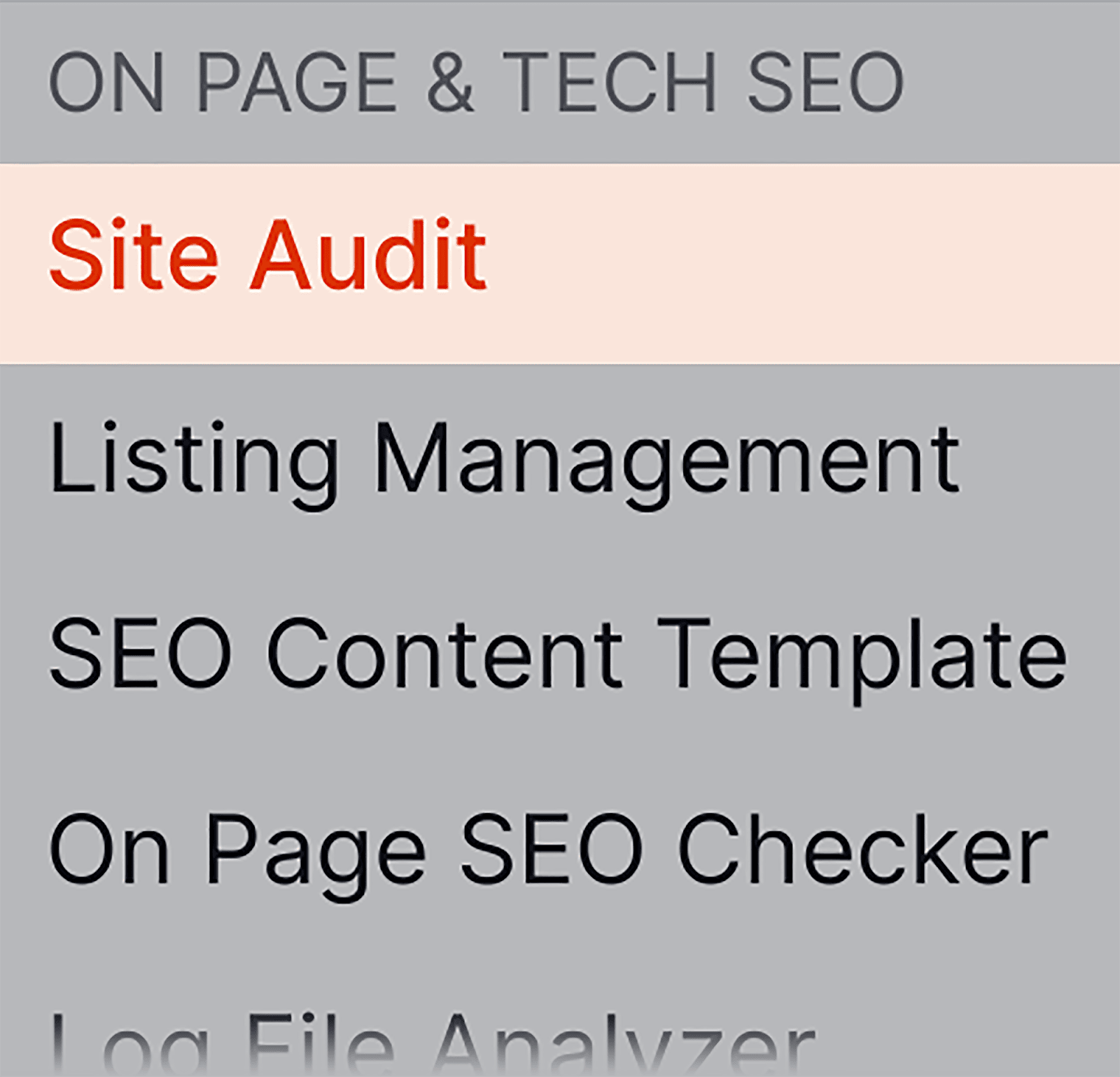
Selanjutnya, pada halaman Ikhtisar, klik “Lihat detail” di bawah “Tautan Internal”:
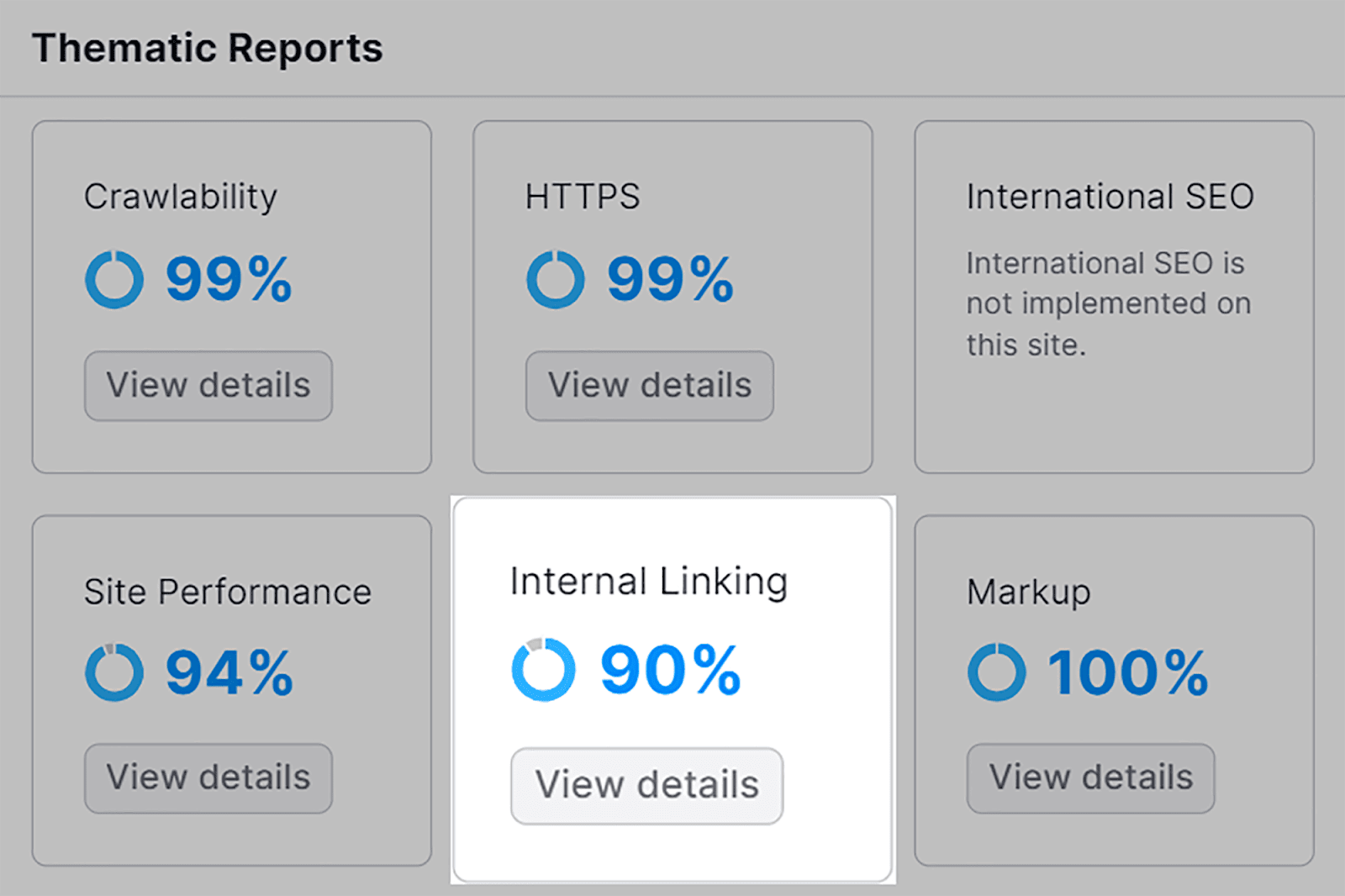
Jika ada tautan internal yang rusak, Anda dapat melihatnya di bagian “Masalah Tautan Internal” “Kesalahan”:
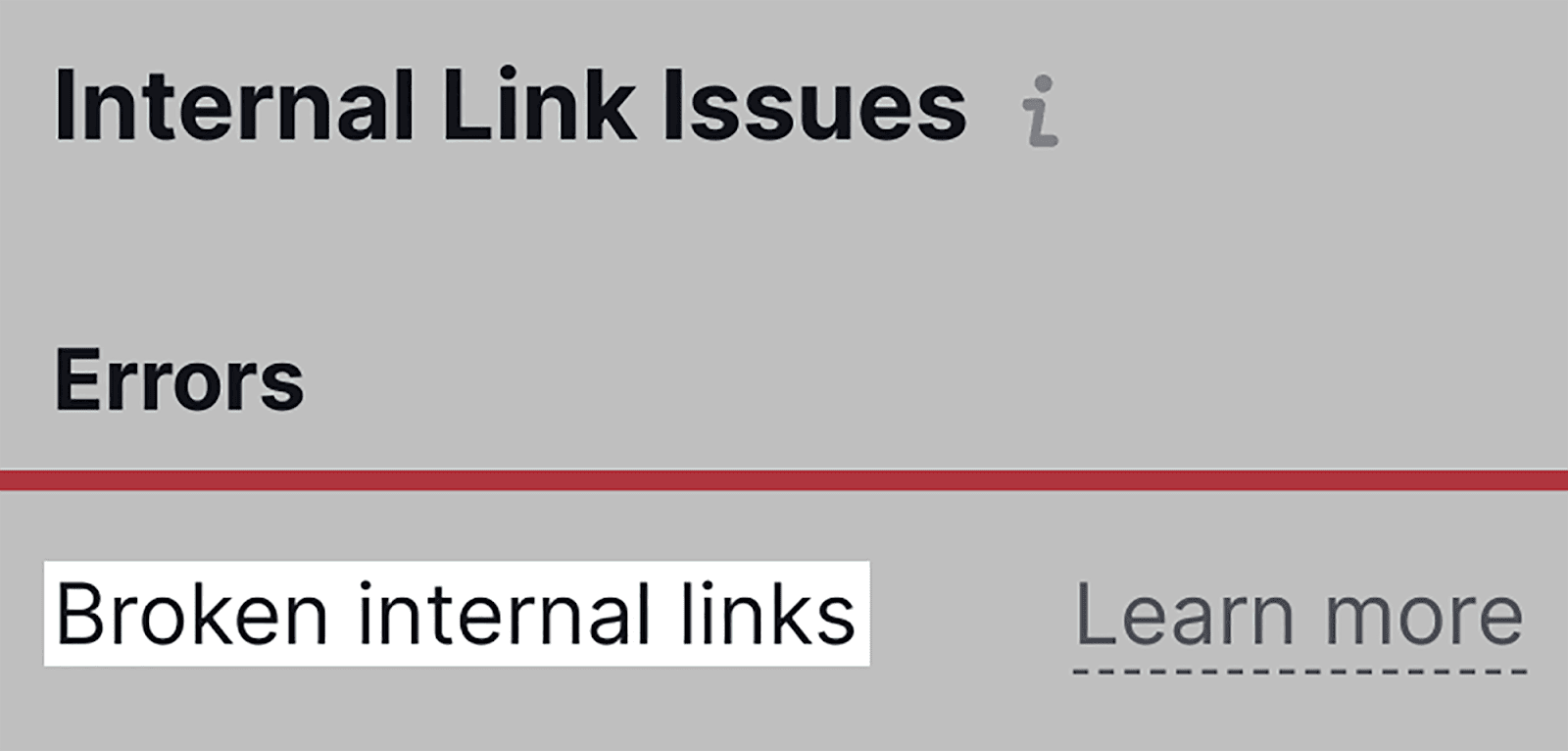
Alat Audit Situs Semrush sangat membantu dan menghemat banyak waktu Anda.
Daripada memeriksa seluruh domain Anda secara manual untuk memeriksa tautan yang rusak, Anda dapat menggunakan alat ini untuk melakukan sebagian besar pekerjaan untuk Anda — misalnya, menemukan masalah yang perlu Anda perbaiki.
Tugas SEO Yang Dapat Diotomatiskan Sepenuhnya
Di bagian ini, saya akan mencantumkan semua tugas SEO yang dapat Anda otomatisasi dan alat yang dapat Anda gunakan untuk masing-masing tugas tersebut. Saya juga akan menjelaskan secara singkat cara menggunakan setiap alat untuk tugas yang diperlukan.
1. Analisis tautan balik
Mari kita mulai dengan tugas SEO yang penting secara universal: backlink. Dianggap sebagai mata uang SEO, backlink penting dalam membantu situs Anda berkembang.
Tanpa backlink berkualitas yang mengarah ke situs Anda, Anda akan kesulitan untuk naik ke halaman hasil mesin pencari (SERP) dan memperkuat reputasi Anda sebagai sumber informasi yang kredibel.
Yang saya maksud dengan “reputasi” adalah seberapa dapat dipercaya situs Anda di mata Google dan mesin pencari lainnya.
Jika situs Anda memiliki banyak backlink beracun (misalnya, backlink dari situs web yang meragukan atau berisi spam), reputasi Anda bisa sangat terhambat.
Jadi, bagaimana Anda tetap mengetahui backlink Anda, baik yang kredibel maupun yang beracun? Dengan melakukan audit backlink minimal sebulan sekali.
Namun, alih-alih memeriksa semua backlink Anda dan menilai nilainya secara manual, Anda dapat menggunakan alat Audit Backlink SEMrush untuk memeriksanya untuk Anda.
Alat ini akan merayapi situs web Anda dan mengumpulkan data tentang semua tautan balik yang mengarah ke situs Anda.
Setelah Anda menghubungkan situs Anda ke SEMrush, Anda dapat masuk ke alat Audit Backlink kapan pun Anda ingin memeriksa kesehatan profil backlink Anda secara keseluruhan.
Berikut cara menggunakan alat ini. Klik “Audit Tautan Balik” yang terdapat di bagian Pembuatan Tautan:
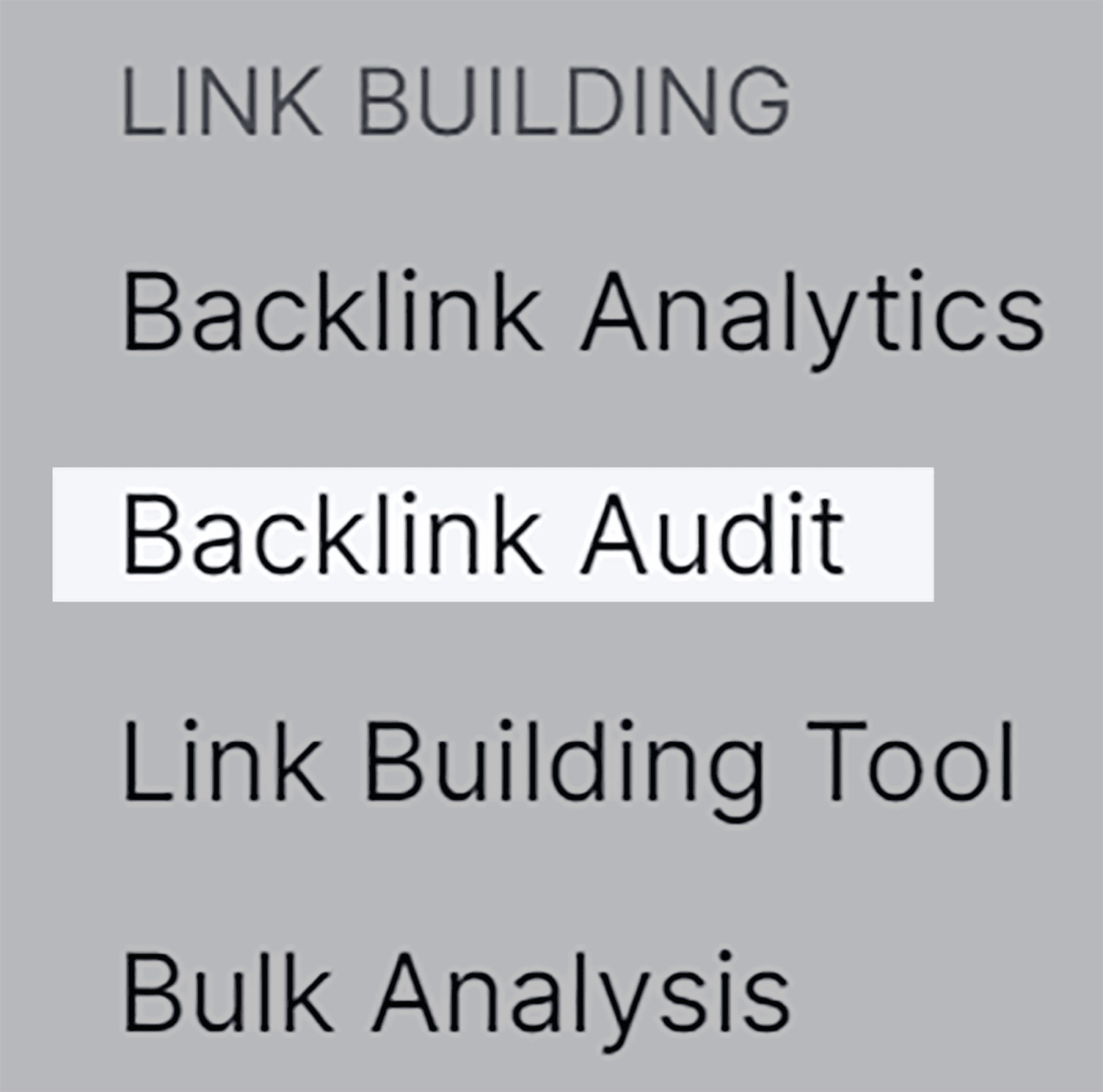
Selanjutnya, ketik domain Anda dan tekan “Mulai Audit Tautan Balik”:
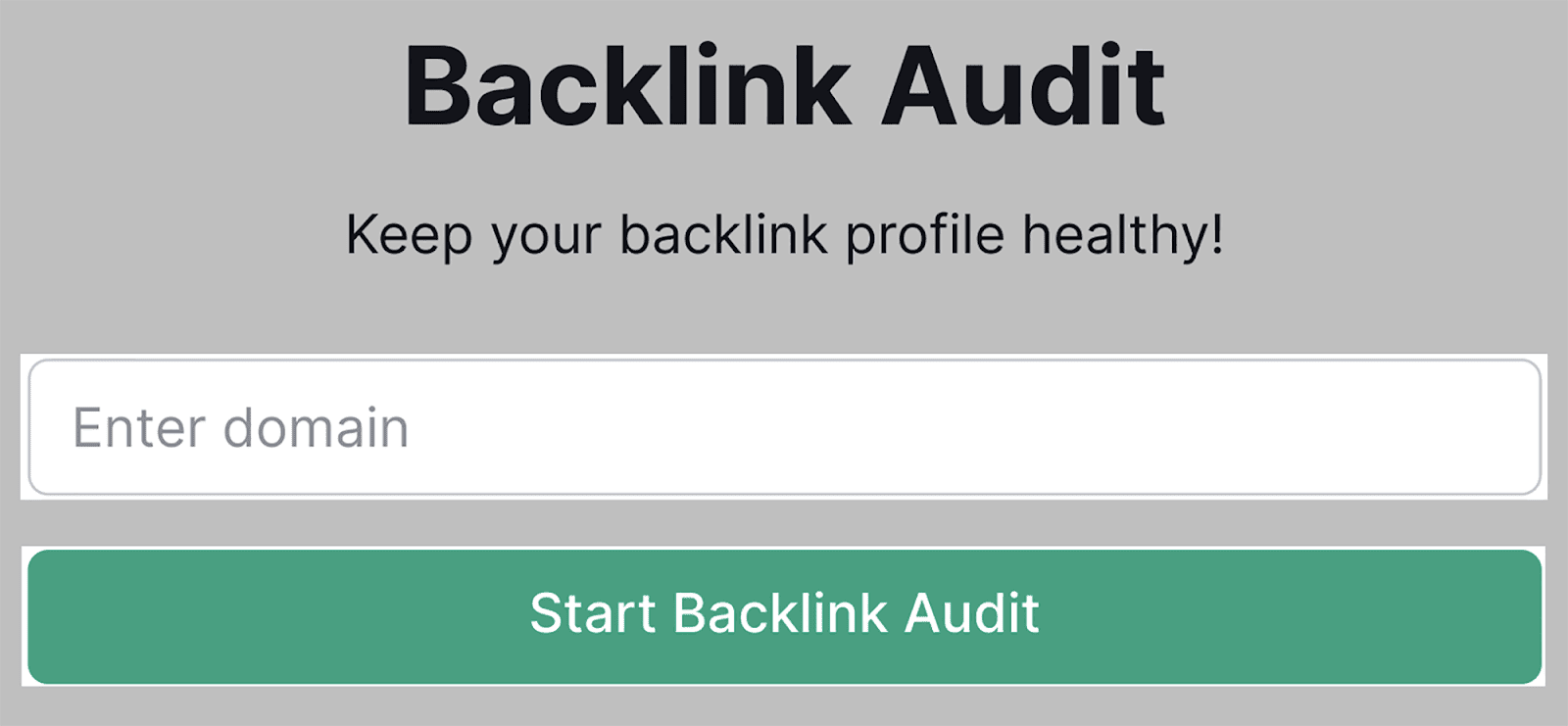
Di halaman Ikhtisar, Anda akan melihat Skor Toksisitas Keseluruhan yang akan memberi Anda gambaran singkat tentang tampilan profil backlink Anda:
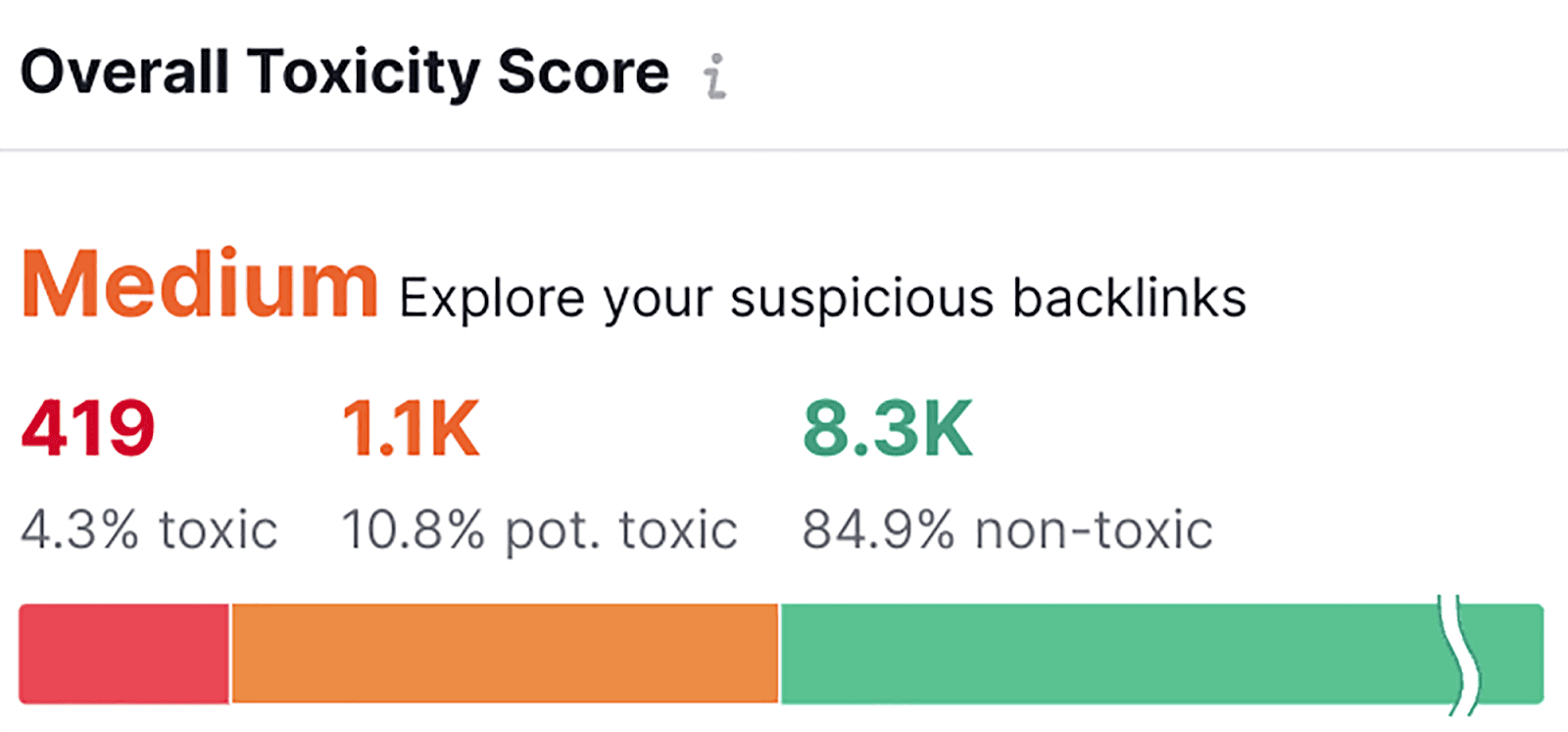
Seperti yang Anda lihat, sebagian besar tautan saya tidak beracun. Jika Anda mengklik bagian “beracun” pada bilah:
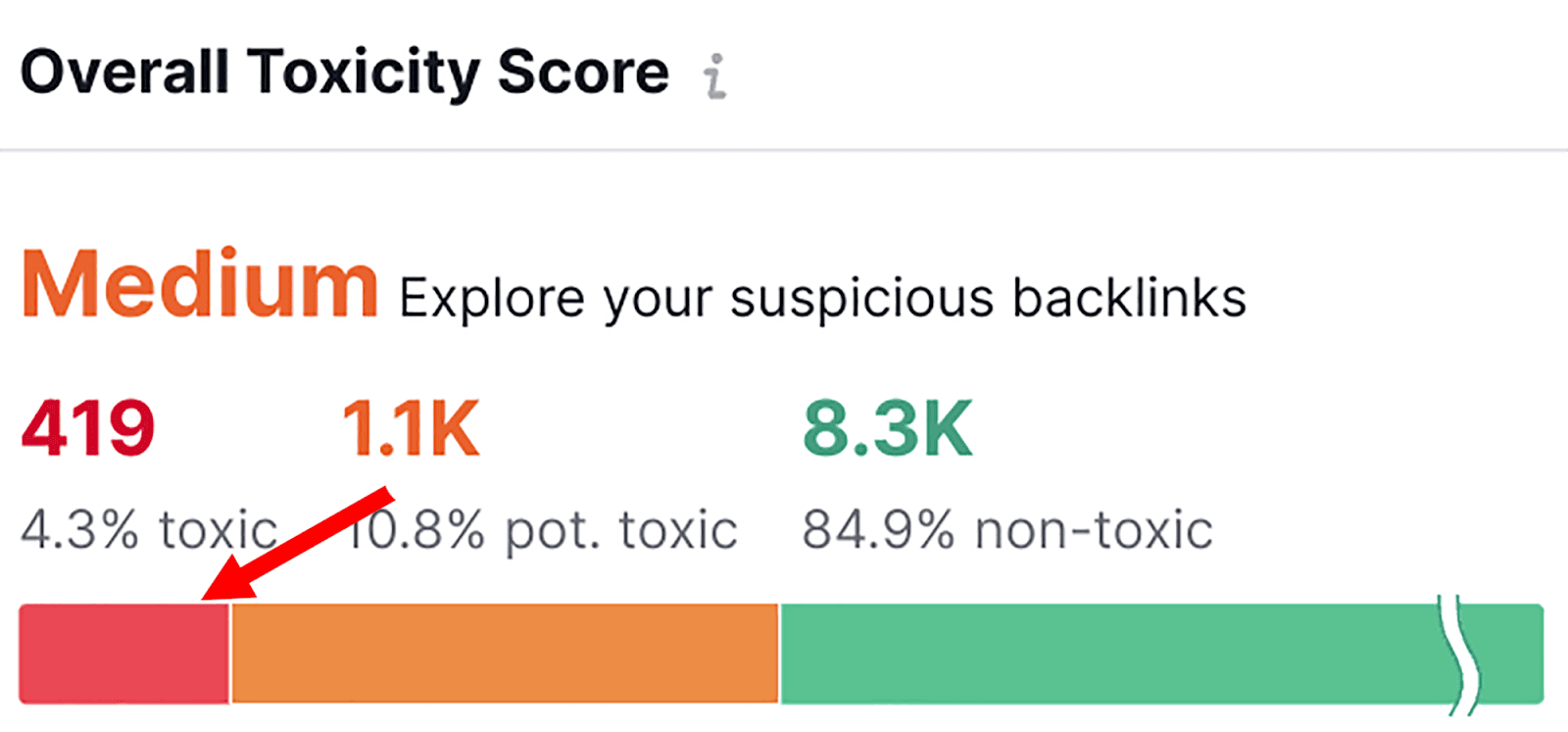
Anda akan diberikan daftar tautan paling beracun, yang diurutkan secara default dari Skor Toksisitas (TS) tertinggi hingga terendah:
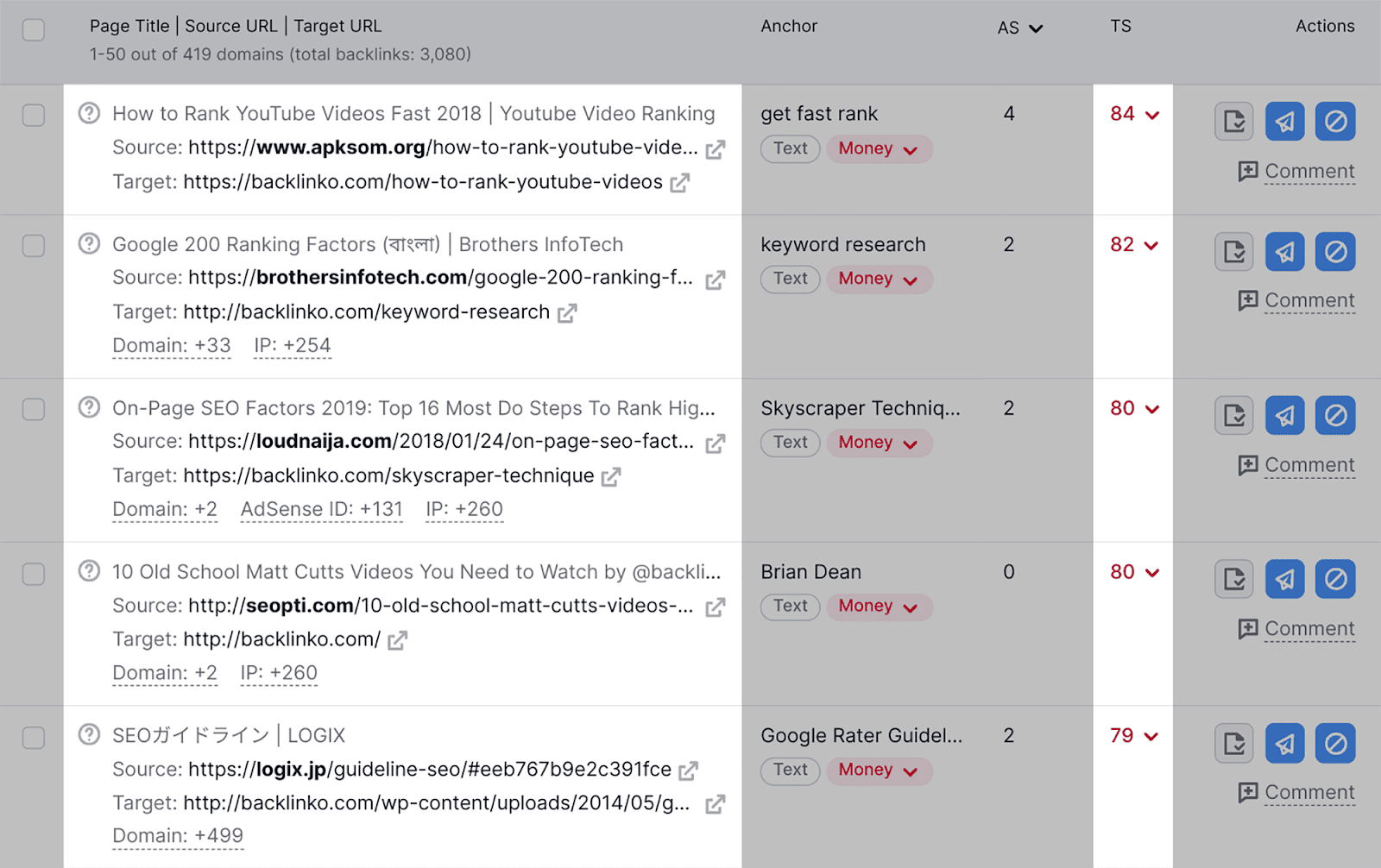
Jika Anda memiliki tautan balik yang beracun, saya sarankan mengunjungi situs tersebut untuk melihat apakah tautan tersebut layak dipertahankan atau tidak.
Jika tidak layak disimpan, Anda dapat menambahkannya ke daftar penolakan dengan memilih tombol di sebelah kanan:
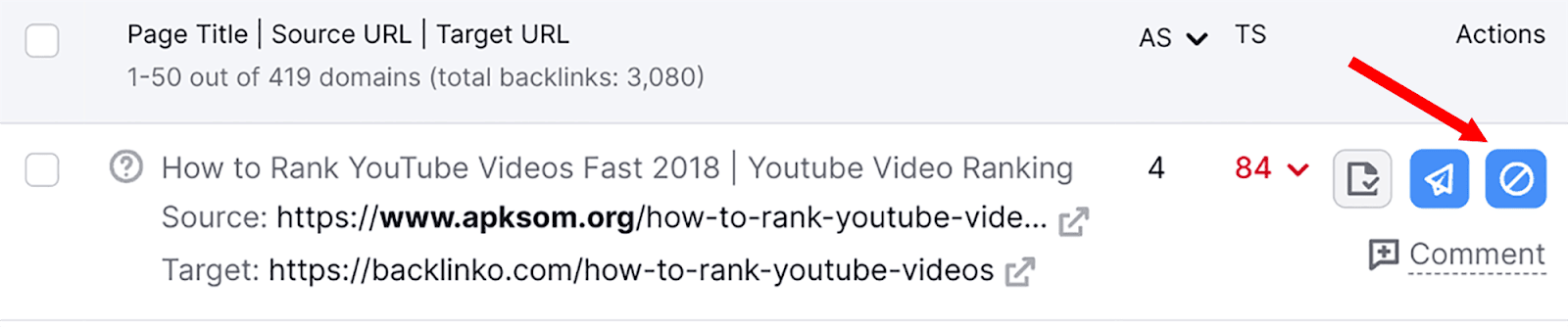
Setelah Anda menambahkan tautan beracun ke daftar Tolak, Anda dapat mengunduh daftar tersebut sebagai file .txt.
Anda dapat menemukan daftar penolakan Anda dengan mengklik tab Tolak:
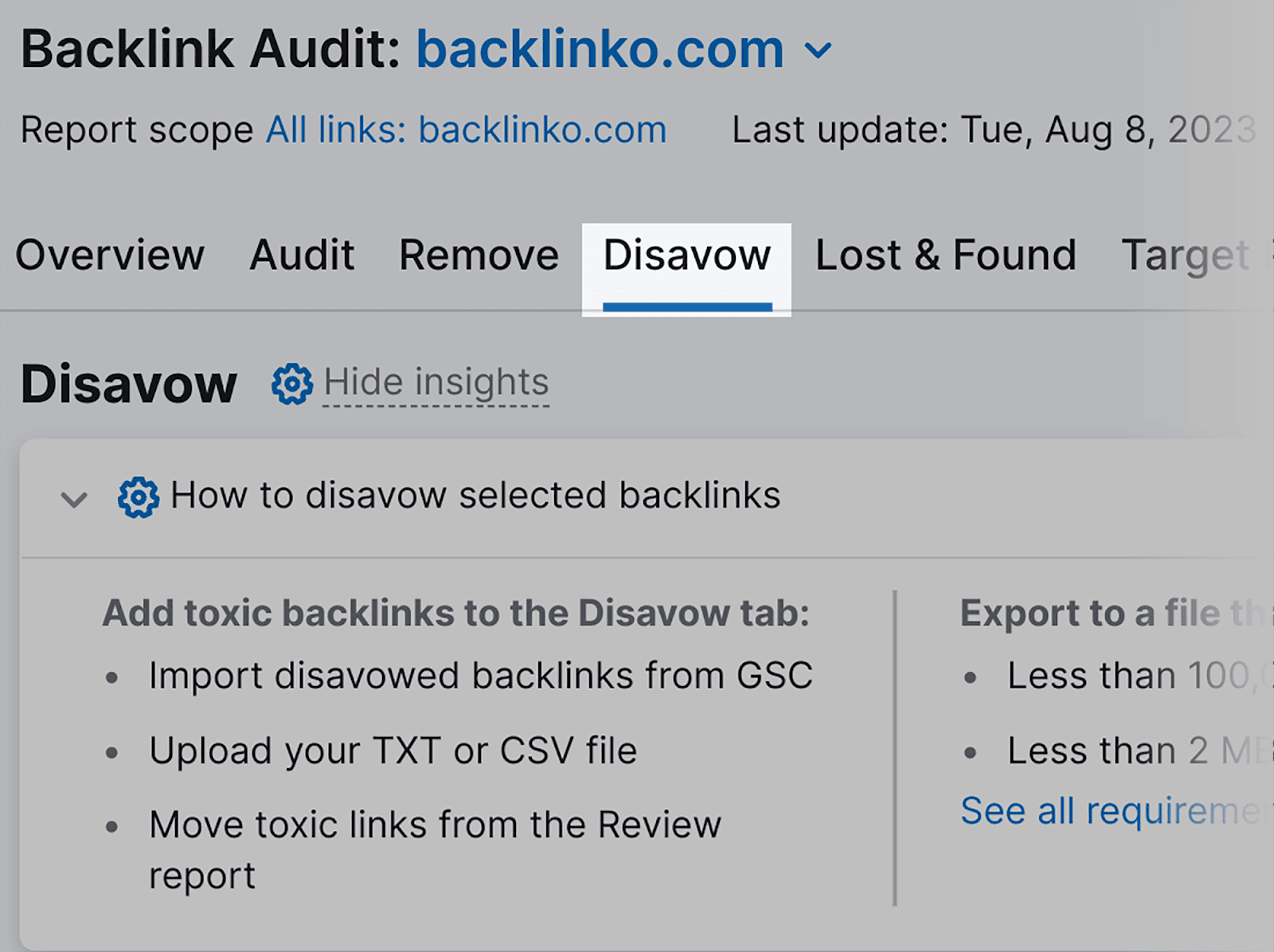
Gulir ke bawah, dan Anda akan menemukan daftar semua tautan yang Anda pilih untuk ditolak:
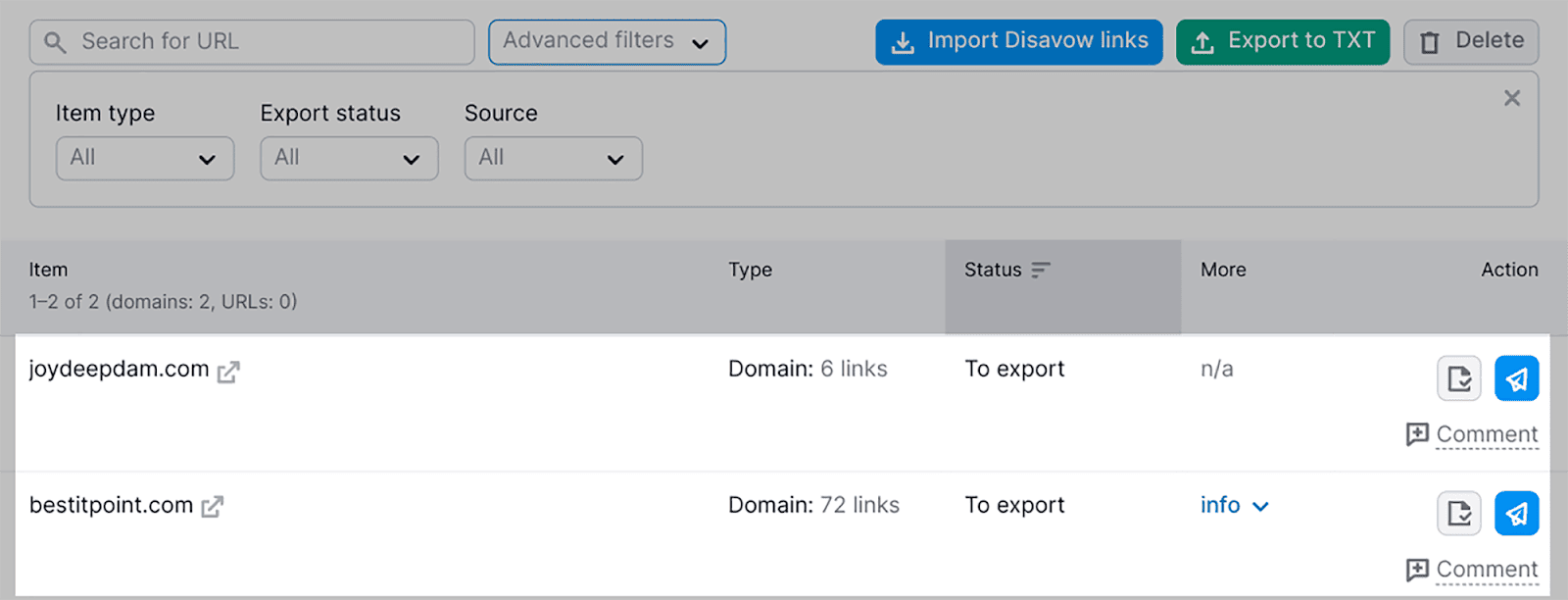
Untuk mengonversi daftar ini menjadi file TXT, pilih tombol “Ekspor ke TXT” di kanan atas tabel:
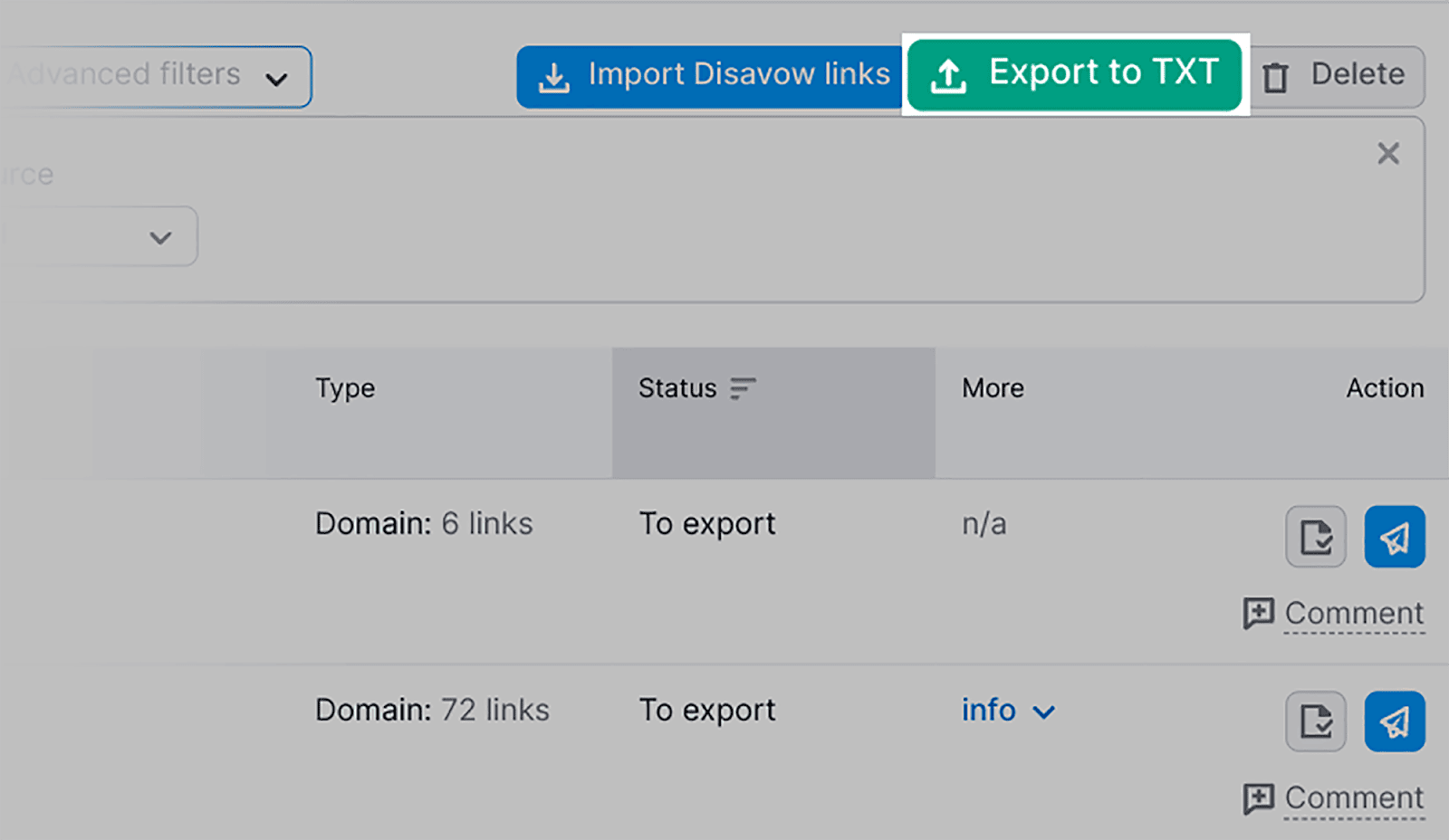
File ini kemudian dapat diunggah ke Alat Penolakan di Google Search Console. Ini akan memberi tahu Google untuk mengabaikan tautan ini.
Setelah menangani tautan beracun melalui daftar Tolak, mari selidiki bagaimana Anda dapat memantau perubahan pada profil backlink Anda.
Alat Analisis Tautan Balik Semrush mengotomatiskan proses pengelolaan tautan balik Anda.
Itu dapat melacak:
- Tautan balik baru
- Tautan balik Anda hilang
- Tautan Nofollow dan Dofollow Anda
- Tautan sponsor dan UGC
Pemantauan otomatis ini memastikan Anda tetap mendapatkan informasi terbaru tanpa harus mencari perubahan ini secara manual.
Berikut cara menggunakan alat Backlink Analytics untuk melihat backlink baru .
Klik “Analisis Tautan Balik” di menu utama:
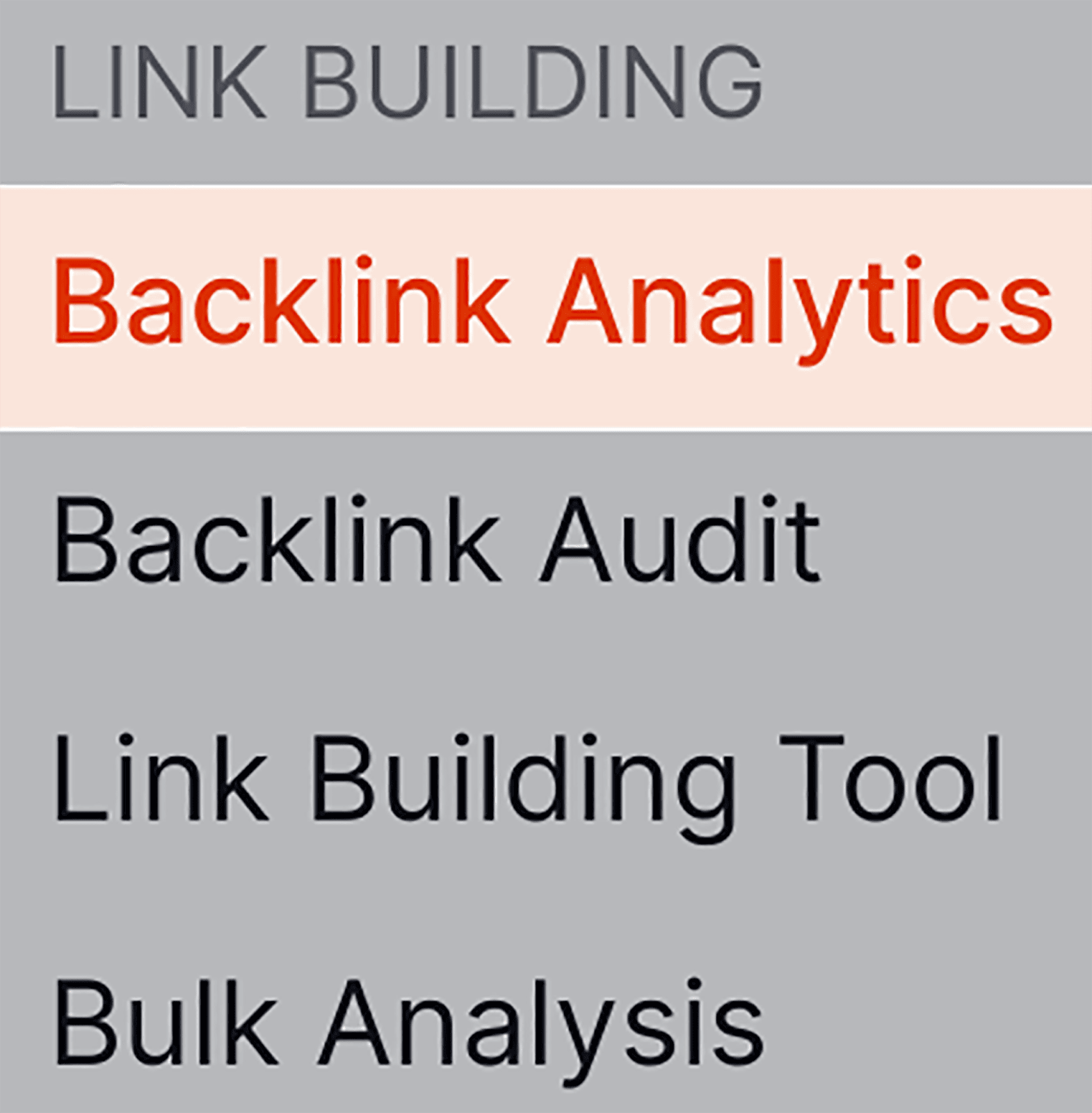
Dan kemudian ketik domain Anda:
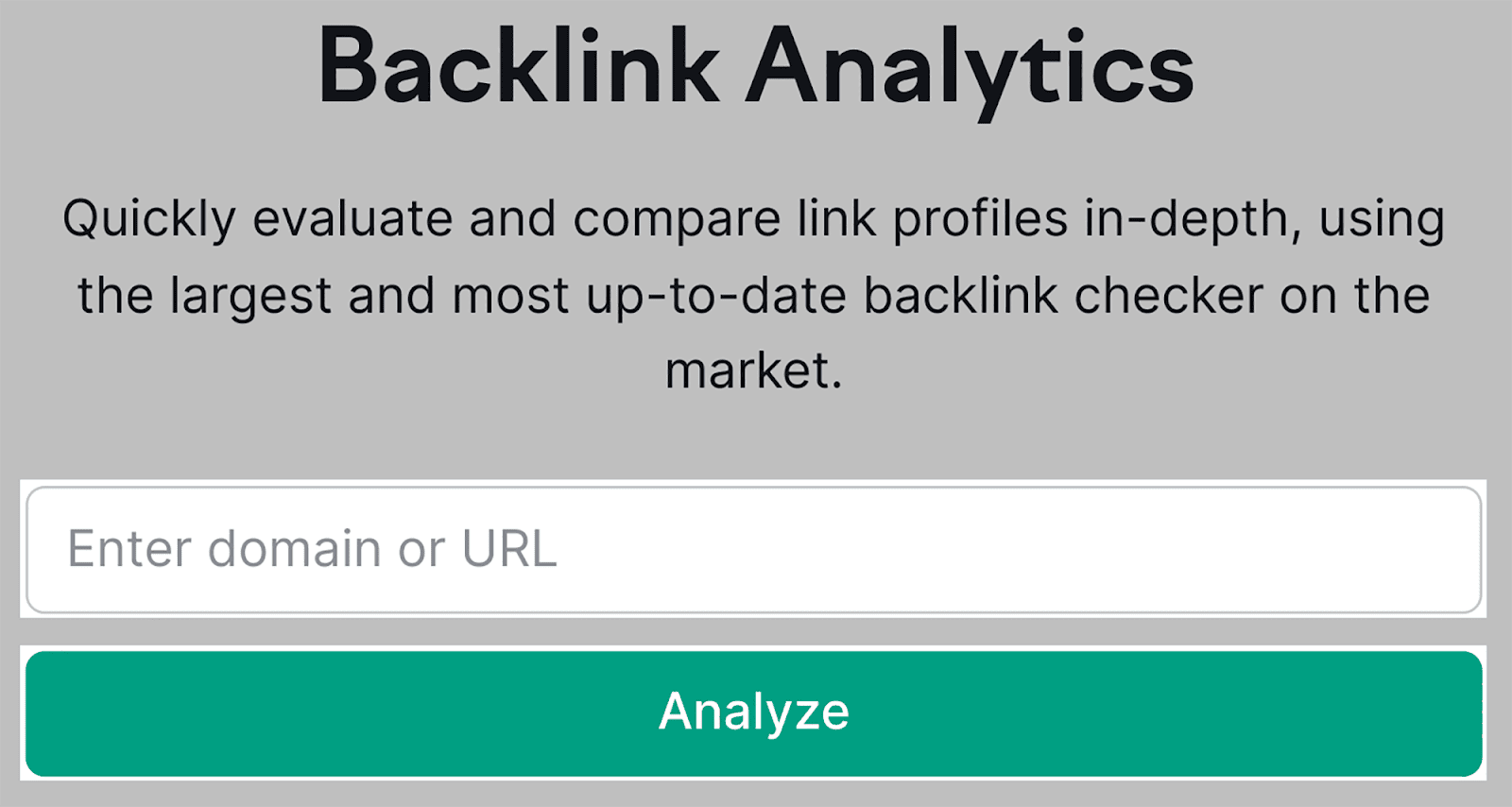
Setelah Anda mengeklik “Analisis”, Anda akan diarahkan ke dasbor utama Analisis Tautan Balik:
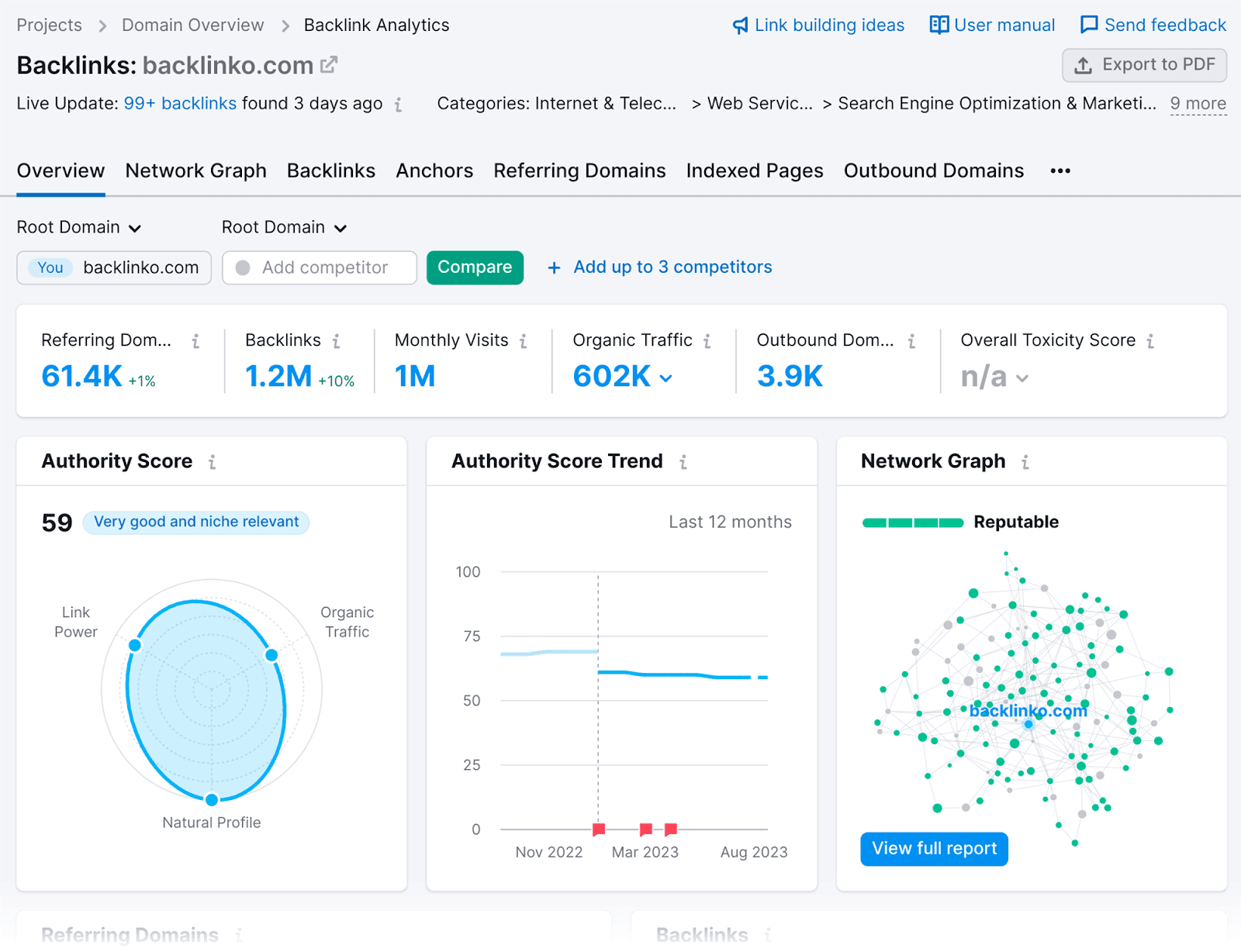
Klik pada tab “Tautan Balik”:
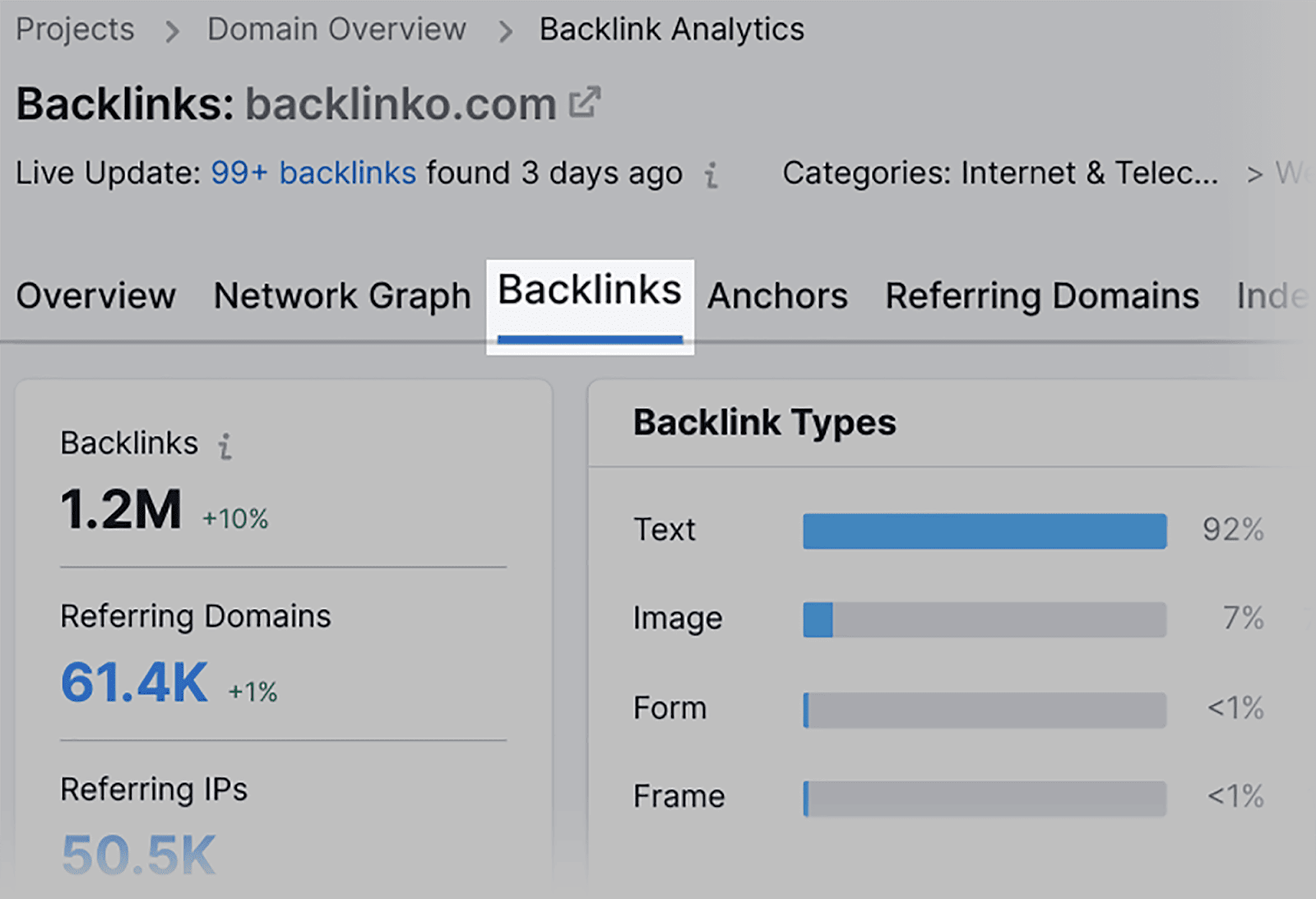
…dan Anda akan melihat daftar backlink Anda.
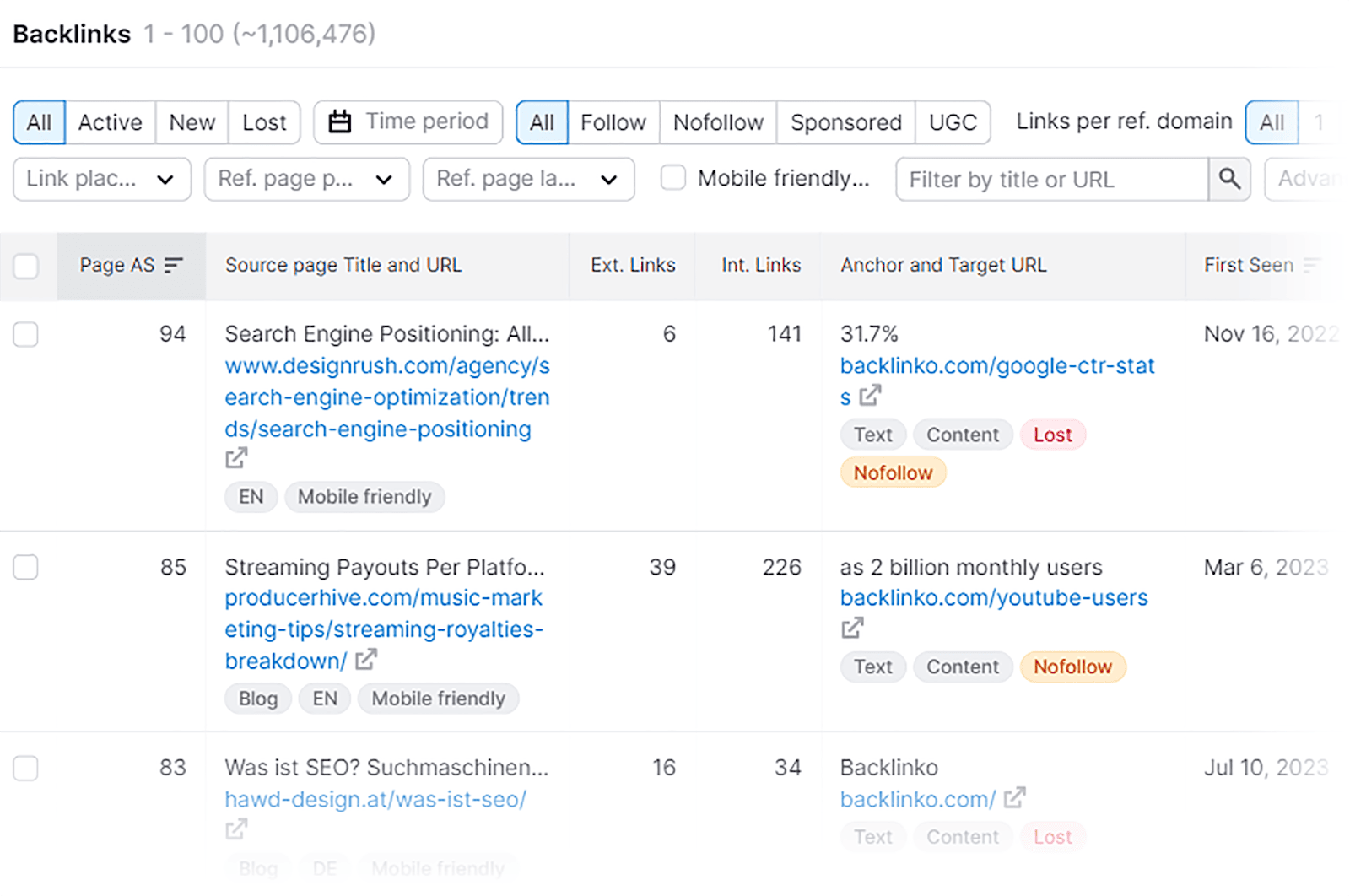
Untuk meninjau semua tautan balik yang baru-baru ini Anda peroleh, klik tab “Baru”:
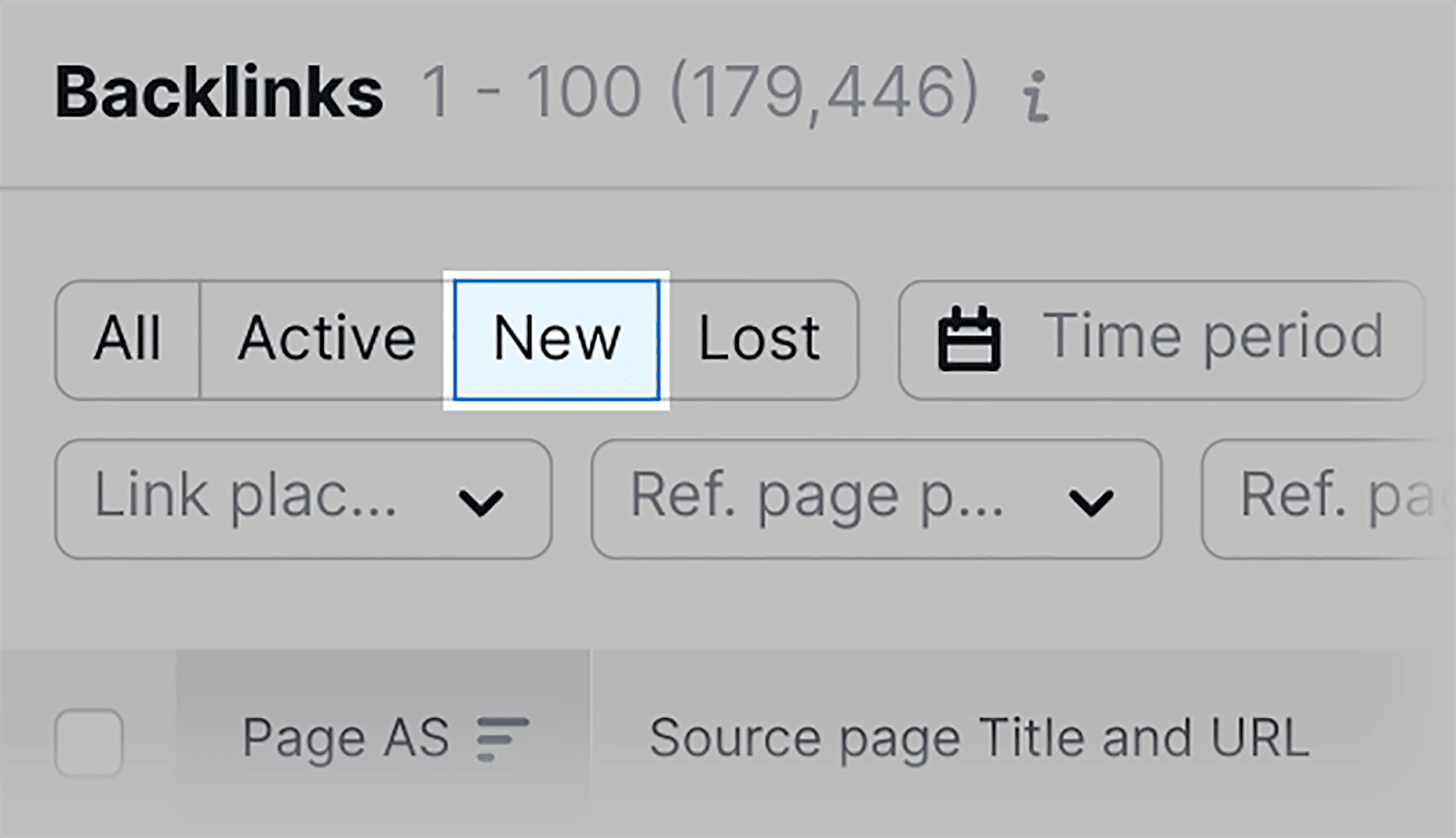
Anda akan disajikan daftar tautan yang baru Anda peroleh. Selain itu, Anda juga dapat melihat halaman mana yang mendapatkan backlink, Skor Otoritas Halaman dari domain perujuk, dan teks jangkar.
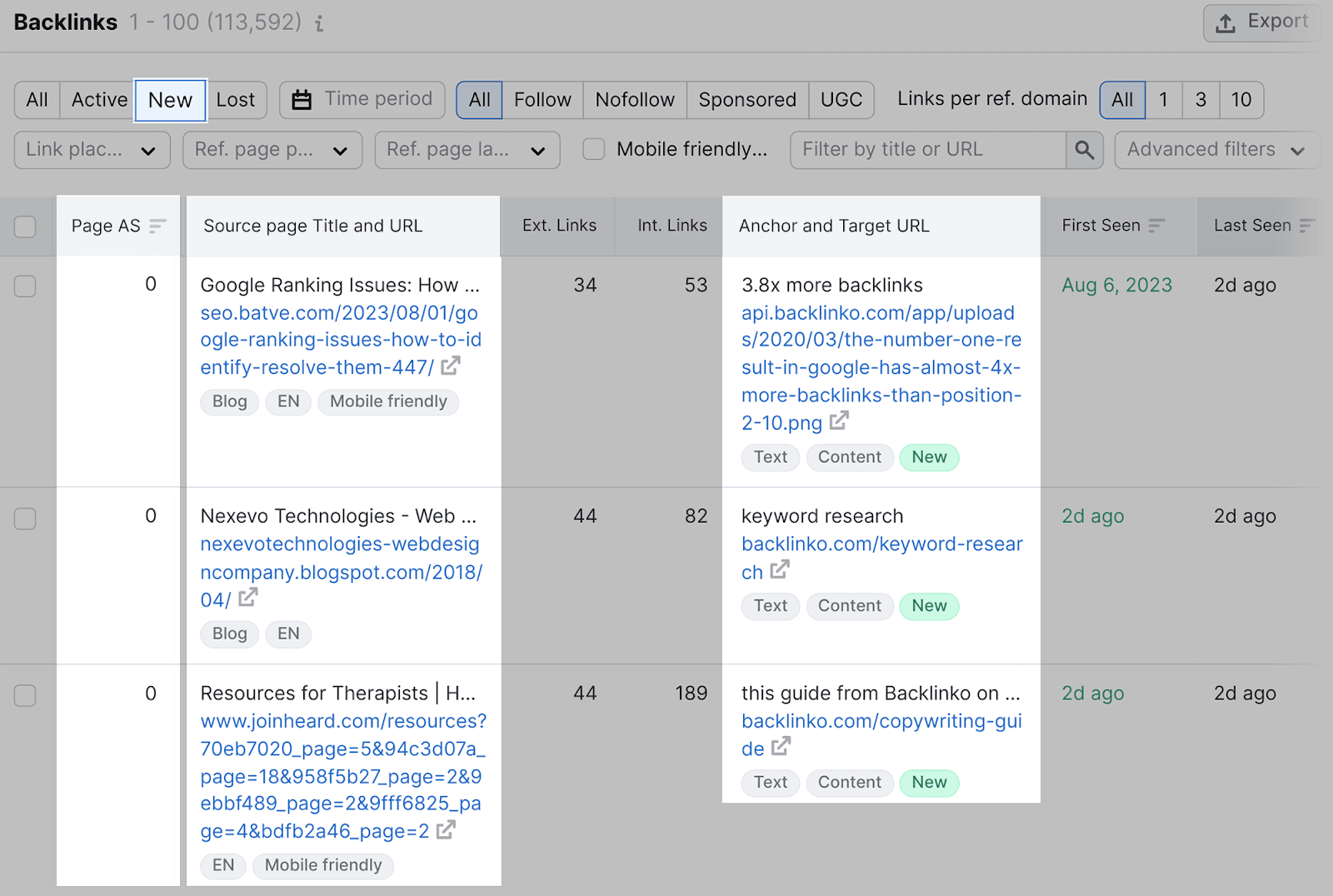
Jika Anda ingin meninjau tautan Dofollow & Nofollow Anda, serta atribut Sponsor atau UGC, cukup klik salah satu opsi filter:

Untuk lebih mengotomatiskan analisis backlink Anda, Anda dapat menggunakan alat Backlink Gap Semrush.
Ini dapat digunakan untuk menemukan backlink yang dimiliki pesaing Anda saat ini, tetapi Anda tidak memilikinya.
Daripada mencari situs web yang tertaut ke pesaing Anda secara manual, alat Backlink Gap memberi Anda daftar domain tempat Anda berpotensi mendapatkan backlink.
Plus, alat Backlink Gap memungkinkan Anda menganalisis beberapa pesaing secara bersamaan.
Untuk menggunakan alat ini, buka “Kesenjangan Backlink” yang terdapat di bagian Riset Kompetitif:
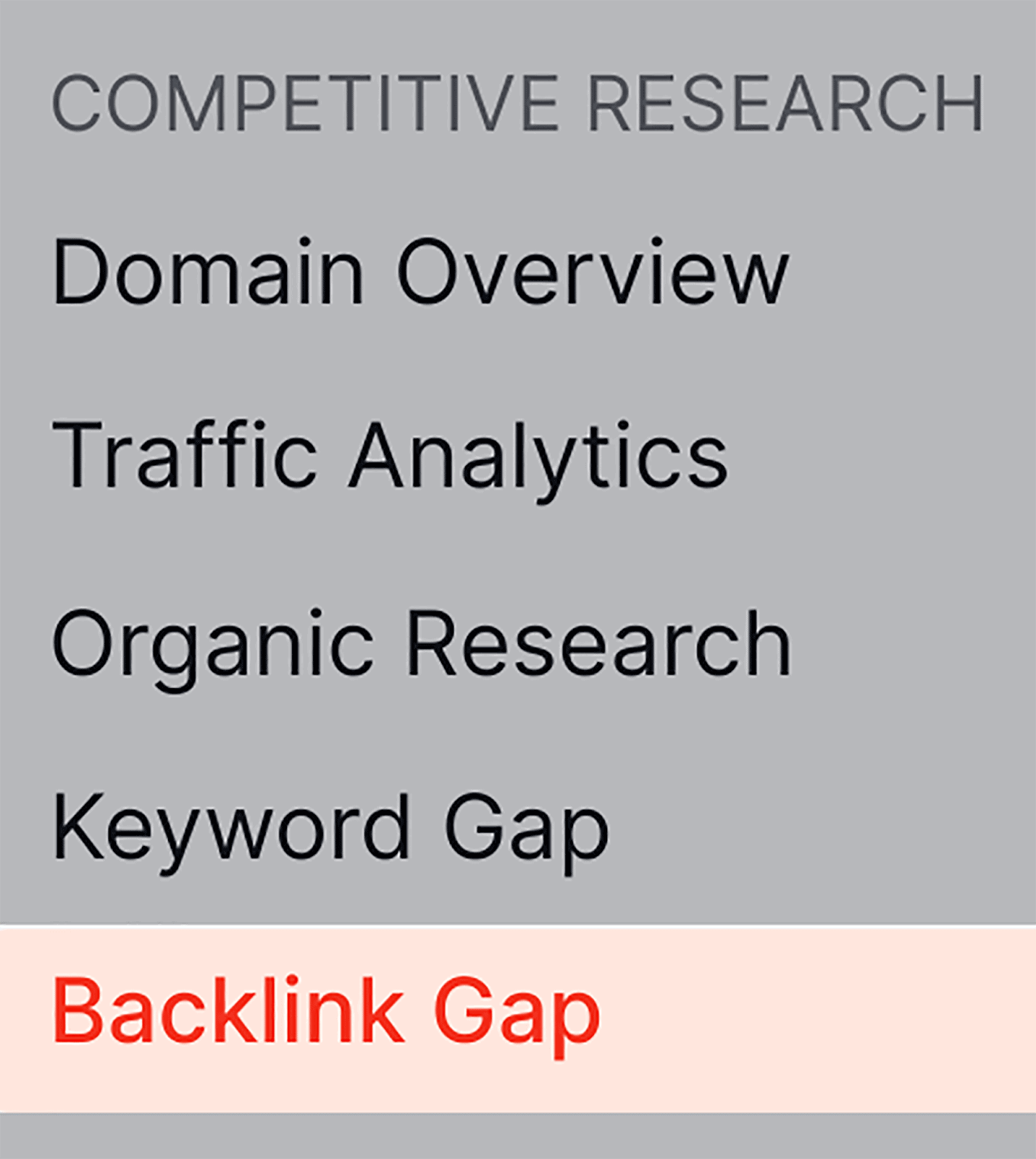
Selanjutnya, tambahkan domain Anda serta pesaing utama Anda, lalu tekan tombol “Temukan prospek”:
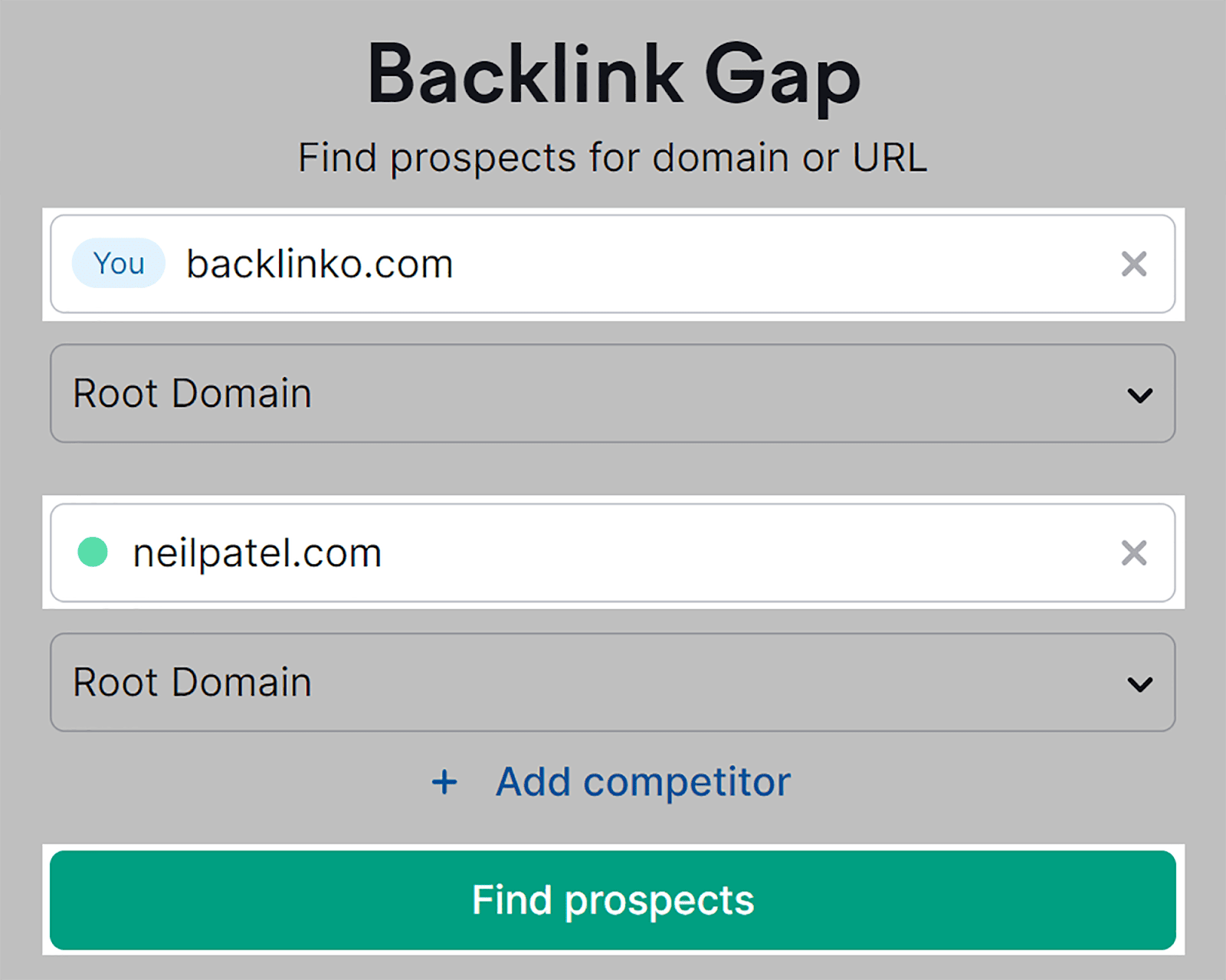
Anda kemudian akan diperlihatkan daftar backlink yang tidak Anda miliki, tetapi pesaing Anda memilikinya:
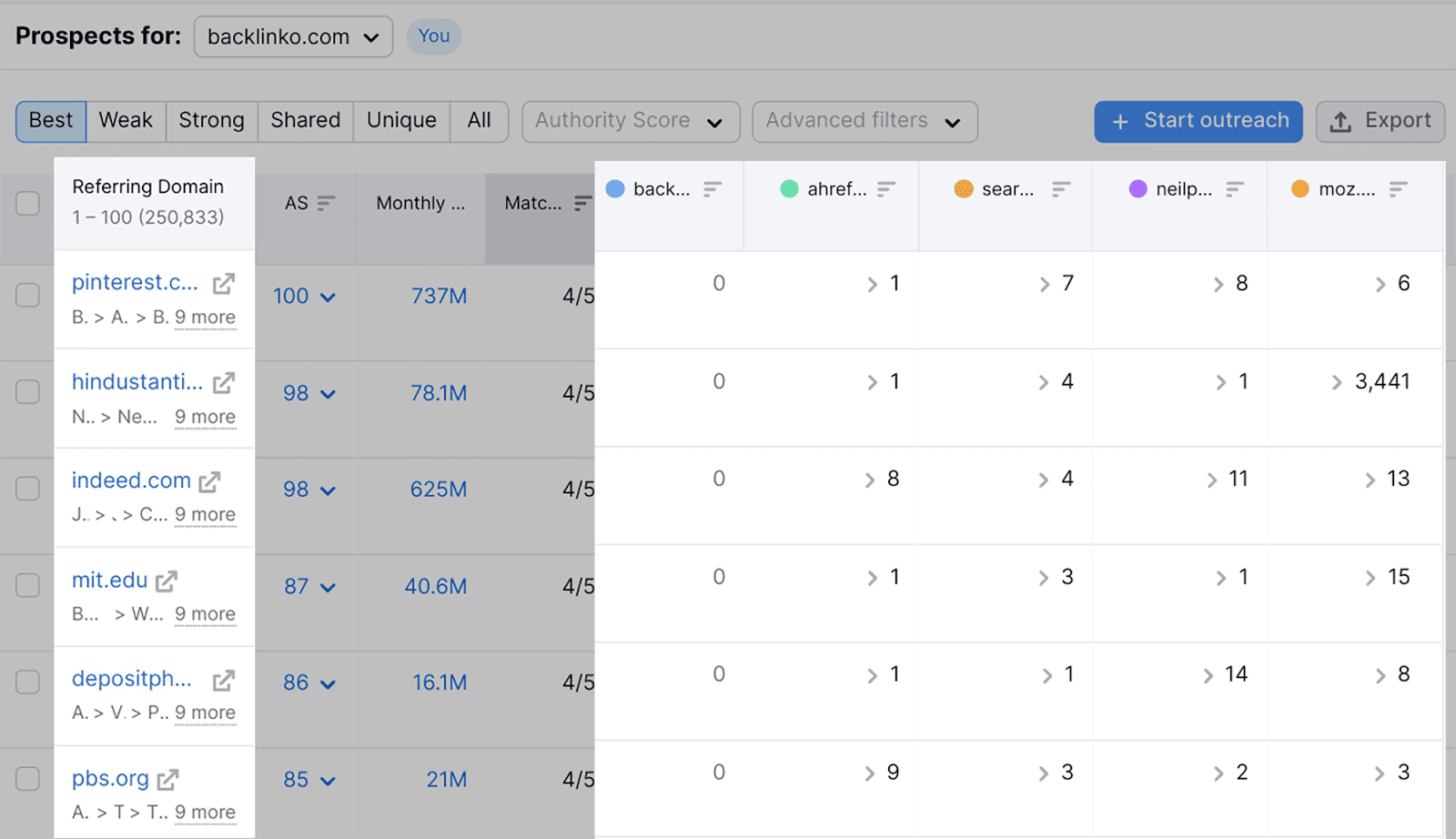
Anda juga dapat melihat Skor Otoritas (AS) dan kunjungan bulanan dari setiap domain perujuk:
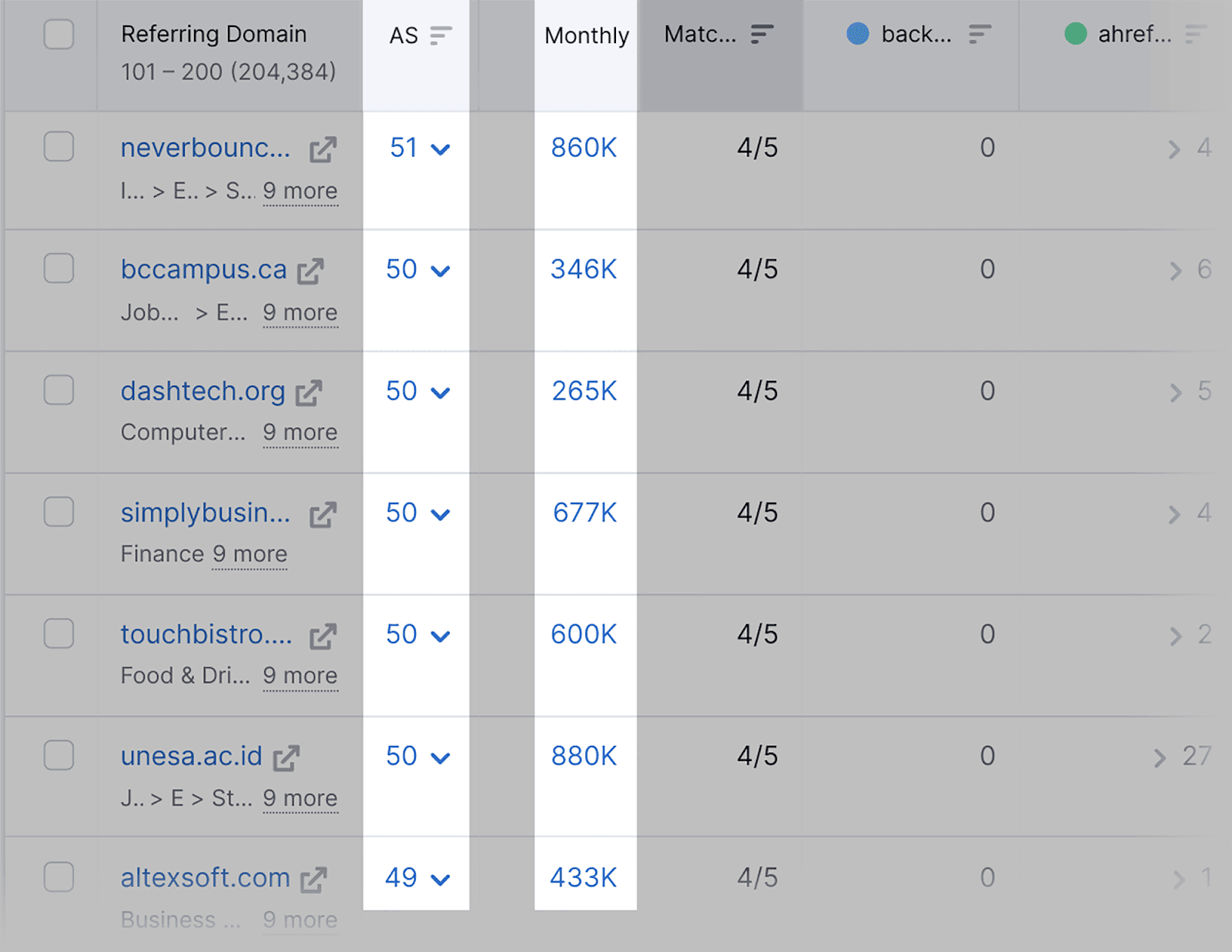
Jika Anda menemukan peluang backlink yang dapat bermanfaat untuk kampanye pembuatan tautan Anda, Anda juga dapat menggunakan alat ini untuk mengotomatiskan kampanye penjangkauan.
Cukup pilih domain perujuk yang ingin Anda peroleh tautan baliknya dan klik tombol “+ Mulai penjangkauan”:
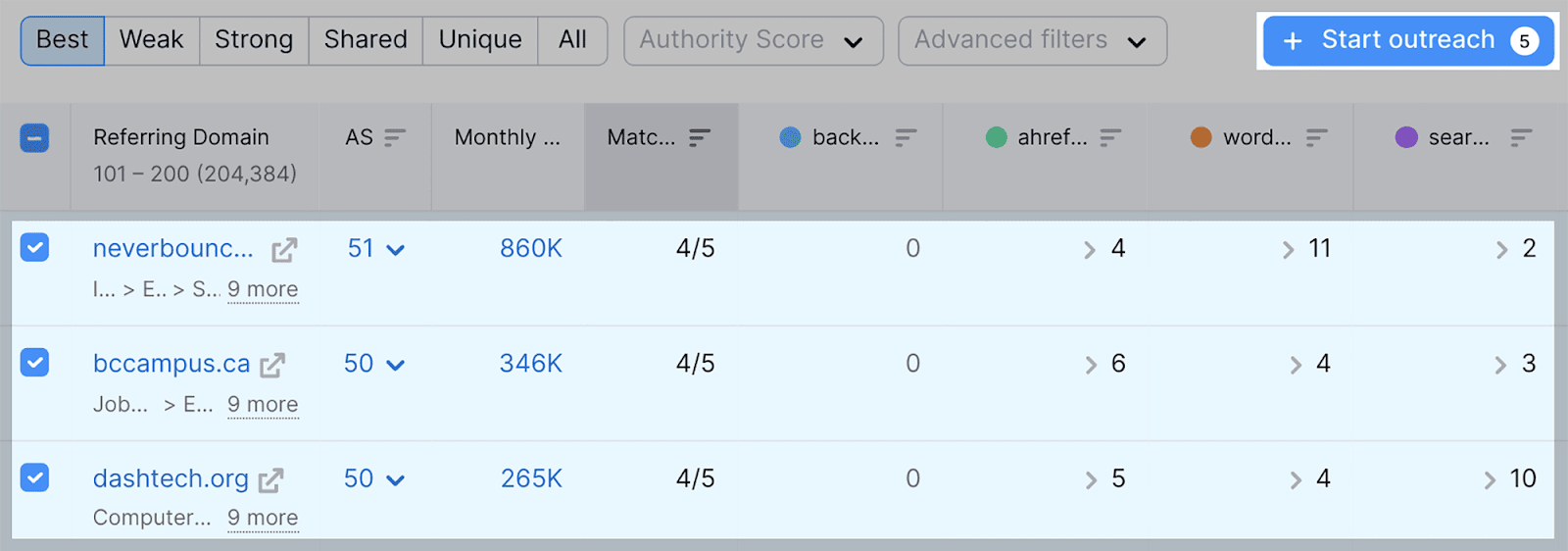
Anda kemudian dapat memilih untuk “Kirim prospek” ke alat Pembuatan Tautan Semrush:
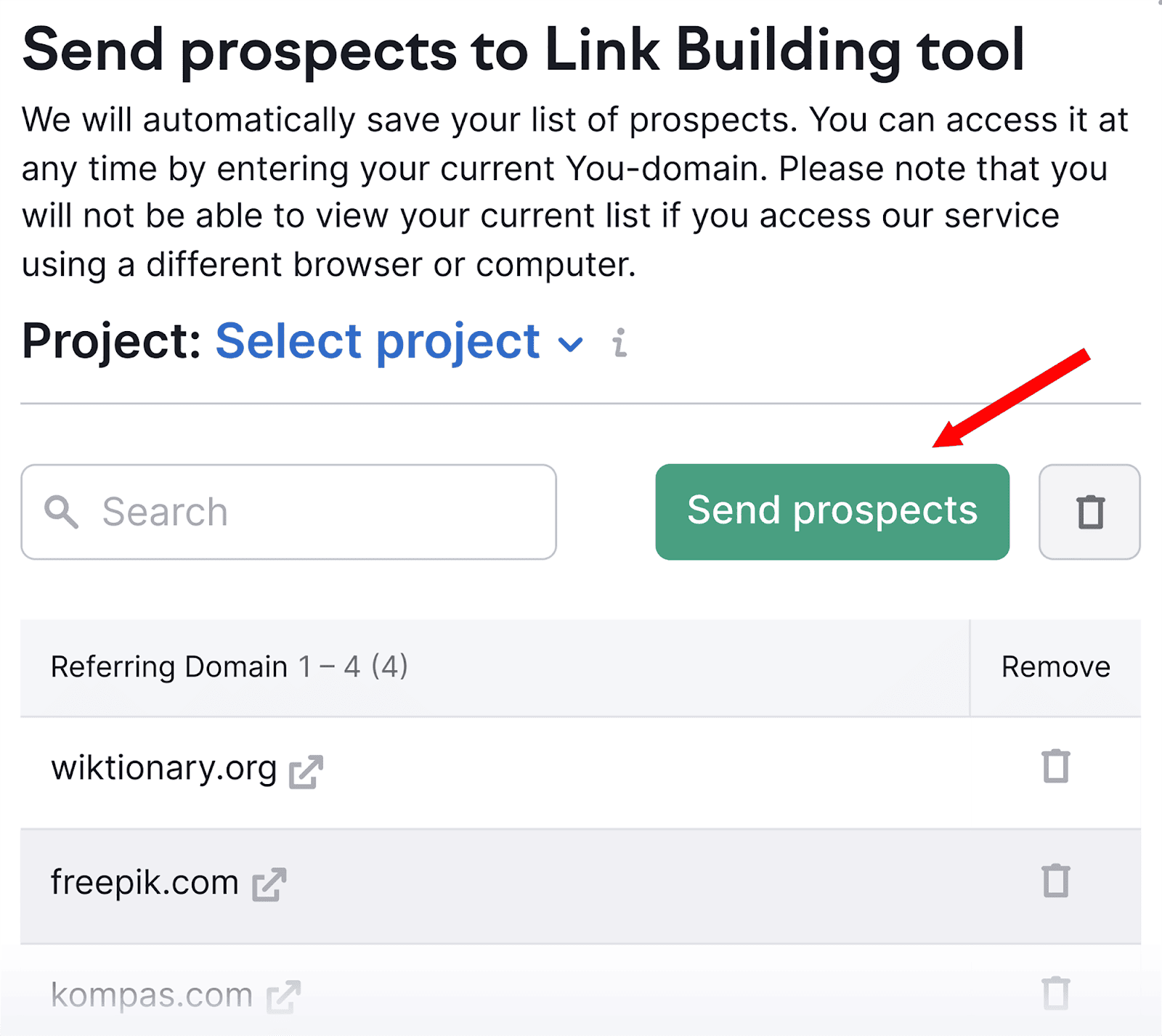
Dengan alat Pembuatan Tautan, Anda akan dapat mengotomatiskan email ke masing-masing prospek ini.
Secara keseluruhan, Semrush's Link Building Suite dapat membantu Anda menyelesaikan seluruh proses analisis backlink: mulai dari menganalisis backlink Anda sendiri dan pesaing Anda, hingga menemukan peluang backlink baru dan menjangkau calon situs web.
Analisis backlink menggunakan Google Search Console
Google Search Console menawarkan metode gratis untuk menganalisis backlink Anda.
Alat ini akan memberi Anda wawasan dasar tentang situs web mana yang tertaut ke situs Anda, memungkinkan Anda memantau dan menilai profil backlink Anda tanpa perlu pelacakan manual.
Untuk memeriksa tautan balik Anda, gulir ke bawah dan klik tab “Tautan”:
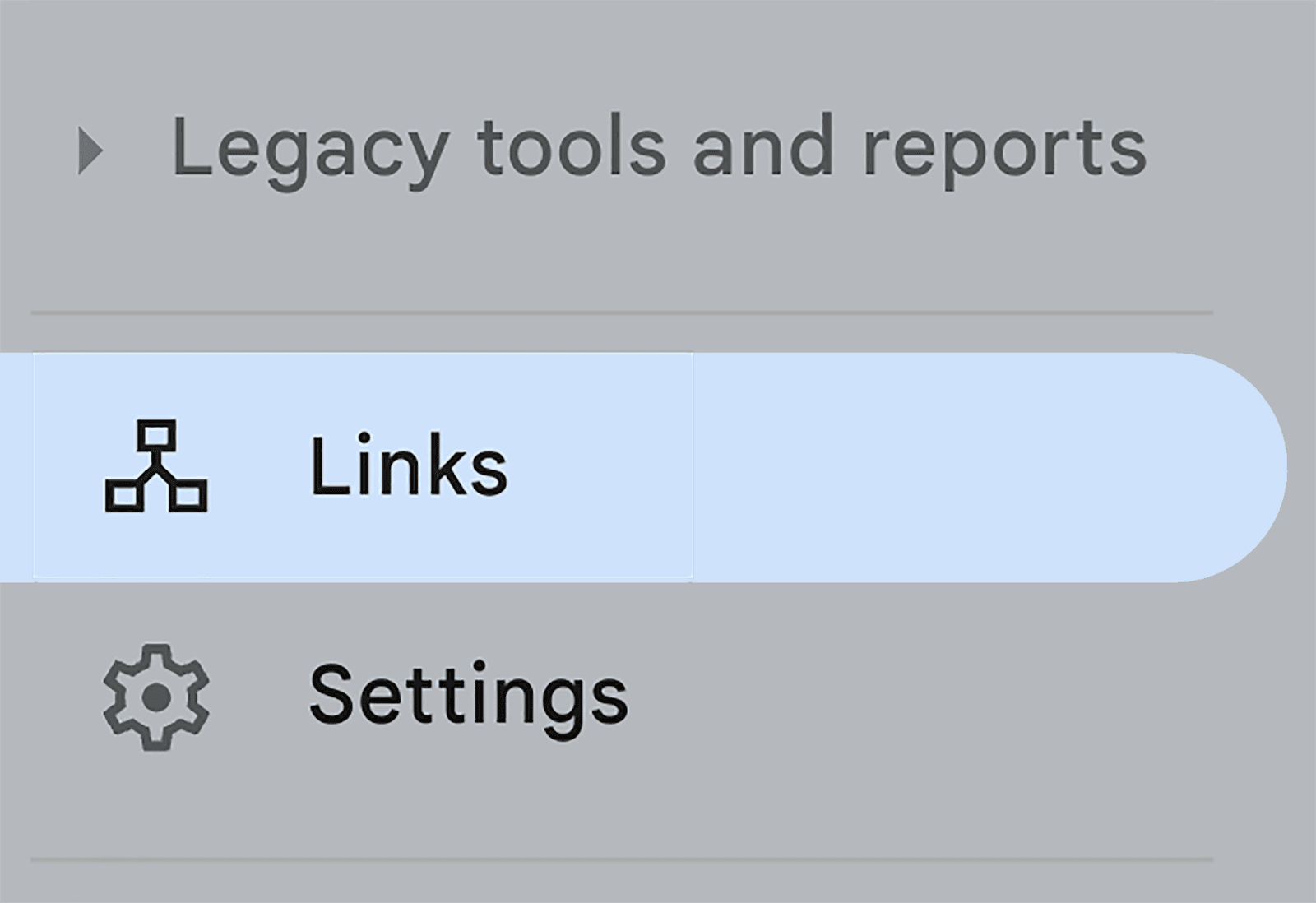
…di halaman “Tautan”, buka bagian “Tautan Eksternal” dan klik “LEBIH BANYAK” di bagian bawah:
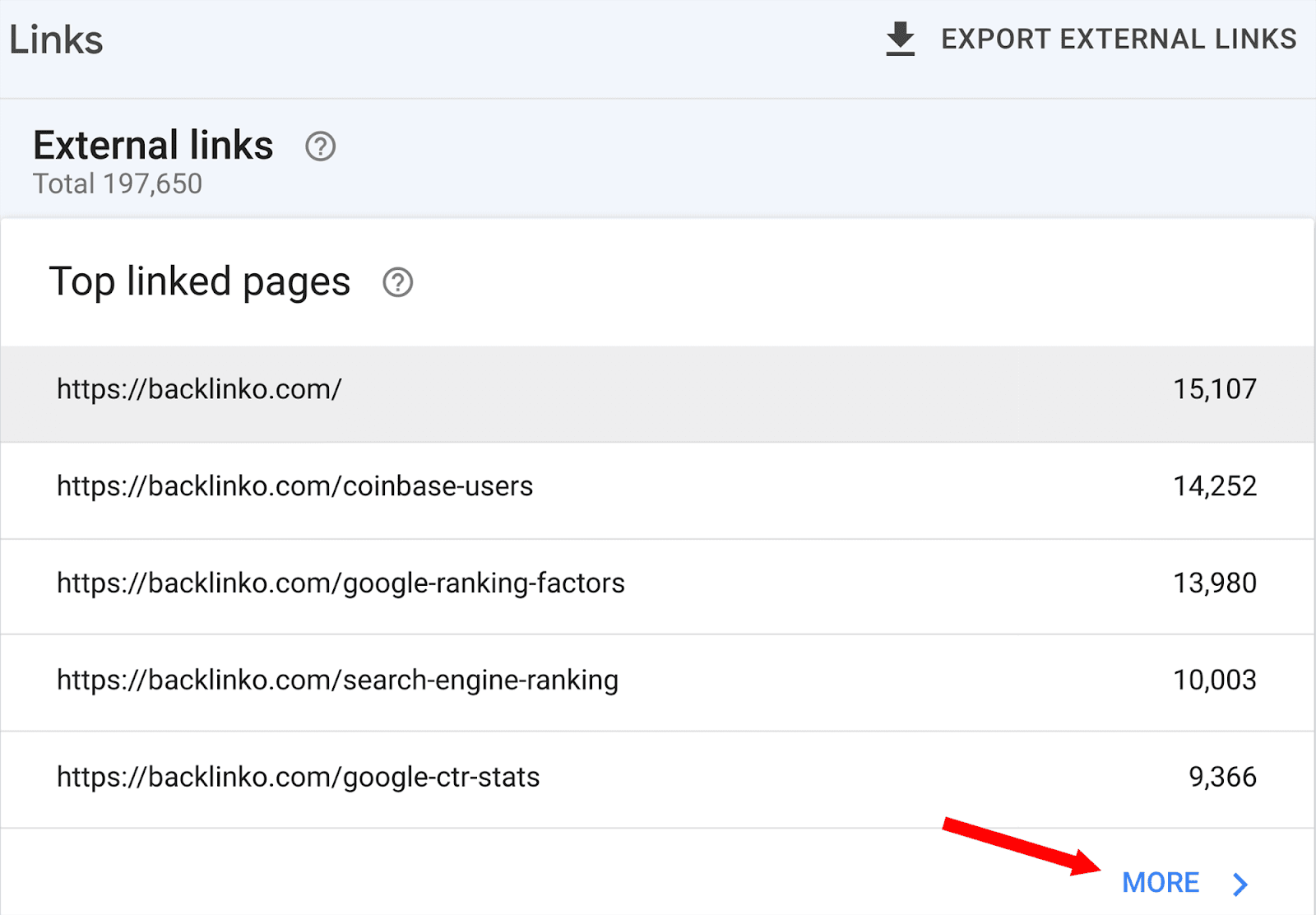
Anda kemudian akan diperlihatkan daftar halaman di domain Anda bersama dengan link masuk dan domain rujukan. Secara default, mereka akan dicantumkan berdasarkan jumlah backlink yang mereka terima:
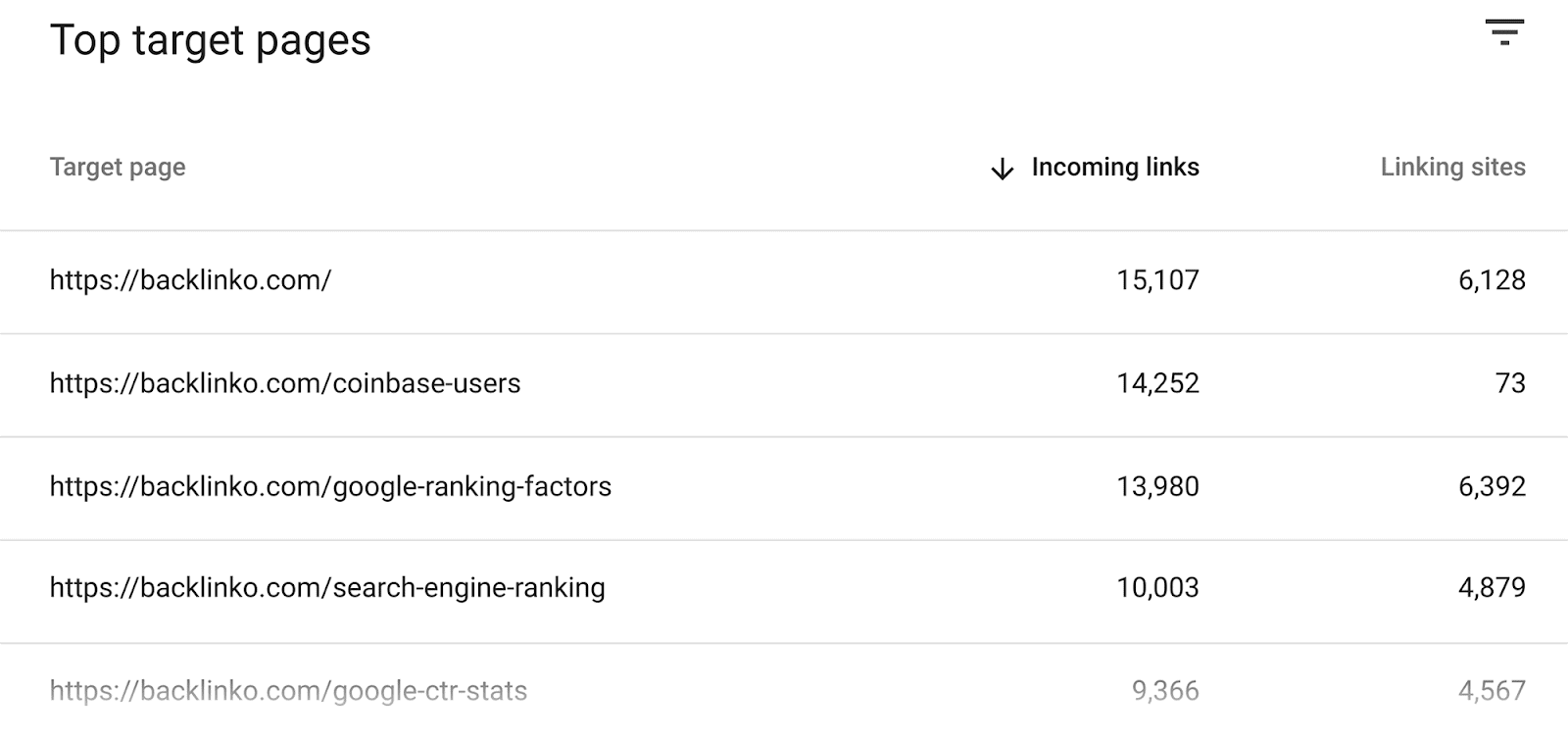
Jika Anda mengklik salah satu URL ini, Anda dapat meninjau semua backlink yang diterima halaman tersebut.
Misalnya, ketika saya mengklik https://backlinko.com, saya diperlihatkan daftar semua domain yang saat ini tertaut ke beranda saya, serta jumlah backlink yang berasal dari setiap domain:
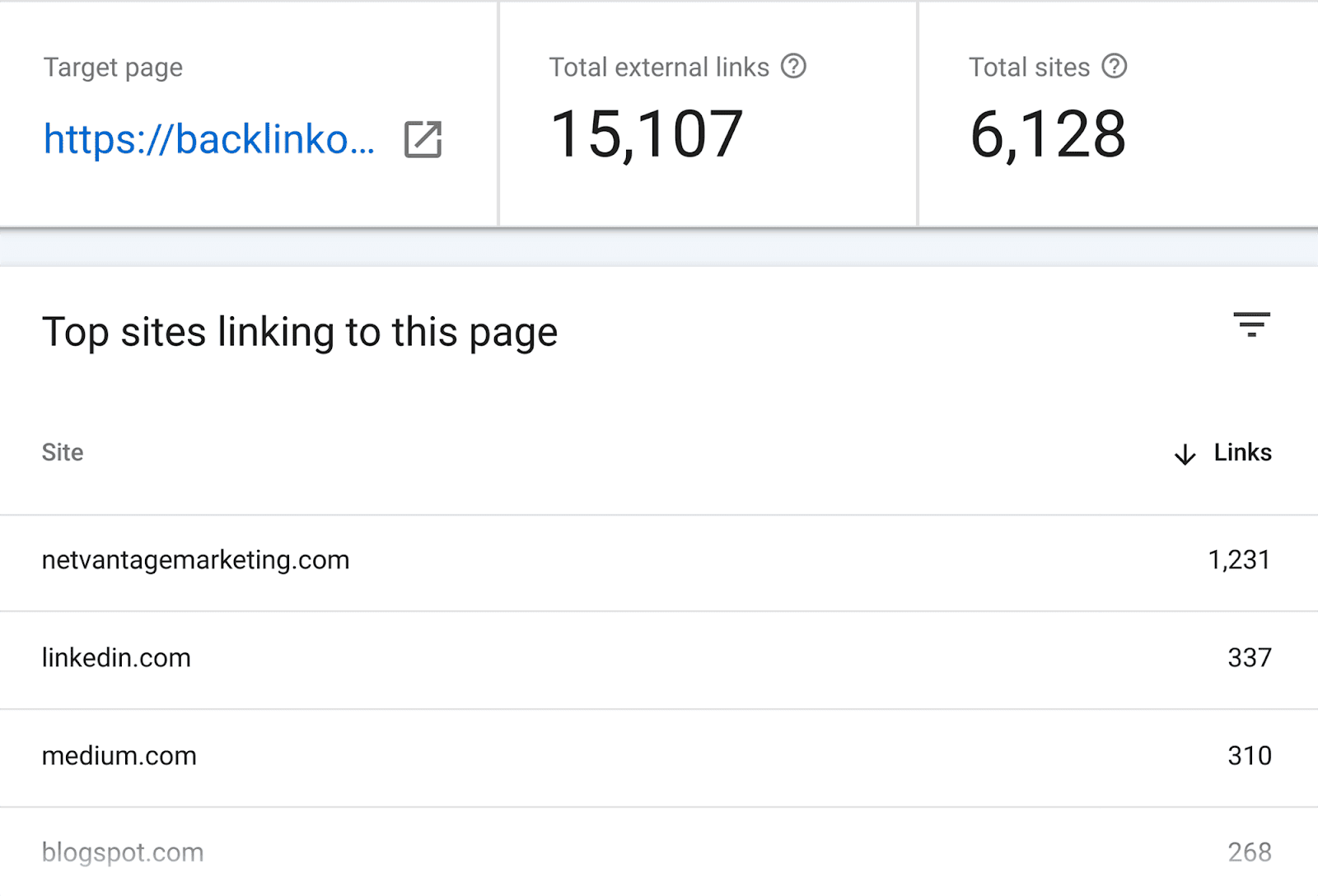
Seperti yang Anda lihat, laporannya tidak sekomprehensif yang Anda peroleh melalui SEMrush.
Anda tidak dapat menentukan tautan beracun apa pun yang mungkin Anda miliki, Anda juga tidak dapat menganalisis teks jangkar yang digunakan atau skor otoritas halaman dari domain perujuk.
Oleh karena itu, saya sangat merekomendasikan berinvestasi di SEMrush jika Anda ingin gambaran menyeluruh tentang portofolio backlink situs Anda. Ini akan memberi Anda data dan wawasan komprehensif tentang backlink Anda.
2. Melacak metrik tampilan halaman
Setelah Anda meluncurkan kampanye SEO, mengukur kinerjanya sangatlah penting.
Meskipun memeriksa posisi SERP berfungsi sebagai indikator kinerja yang baik, meninjau metrik tampilan halaman memberi Anda wawasan yang lebih baik tentang bagaimana audiens terlibat dengan halaman Anda.
Ada tiga alat yang dapat Anda gunakan untuk melacak metrik tampilan halaman. Ini adalah Google Search Console, Google Analytics 4, dan Wawasan Lalu Lintas Organik Semrush. Saya akan menunjukkan cara menggunakan semuanya.
Konsol Pencarian Google
Google Search Console (GSC) digunakan di seluruh permainan SEO.
Setelah Anda menautkan domain ke platform, GSC dapat digunakan untuk menganalisis metrik utama untuk laman Anda. Metrik ini meliputi:
- Total Klik — Ini menunjukkan berapa kali halaman web Anda diklik melalui SERP.
- Total Tayangan — Metrik ini mencerminkan berapa kali halaman dari situs Anda muncul di SERP untuk permintaan pencarian pengguna.
- RKT Rata-Rata — Ini akan memberi Anda persentase rata-rata seberapa sering pengguna web mengeklik tautan Anda. Perhitungan untuk menentukan Rata-rata CTR (Click-Through-Rate) adalah: (klik ± tayangan) x 100.
- Posisi Rata-Rata — Metrik ini akan menunjukkan kepada Anda berapa rata-rata posisi SERP untuk halaman Anda.
Untuk melihat metrik ini, buka tab “Hasil Pencarian” di bawah bagian Kinerja di sebelah kiri:

Di sini, Anda akan dapat melihat metrik yang disebutkan di atas, seperti yang ditampilkan pada grafik utama:
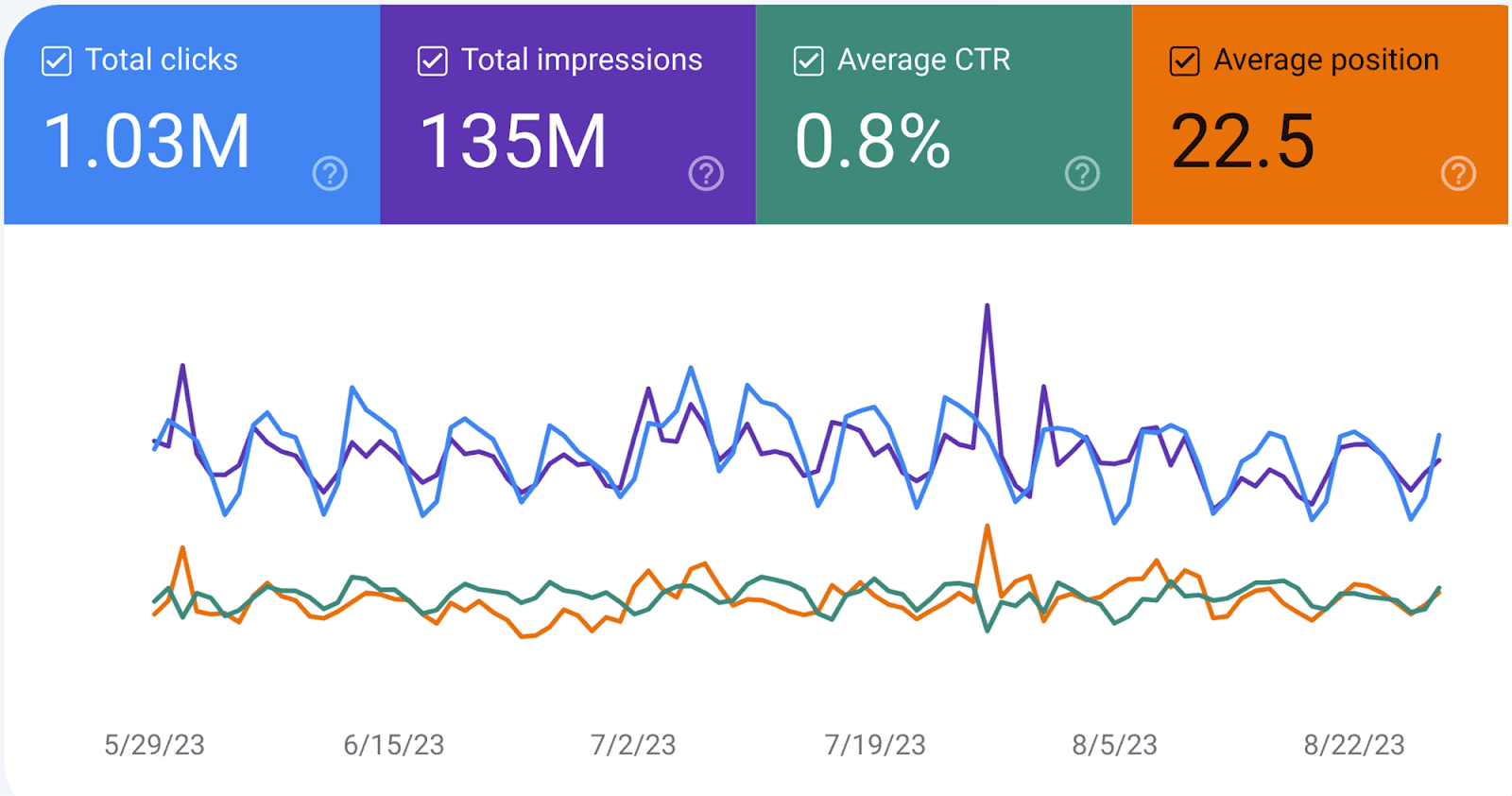
Metrik dapat diubah bergantung pada parameter tanggal yang Anda pilih, yang dapat diubah dengan mengeklik opsi “Tanggal:” yang terletak di atas metrik:
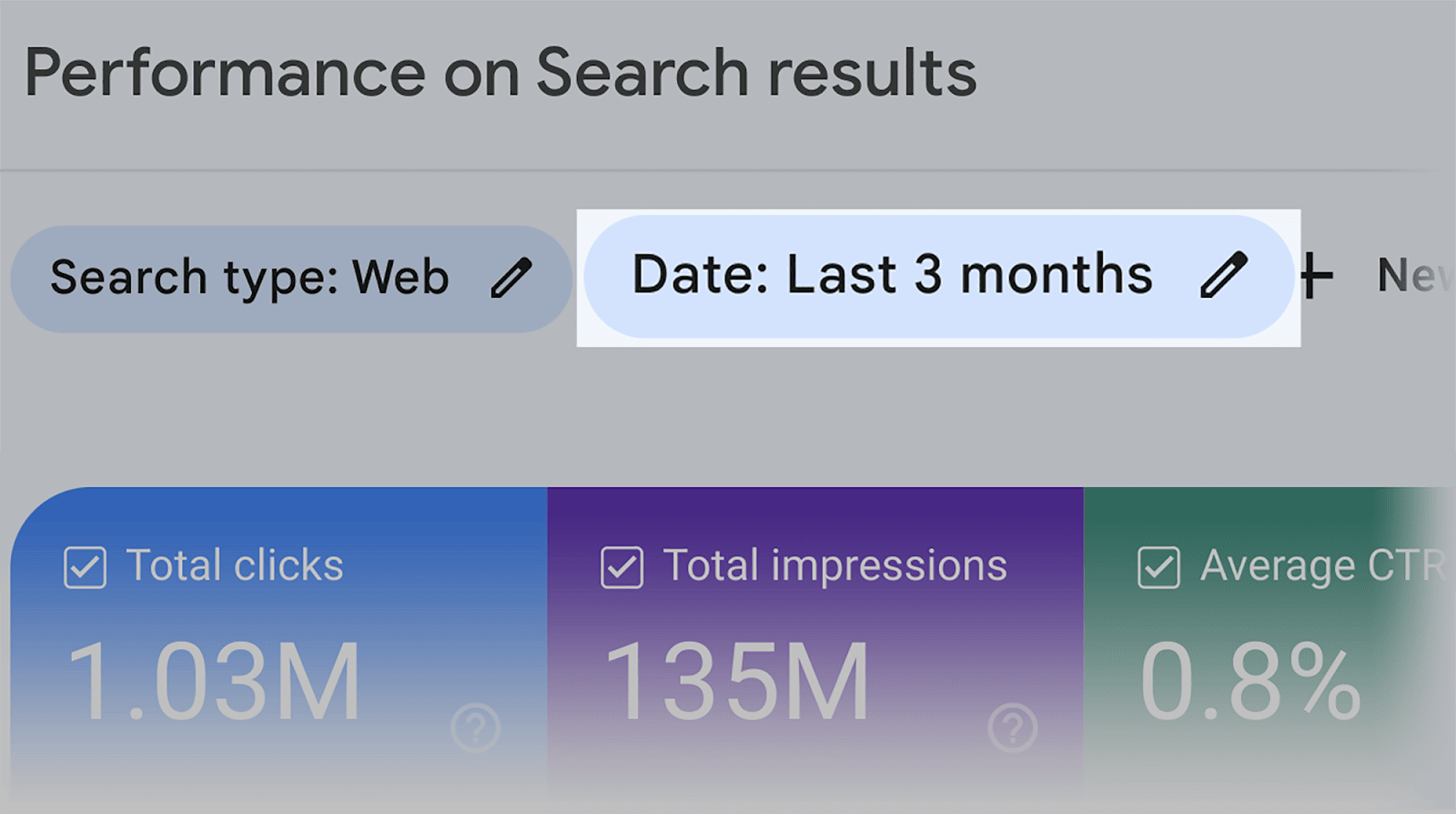
Selanjutnya, Anda dapat memilih untuk mengubah laporan ke salah satu parameter tanggal berikut atau memilih rentang tanggal khusus:
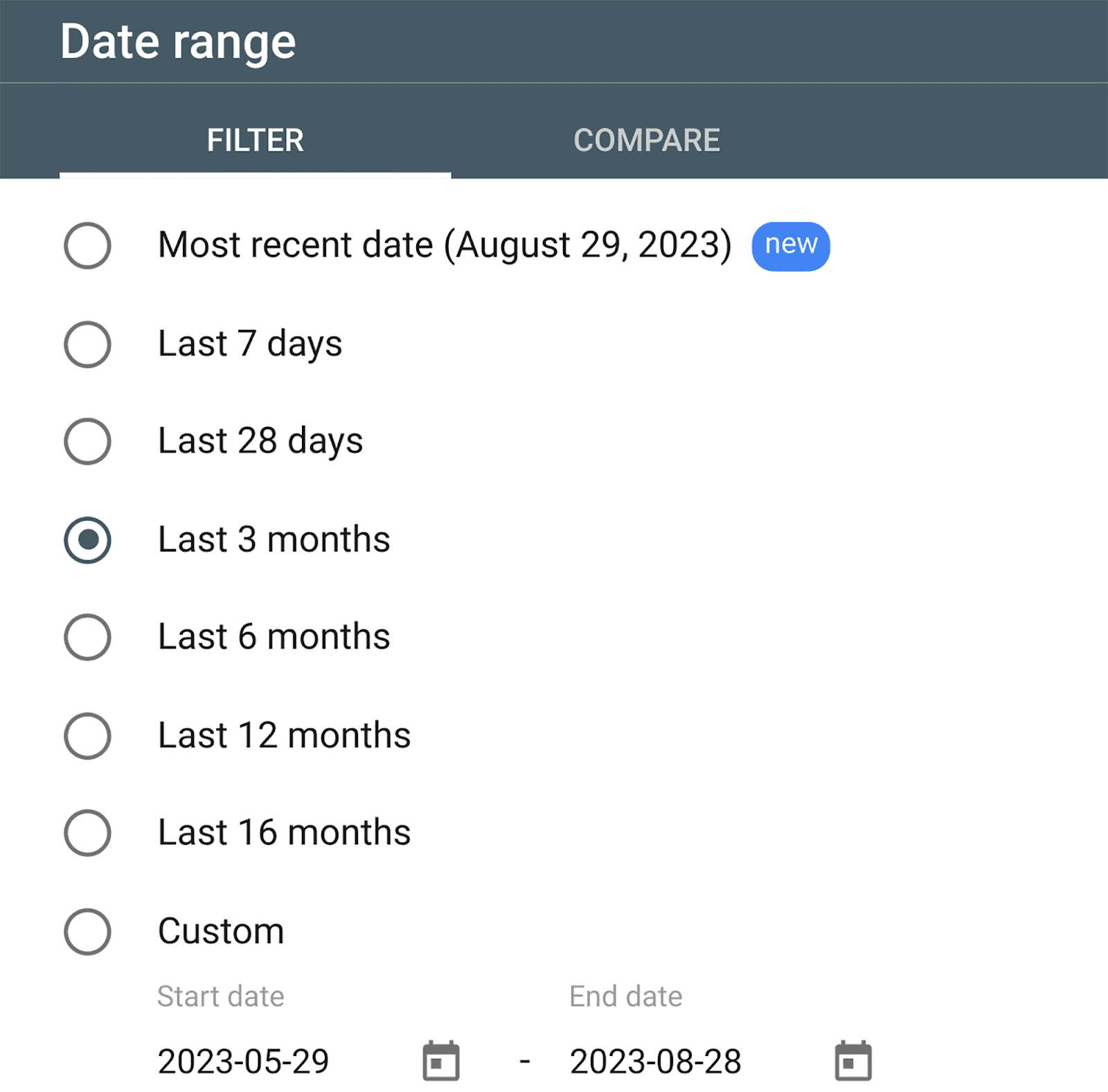
Anda bahkan dapat membandingkan satu kerangka waktu dengan kerangka waktu lainnya dengan memilih opsi “Bandingkan” di sebelah kanan.
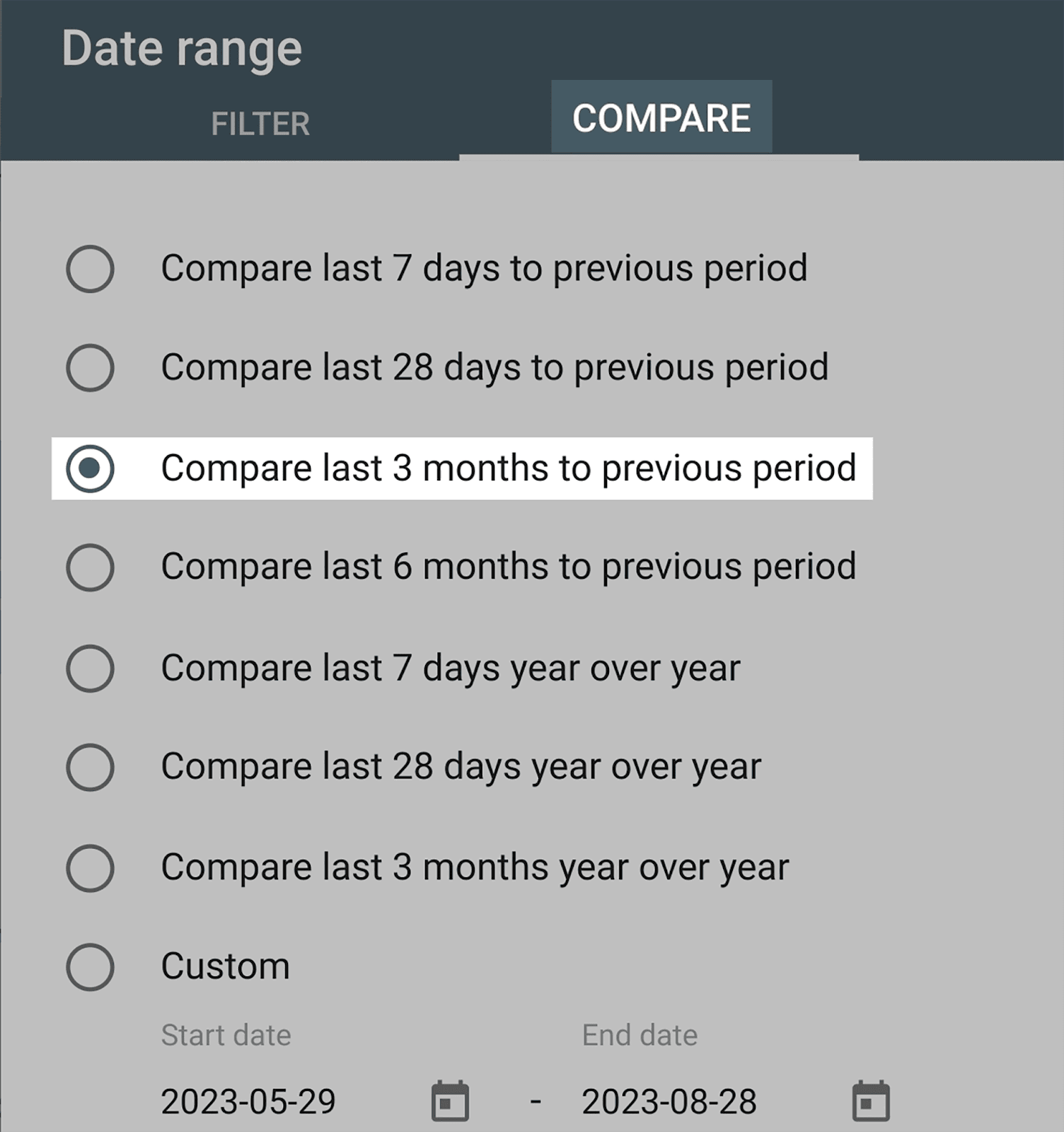
Setelah Anda menetapkan parameter tanggal, gulir ke bawah dan klik “Halaman”:
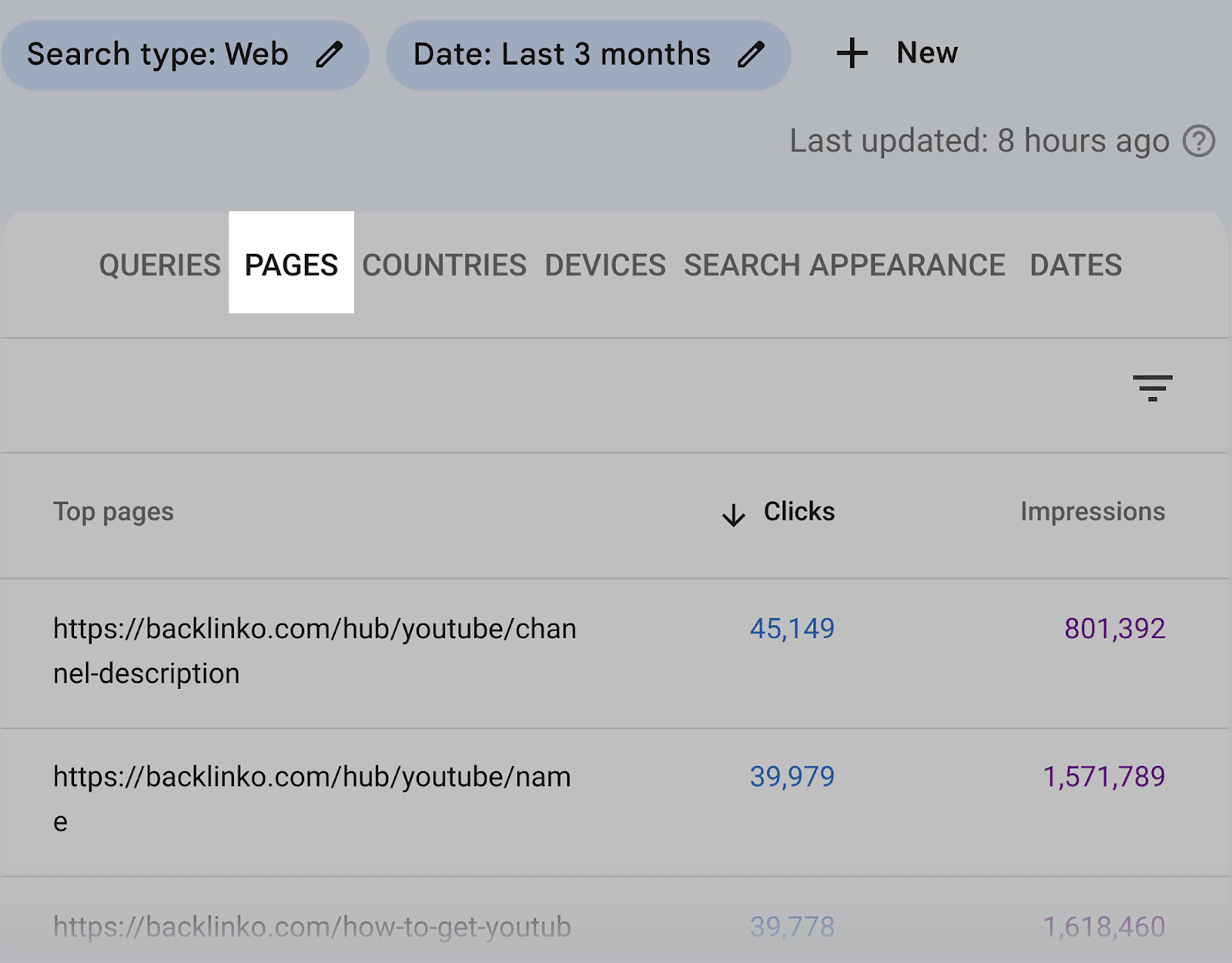
Berikut adalah laman teratas saya saat ini, serta klik, tayangan, RKT, dan posisi rata-ratanya:
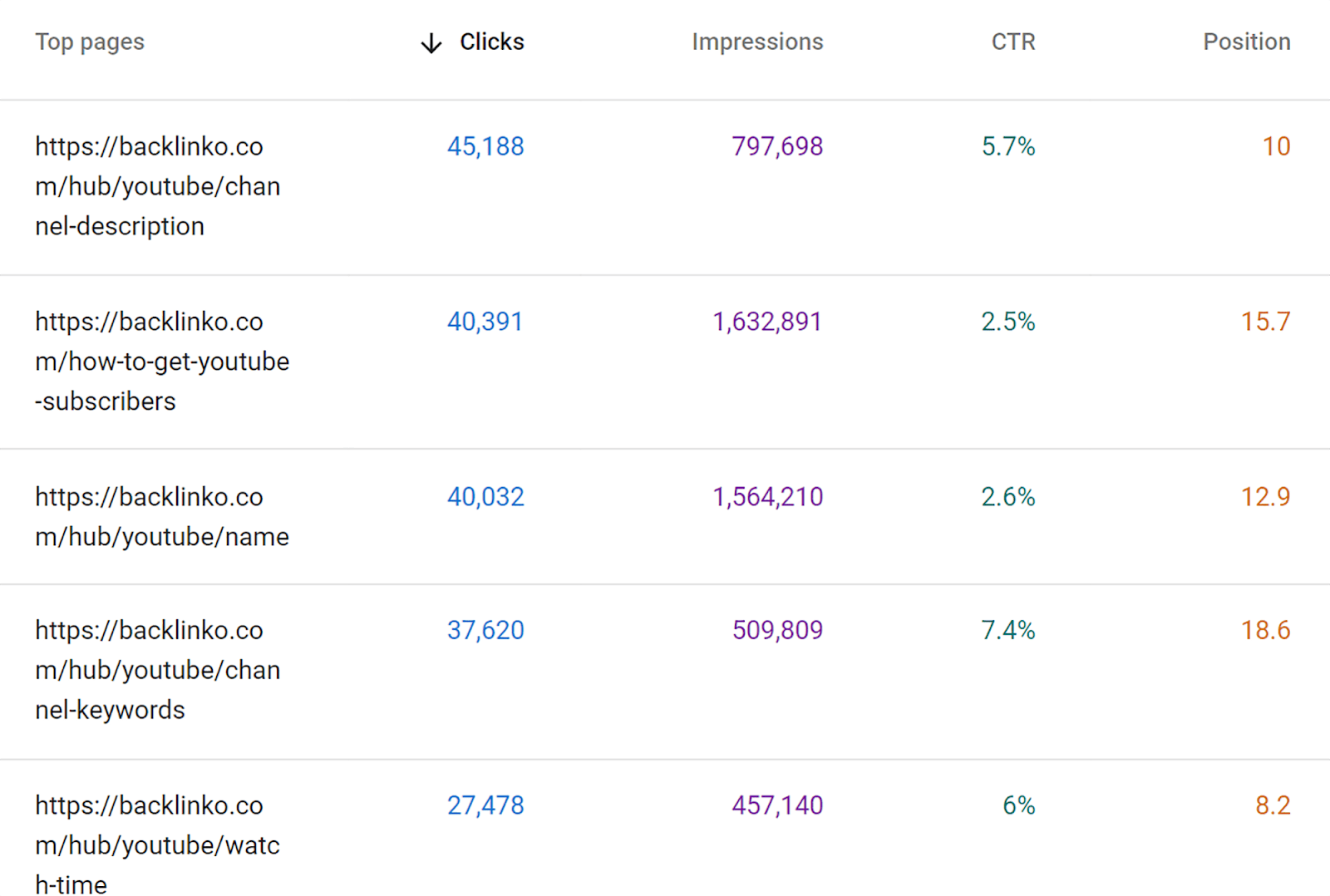
Seperti yang Anda lihat, menggunakan GSC dapat menyelamatkan Anda dari kesulitan dalam menghitung jumlah klik dan tayangan yang diterima halaman Anda, serta RKT dan posisi rata-rata halaman tersebut.
Ini akan memberi Anda gambaran tentang halaman mana yang berkinerja lebih baik daripada halaman lainnya.
Misalnya, dengan melihat metrik “klik”, Anda dapat dengan mudah mengidentifikasi topik yang menghasilkan klik terbanyak. Dengan wawasan ini, Anda akan memiliki arah yang jelas tentang topik mana yang harus difokuskan untuk membuat konten tambahan.
Untuk mengekspor laporan Anda, cukup klik tombol “Ekspor” di sisi kanan atas:
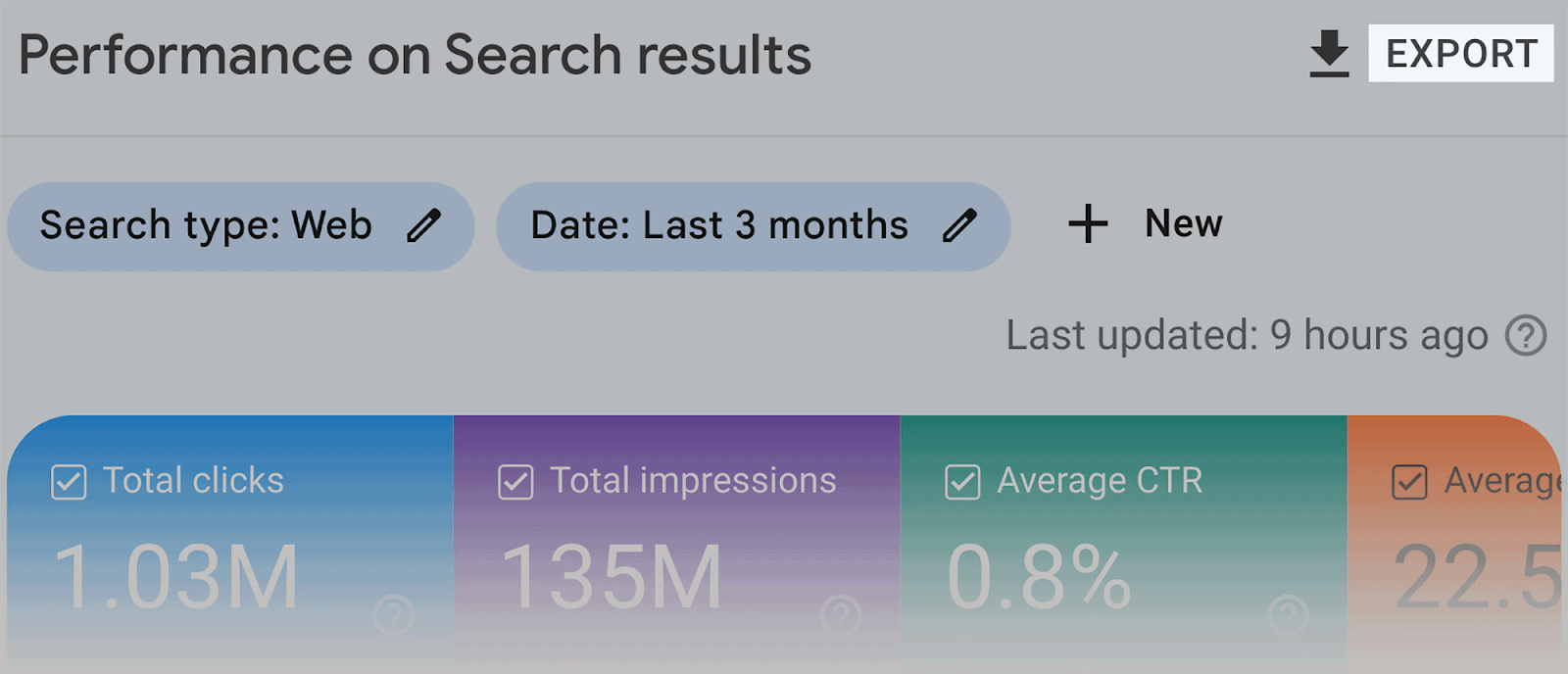
Menggunakan Google Analytics 4
Google Search Console mungkin bagus untuk memberi Anda gambaran umum tentang klik, tayangan, dan sebagainya. Namun, jika Anda ingin melihat data yang lebih terperinci terkait dengan metrik tampilan laman, saya sarankan menggunakan Google Analytics 4.
Dalam hal metrik tampilan laman pelacakan, ada dua bagian Google Analytics 4 yang sangat berguna: 'Laman dan layar' adalah salah satunya, 'Laman landas' adalah yang lainnya.
Mari kita mulai dengan Halaman dan layar.
“Halaman” mengacu pada semua halaman web Anda yang diklik pengunjung selama mereka berada di situs Anda. Itu tidak hanya mencatat halaman yang mereka buka, tetapi setiap halaman yang mereka kunjungi secara keseluruhan.
“Layar” mirip dengan “halaman”, namun mengacu pada bagian berbeda dari aplikasi Anda yang dikunjungi pengguna.
Dengan Halaman dan layar GA4, Anda dapat menganalisis hal berikut:
- Tampilan — Ini memberi Anda pemahaman tentang halaman mana yang paling banyak dilihat.
- Pengguna — Metrik ini menunjukkan jumlah pengguna unik yang mengunjungi situs Anda. Berbeda dengan metrik “penayangan”, setiap pengunjung hanya dihitung satu kali.
- Tampilan per pengguna — Metrik ini mewakili jumlah rata-rata tampilan halaman yang dihasilkan oleh pengunjung situs web.
- Waktu keterlibatan rata-rata — Ini memberi Anda indikasi jumlah rata-rata waktu yang dihabiskan pengguna secara aktif di halaman web Anda.
- Jumlah peristiwa — Metrik ini menunjukkan jumlah peristiwa yang dipicu pengguna saat mengunjungi halaman web Anda. Peristiwa dapat mencakup klik halaman, download, penayangan video, dan peristiwa khusus yang telah Anda tetapkan di GA4.
- Konversi — Dengan metrik ini Anda dapat melihat jumlah pembeli, langganan email, atau sasaran lain yang telah diselesaikan oleh pengunjung situs Anda.
Di mana Anda dapat menemukan metrik ini?
Setelah Anda menyiapkan akun GA4 untuk domain Anda, buka laporan Laman dan Layar, yang berada di bawah “Keterlibatan” di menu Laporan:
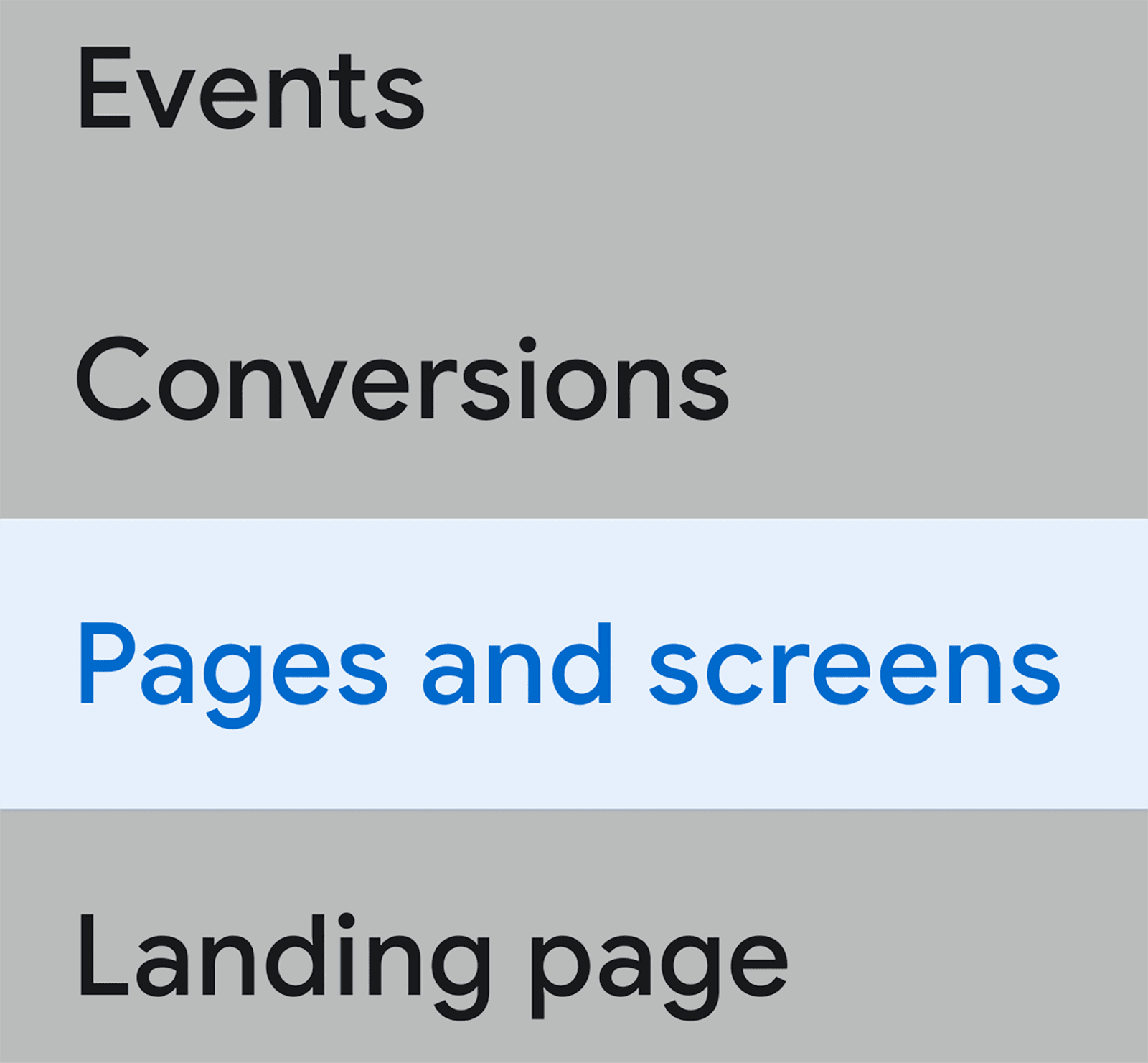
Saat Anda membuka dasbor Halaman dan Layar, gulir ke bawah dan Anda akan melihat daftar semua URL Anda beserta metrik tampilan halamannya.
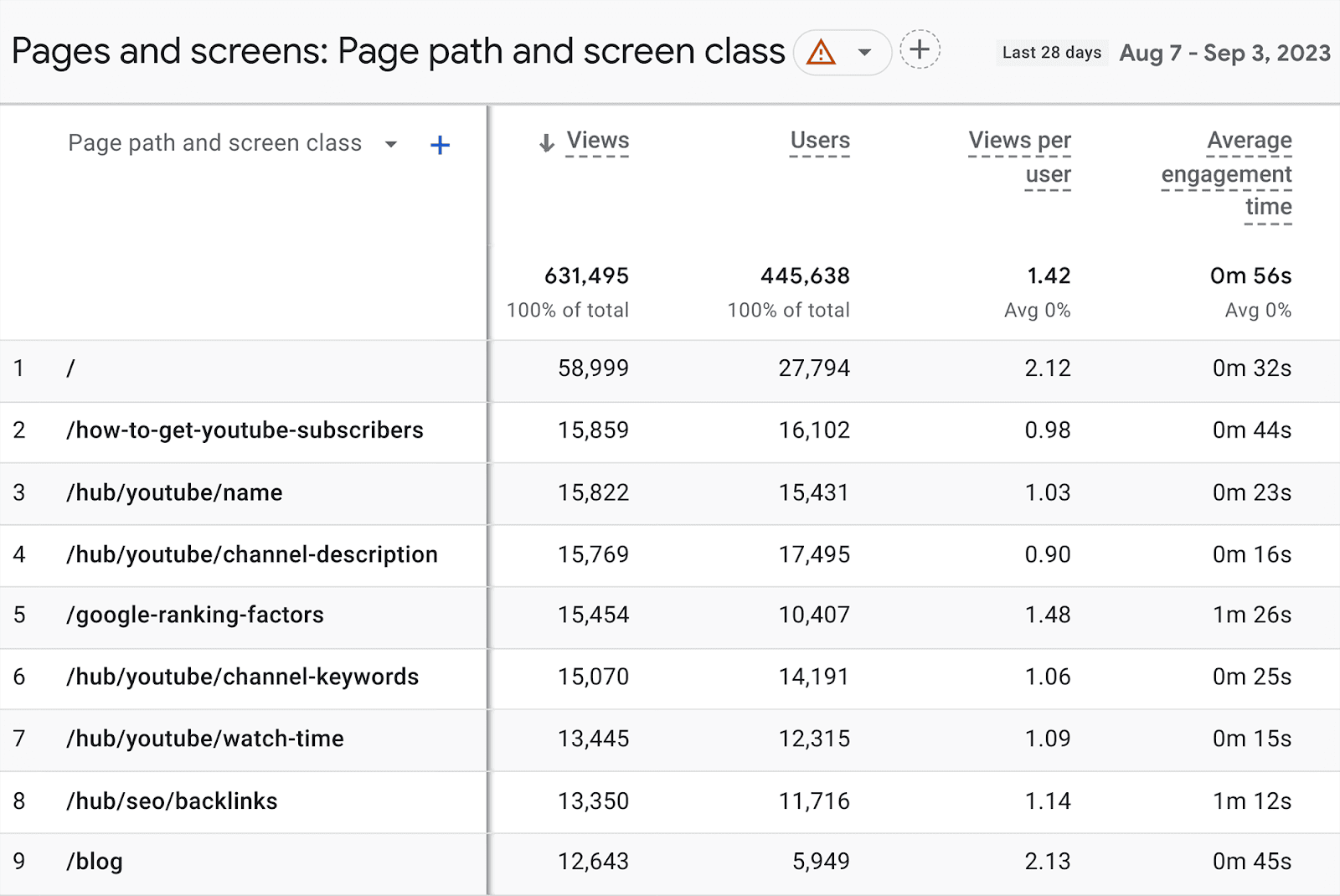
Secara keseluruhan, bagian Halaman dan Layar berguna untuk menentukan bagian mana dari situs Anda yang paling sering dikunjungi pengguna.
Anda juga dapat menggunakan waktu keterlibatan rata-rata, jumlah peristiwa, dan metrik konversi untuk menentukan apakah halaman berkinerja baik, atau apakah penyesuaian perlu dilakukan.
Dari menu di sebelah kiri, Anda juga dapat membuka Laporan halaman arahan. Anda dapat menemukannya langsung di bawah Halaman dan Layar, seperti yang ditunjukkan di sini:
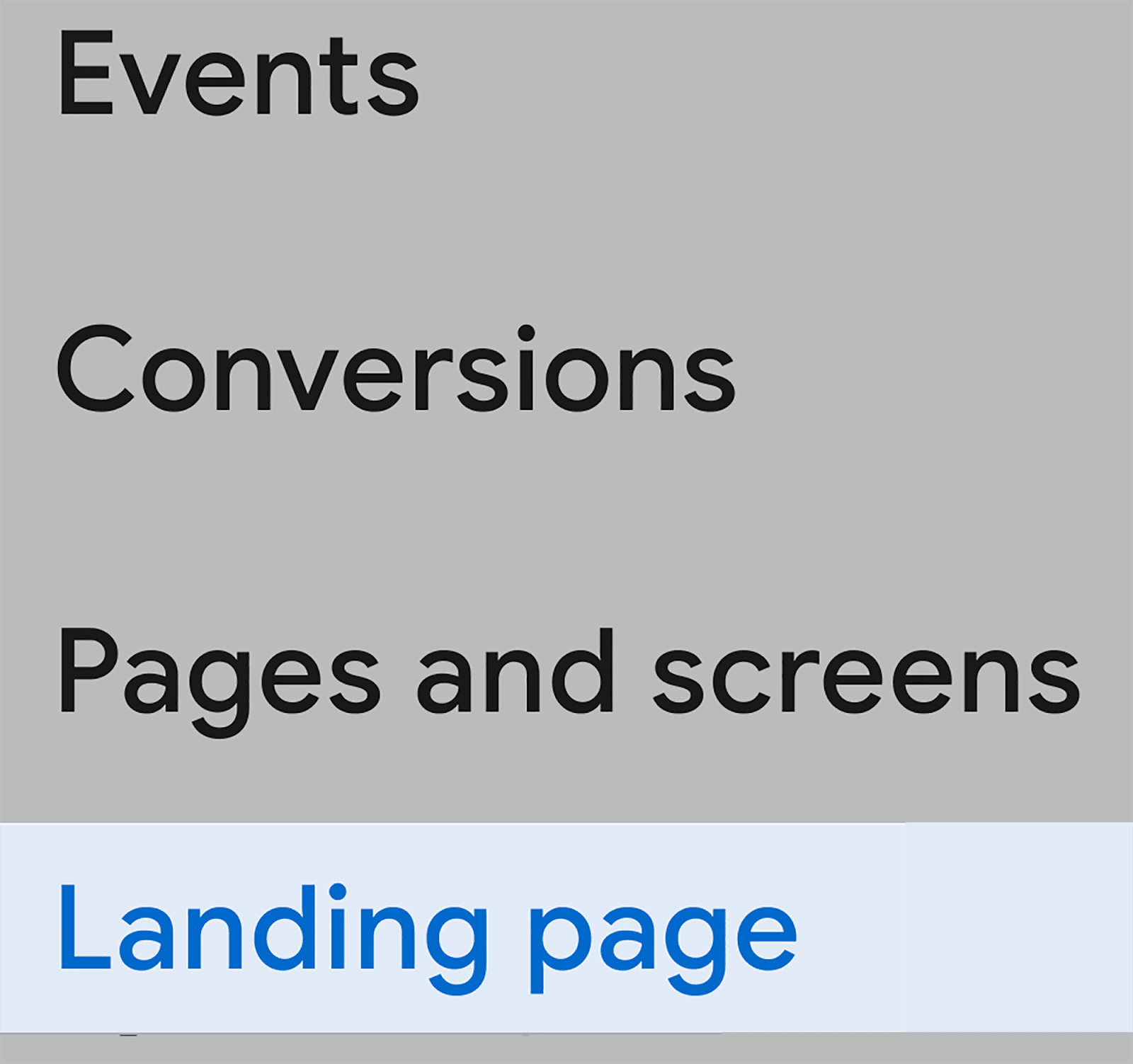
Sesuai dengan namanya, fokus laporan ini adalah menampilkan daftar halaman arahan Anda yang berkinerja terbaik. Yaitu, pengunjung halaman pertama mendarat ketika memasuki situs web Anda.
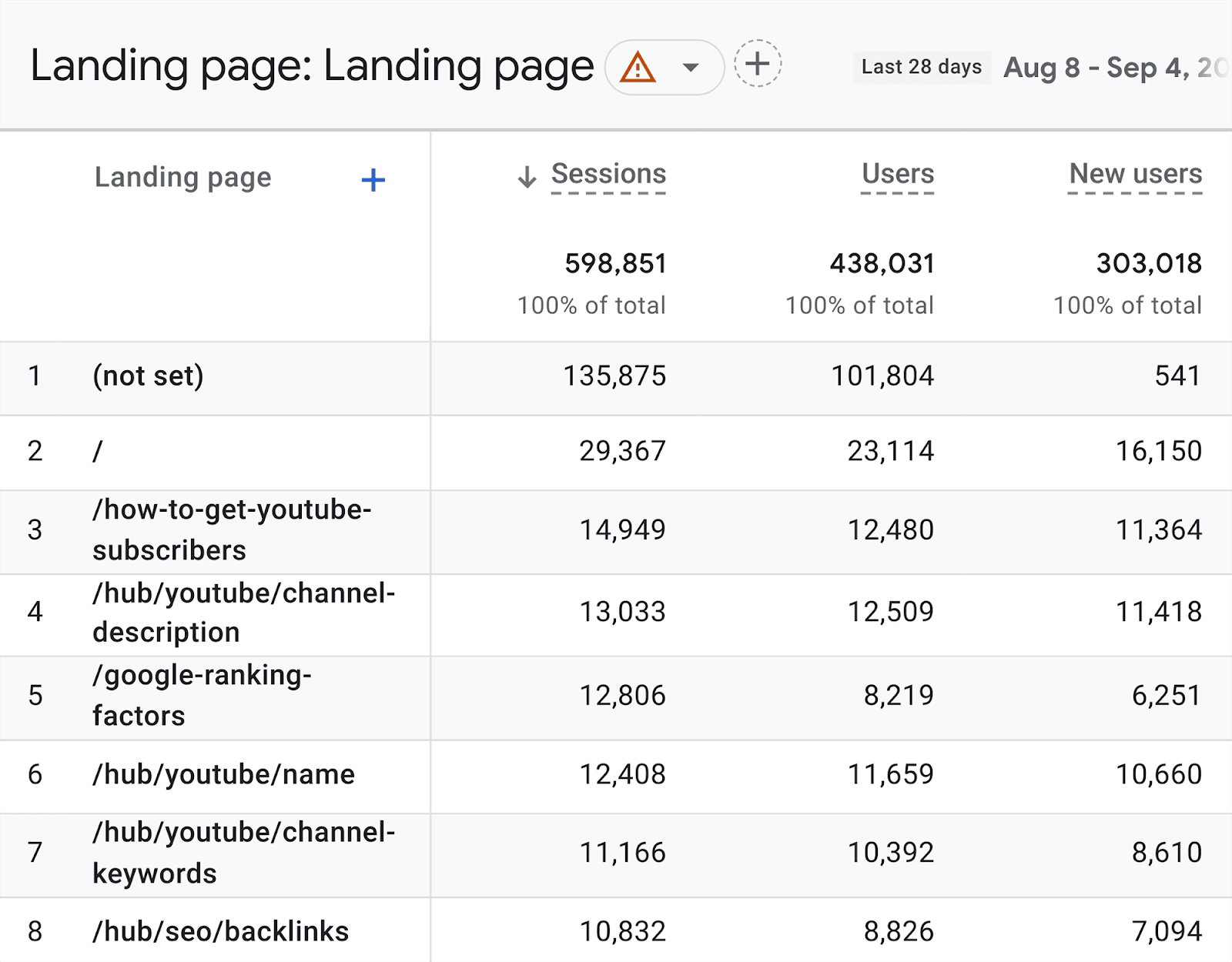
Di sini, Anda dapat meninjau metrik seperti:
- Sesi — Mencerminkan jumlah total sesi yang dihabiskan pengguna di setiap halaman Anda yang terdaftar.
- Pengguna — Jumlah total pengguna unik yang telah mengunjungi setiap halaman dalam jangka waktu yang ditentukan.
- Pengguna baru — Hanya memeriksa pengunjung yang telah mengunjungi setiap laman landas untuk pertama kalinya selama jangka waktu yang ditentukan.
- Waktu keterlibatan rata-rata per sesi — Berapa lama pengguna menghabiskan waktu untuk berinteraksi di situs web Anda dalam sesi yang dimulai dari setiap laman landas.
- Konversi — Berapa banyak tindakan yang diinginkan yang diselesaikan pengunjung situs setelah mengunjungi halaman arahan.
- Pendapatan total — Jumlah total uang yang dihasilkan dari konversi yang diperoleh melalui halaman arahan.
Dengan meninjau semua ini, Anda dapat melihat seberapa baik kinerja setiap halaman. Yaitu, apakah halaman arahan ini menghasilkan konversi?
Ini juga membantu Anda mengidentifikasi halaman yang tidak berkinerja baik. Jika Anda menemukan laman landas yang memiliki waktu keterlibatan rendah atau tidak menghasilkan konversi, mungkin ada yang salah dengan laman tersebut. Dalam hal ini, Anda harus mengunjungi halaman tersebut dan menyelidikinya.
Secara keseluruhan, GA4 dapat digunakan untuk mengotomatiskan proses pelacakan tampilan halaman dan kinerja halaman Anda.
Menggunakan Wawasan Lalu Lintas Organik Semrush
Jika Anda lebih suka menganalisis metrik tampilan halaman di satu tempat, Anda dapat menggunakan alat Wawasan Lalu Lintas Organik Semrush.
Anda tidak hanya dapat menggunakan alat ini untuk mengambil data dari Google Search Console, tetapi Anda juga dapat menggunakannya untuk mengumpulkan data dari GA4.
Berikut cara menggunakan alat ini. Klik “Wawasan Lalu Lintas Organik” yang ada di bagian Riset Kata Kunci:
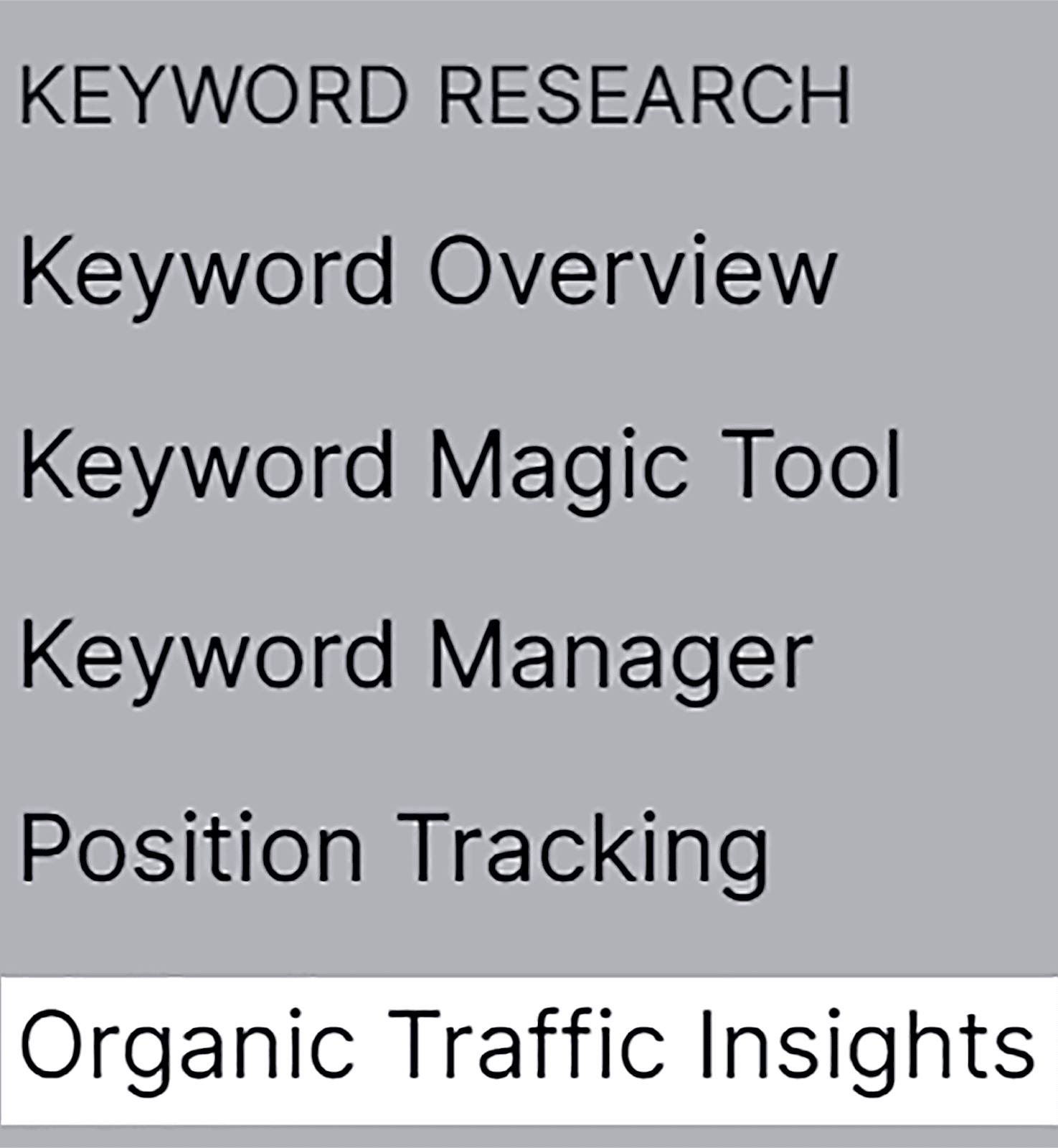
Masukkan domain Anda dan klik “Dapatkan Wawasan”:
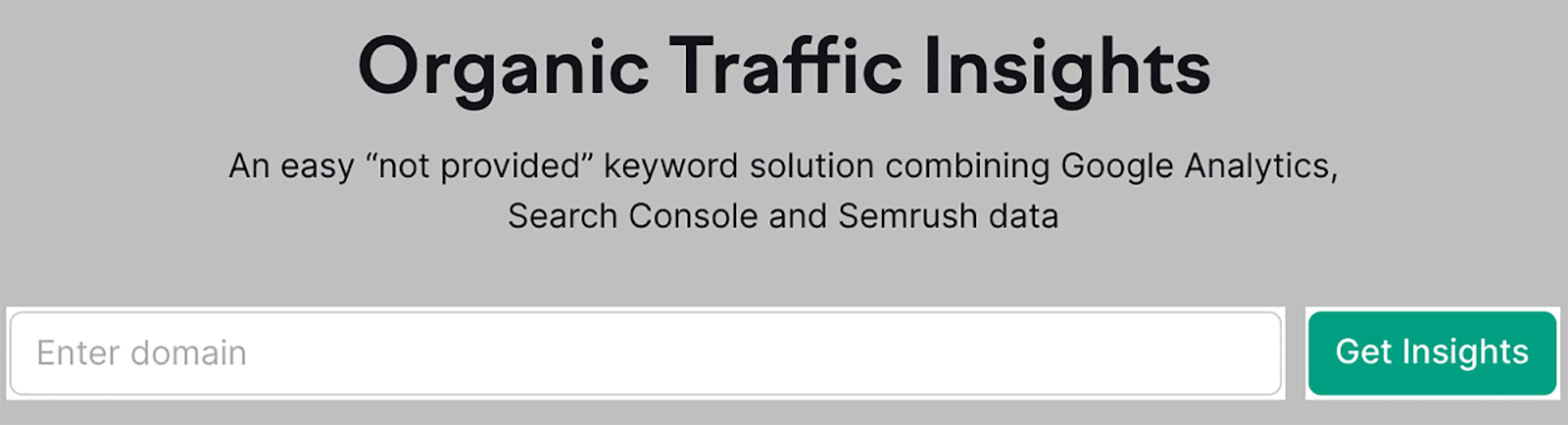
Anda kemudian harus menghubungkan Google Search Console dan akun GA4 Anda ke SEMrush.
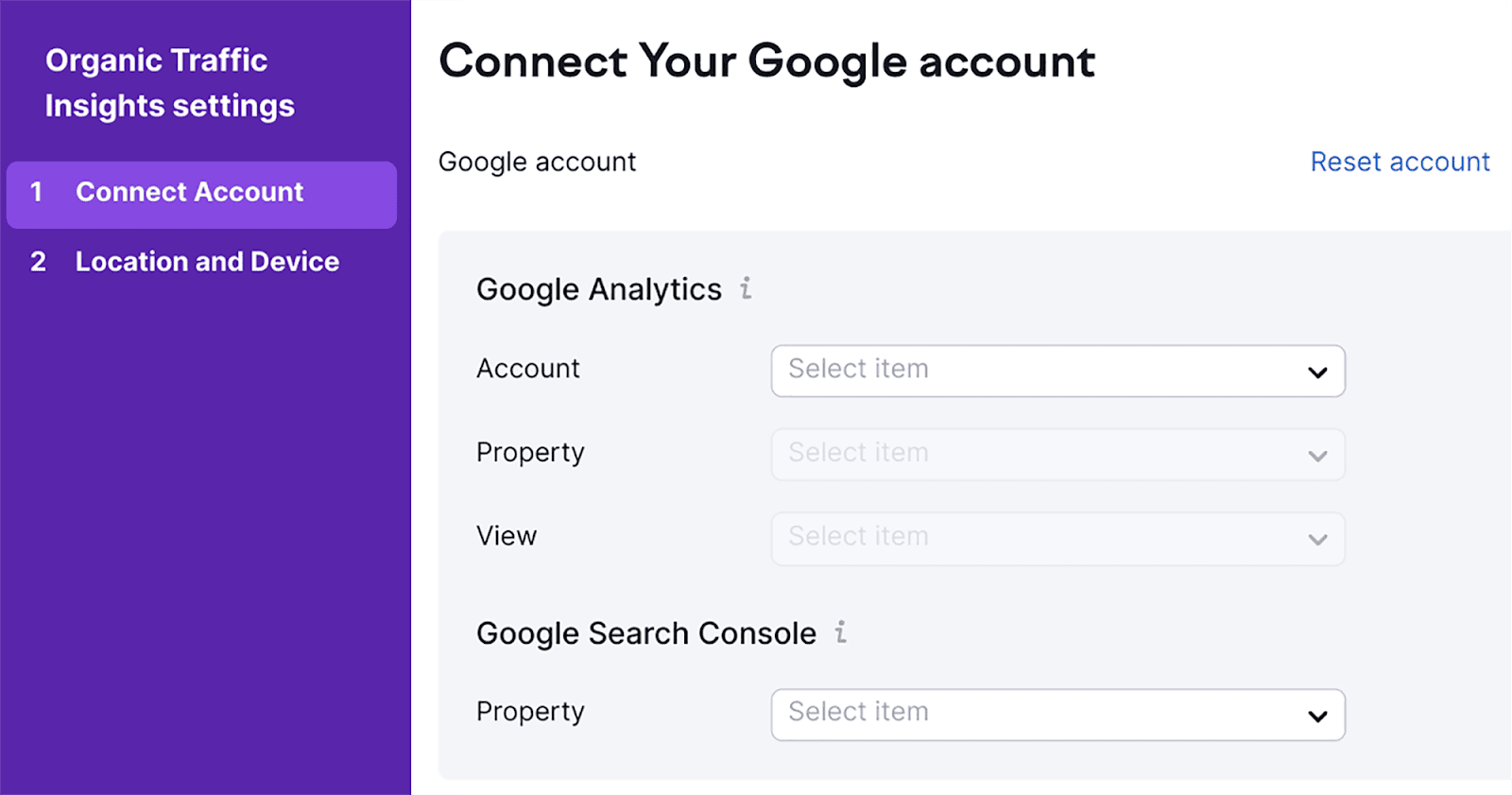
Kemudian pilih “Lokasi” dan “Perangkat”, dan tekan “Buka Wawasan Lalu Lintas Organik:
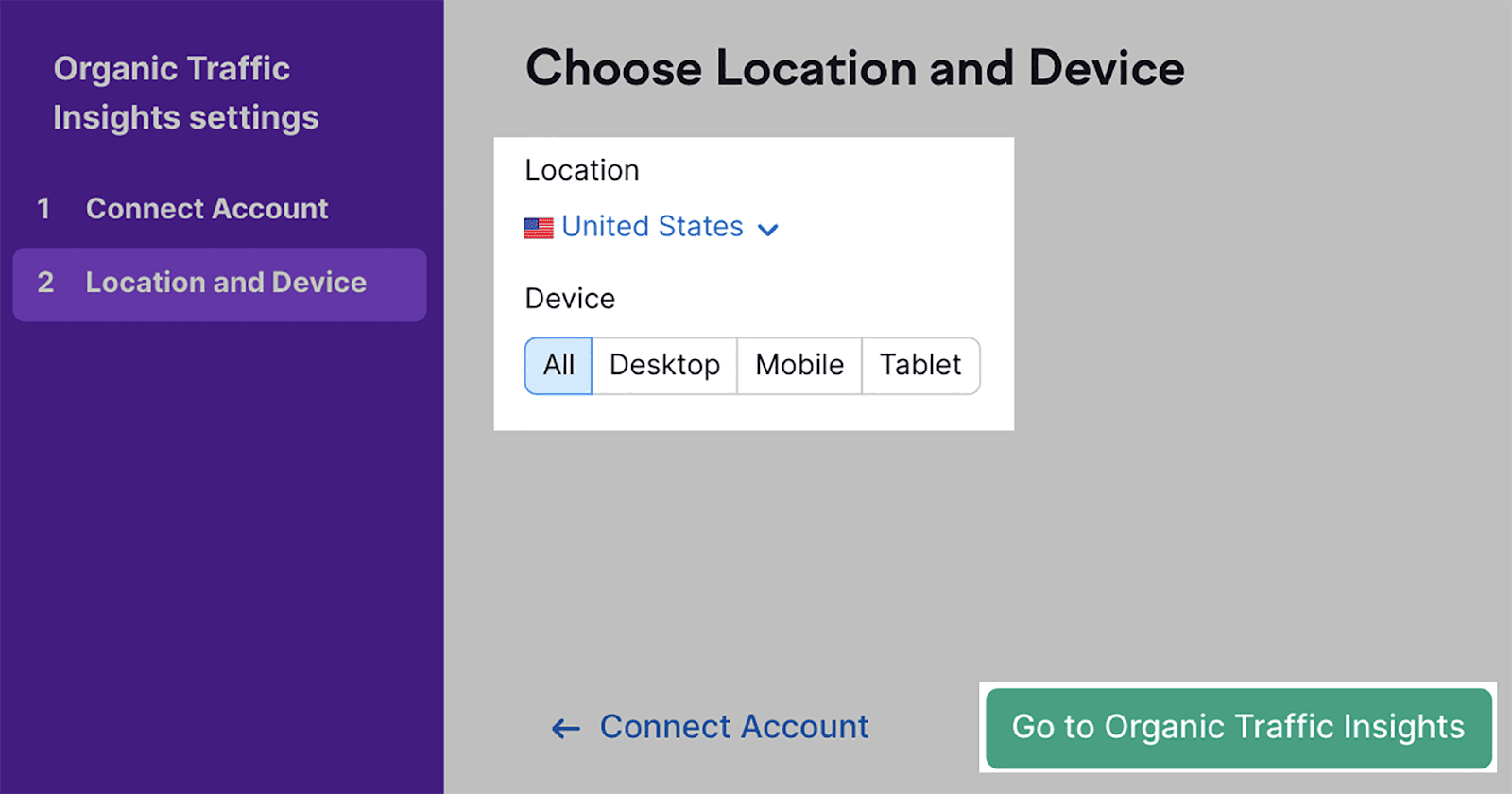
Anda kemudian dapat menganalisis data dari Google Analytics 4, Google Search Console, dan SEMrush – semuanya dalam satu alat.
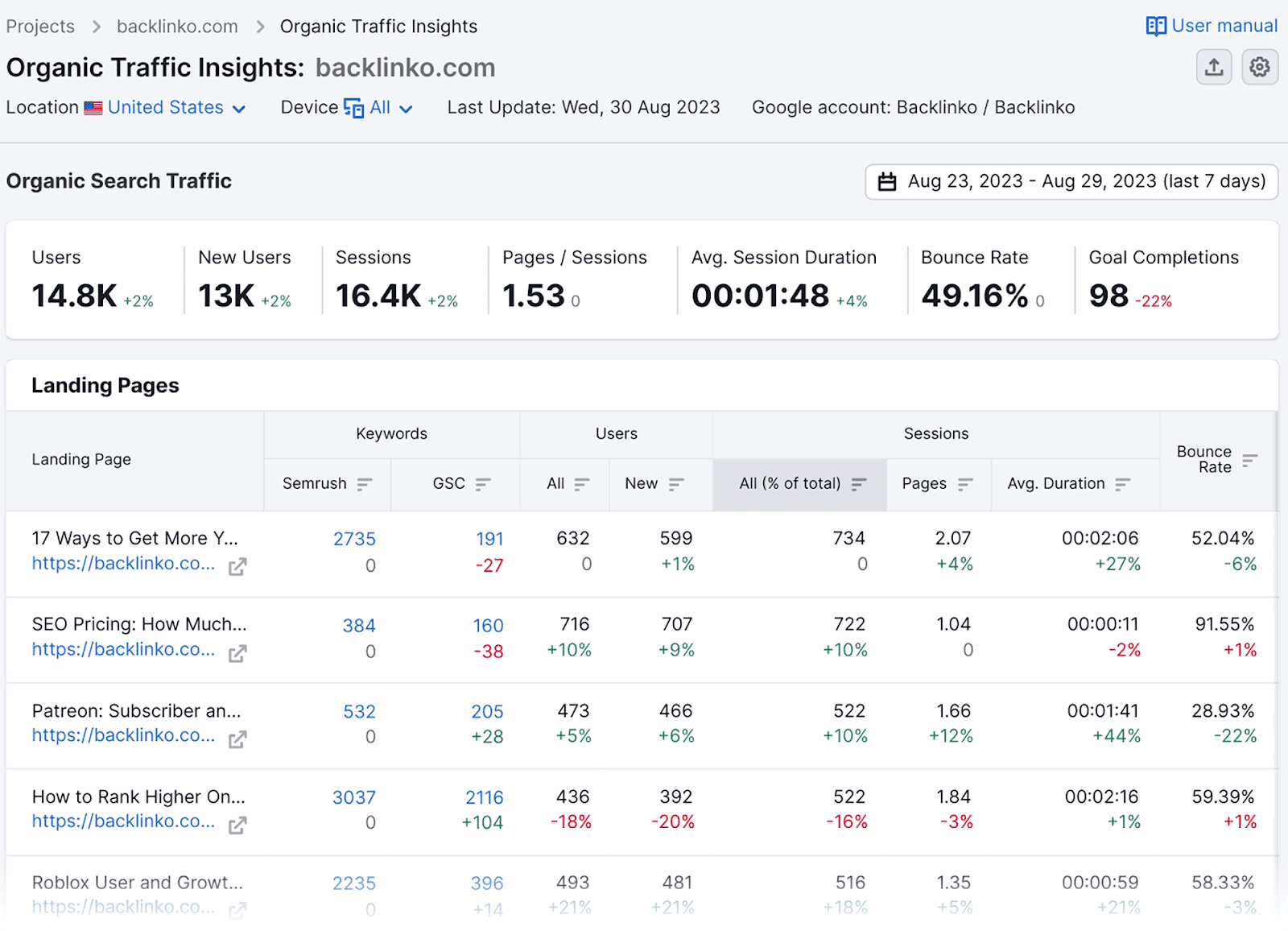
Seperti yang Anda lihat, laporan ini dilengkapi dengan metrik mendalam yang meliputi:
- Pengguna — Ini mengacu pada jumlah total pengguna unik yang mencatat suatu peristiwa.
- Sesi — Sesi mengukur berapa kali pengguna terlibat dengan halaman Anda selama periode tertentu. Google mendefinisikan "sesi" berdurasi 30 menit. Jika pengguna mengklik halaman baru di situs Anda setelah 30 menit ini habis, maka sesi kedua akan direkam.
- Halaman/sesi — Jumlah rata-rata halaman yang dikunjungi per sesi.
- Rata-rata durasi sesi — Jumlah rata-rata waktu yang dihabiskan pengunjung situs Anda di halaman web Anda.
- Rasio pentalan — Persentase pengunjung situs yang keluar setelah hanya mengunjungi satu halaman.
Untuk melihat perubahan metrik ini seiring waktu, Anda juga dapat menyesuaikan rentang tanggal di kanan atas:
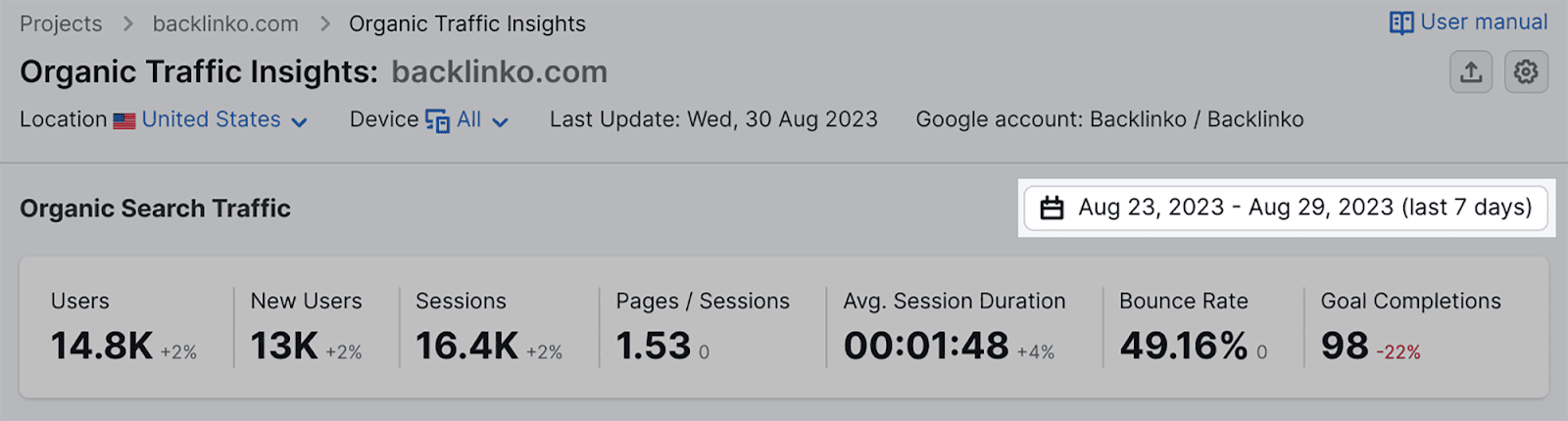
Misalnya, jika saya ingin mendapatkan wawasan selama dua hari terakhir, saya dapat memilih ini dan menekan “Terapkan”, seperti yang ditunjukkan di sini:
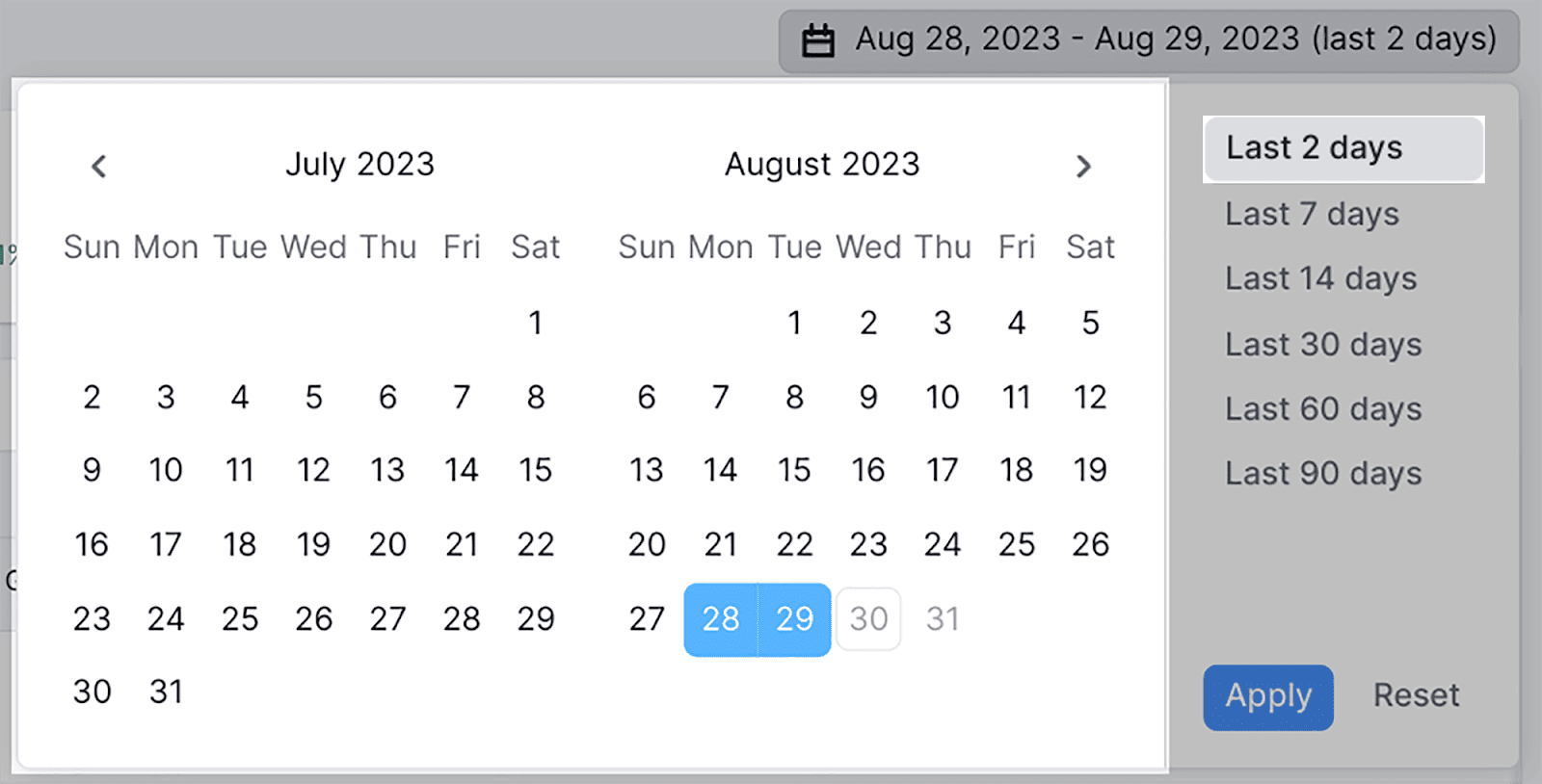
Saya dapat melihat bahwa domain saya memperoleh 4,3 ribu pengguna baru dan sesinya meningkat sebesar 71% menjadi 5,5 ribu:
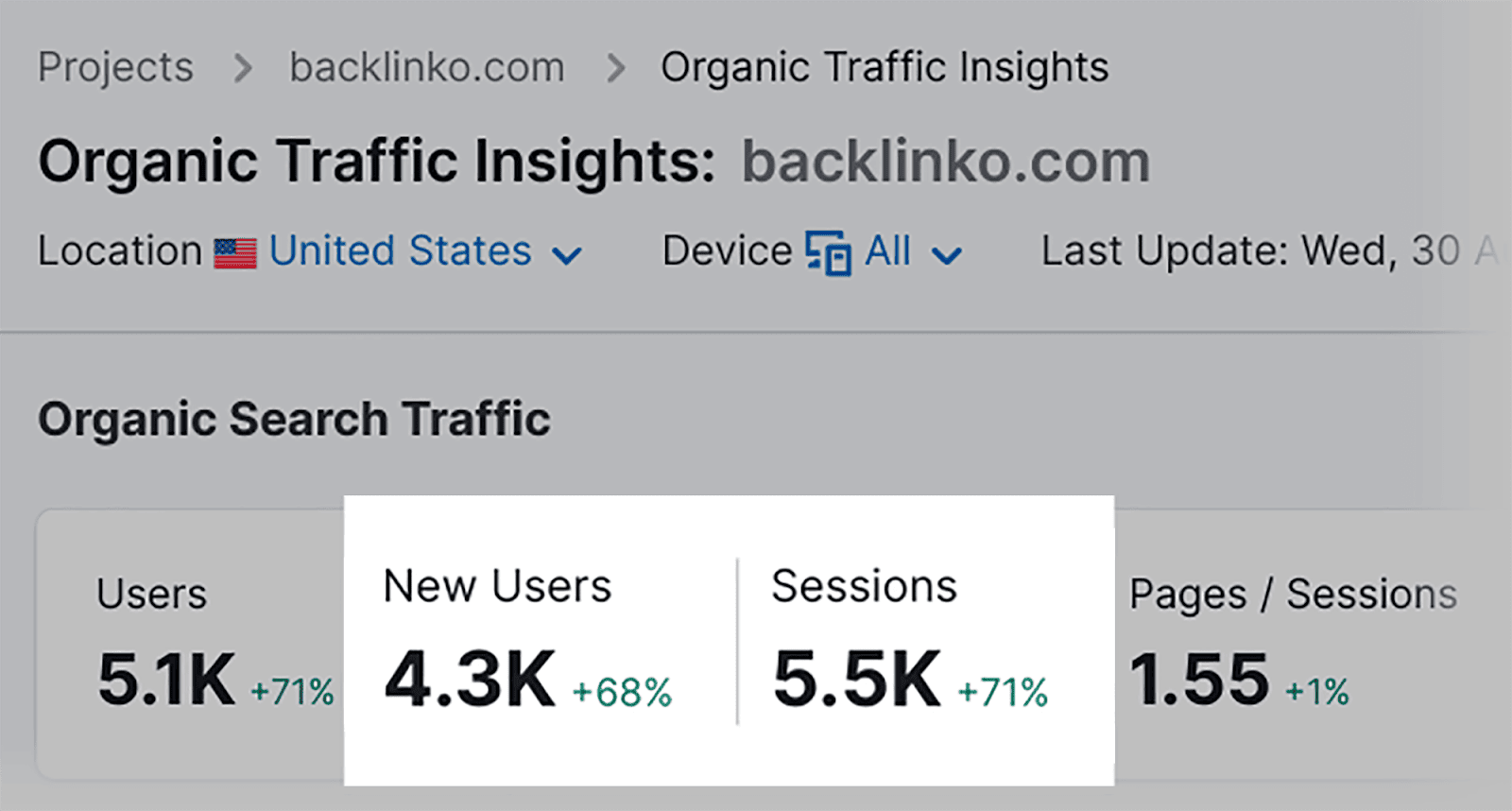
Jika Anda perlu mengekspor laporan Organic Traffic Insights, klik tombol ekspor di sisi kanan atas halaman, dan pilih laporan mana yang ingin Anda ekspor:
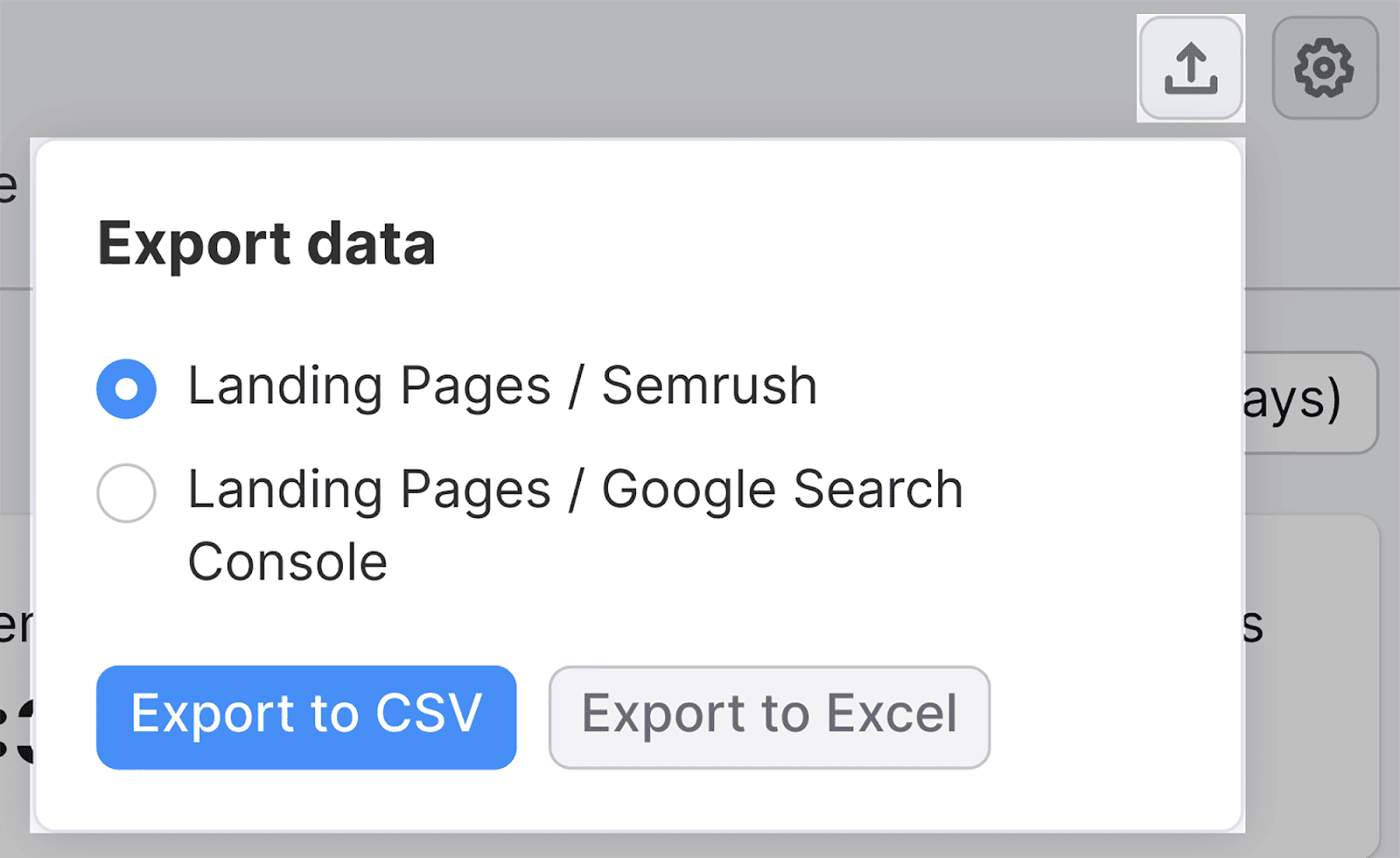
Secara keseluruhan, alat Wawasan Lalu Lintas Organik Semrush menyederhanakan proses peninjauan metrik tampilan halaman Anda dengan mengintegrasikan data dari GSC dan GA4 secara lancar. Ini berarti Anda dapat dengan mudah mengakses dan menganalisis semua metrik penting Anda dalam satu dasbor.
Dengan wawasan ini, Anda akan dapat mengidentifikasi halaman dengan kinerja terbaik dan area yang perlu ditingkatkan.
3. Pengindeksan halaman
Saat Anda perlu memeriksa apakah Google telah mengindeks halaman Anda, Anda dapat melakukannya dengan mudah di GSC. Lagi pula, Anda tidak akan dapat menentukan peringkat di SERP jika halaman Anda tidak diindeks.
Yang perlu Anda lakukan hanyalah menuju ke “Halaman”, yang akan Anda temukan di bawah bagian “Pengindeksan”:
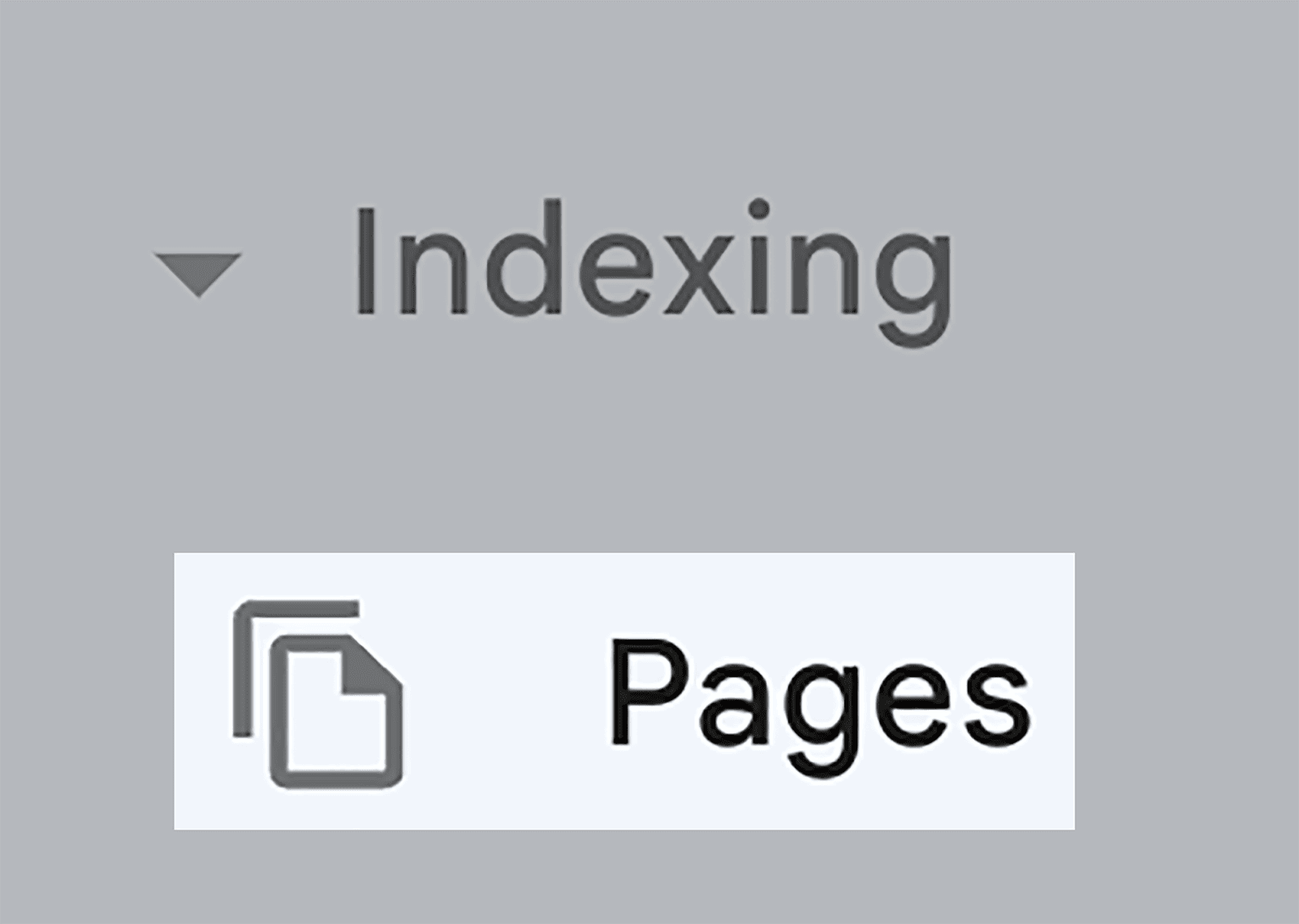
Ini kemudian akan memberi Anda gambaran tentang berapa banyak halaman di situs Anda yang saat ini diindeks, serta halaman yang tidak:
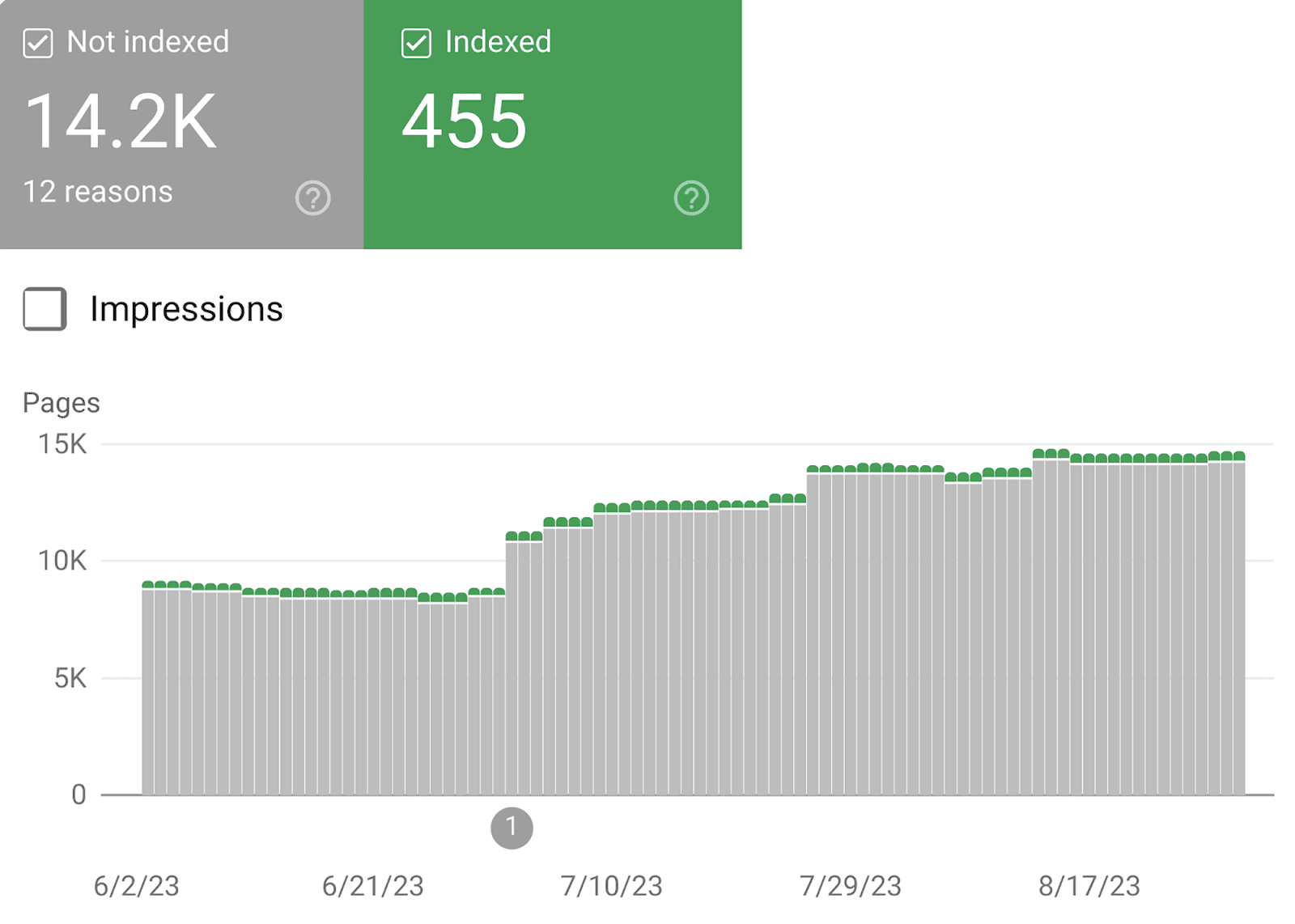
Jika Anda mengklik “Lihat data tentang halaman yang diindeks”…
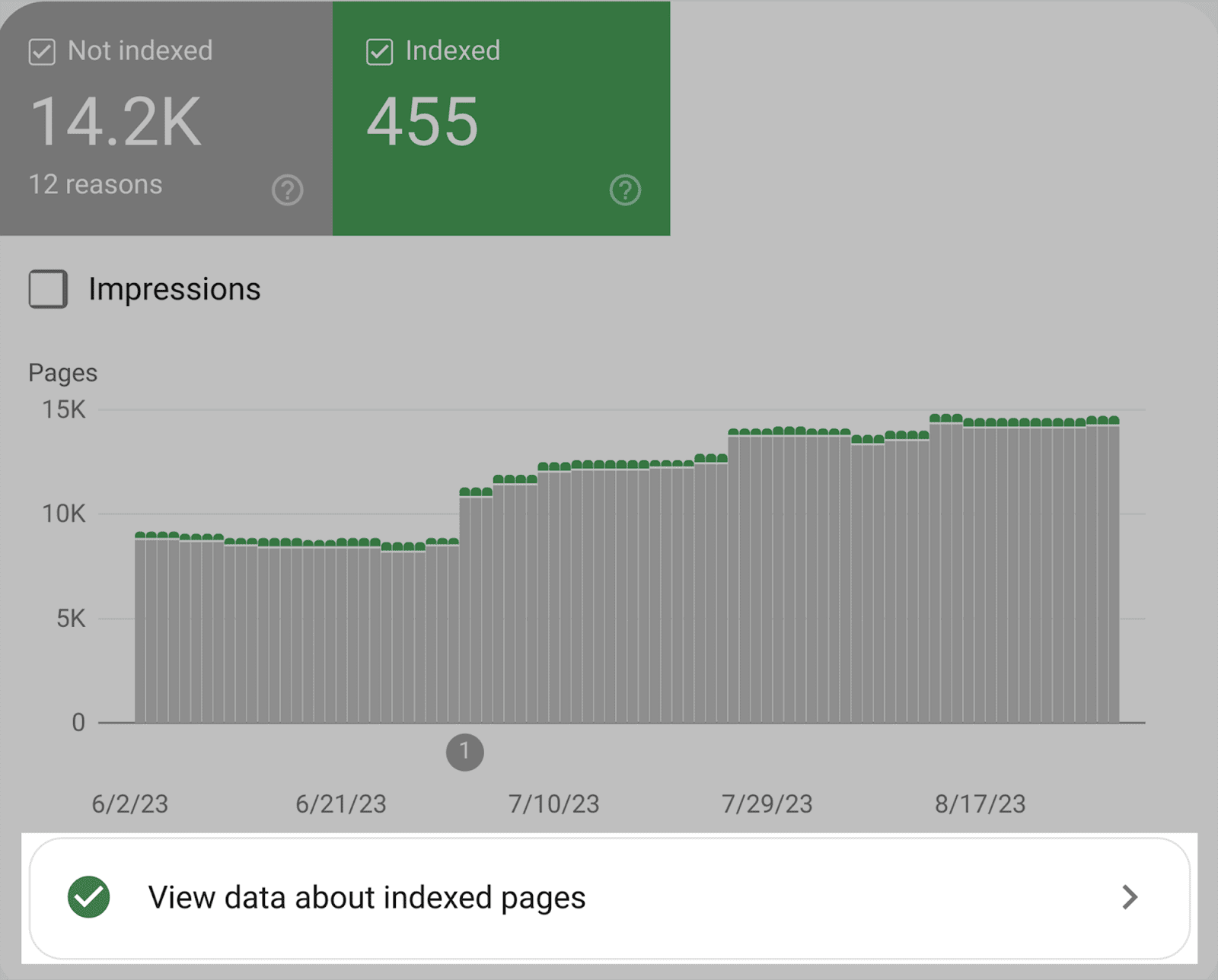
…dan gulir ke bawah, Anda akan melihat daftar semua halaman yang diindeks, diurutkan berdasarkan waktu terakhir kali dirayapi:
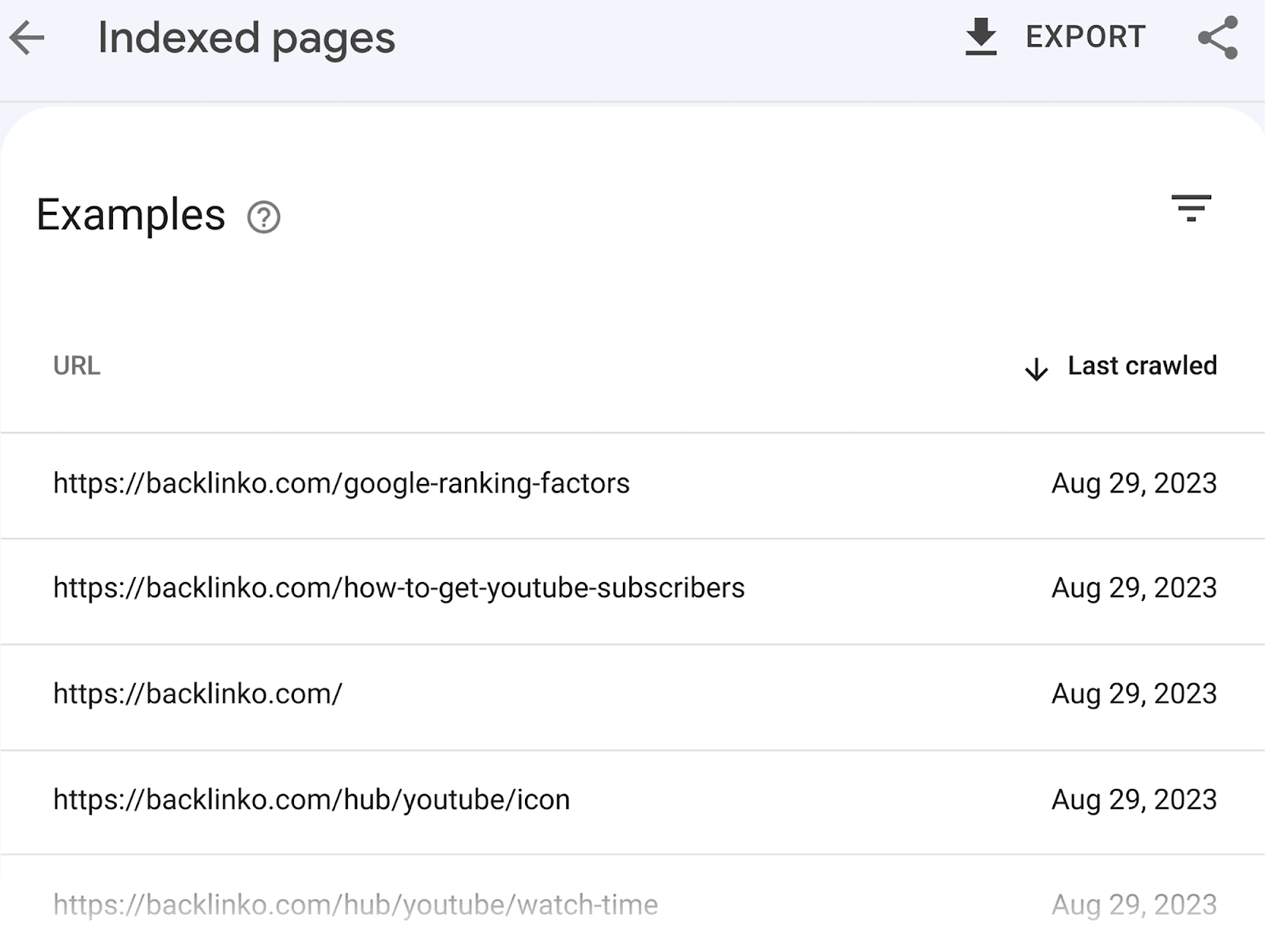
Hal ini dapat menghemat banyak waktu Anda karena harus memeriksa halaman Anda di Google secara manual, terutama jika Anda memiliki situs web besar dengan ratusan halaman.
Tapi bagaimana dengan halaman yang tidak diindeks?
Untuk melihat semua halaman di situs Anda yang saat ini tidak diindeks, cukup kembali ke dasbor Pengindeksan Halaman.
Gulir ke bawah dan Anda akan melihat tabel berjudul “Mengapa halaman tidak diindeks”:
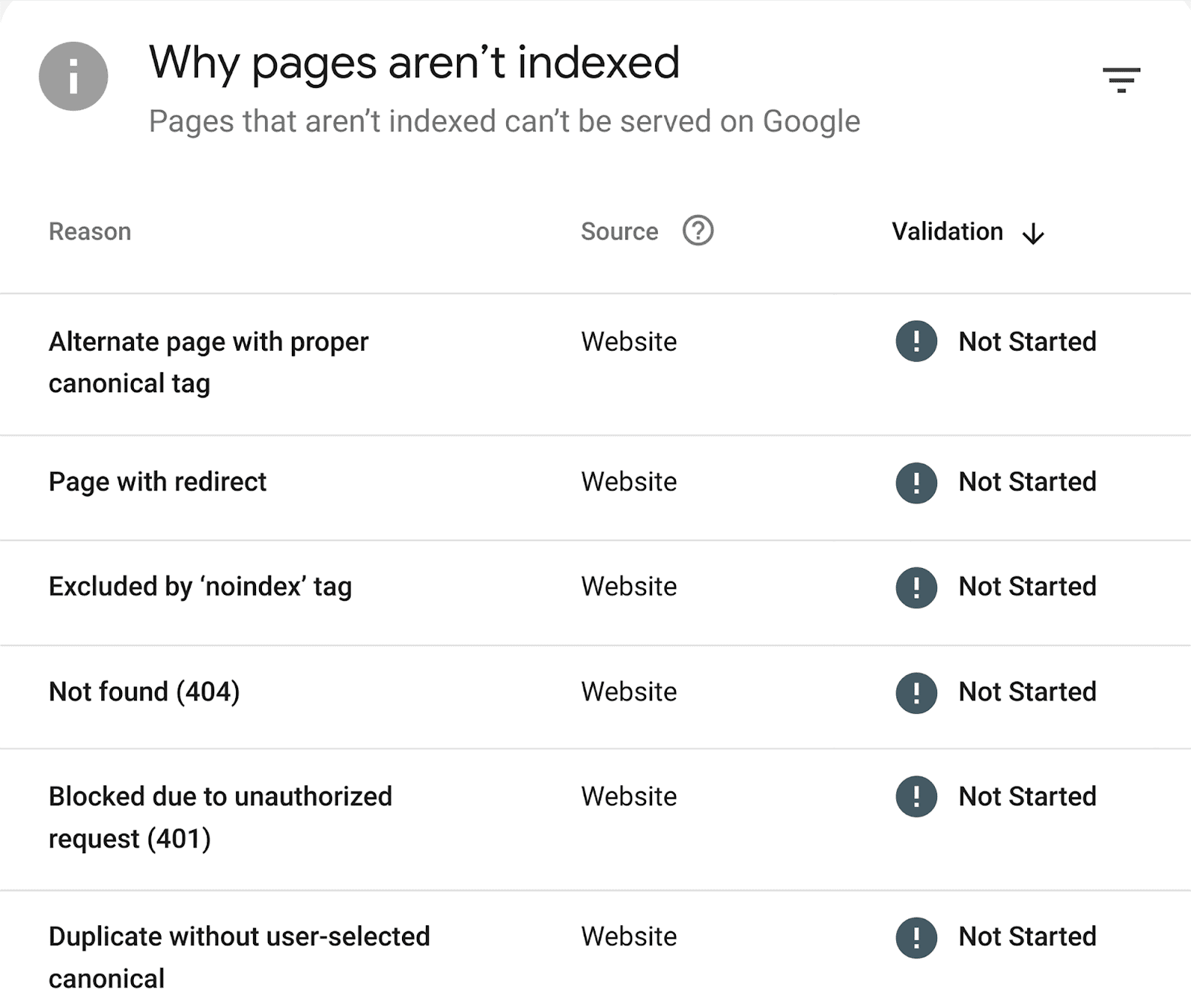
Di sini, Anda dapat melihat semua alasan mengapa halaman Anda tidak diindeks. Jika Anda mengklik salah satu alasan ini, Anda akan dapat meninjau semua halaman yang terkena dampak masalah spesifik tersebut.
Misalnya, ketika saya mengklik alasan “Tidak ditemukan (404)”, saya dapat meninjau semua halaman yang saat ini terpengaruh:
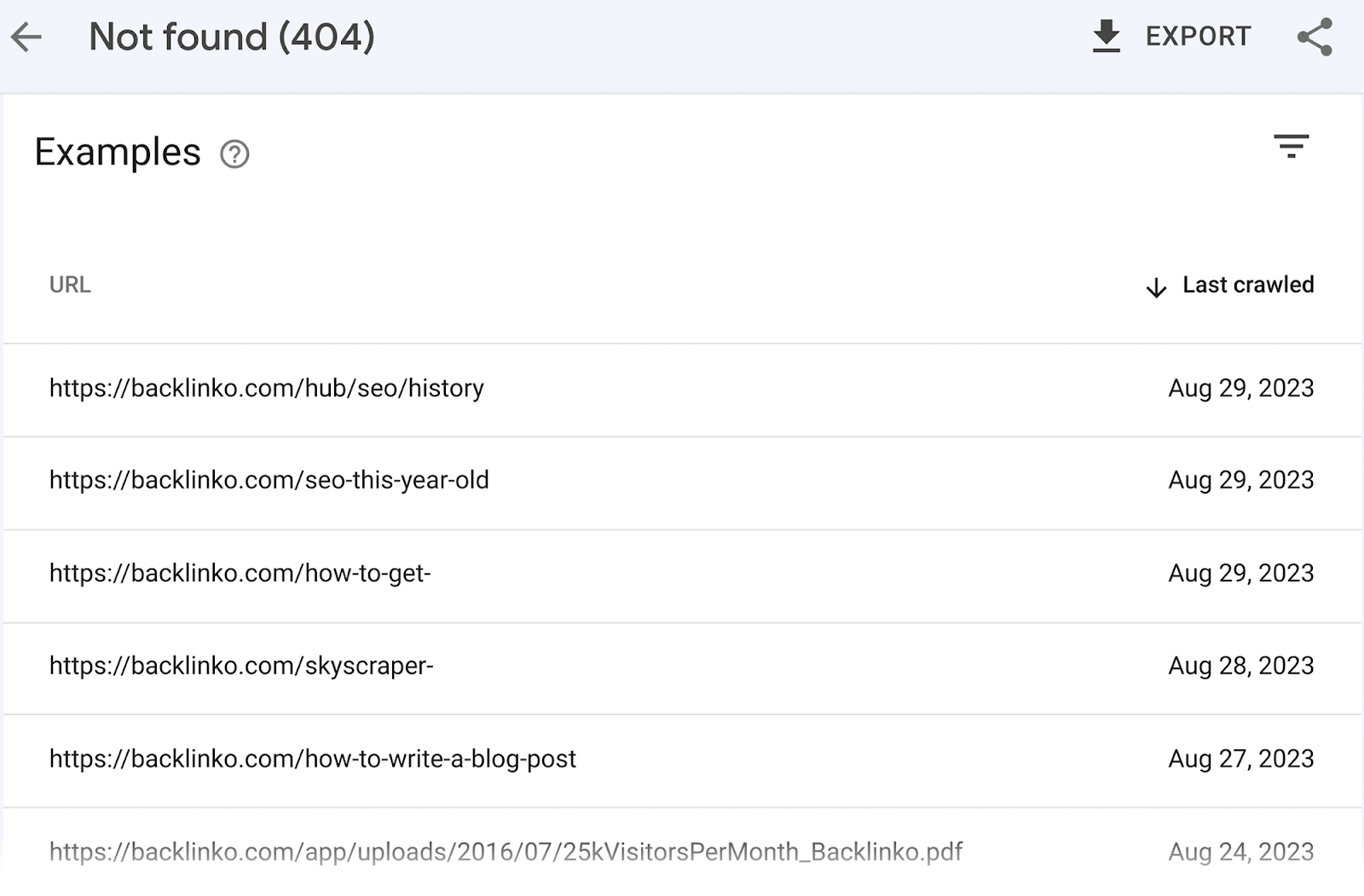
Menentukan halaman mana yang tidak diindeks dapat membingungkan dan memakan waktu.
Dengan GSC, Anda memiliki semua data di ujung jari Anda. Yang harus Anda lakukan adalah meninjau temuan dan memperbaiki masalahnya.
4. Riset dan analisis kata kunci
Komponen penting lainnya dari SEO adalah riset kata kunci. Tanpa mengetahui kata kunci spesifik apa yang akan ditargetkan, bagaimana Anda bisa menarik audiens yang tepat?
Riset kata kunci melibatkan analisis kata kunci yang digunakan audiens target Anda dan mempersempit temuan Anda ke daftar kata kunci target.
Dari kata kunci target ini, Anda dapat membuat konten yang secara langsung memenuhi kebutuhan audiens Anda dan memungkinkan Anda bersaing dengan pesaing niche Anda.
Saat melakukan riset kata kunci, Anda harus memeriksa sejumlah besar data untuk menentukan kata kunci mana yang akan ditargetkan.
Ini bisa menjadi proses yang memakan waktu, terutama ketika Anda mencoba mencari tahu istilah pencarian mana yang diperingkat pesaing Anda dan Anda tidak.
Untuk mempermudah tugas ini, Anda dapat menggunakan alat Kesenjangan Kata Kunci Semrush untuk mengotomatiskan prosesnya.
Alat ini memungkinkan Anda membandingkan domain Anda dengan empat pesaing untuk mengidentifikasi peluang kata kunci yang Anda lewatkan.
Untuk menggunakan alat ini, klik “Kesenjangan Kata Kunci”.
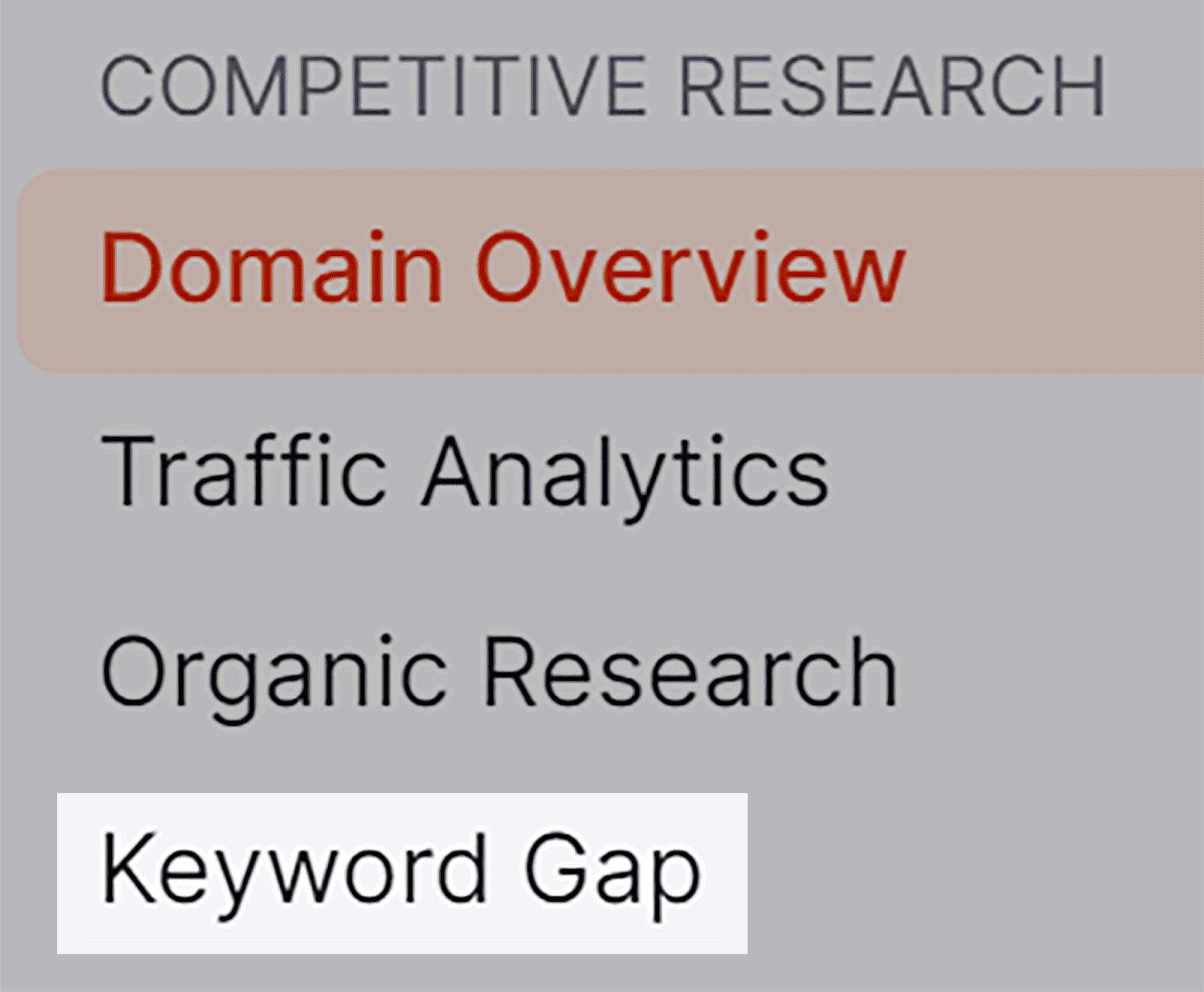
Selanjutnya, tempelkan domain Anda dan pesaing utama Anda dan tekan “Bandingkan”.
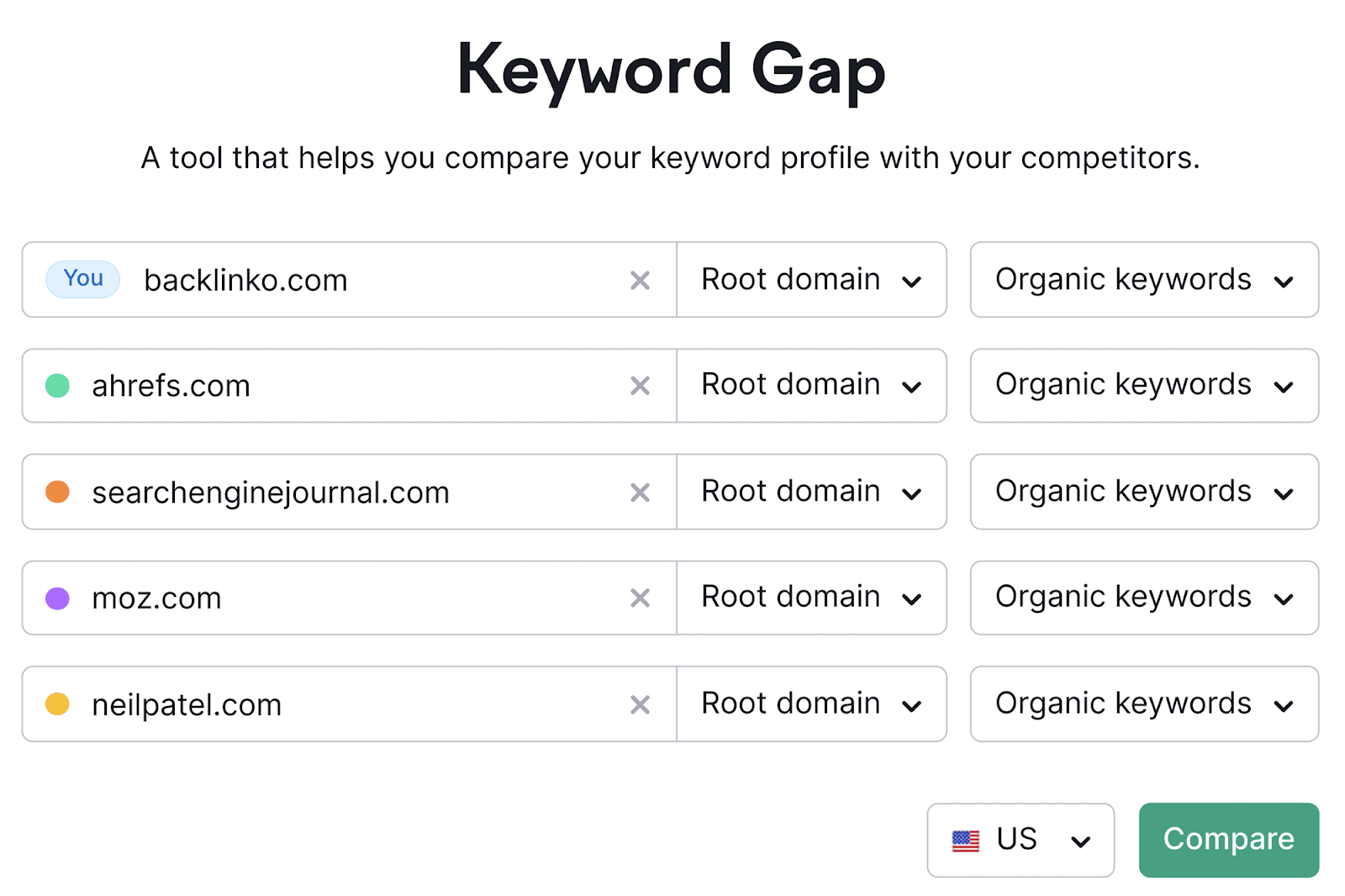
Kemudian, gulir ke bawah ke bagian tabel. Secara default, Anda akan diperlihatkan semua kata kunci yang Anda bagikan dengan pesaing Anda:
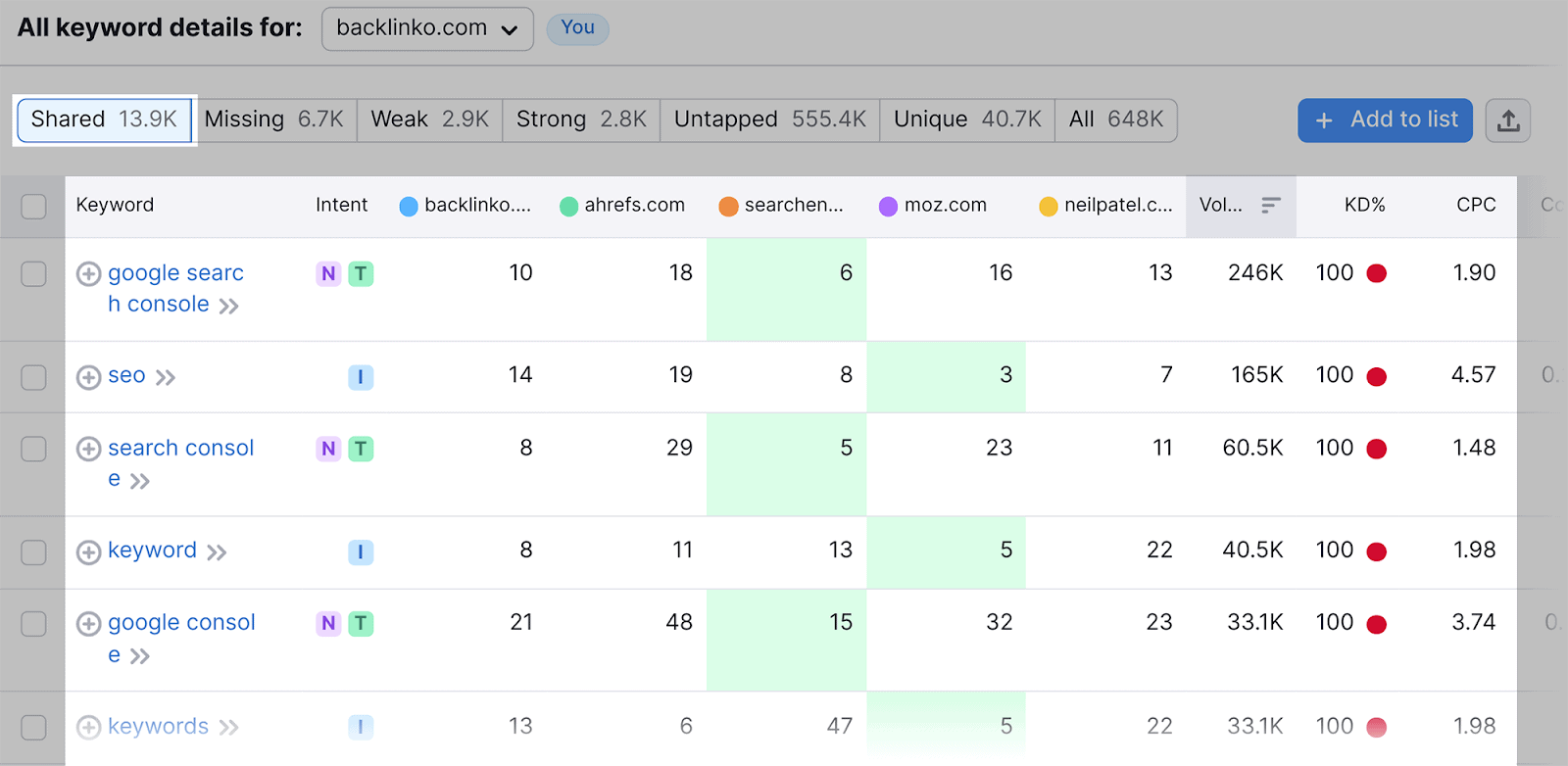
Meskipun data ini bermanfaat, saya biasanya lebih memperhatikan tab “Hilang” dan “Belum Dimanfaatkan”.
“Hilang” menunjukkan kepada Anda semua kata kunci yang dimiliki pesaing Anda di situs mereka, namun Anda tidak memilikinya di situs Anda:
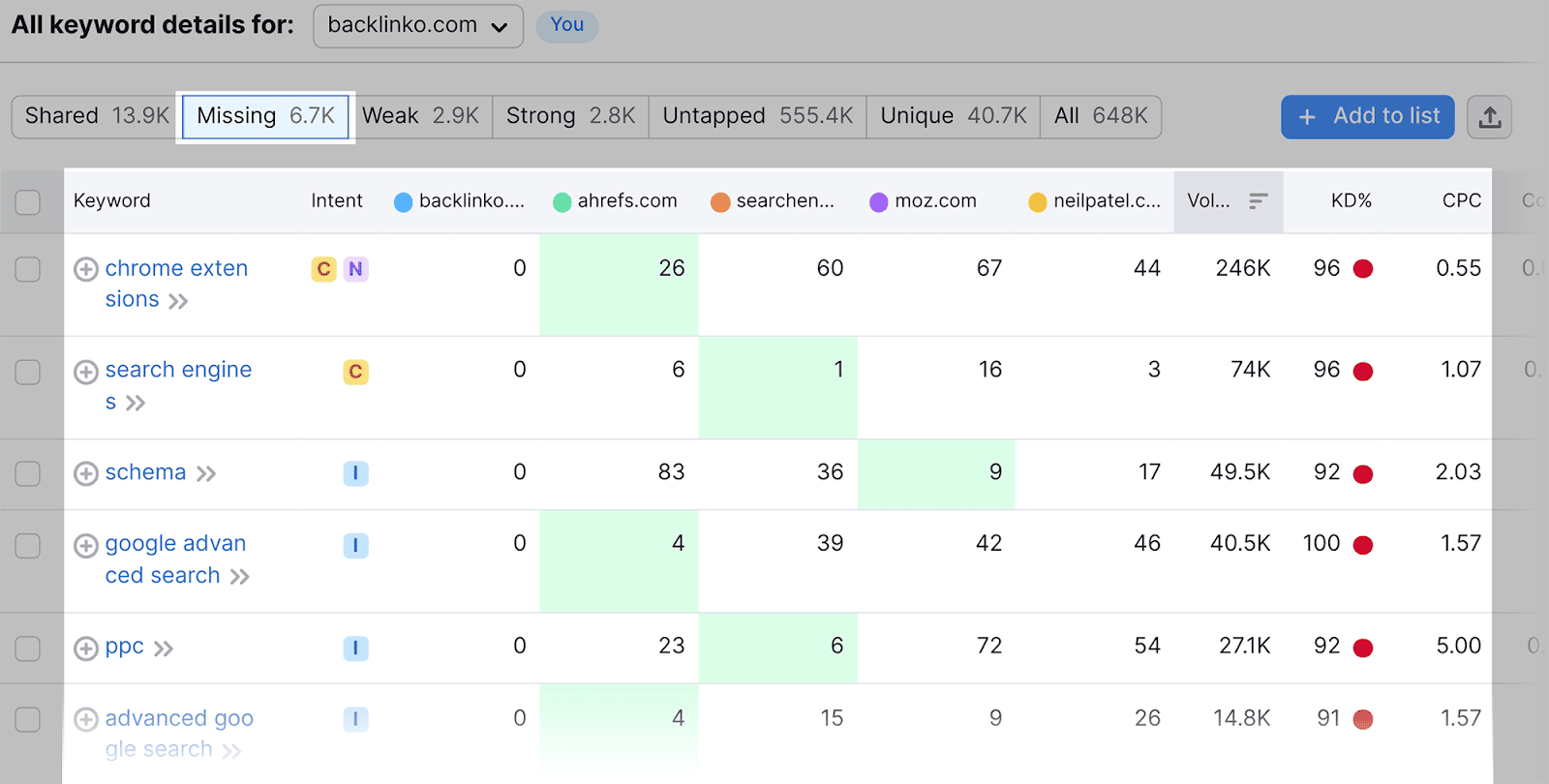
Meskipun “Belum Dimanfaatkan” menunjukkan kata kunci yang tidak Anda rangking tetapi setidaknya ada satu pesaing yang memilikinya:
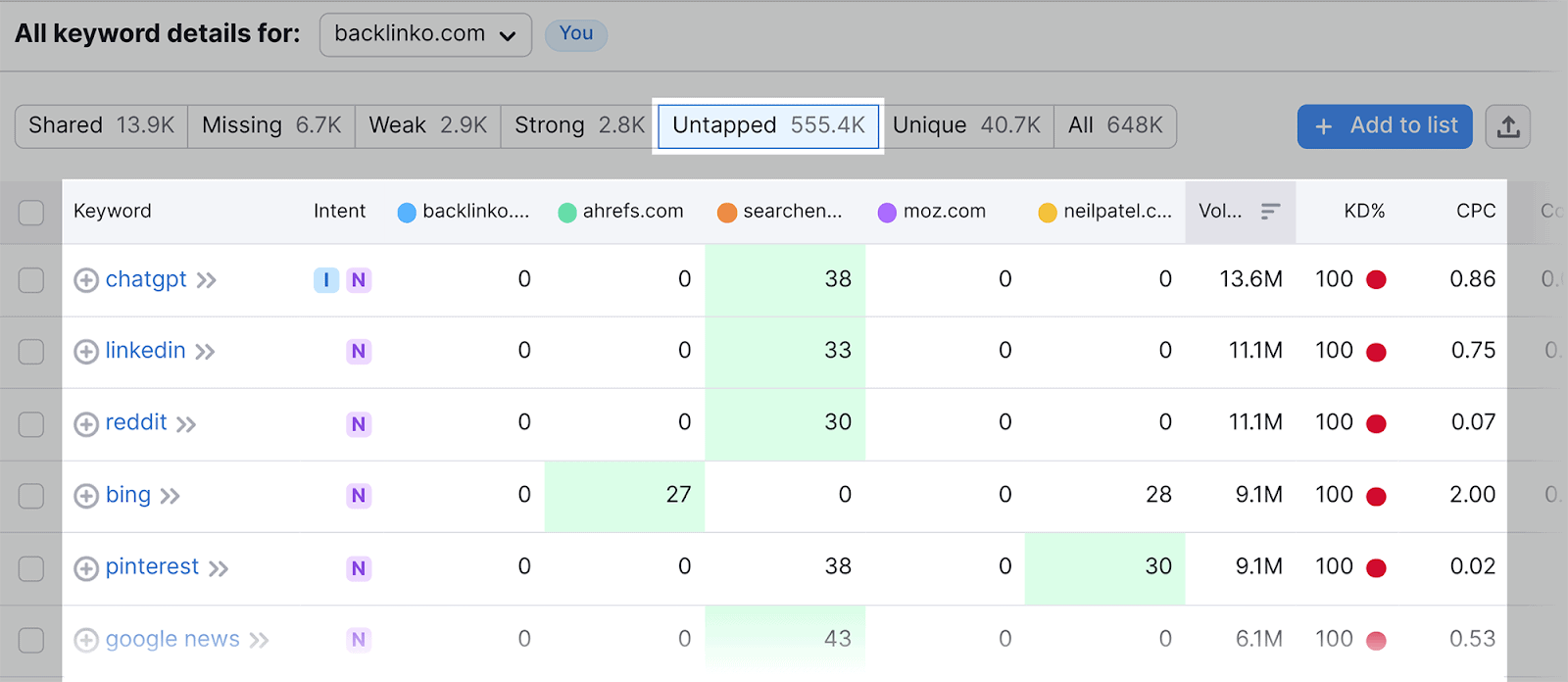
Kedua fitur ini berguna karena memungkinkan Anda mengidentifikasi kesenjangan dalam strategi penargetan kata kunci Anda.
Daripada menelusuri artikel pesaing Anda untuk menemukan kata kunci yang Anda lewatkan, Anda dapat menggunakan alat Kesenjangan Kata Kunci untuk mengidentifikasi istilah pencarian tersebut untuk Anda. Ini akan menghemat banyak waktu.
Jika Anda menemukan kata kunci yang Anda sukai, Anda dapat menyimpannya di alat Pengelola Kata Kunci dengan membuat daftar kata kunci.
Cukup centang kotak di sisi kiri dan klik “+ Tambahkan ke daftar” di sisi kanan atas:
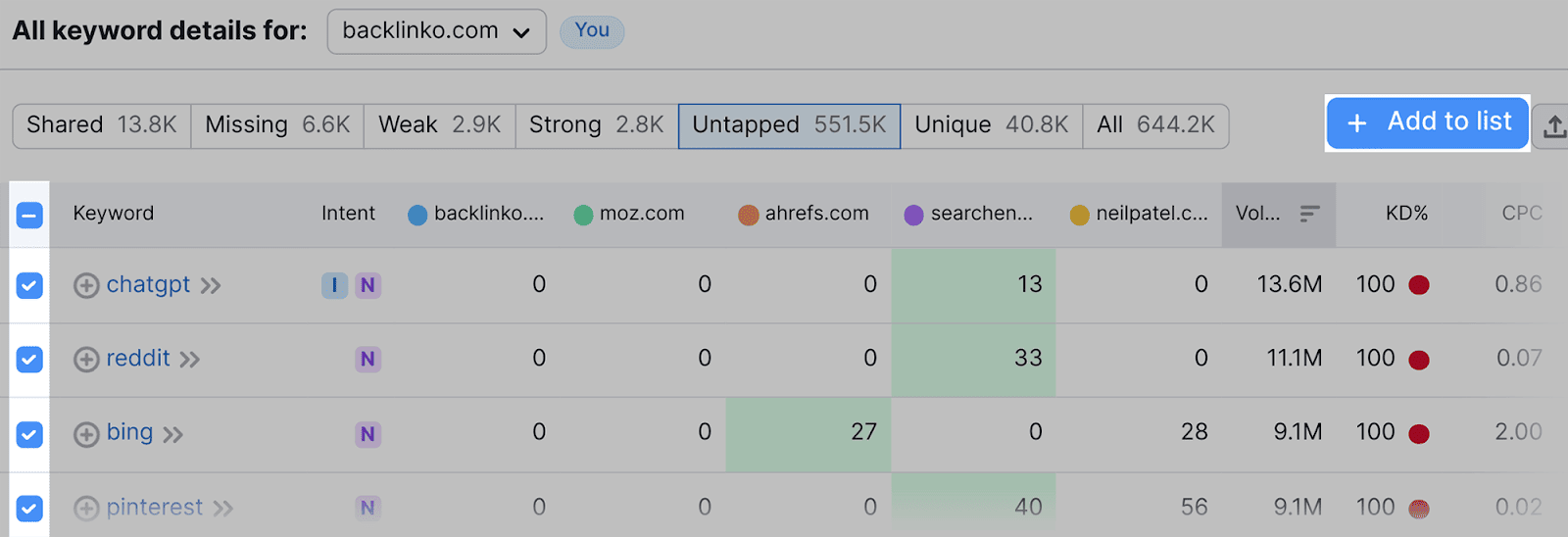
Sekarang, mari kita bicara tentang bagaimana Alat Ajaib Kata Kunci SEMrush dapat membantu Anda lebih mengotomatiskan penelitian kata kunci Anda.
Katakanlah Anda baru saja memperoleh situs web baru dan ingin meluncurkan kampanye SEO yang sukses. Anda memiliki daftar kasar kata kunci unggulan, tetapi tidak tahu kata kunci lain mana yang harus digunakan untuk mendapatkan peringkat konten Anda.
Daripada menyusun daftar kata kunci secara manual, Anda dapat menggunakan alat Ajaib Kata Kunci untuk tidak hanya memberi Anda ide kata kunci, namun juga memberi Anda beberapa analisis otomatis untuk setiap ide kata kunci.
Misalnya, Anda mencoba mengoptimalkan situs web tentang ras anjing, dan salah satu kata kunci unggulan Anda adalah “ras anjing”.
Anda dapat memasukkan kata kunci benih ini ke dalam Alat Ajaib Kata Kunci, seperti yang ditunjukkan di sini:
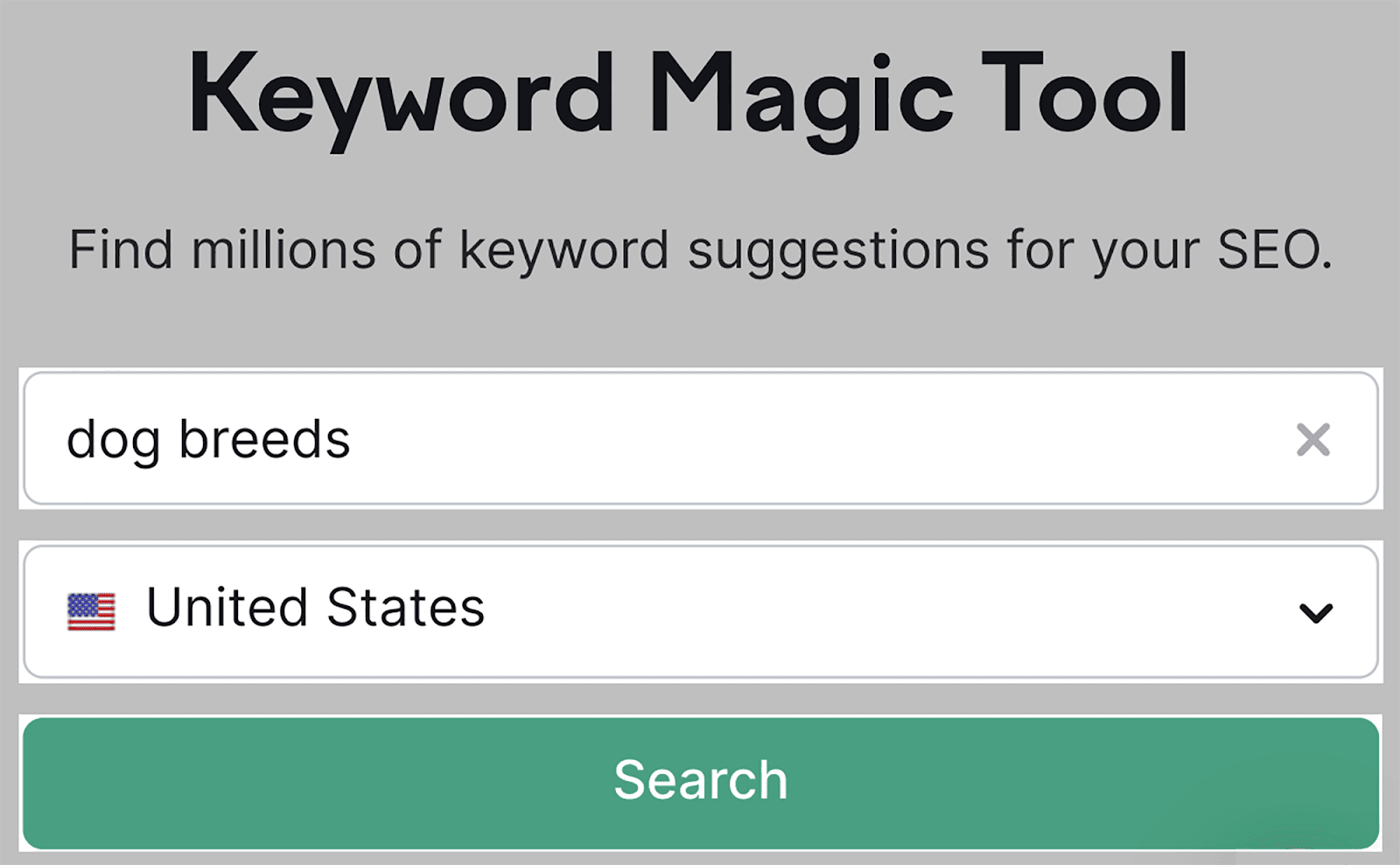
Setelah Anda menekan “Cari”, Anda akan disajikan daftar kata kunci:
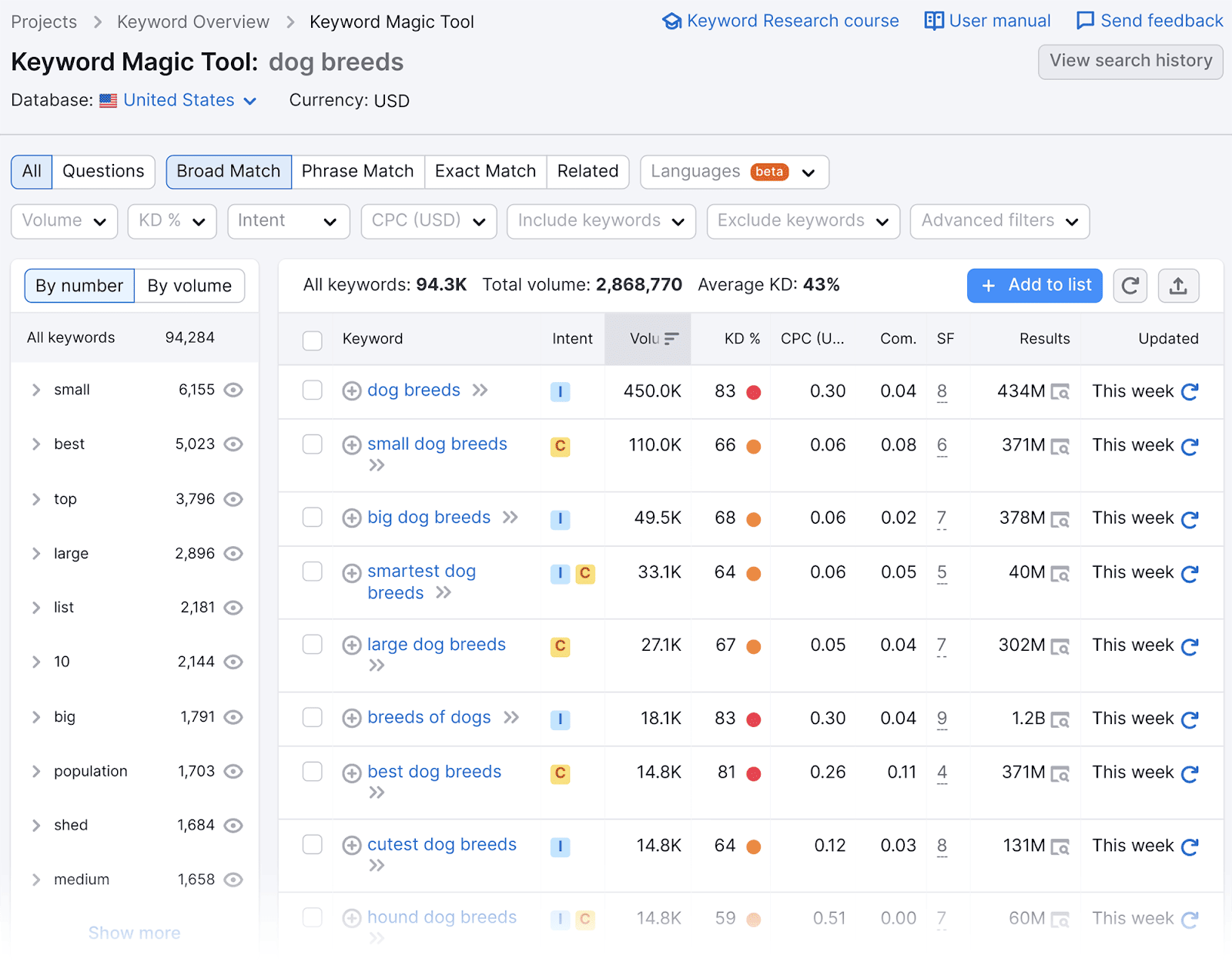
Anda juga dapat melihat volume pencarian bulanan, tingkat kesulitan kata kunci, dan maksud pencarian untuk setiap kata kunci.
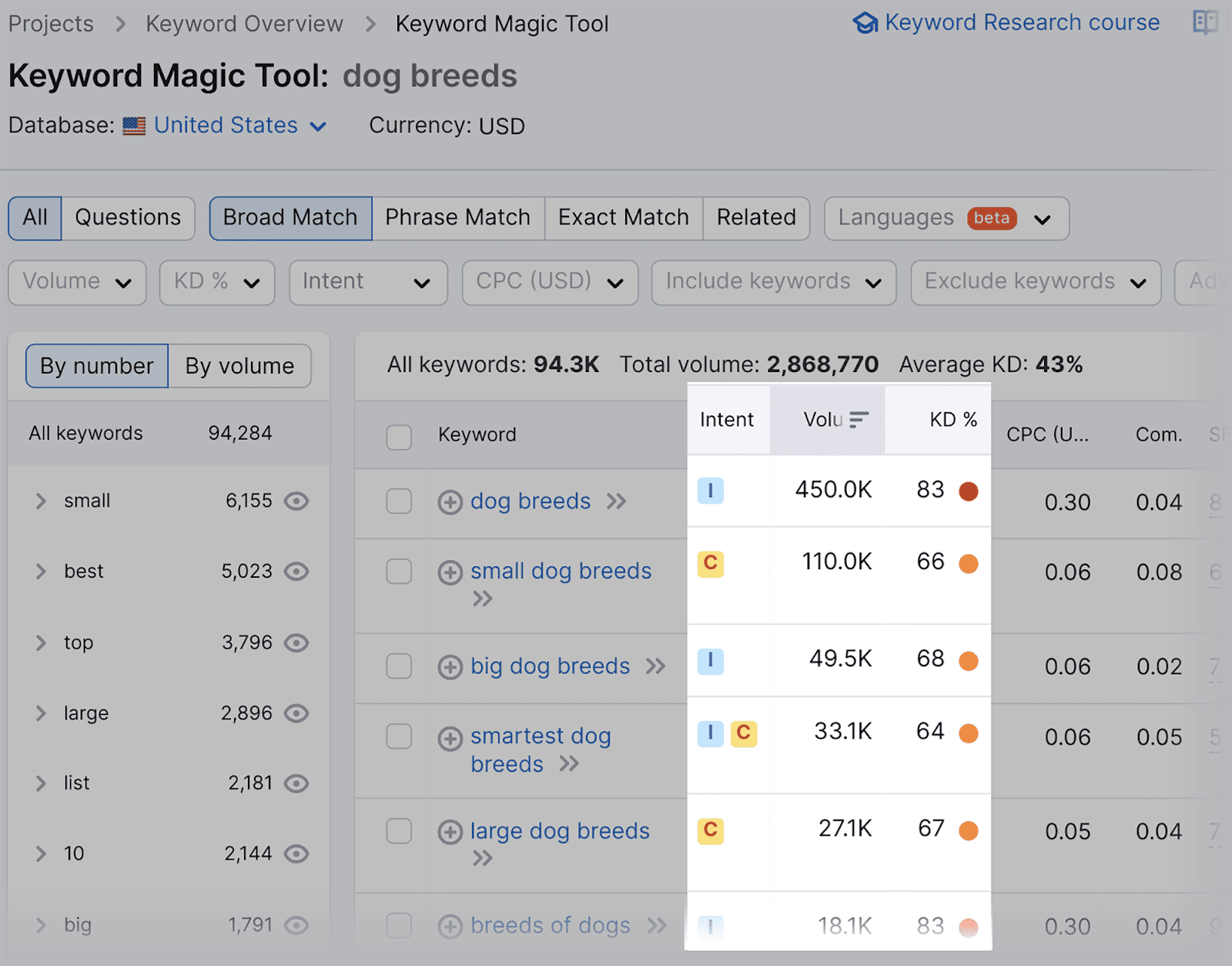
“KD %” mencerminkan betapa sulitnya menentukan peringkat kata kunci.
Jadi, idealnya, Anda ingin menargetkan kata kunci dengan volume pencarian tinggi dan skor KD rendah.
Maksud mengacu pada maksud pengguna yang terkait dengan kata kunci tertentu. Ini membantu Anda memahami alasan atau tujuan di balik pencarian pengguna ketika mereka memasukkan kata kunci tertentu ke dalam mesin pencari.
Anda juga dapat menggunakan opsi filter untuk lebih menyempurnakan daftar kata kunci Anda.
Misalnya, Anda dapat menggunakan filter KD % untuk menemukan kata kunci yang “Mudah” untuk diberi peringkat:
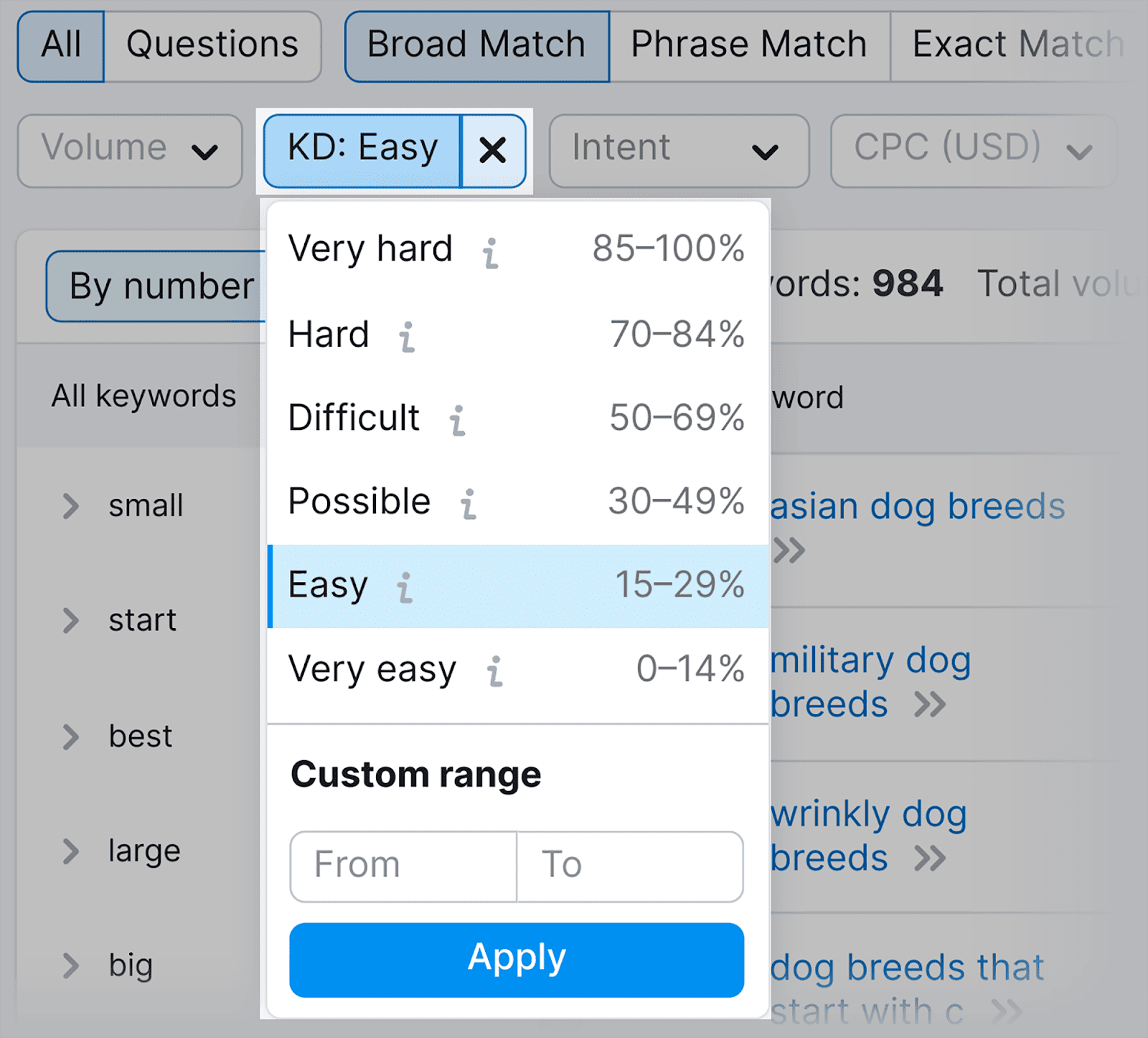
Setelah Anda mengeklik “Terapkan”, alat tersebut akan menyajikan kepada Anda daftar kata kunci yang disempurnakan dan sesuai dengan pengaturan Anda:
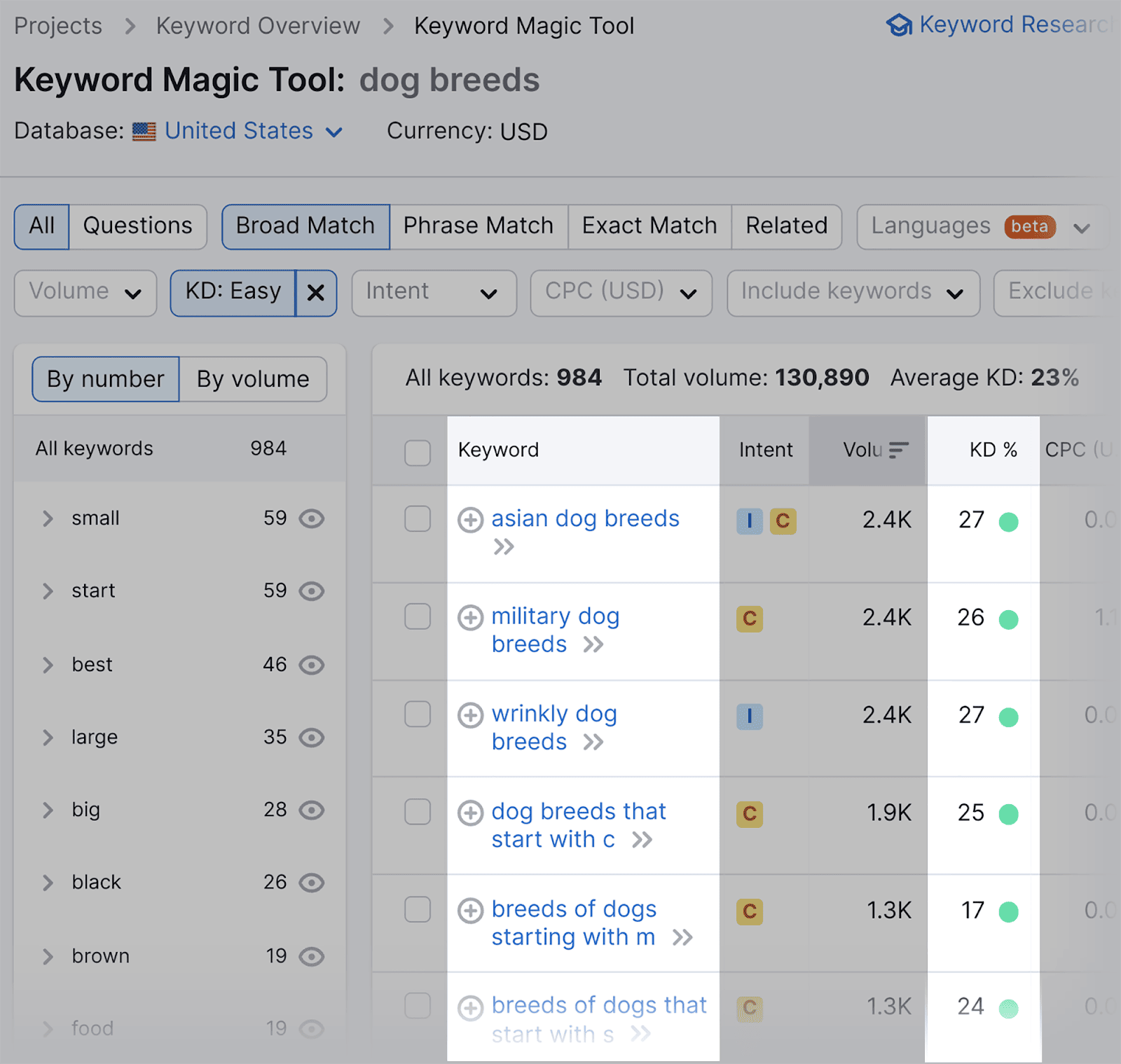
Secara default, kata kunci di atas disusun berdasarkan volume pencarian. Jadi, dua opsi di atas:
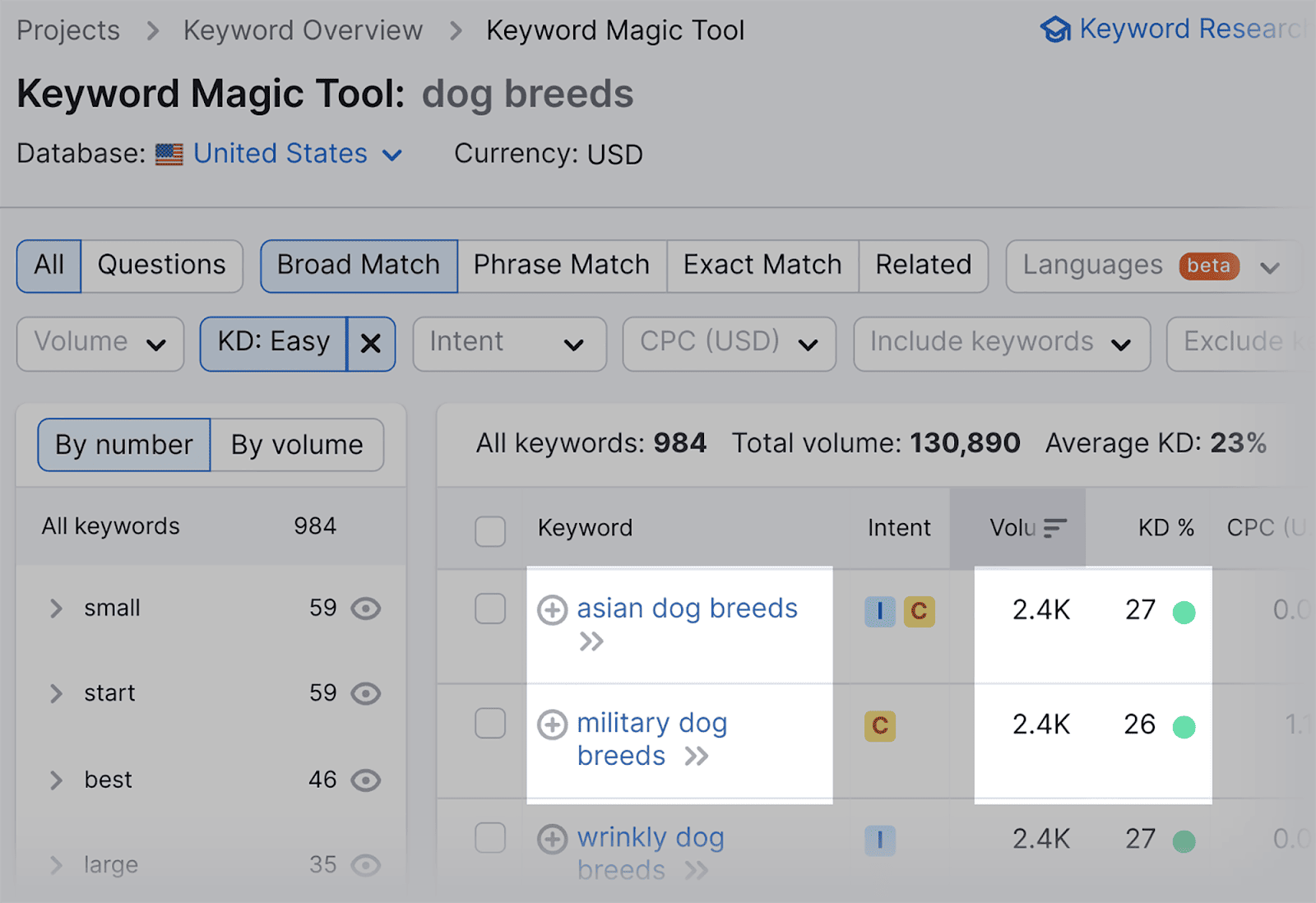
…memiliki volume pencarian yang sangat tinggi masing-masing sebesar 2,4K, tetapi skor kesulitan kata kunci yang relatif rendah masing-masing sebesar 27% dan 26%.
Mengingat skor rendah ini, menargetkan kata kunci ini pasti layak dilakukan.
5. Buat cluster kata kunci
Pengelompokan kata kunci melibatkan pengelompokan daftar kata kunci yang terkait dengan kata kunci target utama Anda. Cluster ini dapat terdiri dari sinonim serta kata-kata yang terkait secara semantik.
Misalnya, jika kata kunci utama Anda adalah “optimasi mesin pencari”, beberapa kata kunci terkait dapat mencakup “kata kunci SEO”, “tautan balik”, dan “tautan internal”.
Anda dapat menggunakan alat Pengelola Kata Kunci Semrush untuk membuat kelompok kata kunci yang terkait dengan kata kunci benih Anda. Alat ini akan memberi Anda daftar istilah dan sinonim terkait yang dapat Anda gunakan dalam konten Anda.
Berikut cara menggunakan alat ini: Buka Pengelola Kata Kunci…
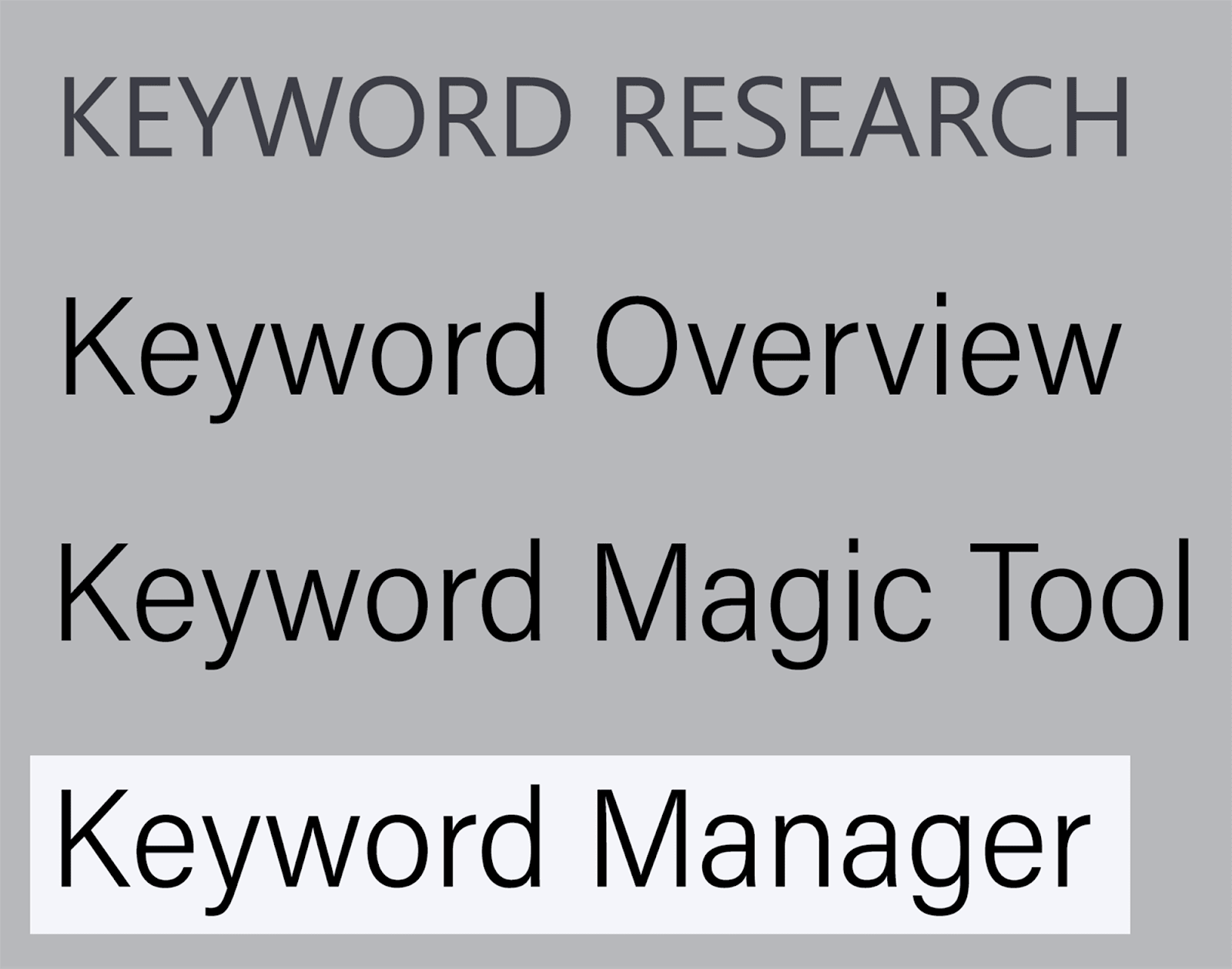
…dan tekan “Buat daftar”:
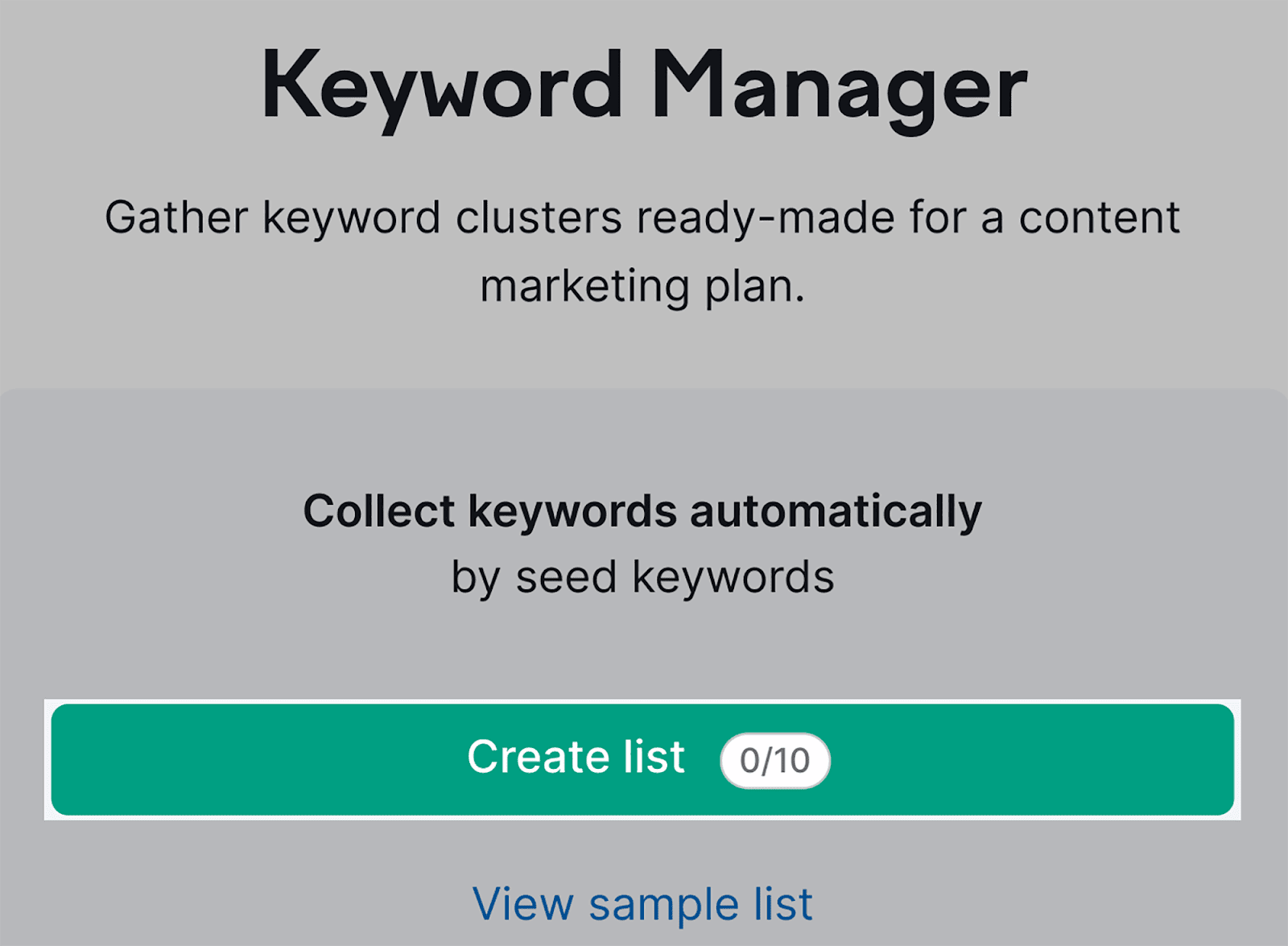
Kemudian, ketik kata kunci benih Anda, pilih database, dan ketik domain Anda:
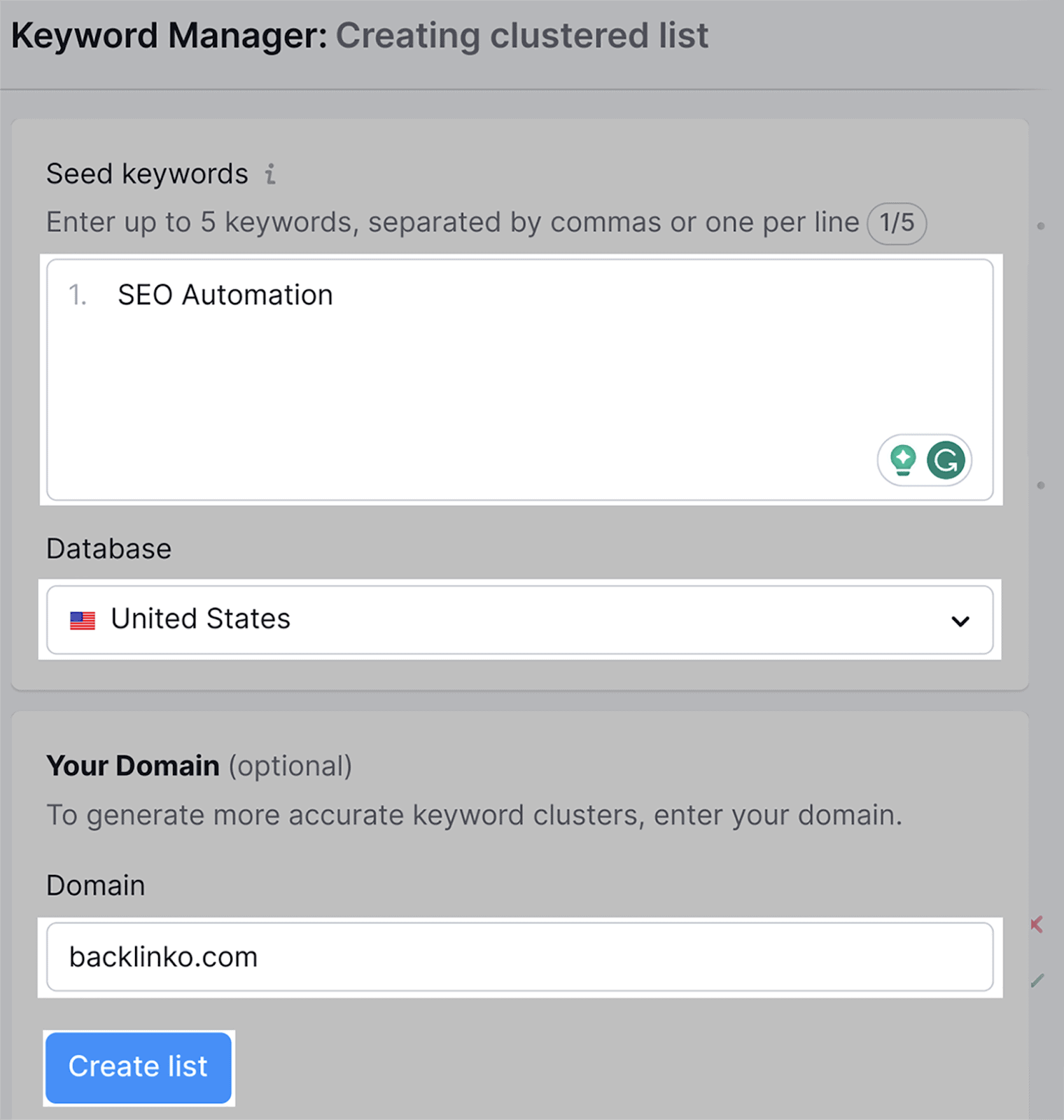
Setelah Anda menekan “Buat daftar”, SEMrush akan membutuhkan beberapa detik untuk menghasilkan kelompok kata kunci Anda:
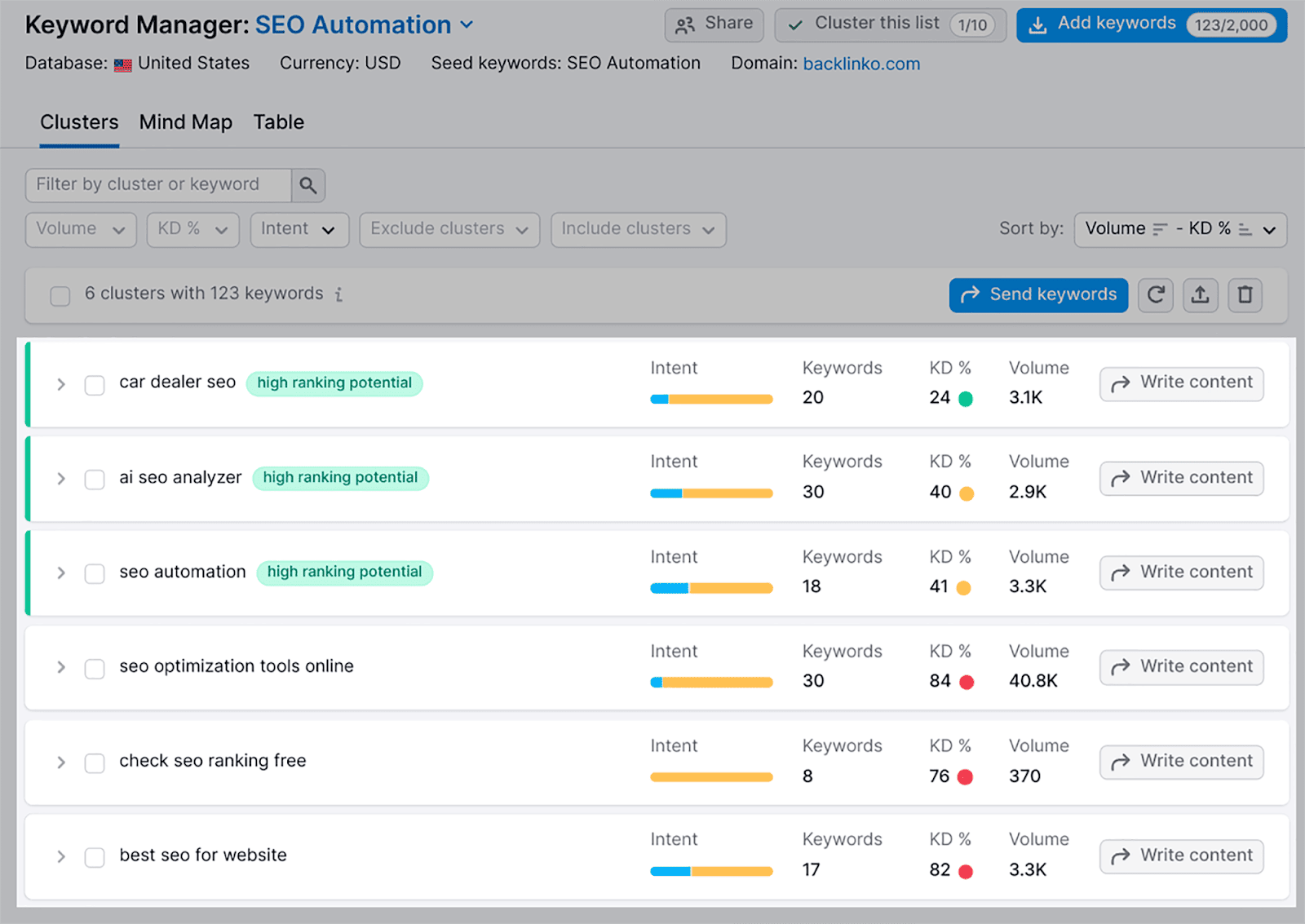
Jika Anda mengklik salah satu cluster, Anda akan dapat meninjau daftar urutan kata kunci dan sinonim terkait.
Anda juga dapat menganalisis informasi berguna seperti maksud pencarian, tingkat kesulitan kata kunci, dan volume pencarian kata kunci dalam cluster.
Misalnya, inilah yang saya dapatkan ketika saya mengklik cluster kata kunci “otomatisasi SEO”:
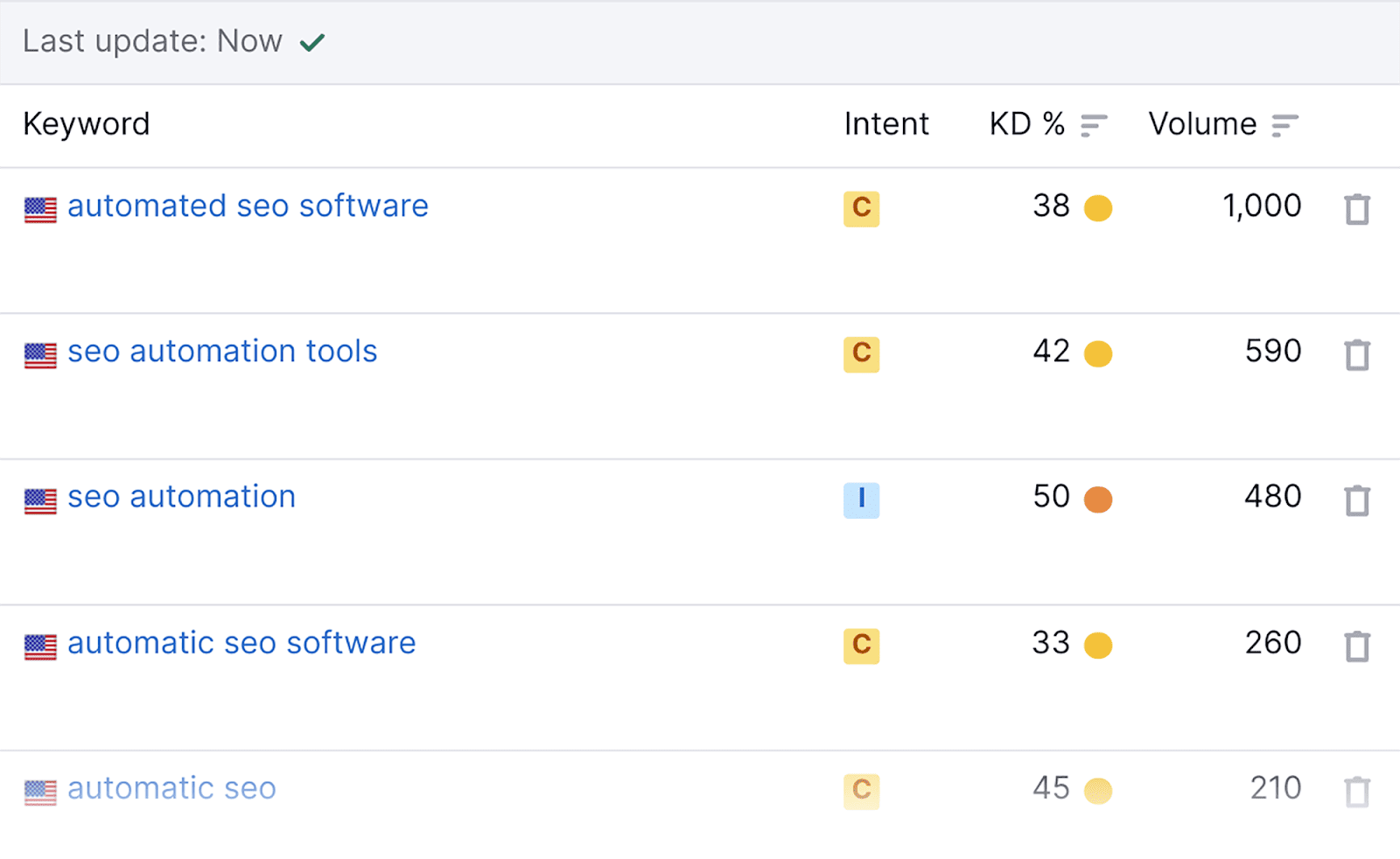
Saya sekarang memiliki lebih banyak kata kunci dan sinonim terkait untuk digunakan dalam artikel saya.
Anda juga dapat memperluas kelompok kata kunci dengan menambahkan istilah pencarian terkait yang dapat Anda temukan menggunakan alat Ajaib Kata Kunci Semrush:
Tempelkan kata kunci awal ke dalam bilah pencarian alat Ajaib Kata Kunci, misalnya, “SEO”:
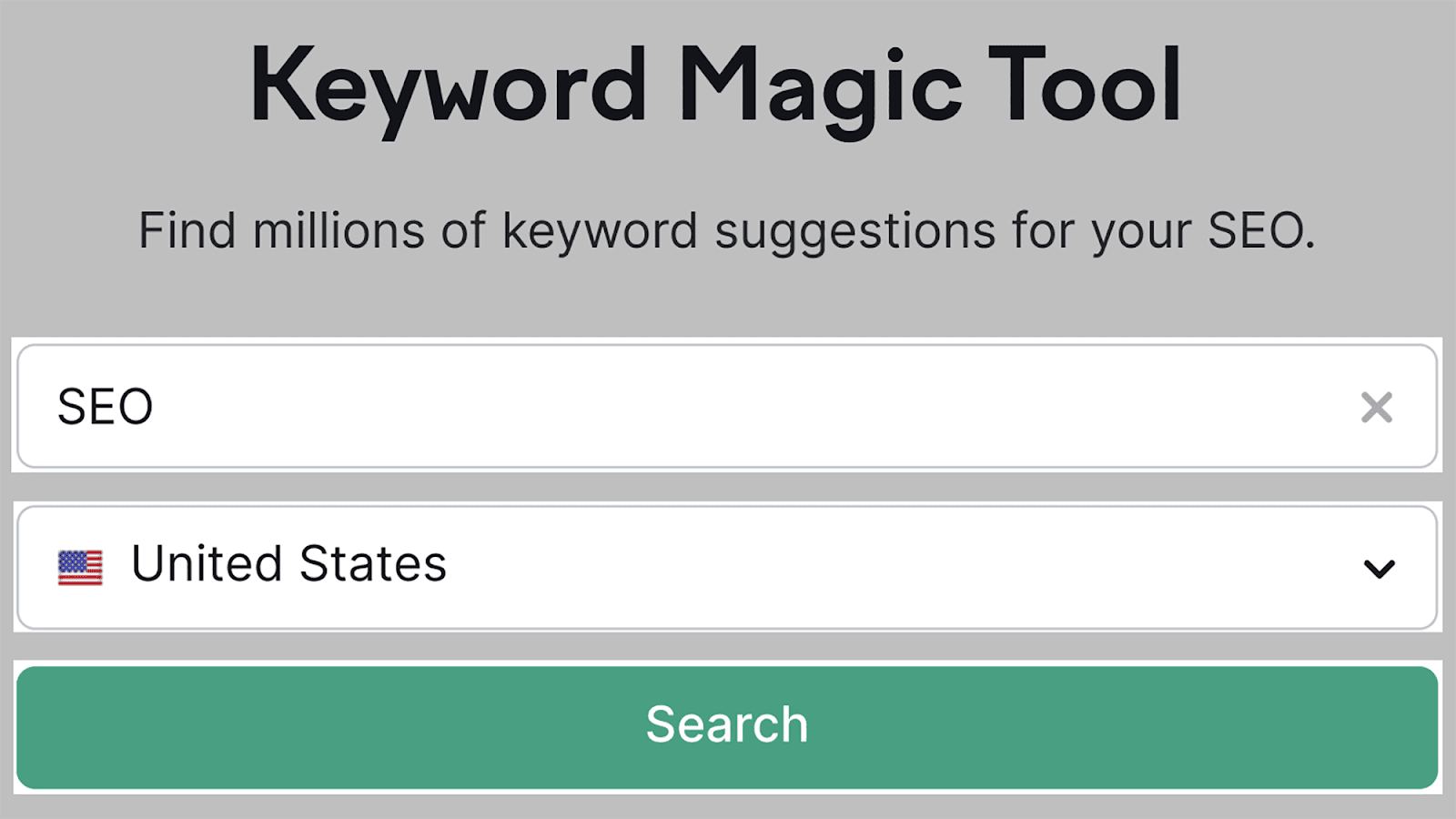
Setelah Anda menekan tombol pencarian, Anda akan melihat daftar kata kunci di halaman berikutnya. Jika Anda mengklik “Terkait”, alat ini akan secara otomatis menghasilkan daftar kata kunci terkait yang dapat Anda tambahkan ke cluster Anda:
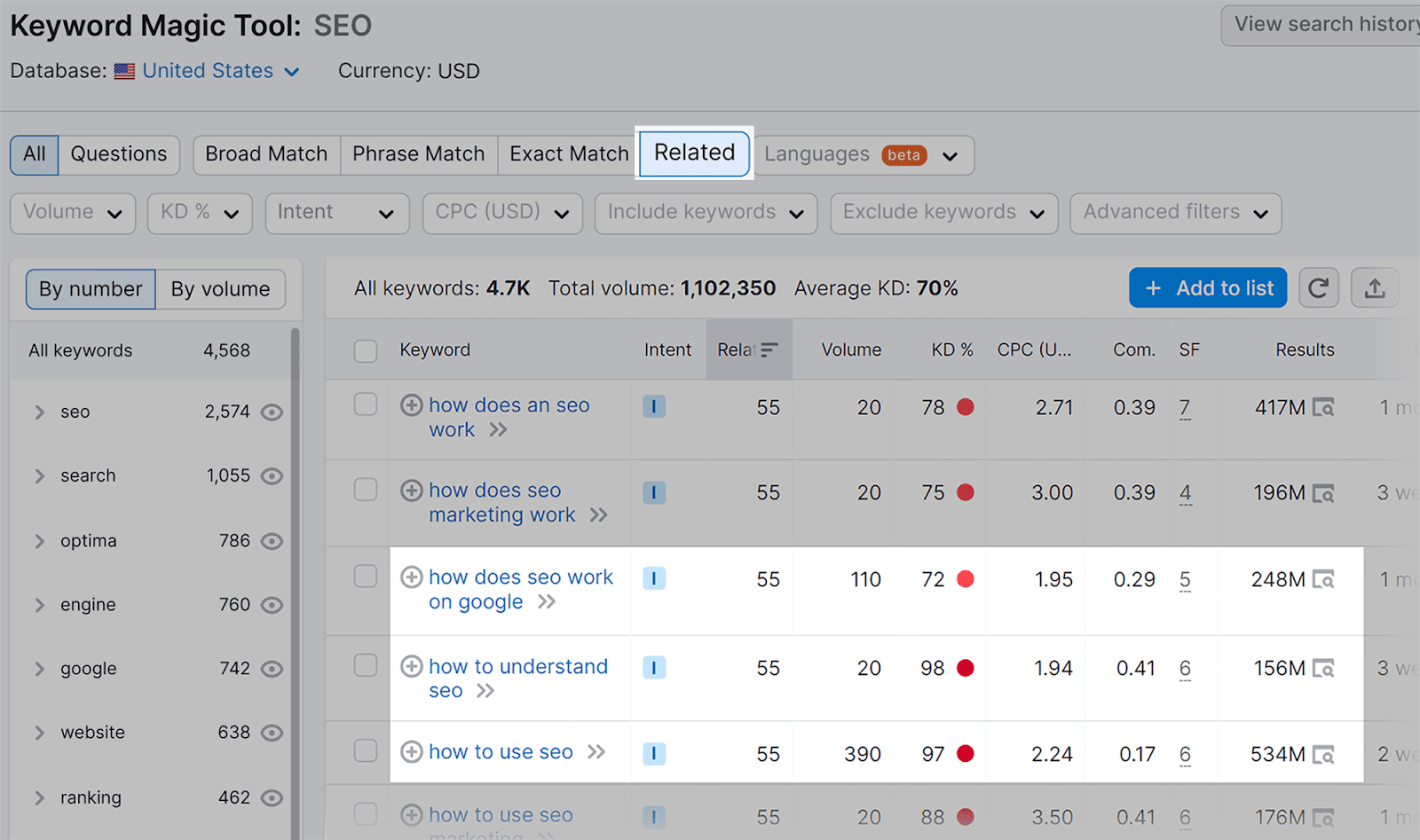
Anda kemudian dapat mengirimkan kata kunci ini ke alat Pengelola Kata Kunci dengan mencentang semua kata kunci yang Anda inginkan dan mengklik tombol “+ Tambahkan ke daftar”:
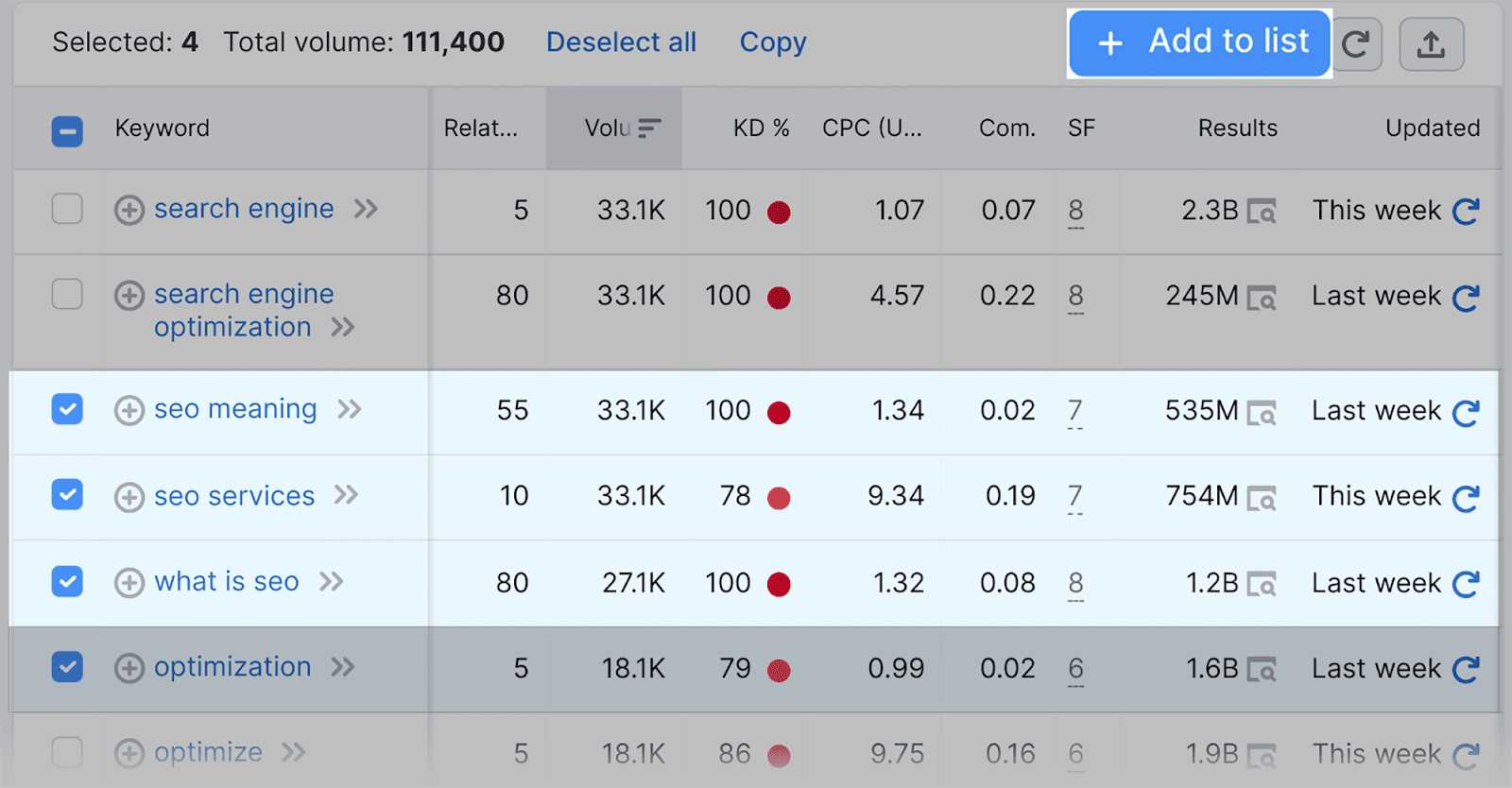
Untuk menemukan kata kunci yang terkait secara semantik, klik salah satu grup kata kunci yang terdaftar di bawah “Semua kata kunci” di sisi kiri:
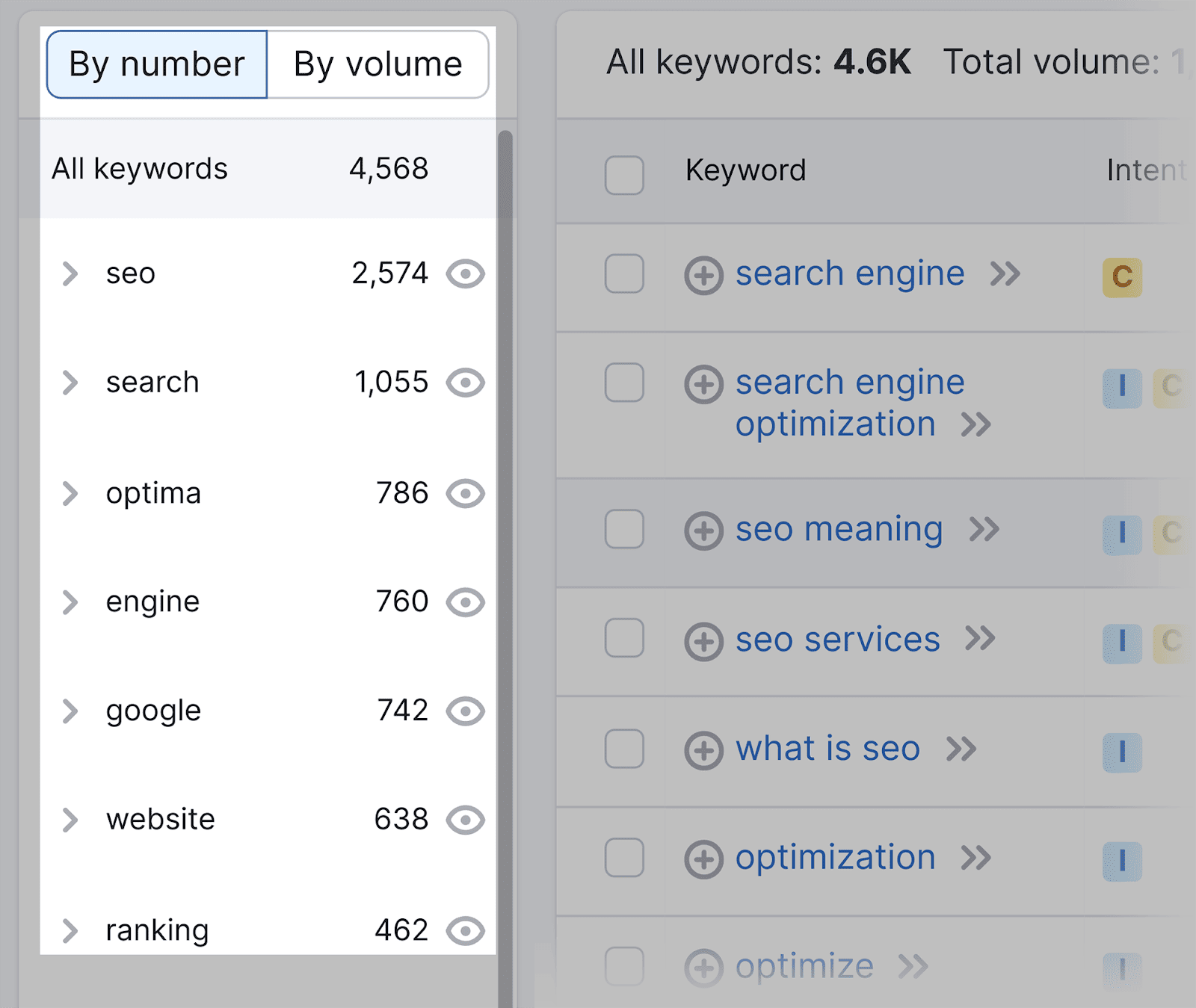
Misalnya, jika Anda mengklik Google, Anda akan disajikan dengan lebih banyak kata kunci yang secara semantik terkait dengan kata kunci unggulan Anda.
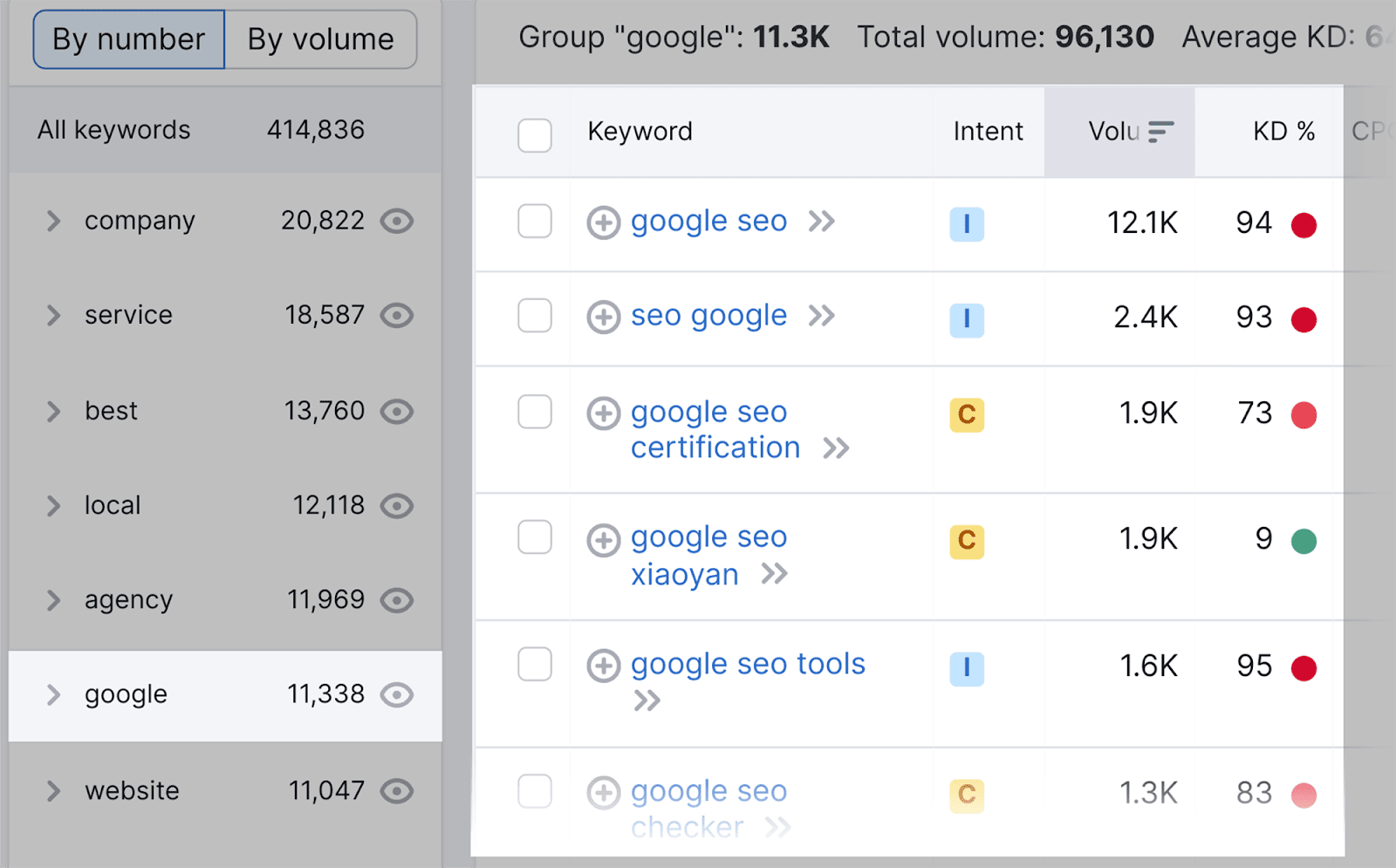
Jika Anda memerlukan lebih banyak saran, kunjungi alat Templat Konten SEO Semrush:
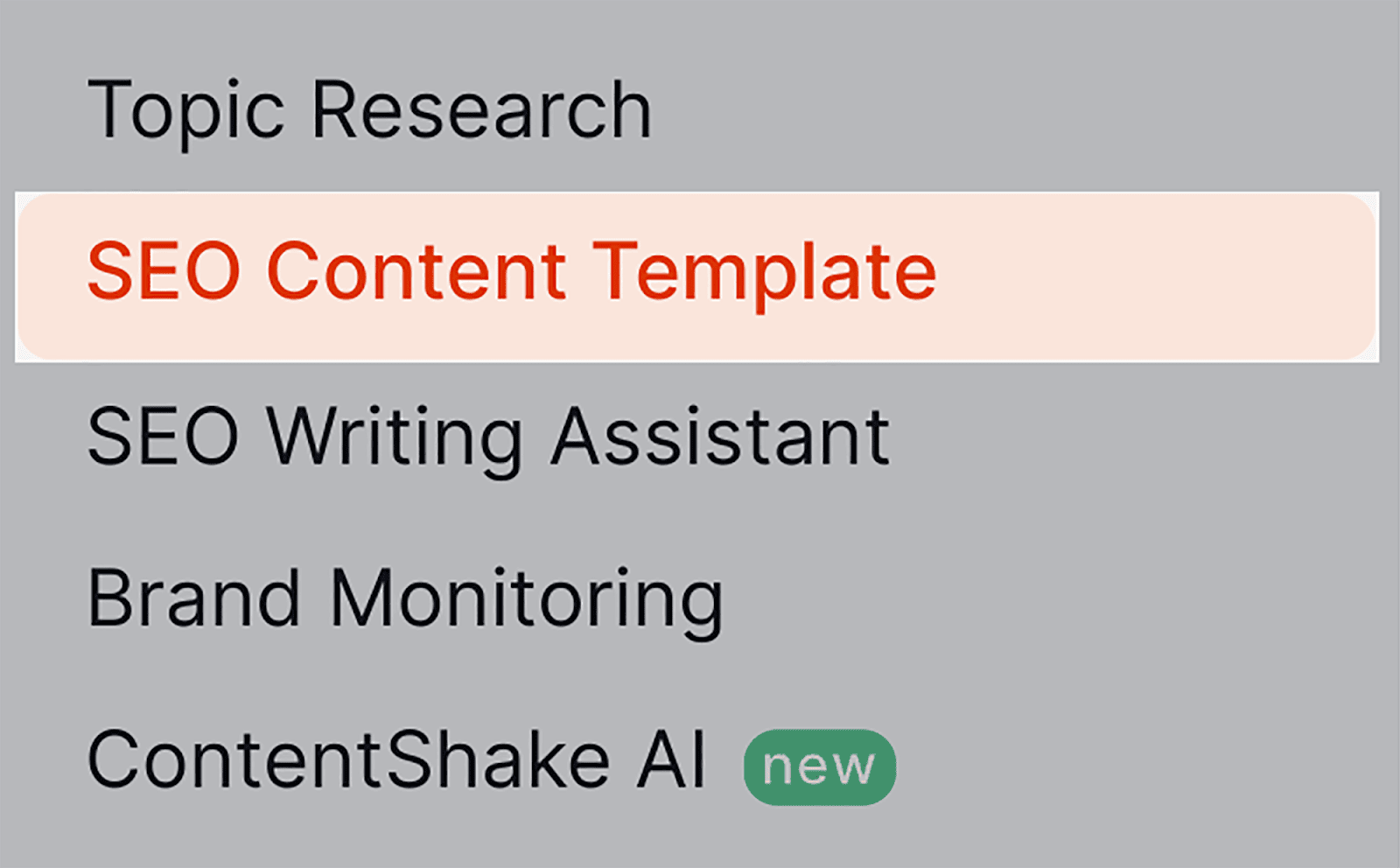
Alat ini akan mengotomatiskan sekelompok kata kunci terkait semantik yang dapat Anda tambahkan ke artikel Anda.
Untuk menggunakan alat ini, ketikkan kata kunci awal Anda ke dalam bilah pencarian dan klik “Buat templat konten”:
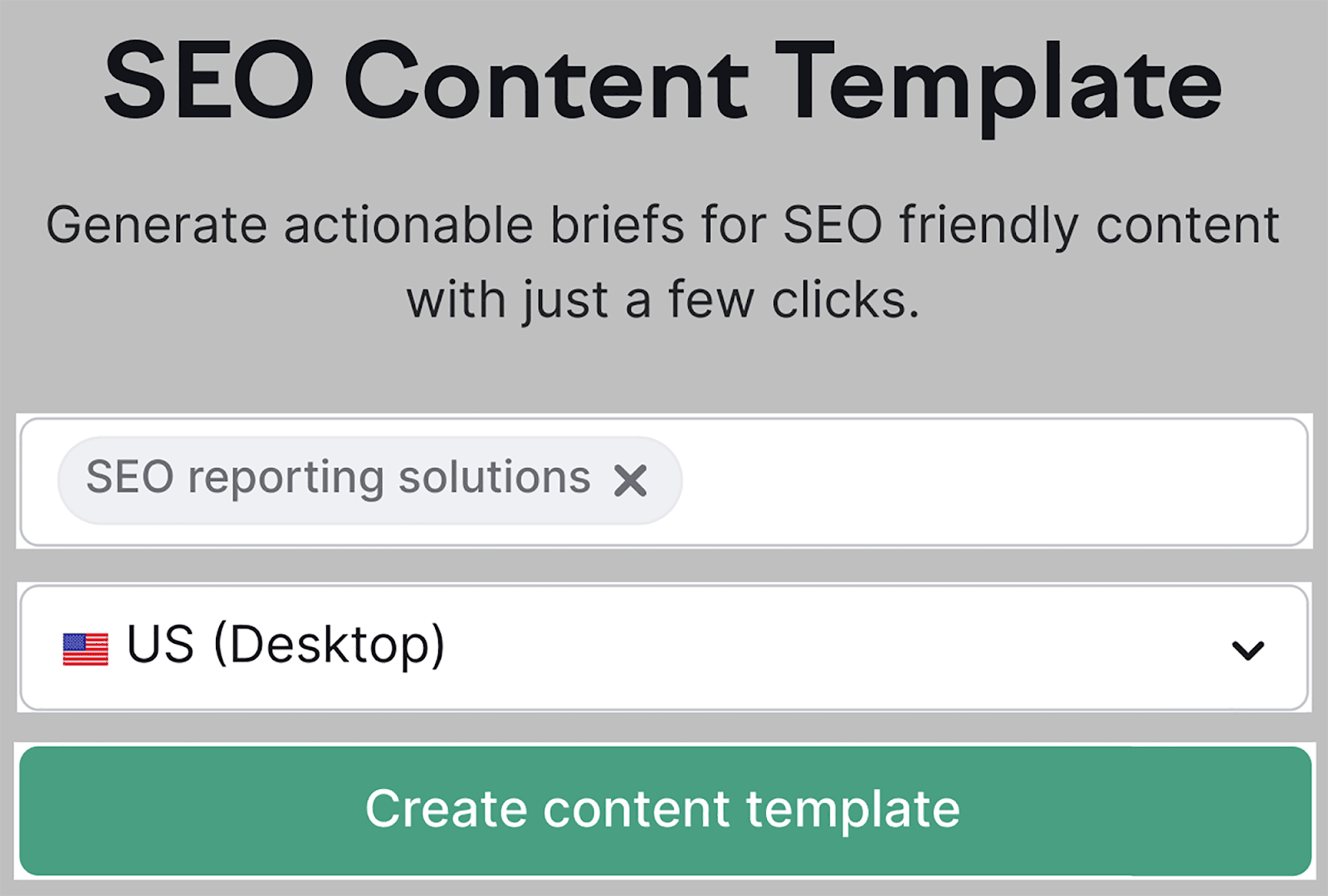
Di halaman berikutnya yang Anda buka, gulir ke bawah ke bagian “Rekomendasi utama” tempat Anda akan menemukan semua saran kata kunci semantik yang disediakan alat tersebut.
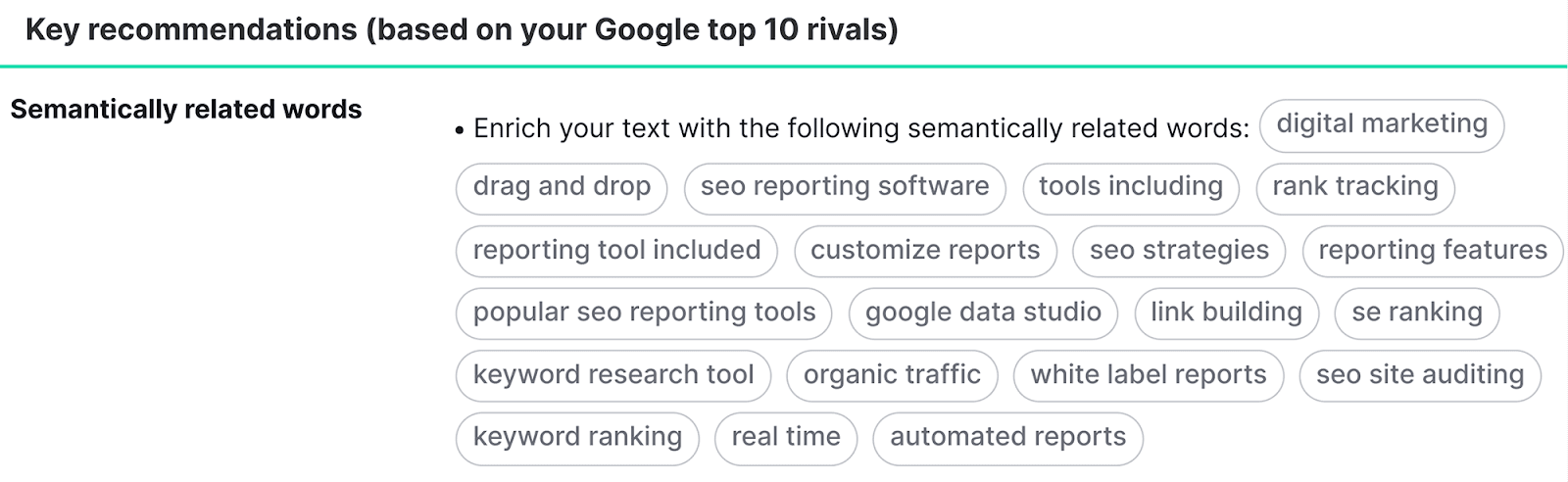
Jika Anda sudah menulis dan menerbitkan konten Anda, Anda dapat menggunakan Pemeriksa SEO On Page Semrush untuk mengaudit halaman web Anda dan memberi Anda saran kata kunci semantik sehingga Anda dapat mengoptimalkan konten Anda dengan lebih baik.
Berikut cara menggunakan alat ini. Klik pada “Pemeriksa SEO Pada Halaman”:
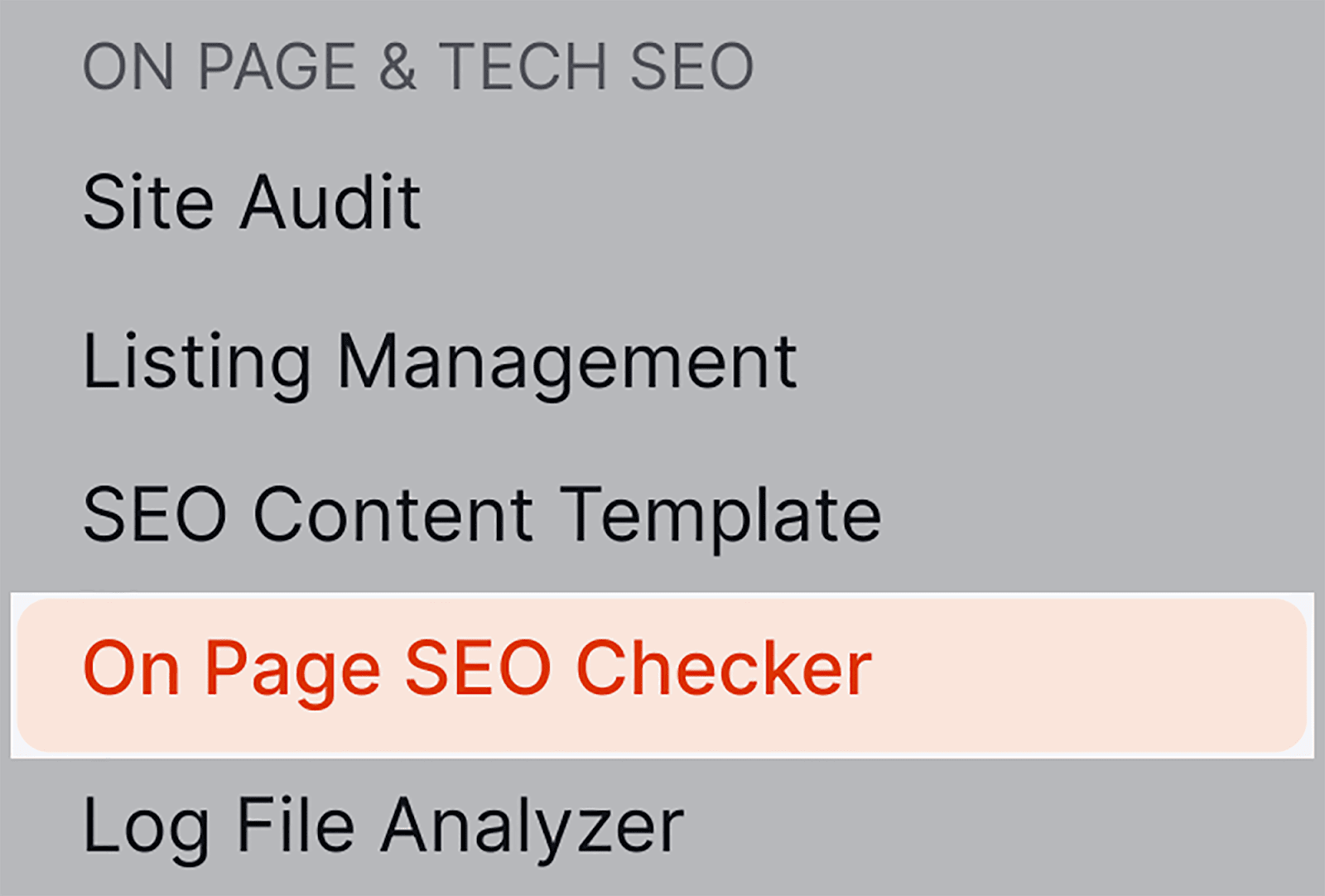
Kemudian, gulir ke bawah ke bagian “Halaman Teratas untuk Dioptimalkan”, dan klik salah satu tombol “Ide” di sebelah URL:
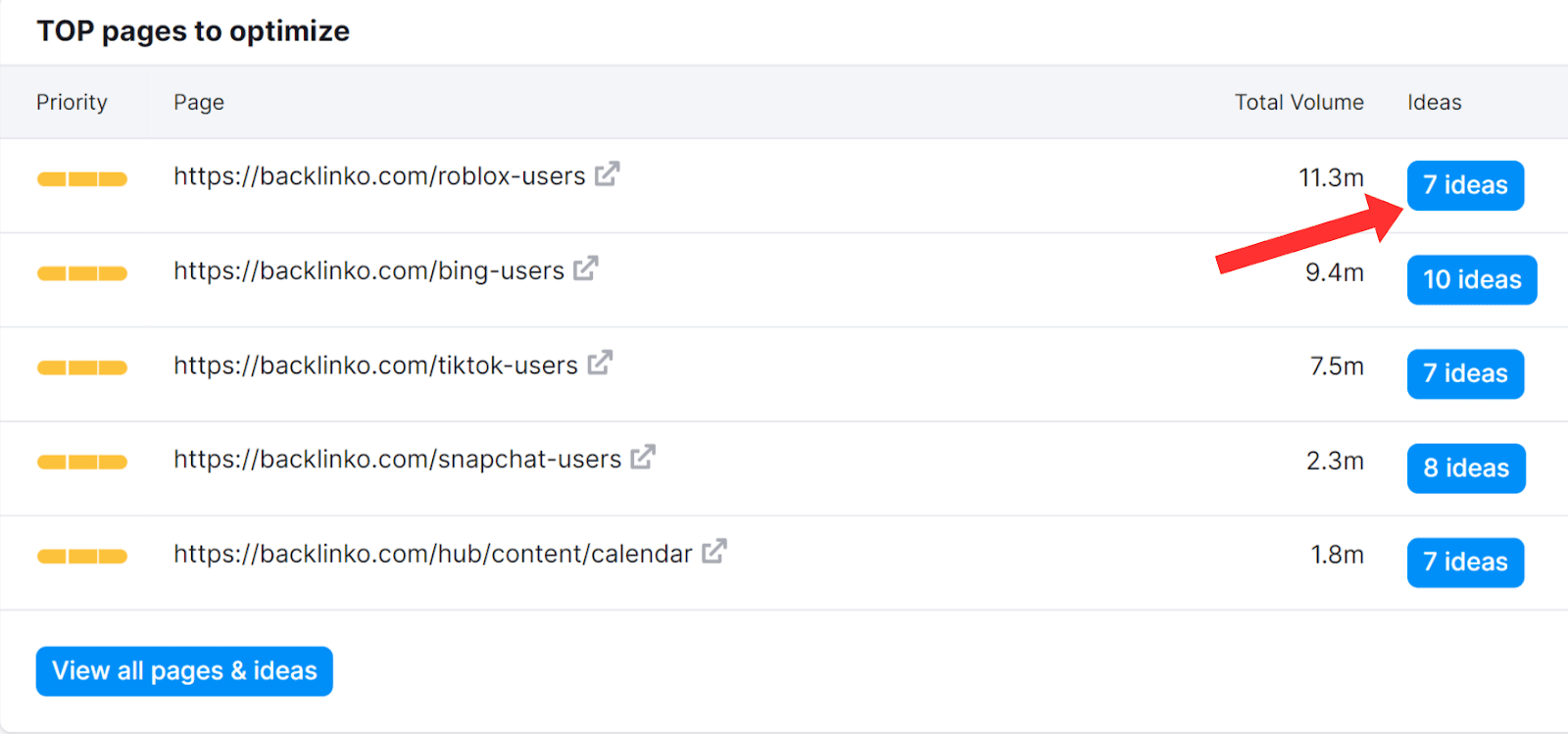
Di halaman berikutnya, gulir ke bawah dan Anda akan melihat daftar kata kunci yang terkait secara semantik yang digunakan pesaing Anda dalam konten mereka, tetapi Anda tidak menggunakannya di konten Anda.
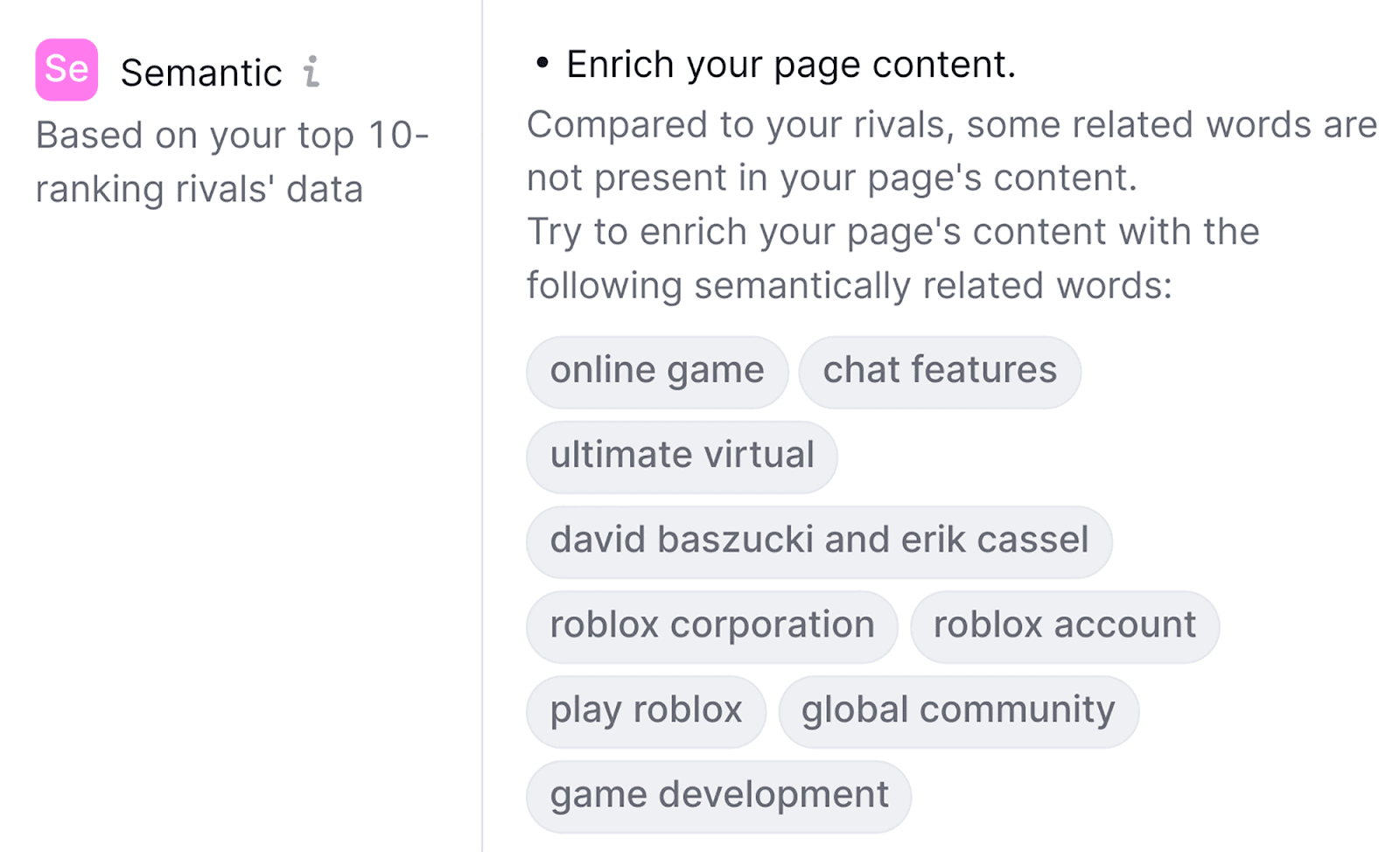
Menyusun kata kunci Anda ke dalam grup secara manual terbukti cukup memakan waktu. Oleh karena itu, saya sangat merekomendasikan menggunakan SEMrush untuk mengotomatiskan tugas ini. Anda akan menghemat banyak waktu.
6. Pantau posisi kata kunci
Anda perlu memantau peringkat kata kunci Anda secara teratur di SERP untuk memastikan upaya SEO Anda benar-benar membuahkan hasil. Internet adalah tempat yang tidak dapat diprediksi; Anda bisa mendapat peringkat tinggi untuk sebuah kata kunci suatu hari dan kemudian merosot di hari berikutnya.
Memeriksa peringkat kata kunci secara manual relatif mudah. Yang perlu Anda lakukan hanyalah mencari kata kunci tersebut di Google dan melihat posisi Anda di hasil pencarian.
Namun, ini akan memakan banyak waktu dan usaha jika Anda melakukannya untuk setiap kata kunci yang pernah Anda targetkan di situs web Anda.
Sebagai gantinya, Anda dapat mengotomatiskan tugas menggunakan alat Pelacakan Posisi SEMrush untuk memeriksa seberapa baik (atau seberapa buruk) peringkat Anda saat ini untuk kata kunci target utama Anda.
Untuk menggunakan alat ini, klik “Pelacakan Posisi” di bagian Riset Kata Kunci:
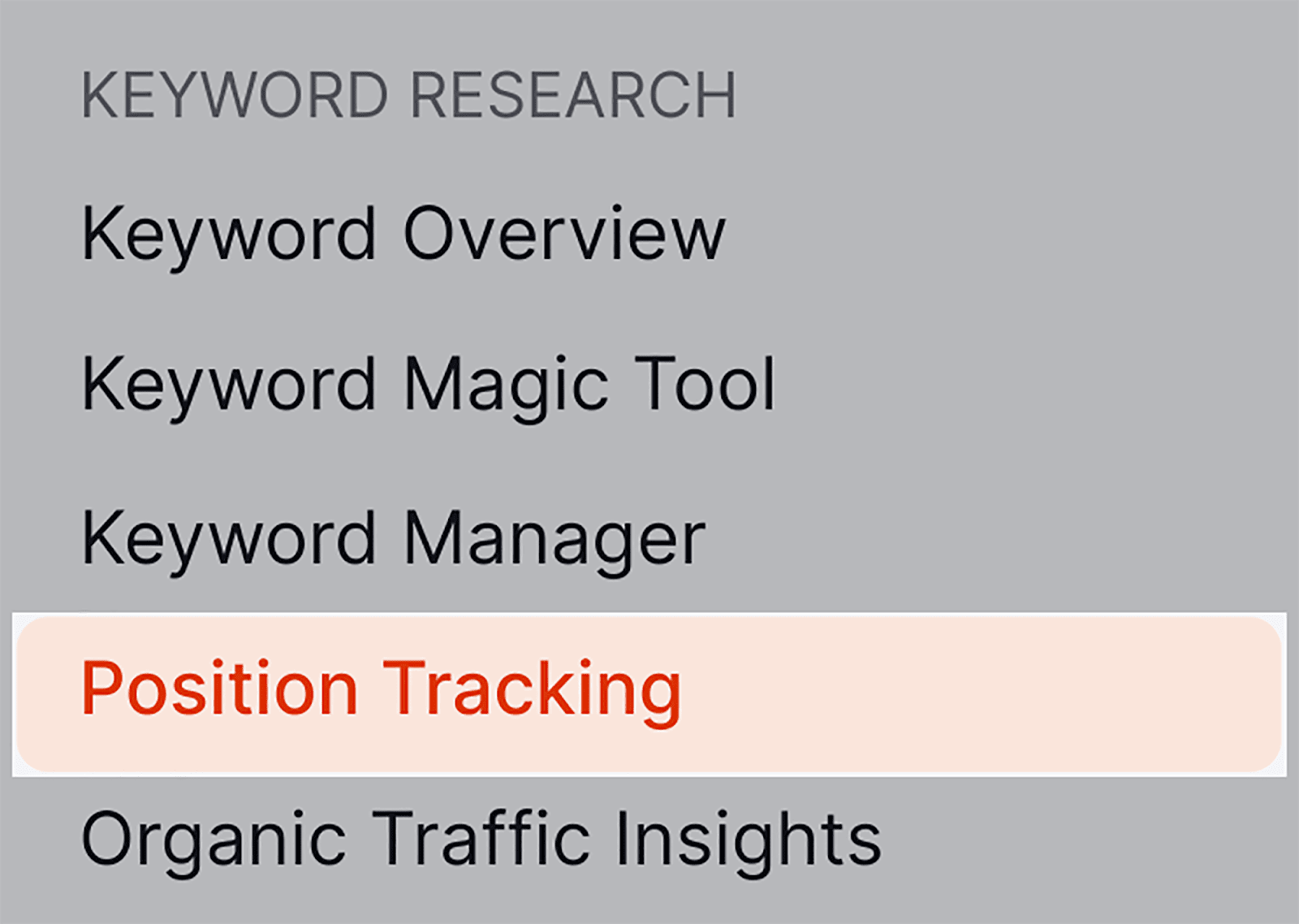
Masukkan domain Anda dan pilih “Siapkan pelacakan”.
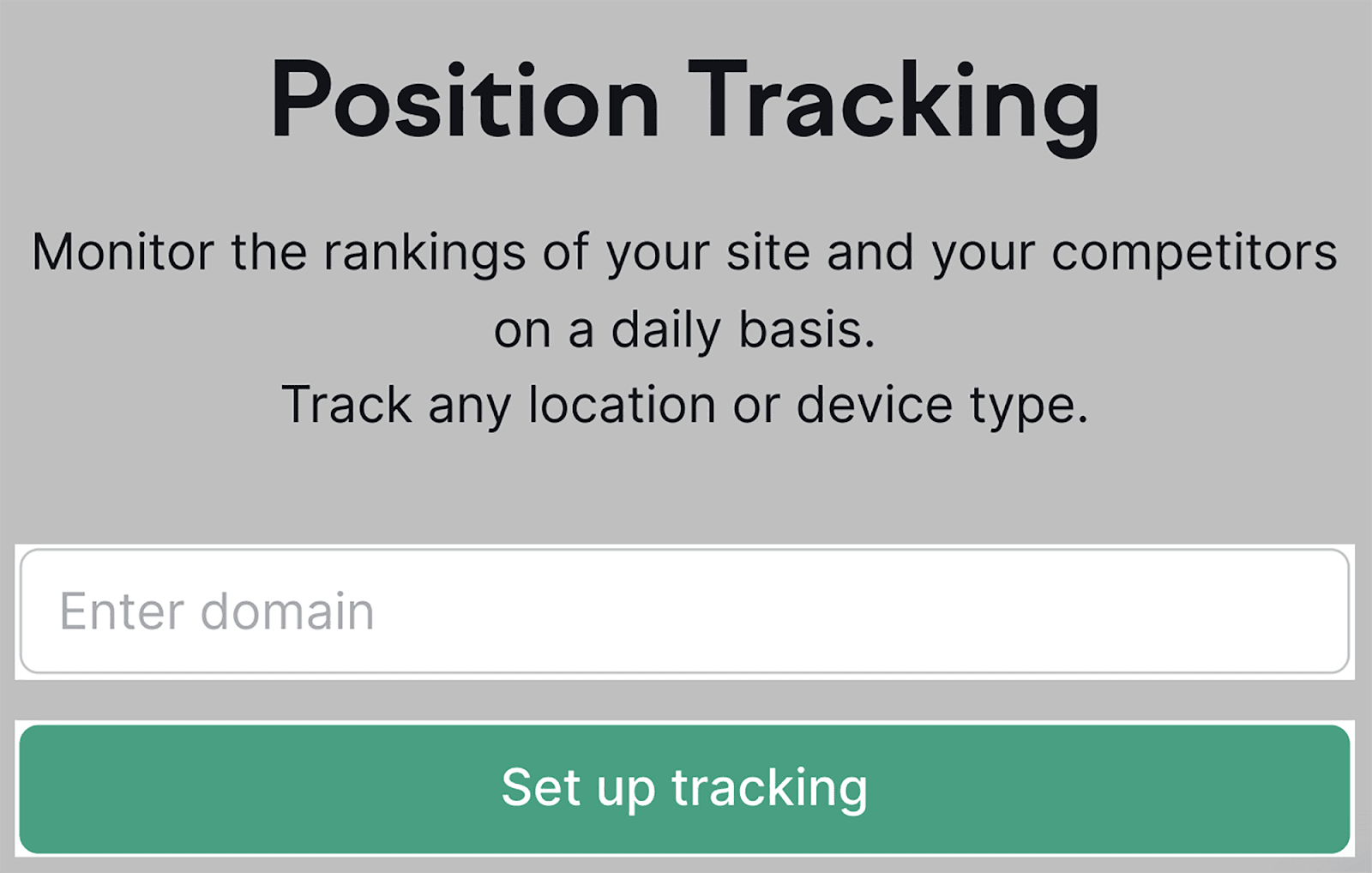
Anda kemudian harus memilih mesin pencari, perangkat, lokasi, dan nama bisnis:
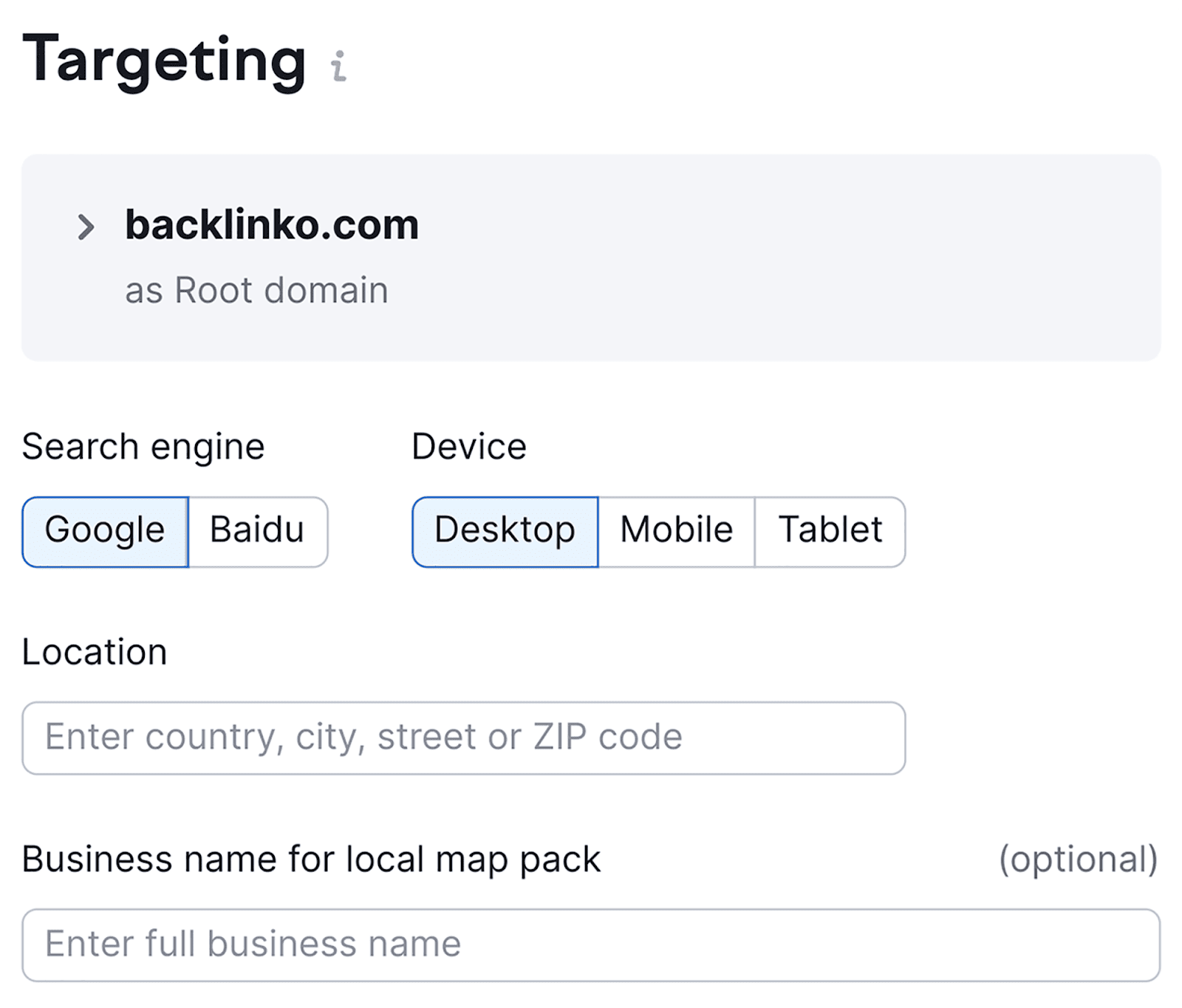
Selanjutnya, Anda harus mengetikkan kata kunci yang ingin Anda lacak posisi Anda pada kotak di bawah.
Setelah Anda mengetikkannya, klik “Tambahkan kata kunci ke kampanye”, lalu tombol “Mulai Pelacakan”:
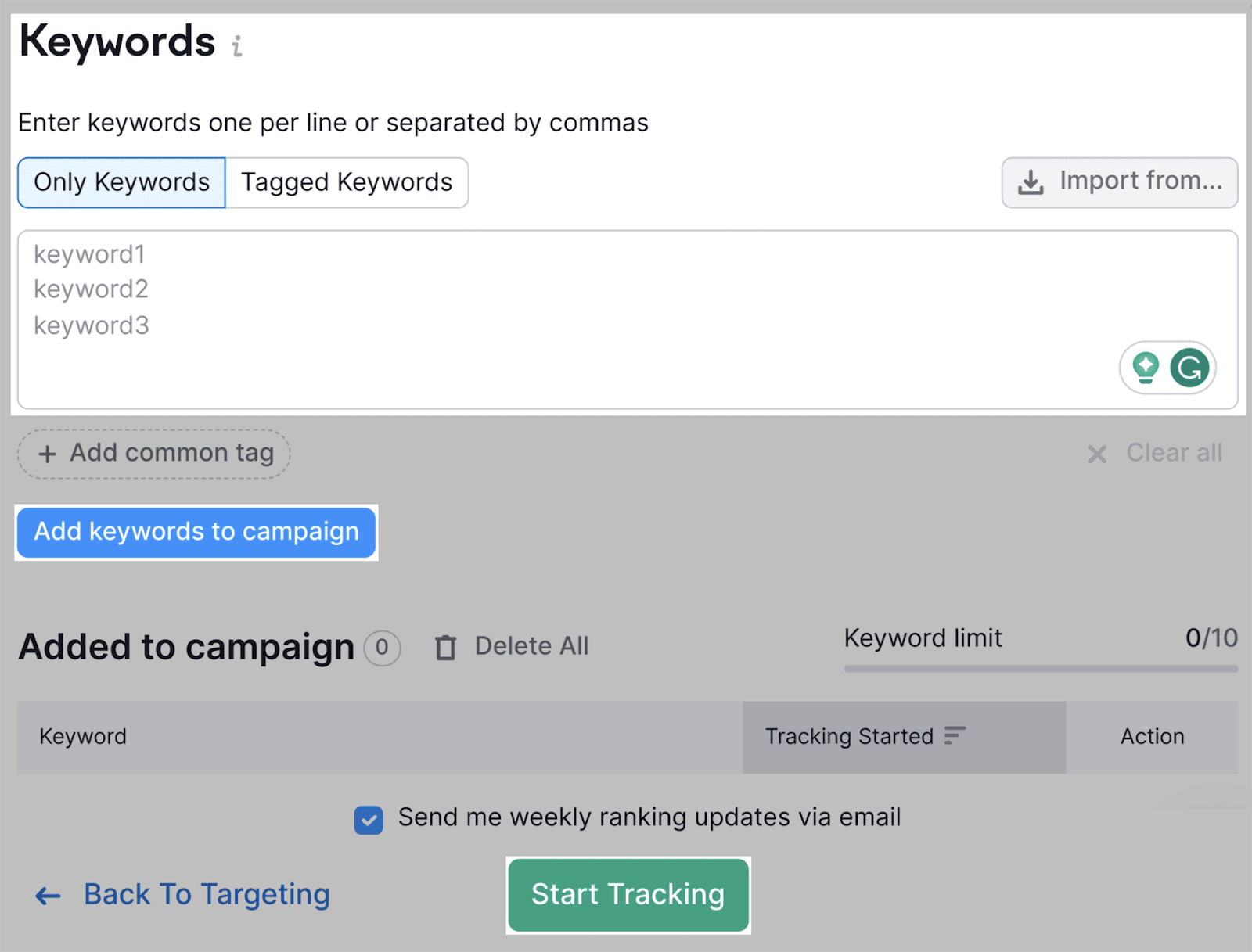
SEMrush kemudian memerlukan waktu untuk mengumpulkan data Pelacakan Posisi Anda (ini dapat memakan waktu beberapa menit, tergantung pada berapa banyak kata kunci yang Anda masukkan).
Setelah siap, Anda akan diarahkan ke dasbor Pelacakan Posisi, yang akan terlihat seperti ini:
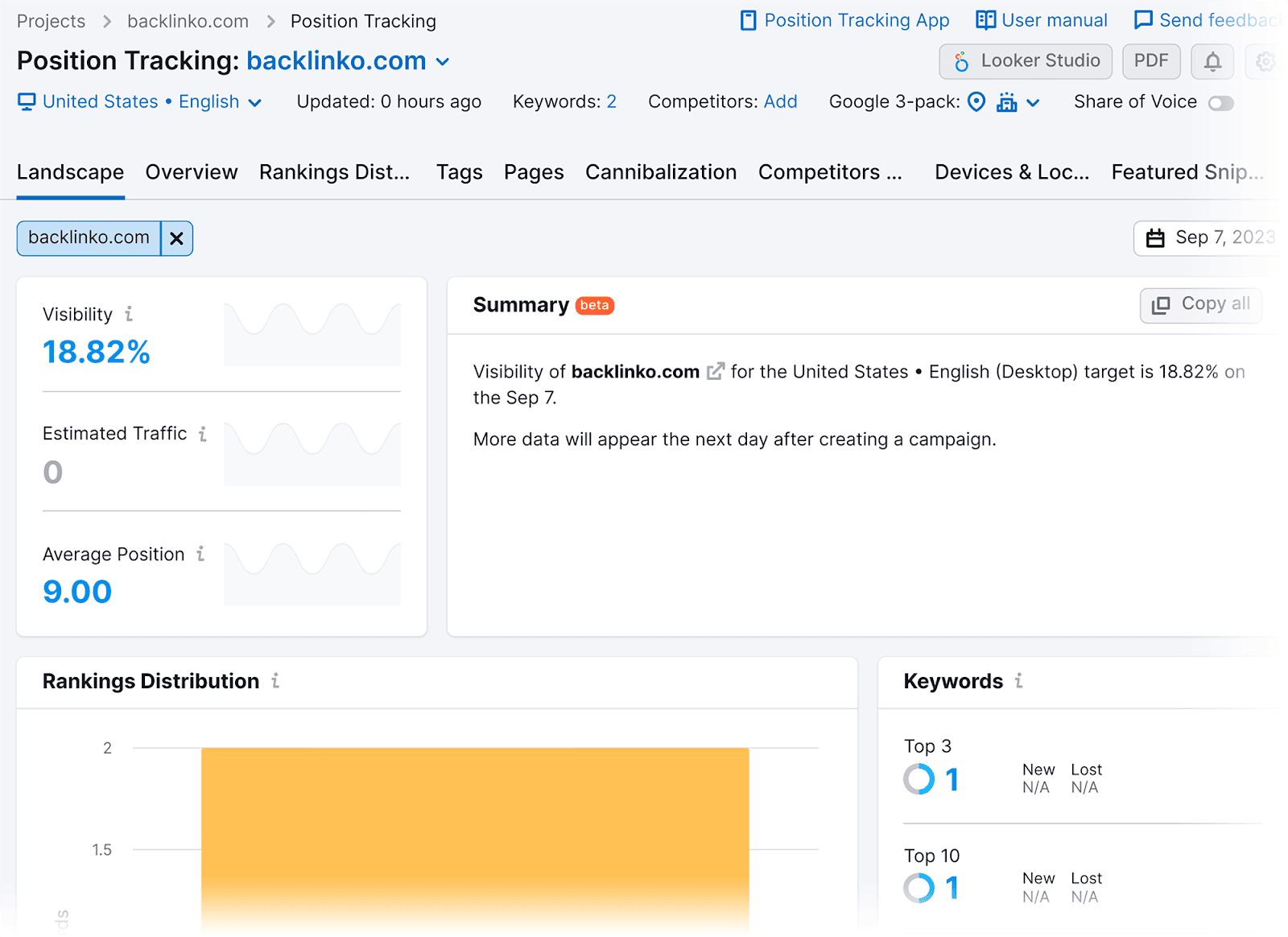
Gulir ke bawah, dan Anda akan melihat tabel Pelacakan Posisi.
Dalam tabel ini, Anda dapat meninjau peringkat Anda saat ini (vs. peringkat Anda sebelumnya), serta perkiraan jumlah lalu lintas yang diperoleh kata kunci tersebut:
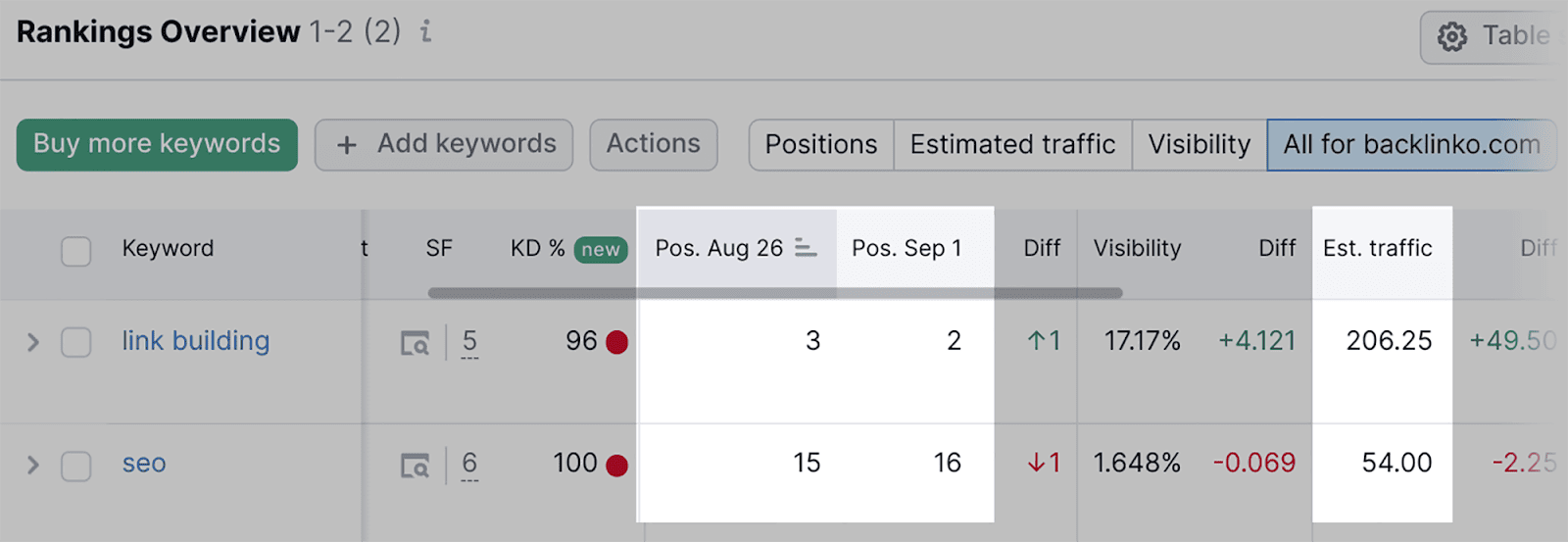
Anda juga dapat mengotomatiskan peringatan yang akan terpicu setiap kali posisi kata kunci Anda di SERP berubah.
Untuk melakukan ini, klik tombol pengaturan di paling kanan, dan pilih “Pemicu”:
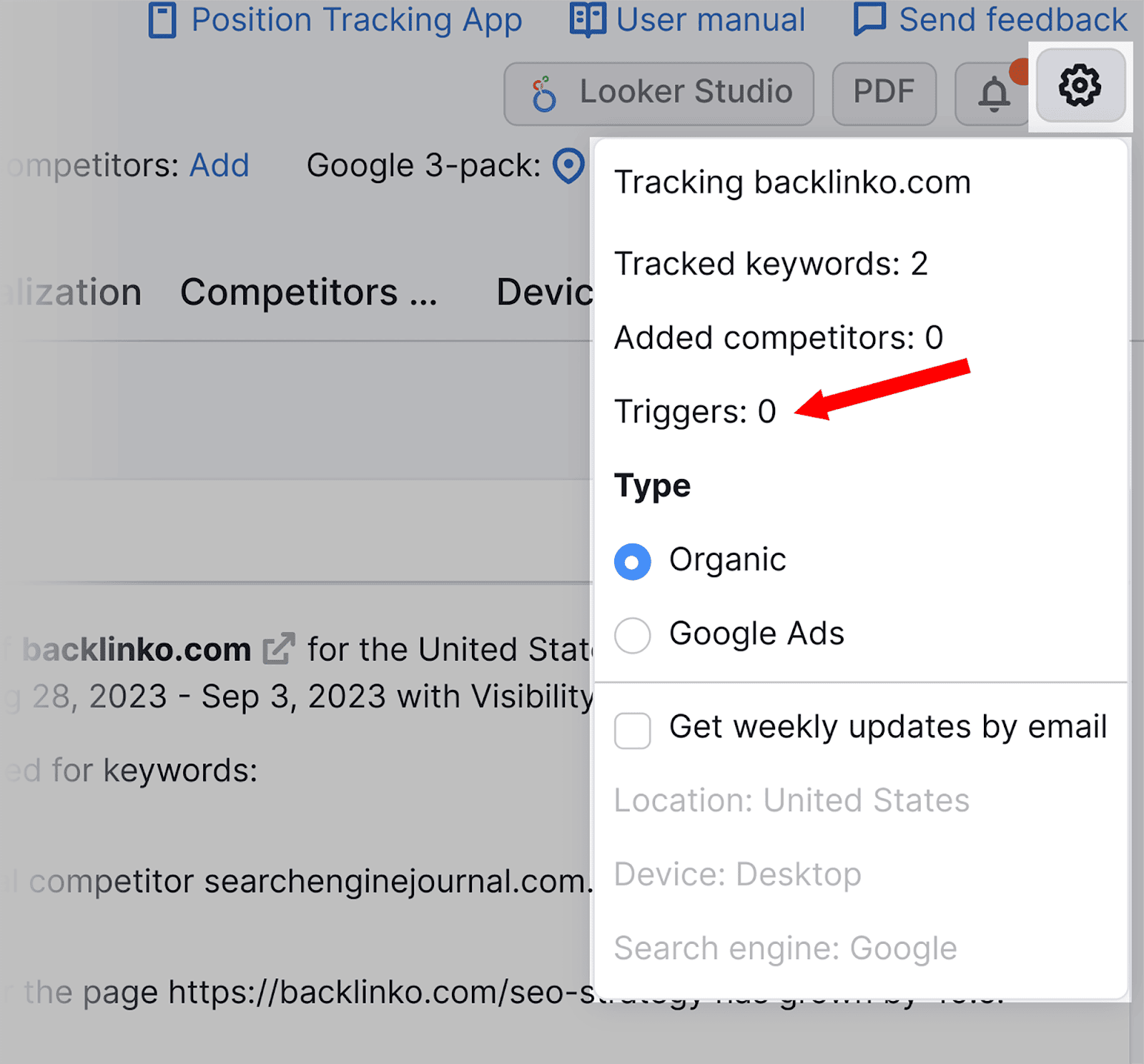
Kemudian, klik “Tambahkan pemicu baru”:
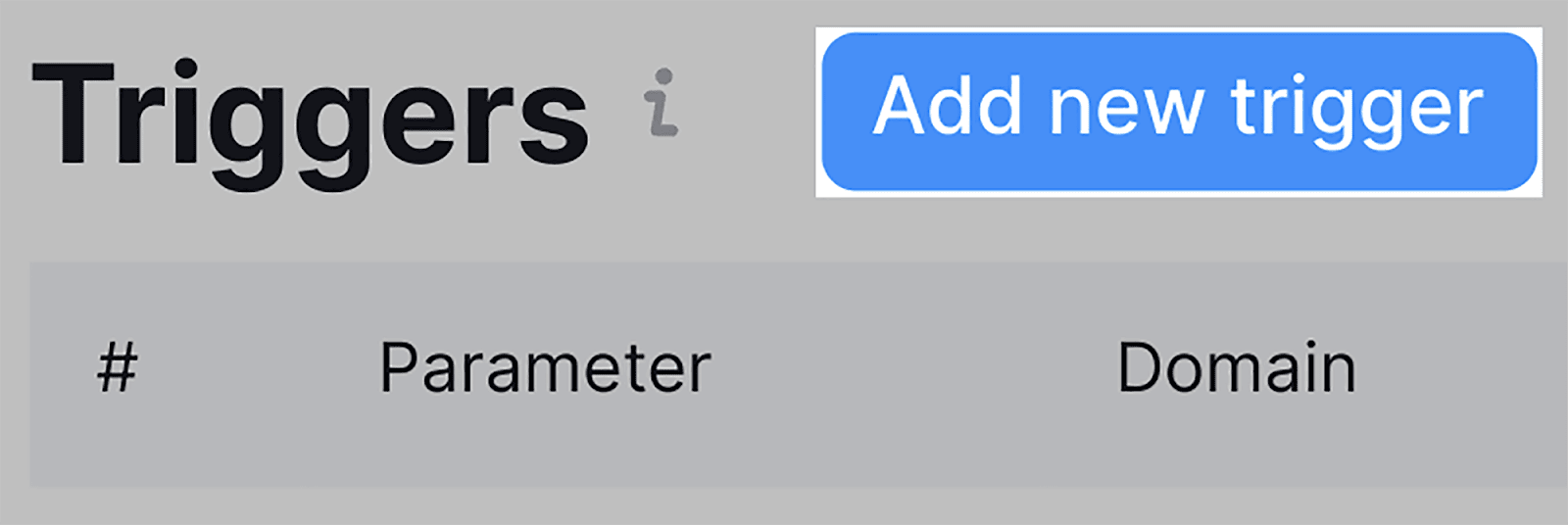
Anda kemudian dapat memilih berapa banyak posisi yang diperlukan kata kunci untuk naik atau turun peringkatnya agar Anda dapat menerima peringatan:
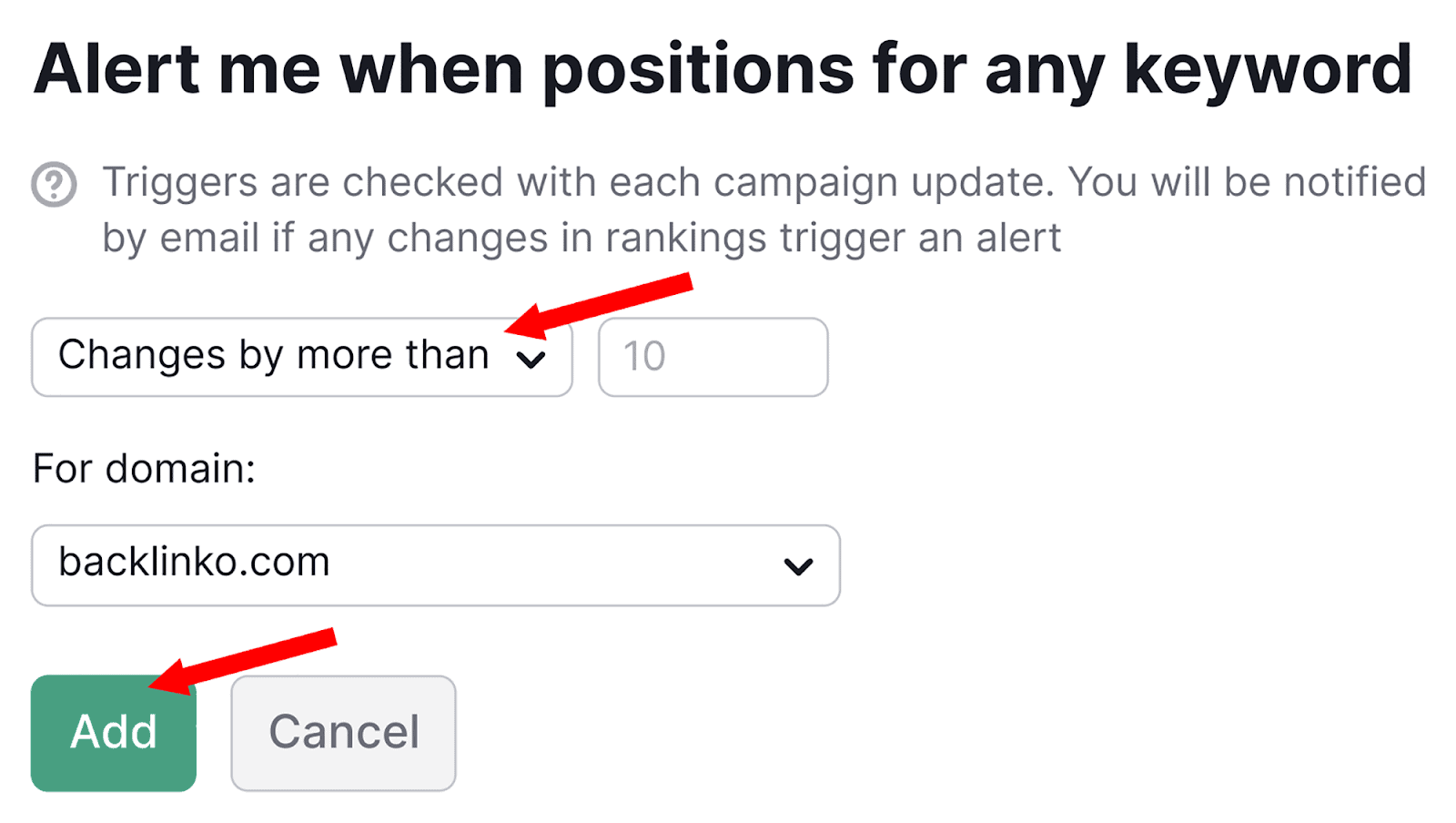
Setelah Anda menekan “Tambah”, peringatan akan dibuat.
7. Audit Situs
Audit situs akan membantu Anda mengidentifikasi semua hal yang berpotensi memengaruhi tingkat kinerja dan peringkat situs Anda. Ini termasuk:
- Tautan internal rusak
- 404 halaman
- Tag judul duplikat dan deskripsi meta
- Masalah duplikat konten
- Halaman yang tidak dapat dirayapi
- Arahkan ulang rantai dan loop
- Memuat halaman dengan lambat
- Halaman yang tidak diindeks
- Tautan Balik
Jika laman Anda membutuhkan waktu lama untuk dimuat atau jika tautan internal Anda rusak, kemungkinan besar pengunjung situs Anda akan frustrasi dan meninggalkan situs Anda.
Hal ini akan berdampak negatif pada pengalaman pengguna mereka, yang berarti rasio pentalan Anda meningkat dan kunjungan ke situs Anda akan menurun. Pada akhirnya, ini akan menyebabkan penurunan peringkat SERP Anda.
Namun, bukan hanya pengunjung situs Anda yang akan terkena dampak masalah ini.
Misalnya, masalah seperti tautan rusak juga dapat memengaruhi kemampuan Googlebot untuk merayapi situs Anda, yang dapat menyebabkan beberapa laman web Anda tidak dirayapi dan diindeks. Jika halaman Anda tidak diindeks, halaman tersebut tidak dapat diberi peringkat sama sekali.
Masalah ini mungkin tidak langsung terlihat oleh Anda sebagai webmaster, jadi Anda perlu melakukan audit situs secara rutin untuk memastikan semuanya berjalan lancar.
Anda dapat memeriksa keseluruhan domain Anda dan mencari kesalahannya sendiri, namun ini akan sangat memakan waktu, apalagi tidak dapat diandalkan.
Sebagai gantinya, Anda dapat menggunakan alat Audit Situs SEMrush, yang secara otomatis akan merayapi situs web Anda dan mengidentifikasi kesalahan.
Berikut cara menggunakan alat Audit Situs.
Gulir ke bawah sampai Anda menemukan Audit Situs di sebelah kiri:
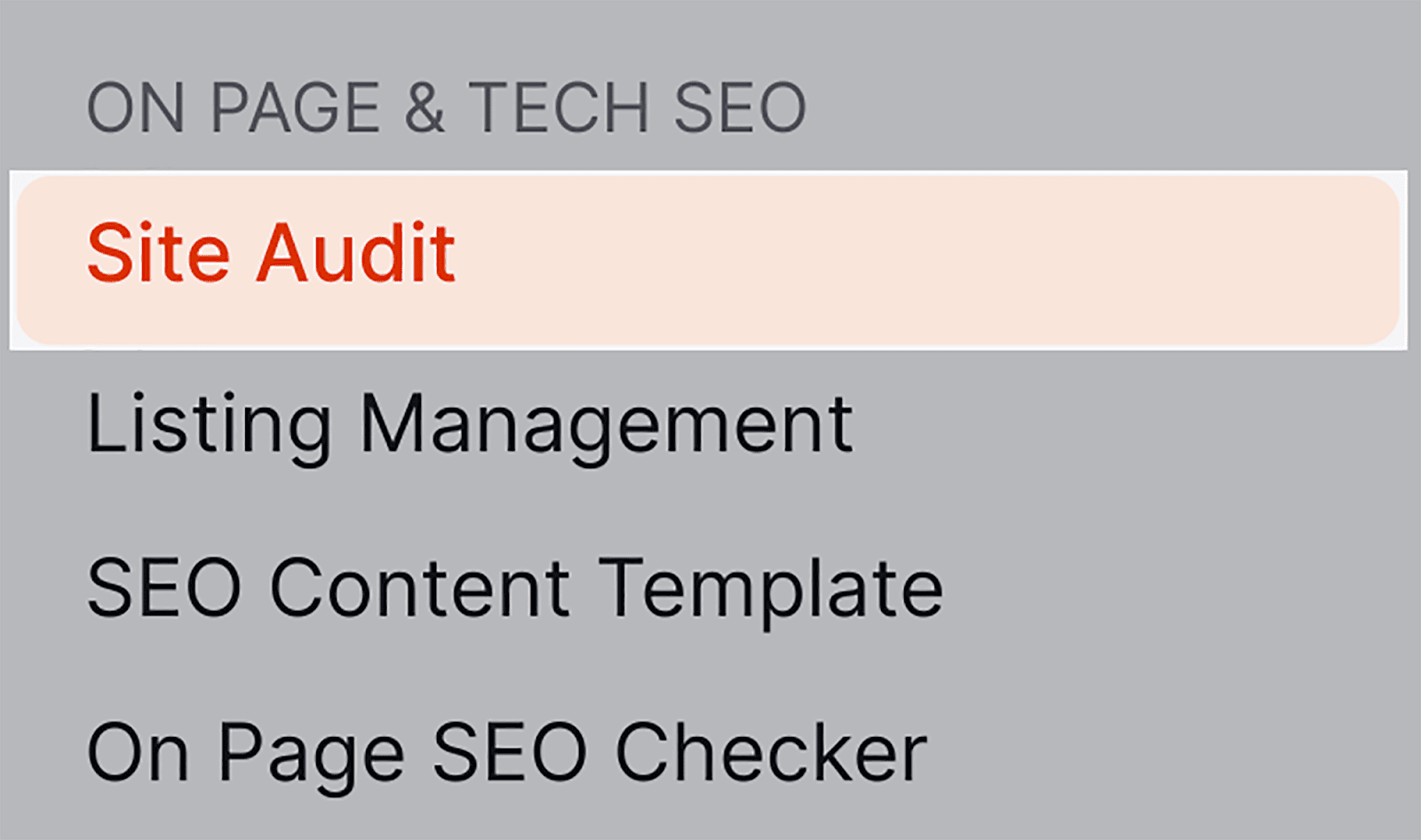
Setelah Anda mengkliknya, tempel domain Anda di bilah pencarian dan klik “Mulai Audit”:
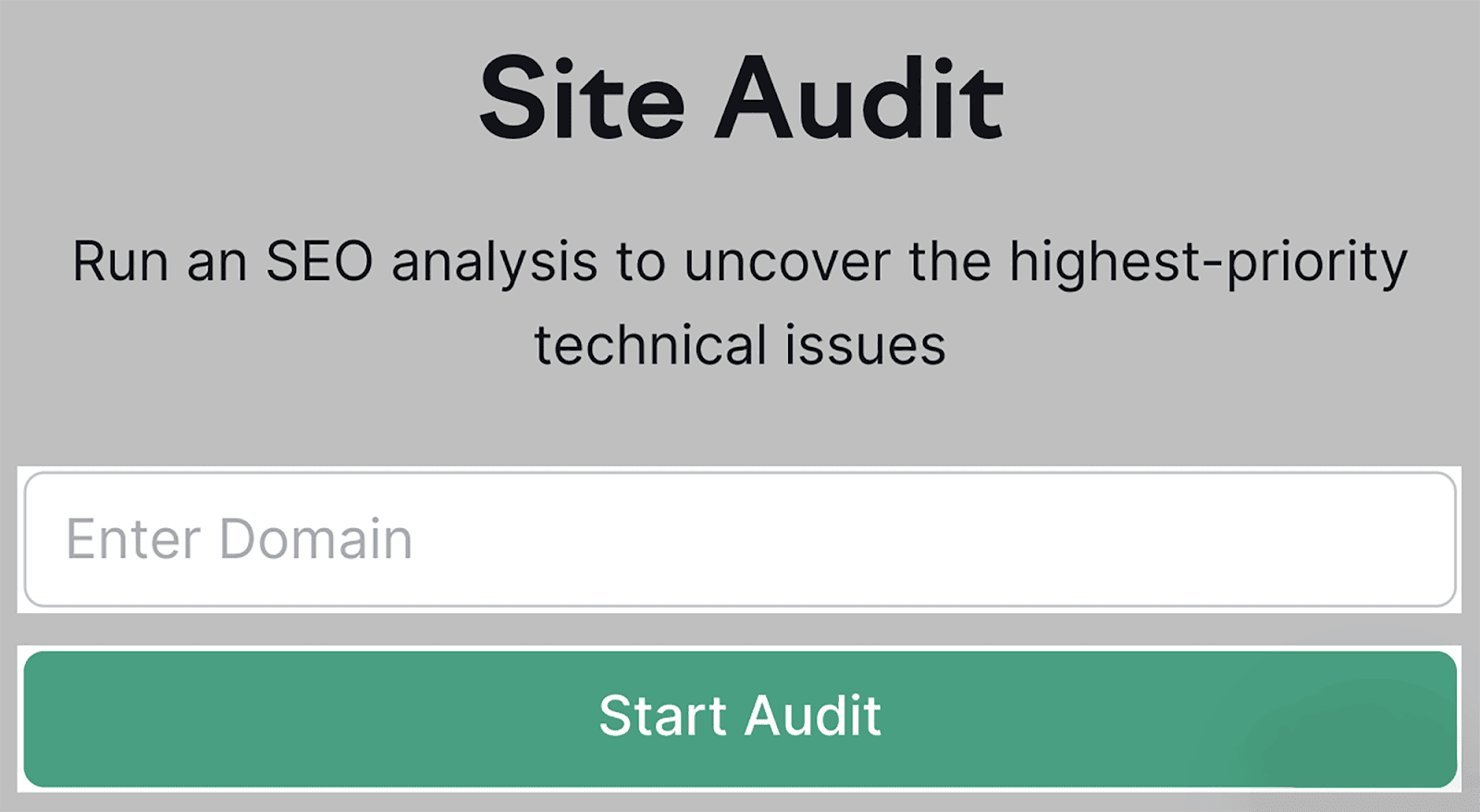
Anda kemudian harus memilih beberapa konfigurasi, sebelum menekan “Mulai Audit Situs”:
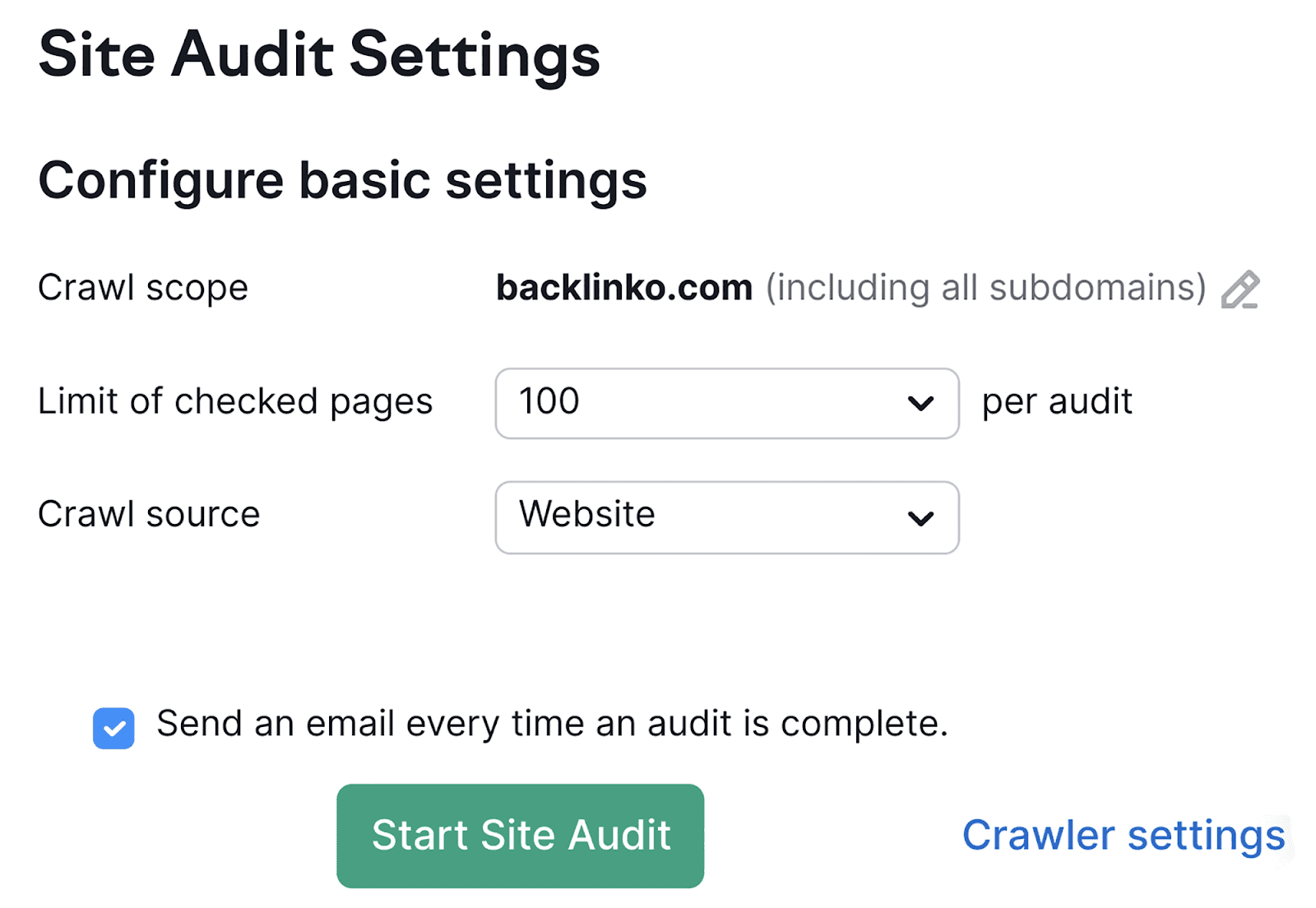
Setelah audit situs Anda selesai, Anda akan diarahkan ke dasbor Ikhtisar Audit Situs.
Di sini, Anda mendapatkan gambaran singkat tentang kinerja situs web Anda secara keseluruhan. Yang terpenting, Anda harus memeriksa grafik ”Kesehatan Situs” dan “Kesalahan”:
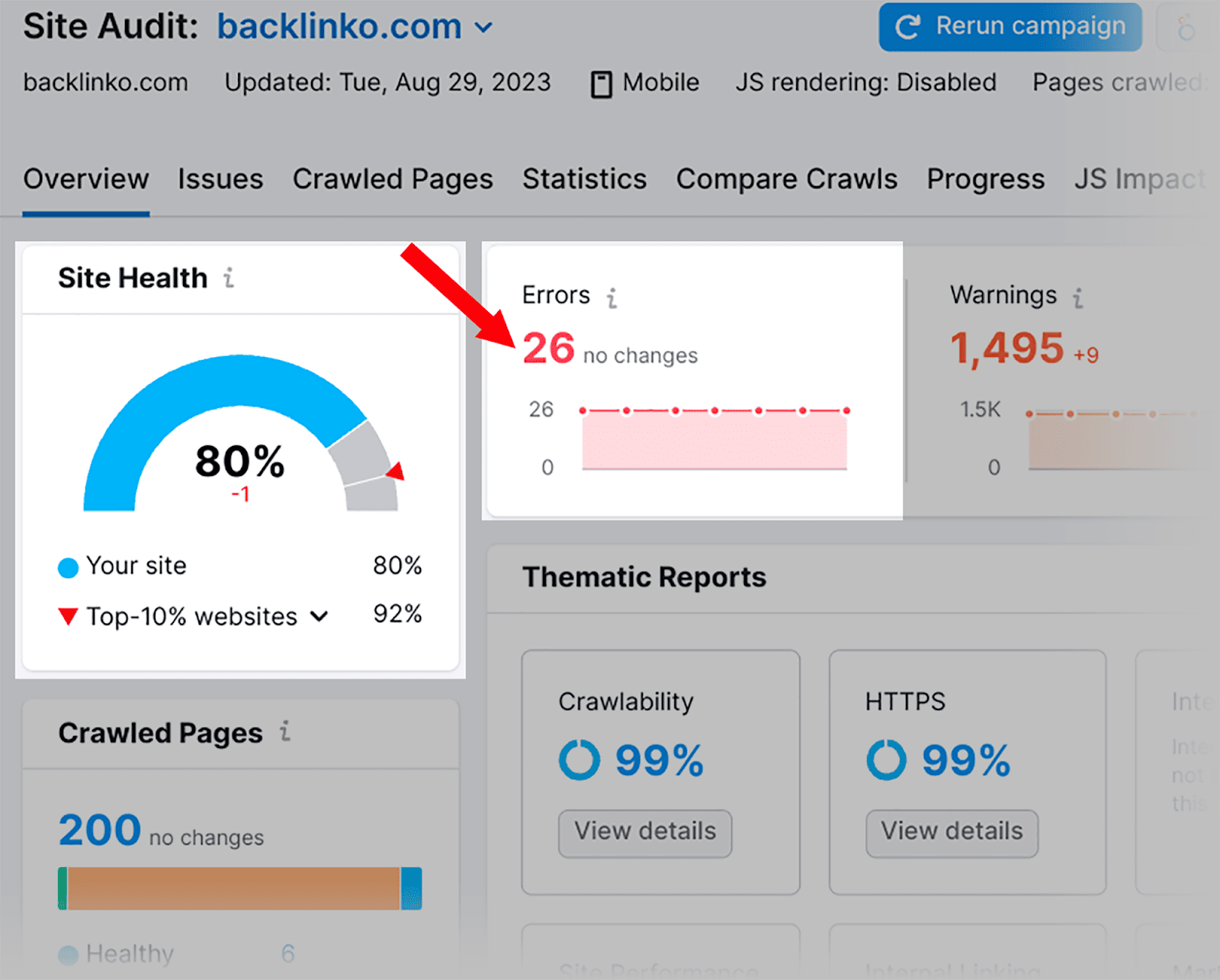
Jika Anda mengklik nomor di bawah “Kesalahan”, Anda akan dibawa ke daftar masalah yang perlu Anda perbaiki secepatnya.
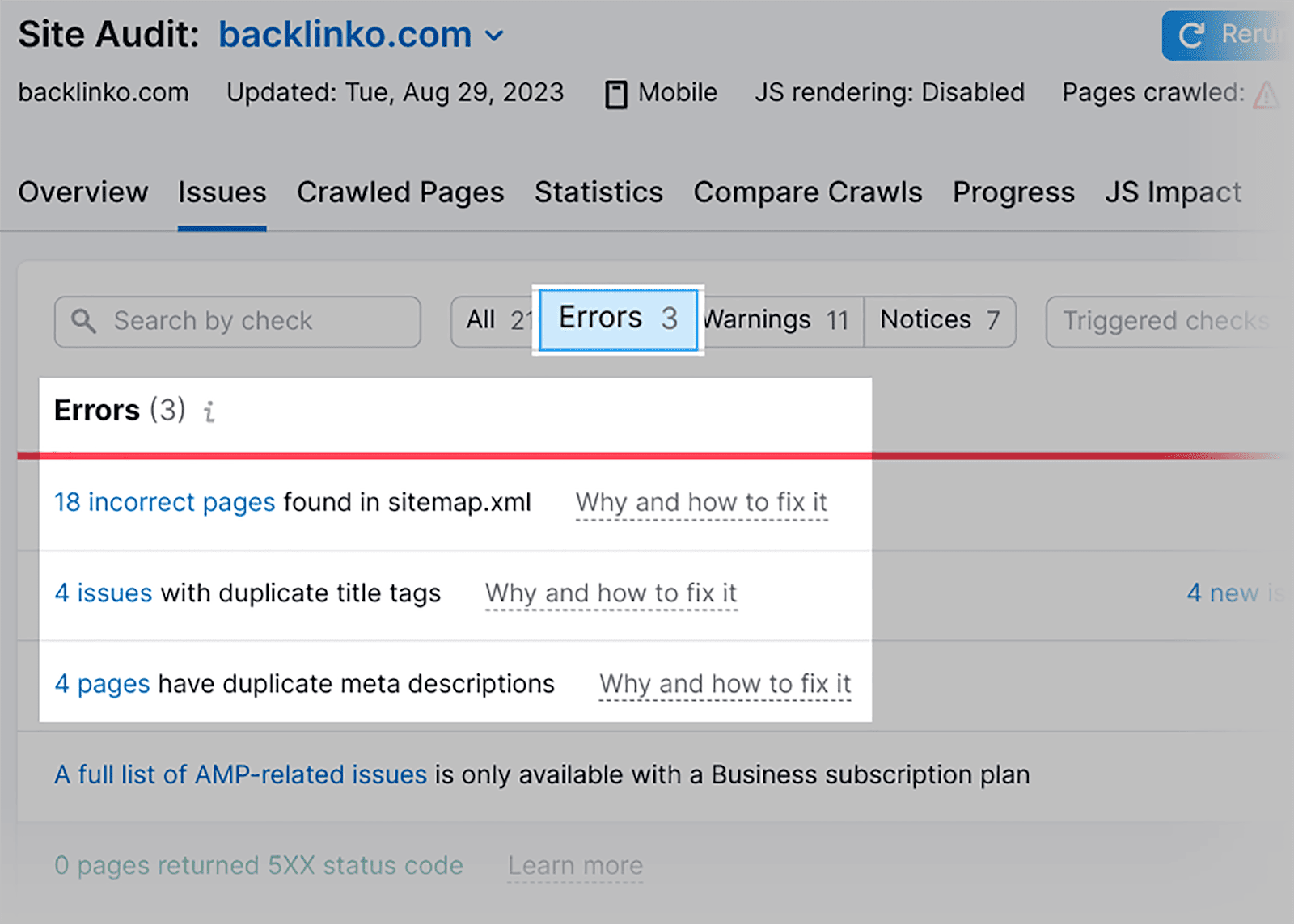
Daftar ini akan mencakup semua masalah SEO pada halaman dan teknis Anda.
Jika Anda kembali ke dasbor Ikhtisar Audit Situs, Anda juga dapat meninjau kinerja aspek spesifik lainnya dari situs Anda, seperti:
Kemampuan Perayapan
Bagian Kemampuan Perayapan dari Audit Situs memungkinkan Anda menganalisis betapa mudahnya perayap mesin telusur menavigasi situs Anda.
Bagian ini berfokus pada menentukan berapa banyak halaman web Anda yang telah dirayapi, serta berapa banyak yang belum.
Ini juga dapat memberi Anda wawasan lain termasuk kedalaman perayapan laman, kemampuan pengindeksan situs, pemborosan anggaran perayapan, dan laporan peta situs vs. laman yang dirayapi.
Jika Anda mengklik “Lihat detail” di bawah “Kemampuan Perayapan”:
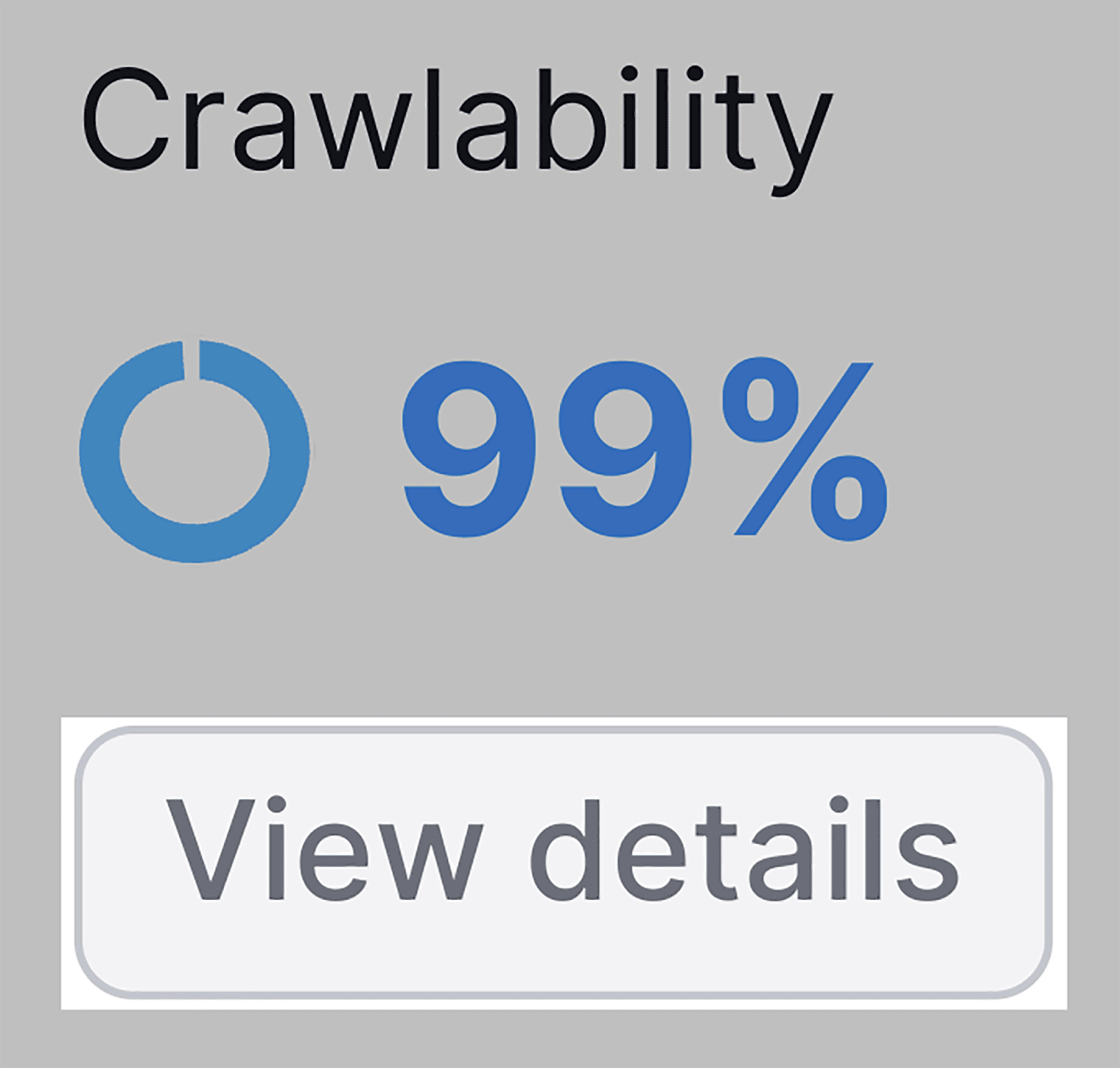
Anda dapat meninjau kemampuan perayapan situs Anda pada saat audit (dalam kasus saya, 99%), serta data berguna lainnya.
Misalnya, di sisi kiri dasbor kemampuan perayapan, Anda dapat melihat rasio halaman yang dapat diindeks vs. halaman yang tidak dapat diindeks:
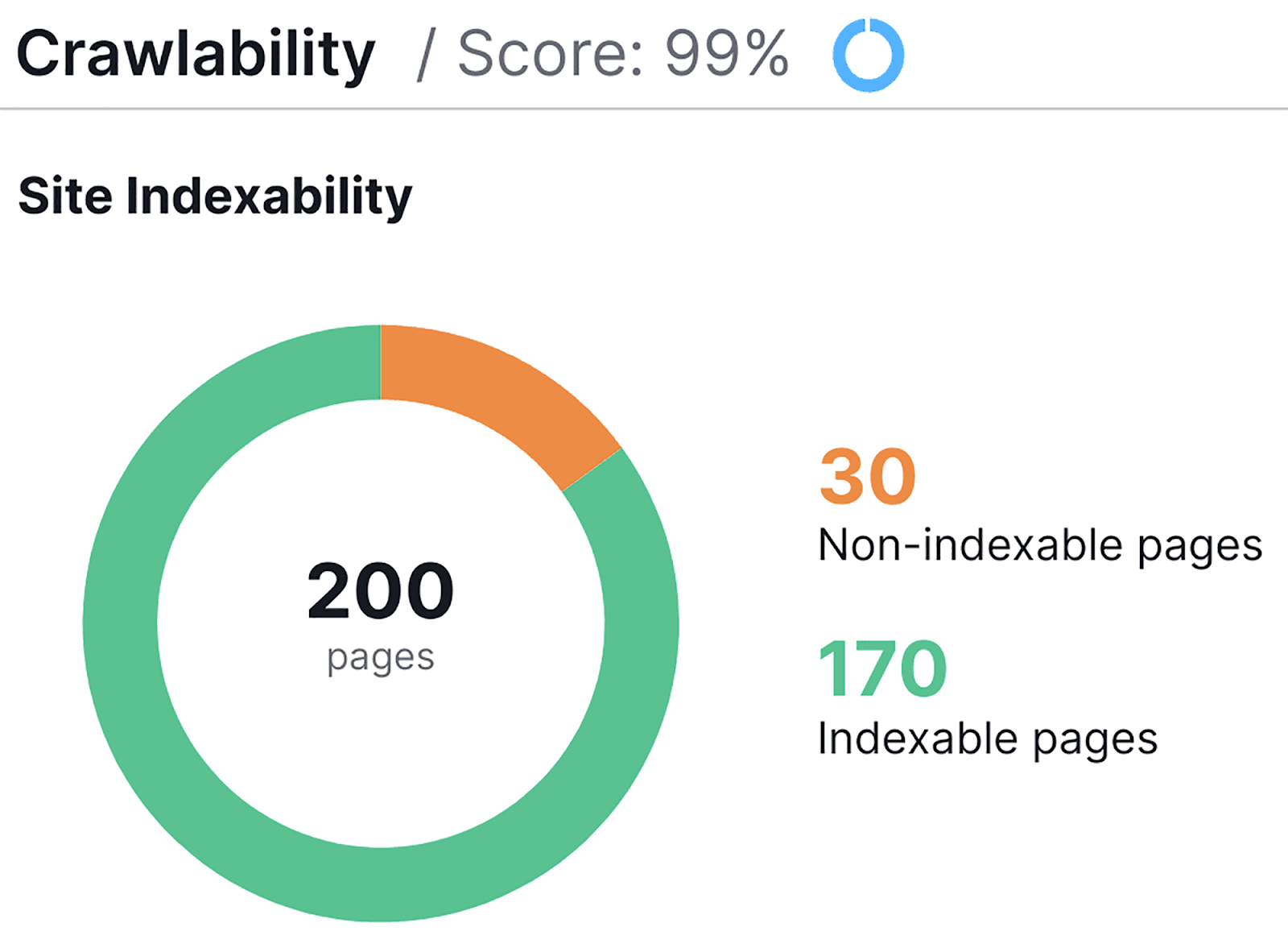
Salah satu bagian terbaik dari bagian Kemampuan Perayapan adalah Anda bahkan tidak perlu membuka secara manual dan mencari tahu mengapa halaman Anda tidak dapat diindeks.
Sebaliknya, yang harus Anda lakukan hanyalah melihat daftar “Crawl Budget Waste” di sisi kanan:
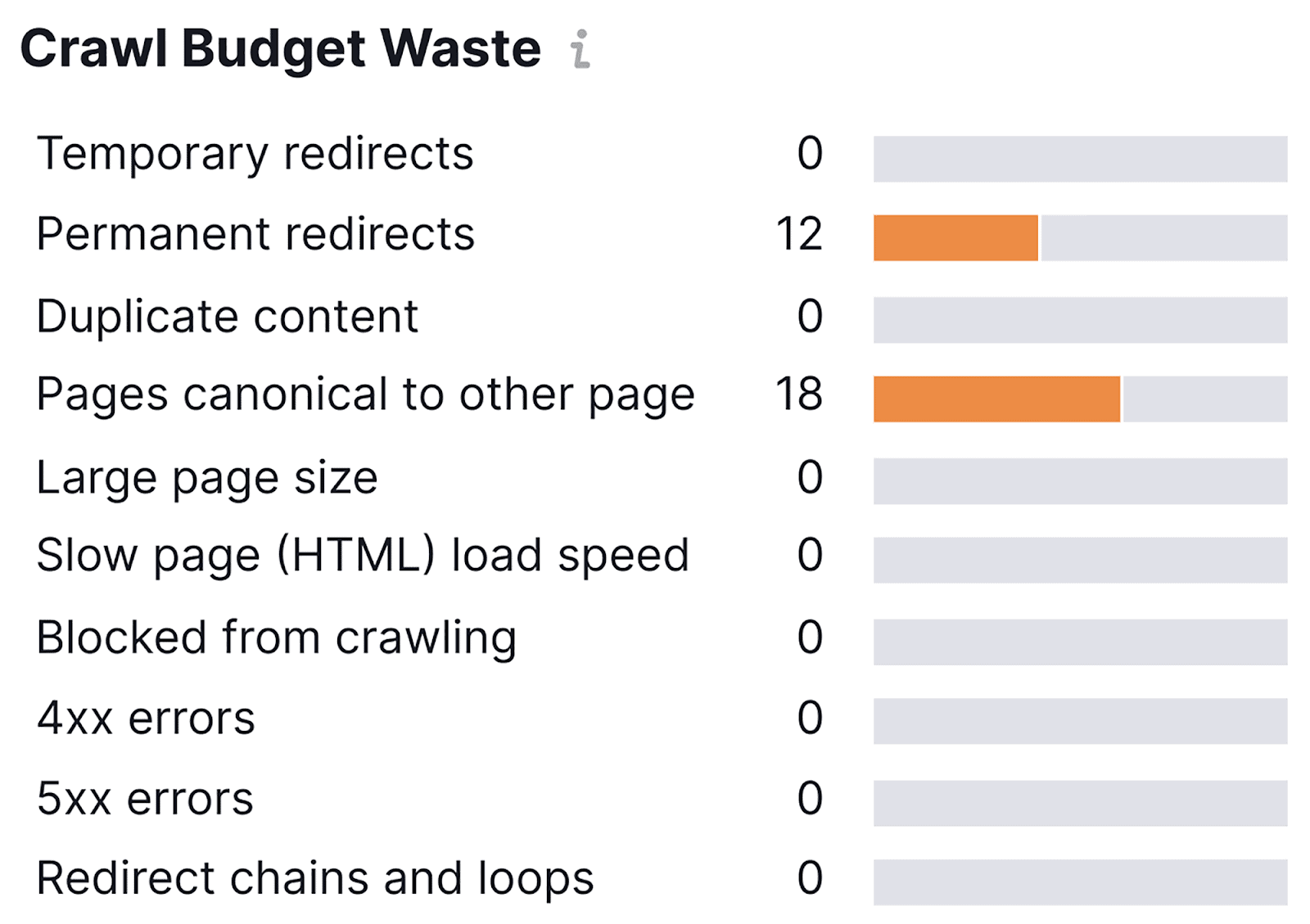
Ini menjelaskan alasan mengapa 30 halaman saya tidak dapat diindeks.

Grafik Kedalaman Perayapan Halaman menampilkan berapa banyak klik yang diperlukan untuk menjangkau semua halaman dari beranda Anda:
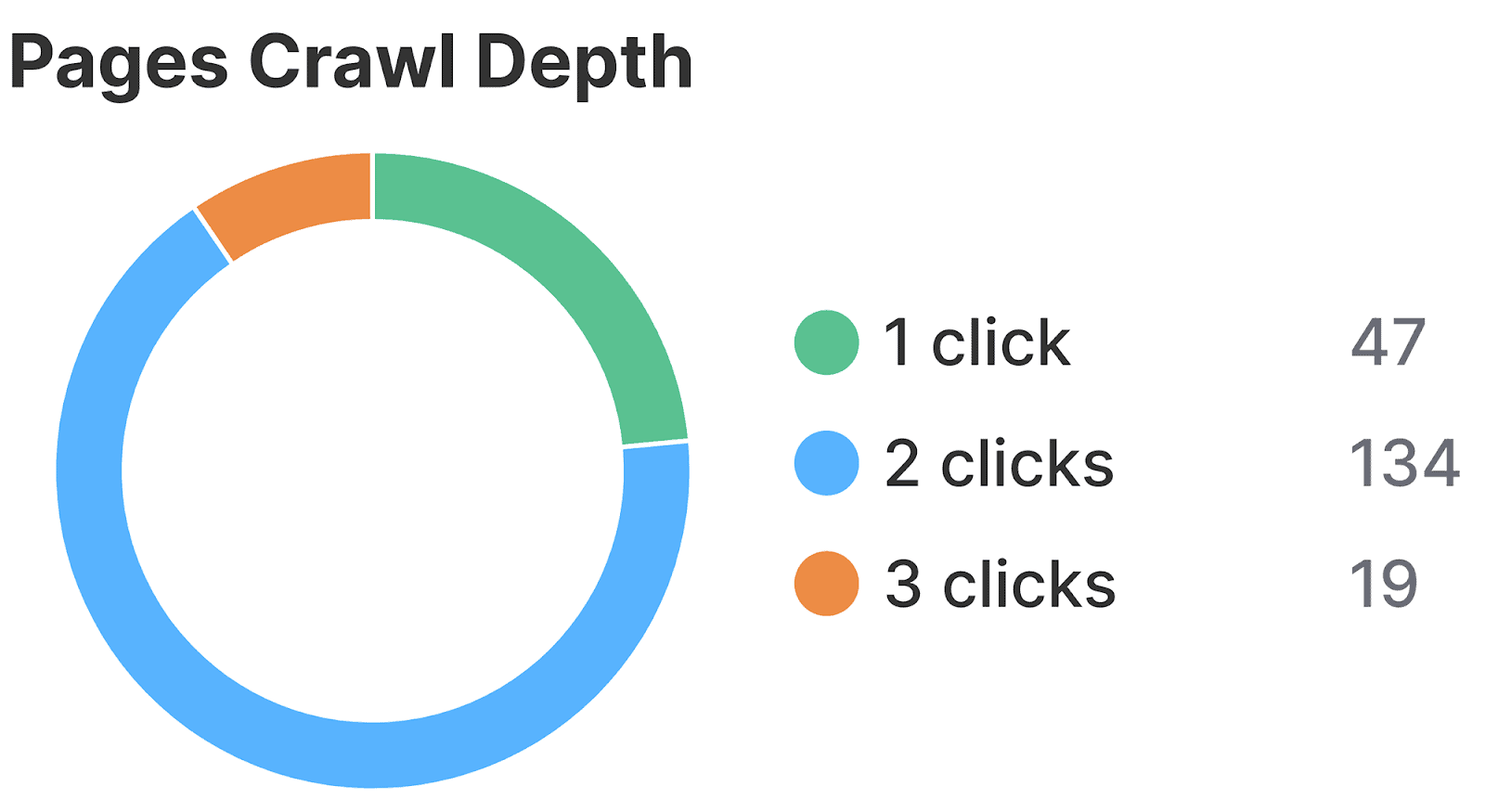
Untuk alasan navigasi, Anda ingin memastikan semua halaman penting Anda memiliki kedalaman klik 1 atau 2 klik. 3 klik adalah kedalaman klik maksimum yang disarankan yang harus Anda miliki untuk sebuah halaman. Namun, ini hanya cocok untuk halaman yang kurang penting.
Jika Anda khawatir tentang kedalaman klik, Anda dapat mengklik langsung bagian grafik yang paling Anda minati.
Misalnya, jika saya ingin memeriksa halaman mana yang memiliki kedalaman klik 3, saya dapat mengklik bagian oranye pada grafik:
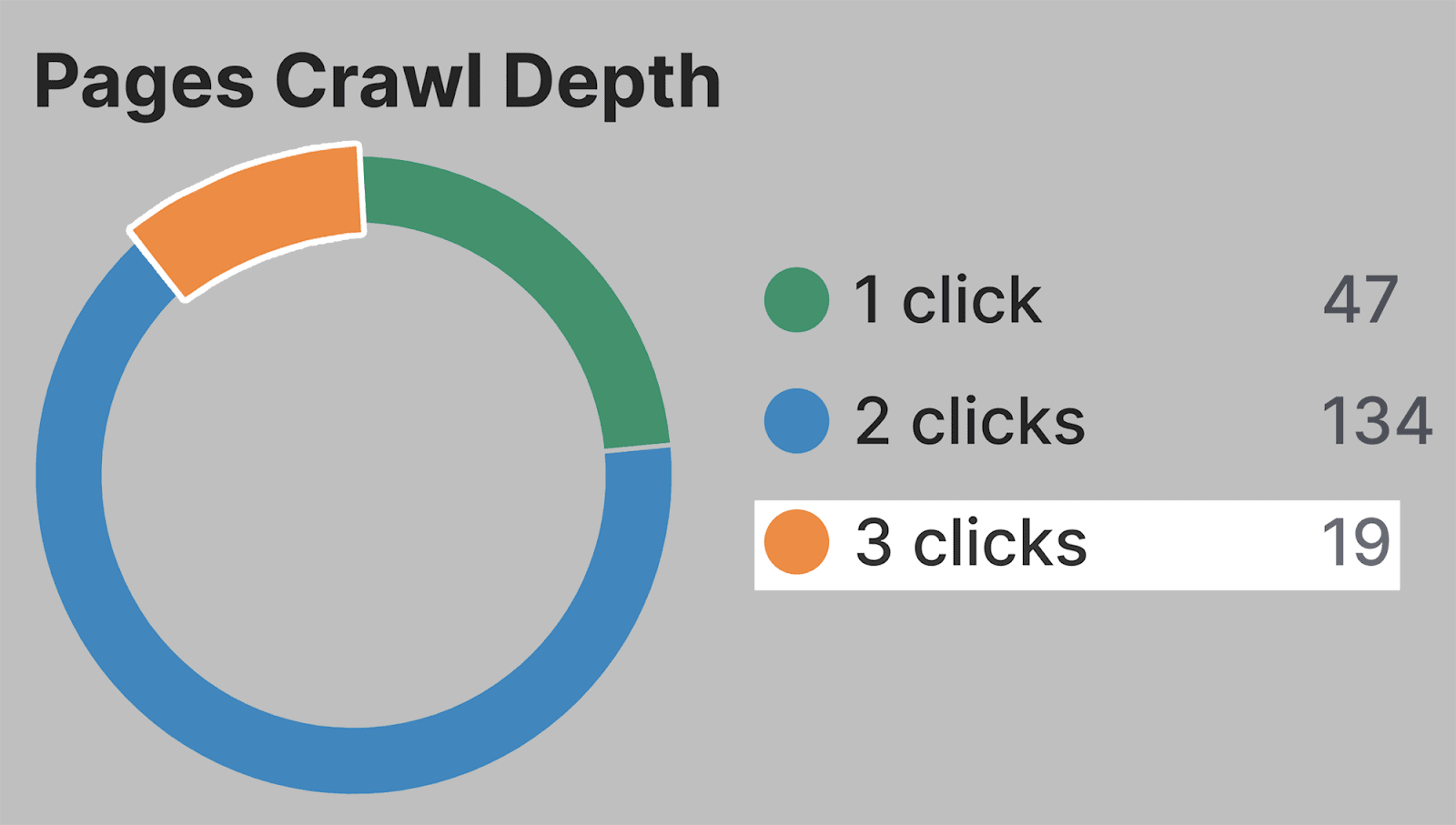
Saya kemudian akan disajikan daftar semua halaman saya yang saat ini memiliki kedalaman klik pada tingkat ini:
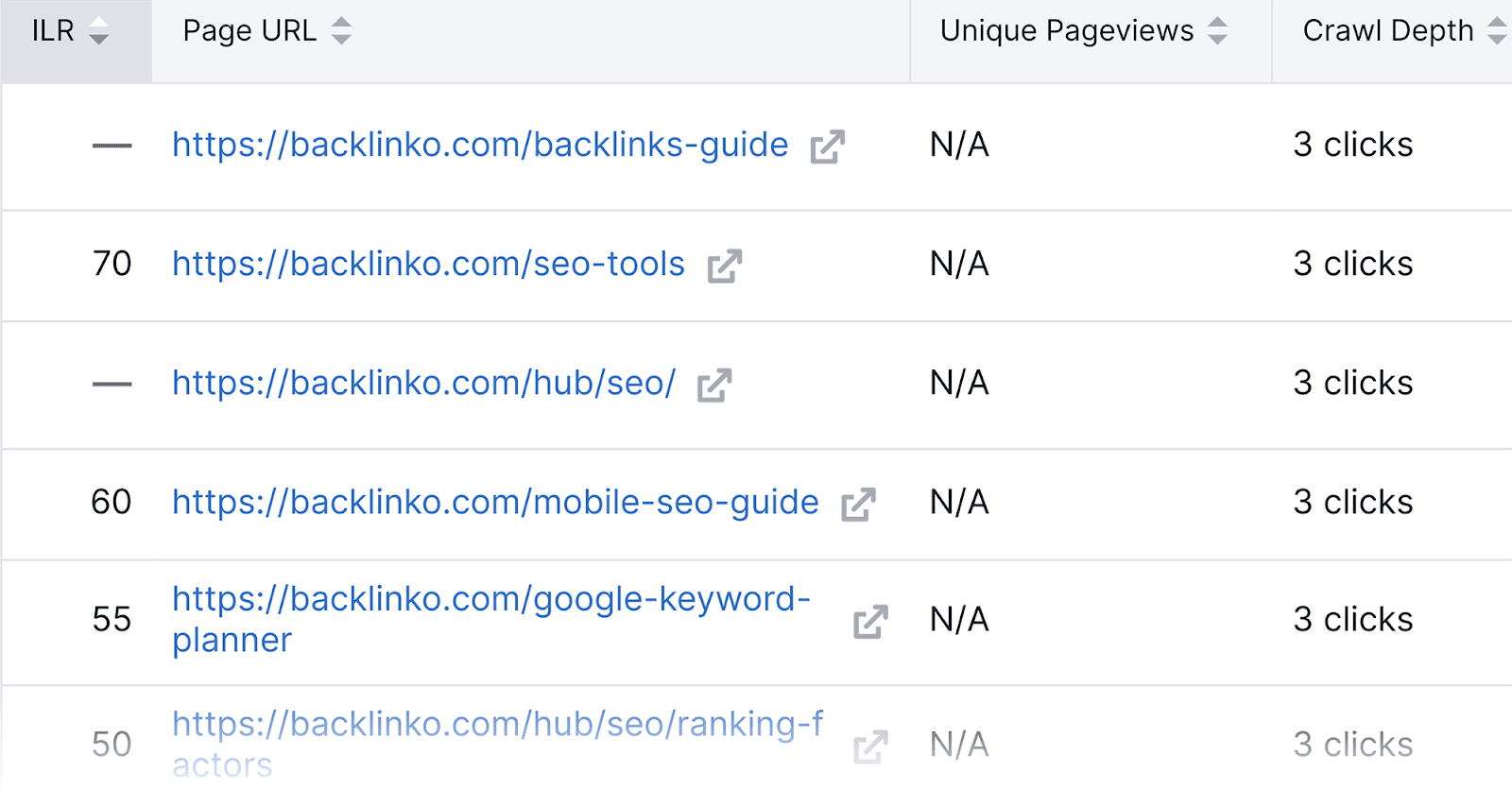
Grafik berguna lainnya di bagian ini adalah Peta Situs vs. Halaman yang Dirayapi:
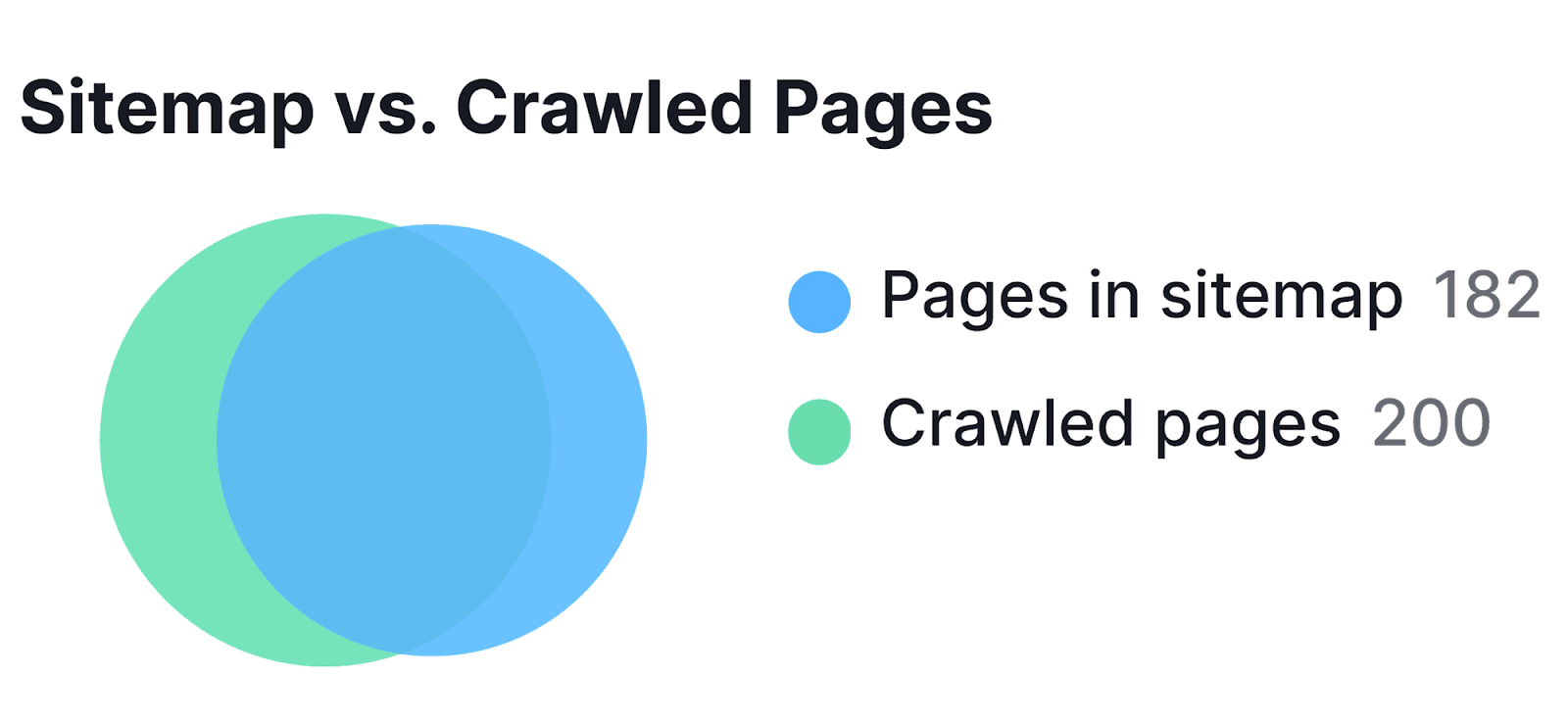
Grafik ini menunjukkan jumlah halaman yang terdaftar di peta situs Anda dibandingkan dengan jumlah halaman di situs Anda yang berhasil dirayapi.
Artinya, tidak semua laman yang ingin Anda jelajahi telah dirayapi. Hal ini mungkin terjadi karena anggaran perayapan situs Anda telah habis. Jika ini masalahnya, Anda harus memeriksa daftar Pemborosan Anggaran Perayapan yang saya sebutkan sebelumnya untuk mengetahui sumber masalah perayapan.
Seperti kebanyakan aspek SEMrush, jika Anda perlu mengekspor data yang ditemukan di bagian ini, cukup tekan tombol PDF di sisi kanan atas halaman:

Anda bahkan dapat mengotomatiskan laporan harian, mingguan, dan bulanan.
HTTPS
Google telah lama mendorong situs web untuk beralih dari HTTP ke HTTPS karena HTTPS memberikan privasi dan keamanan yang lebih baik bagi pengunjung situs.
Dengan menerapkan sertifikat SSL di situs web Anda, Anda bertransisi dari HTTP ke HTTPS. Oleh karena itu, Anda memberikan pengalaman penjelajahan yang lebih aman bagi pengunjung Anda. Selain itu, Google akan menganggap situs Anda lebih dapat dipercaya, yang dapat membantu meningkatkan peringkat Anda.
Jadi, penting untuk beralih dari HTTP ke HTTPS — penting juga untuk memantau penerapan HTTPS Anda.
Bagaimana kamu melakukannya? Anda dapat menekan tombol “Lihat detail” di widget HTTPS di dasbor Audit Situs.
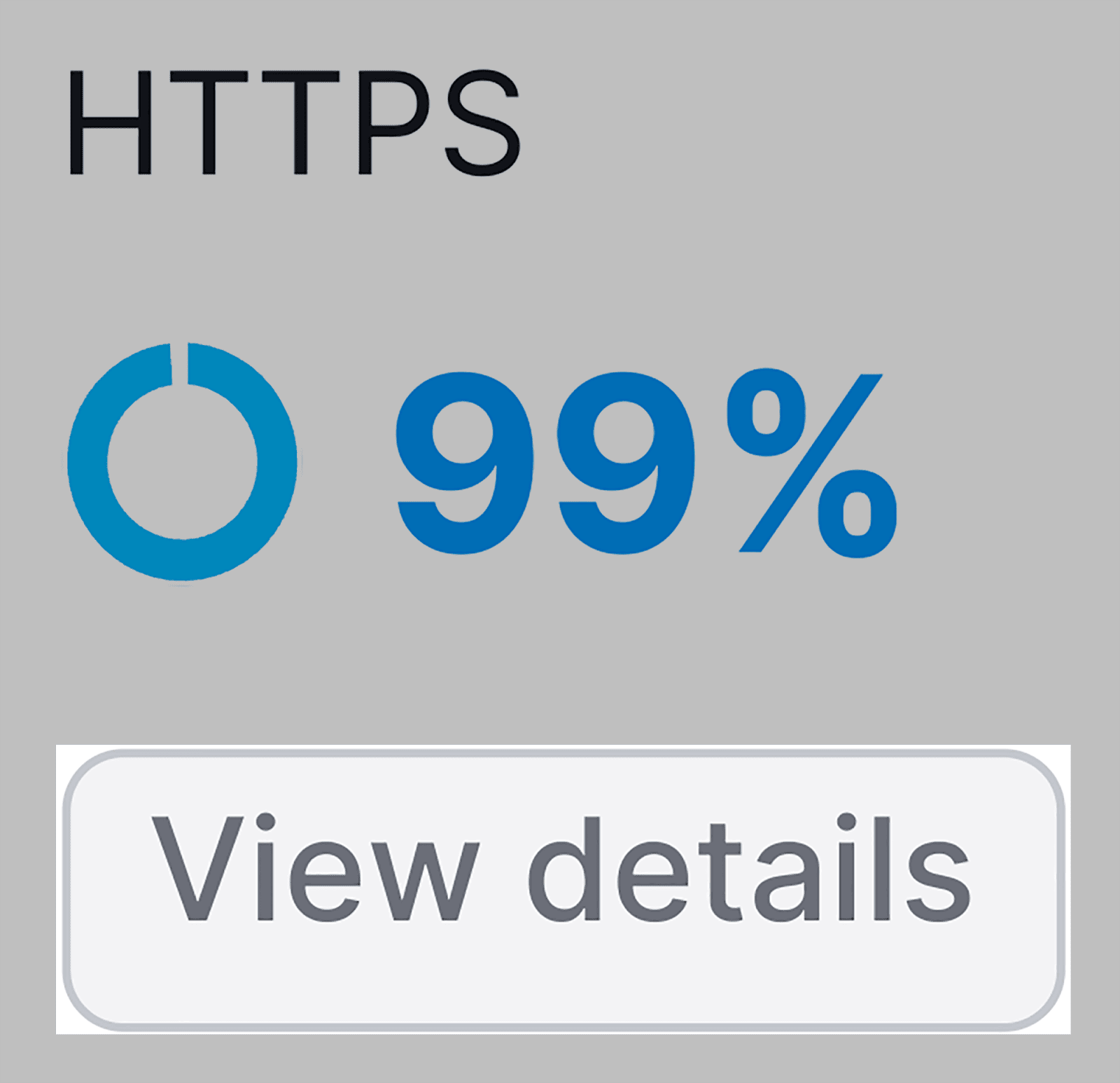
Di sini, Anda akan diberikan rincian penerapan HTTPS di situs Anda.
Misalnya, saat ini saya memiliki beberapa masalah HTTP pada bagian Arsitektur Situs Web:
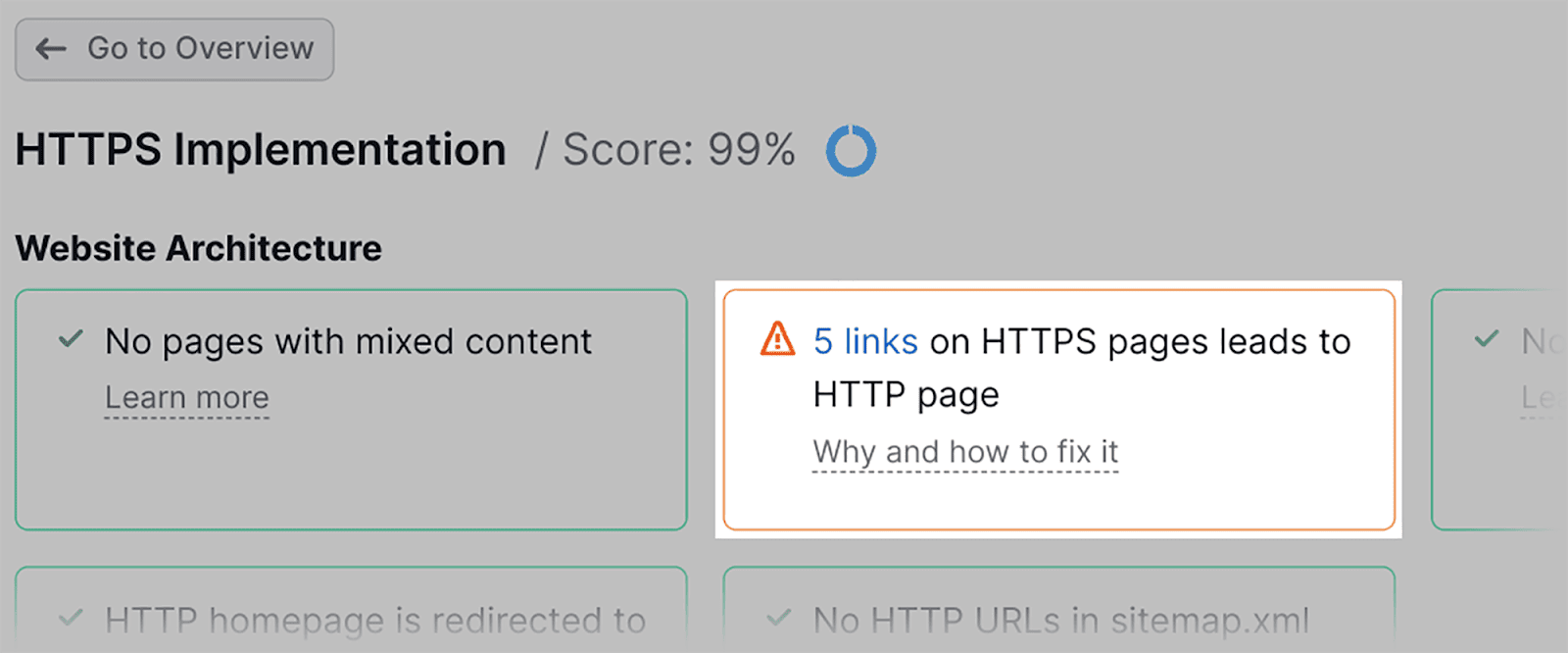
Dengan mengklik peringatan ini, saya dapat mengidentifikasi URL spesifik yang memerlukan perhatian dan perlu ditangani:
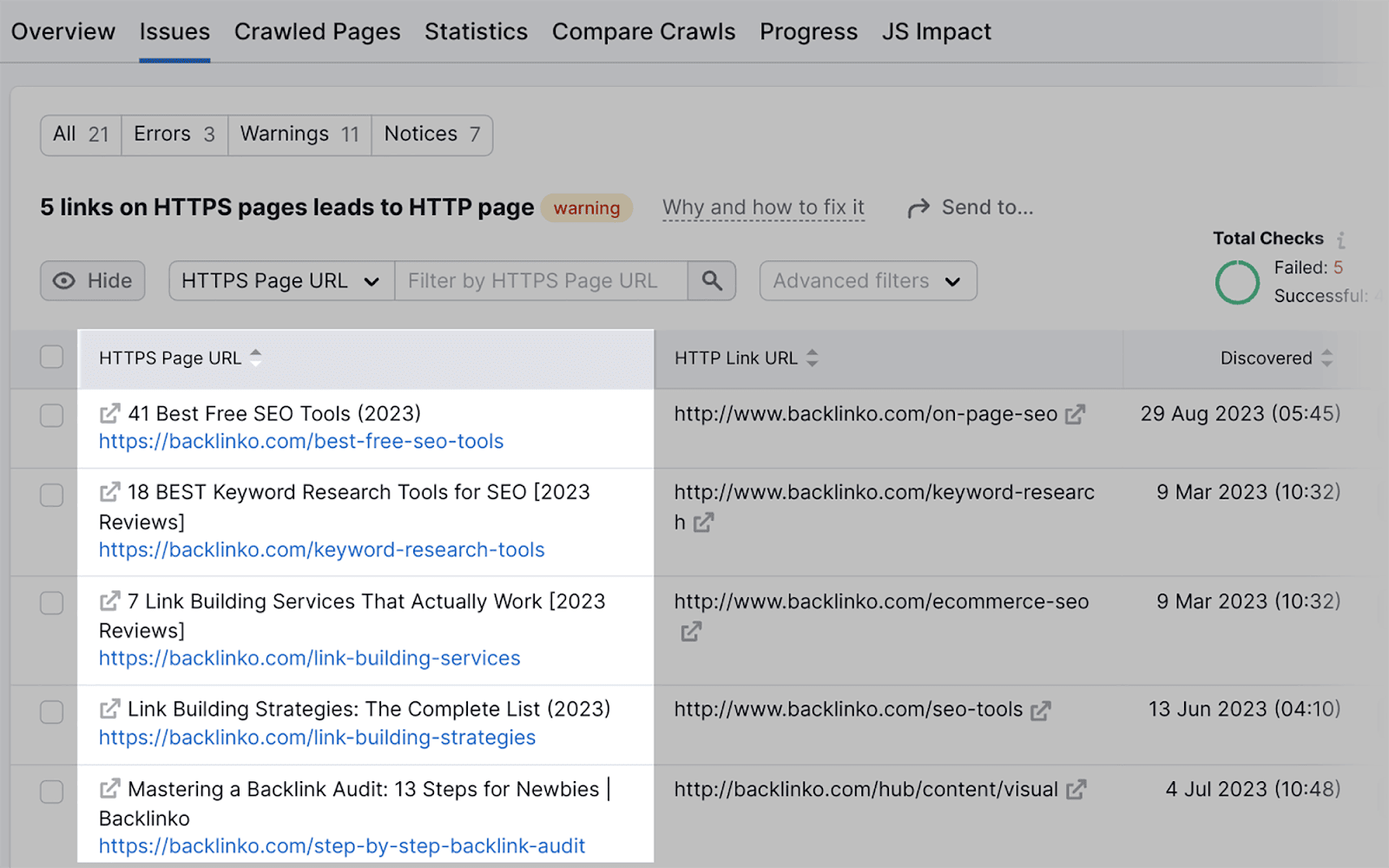
Kinerja Situs
Saat Anda mengeklik “Lihat detail” di widget Kinerja Situs…
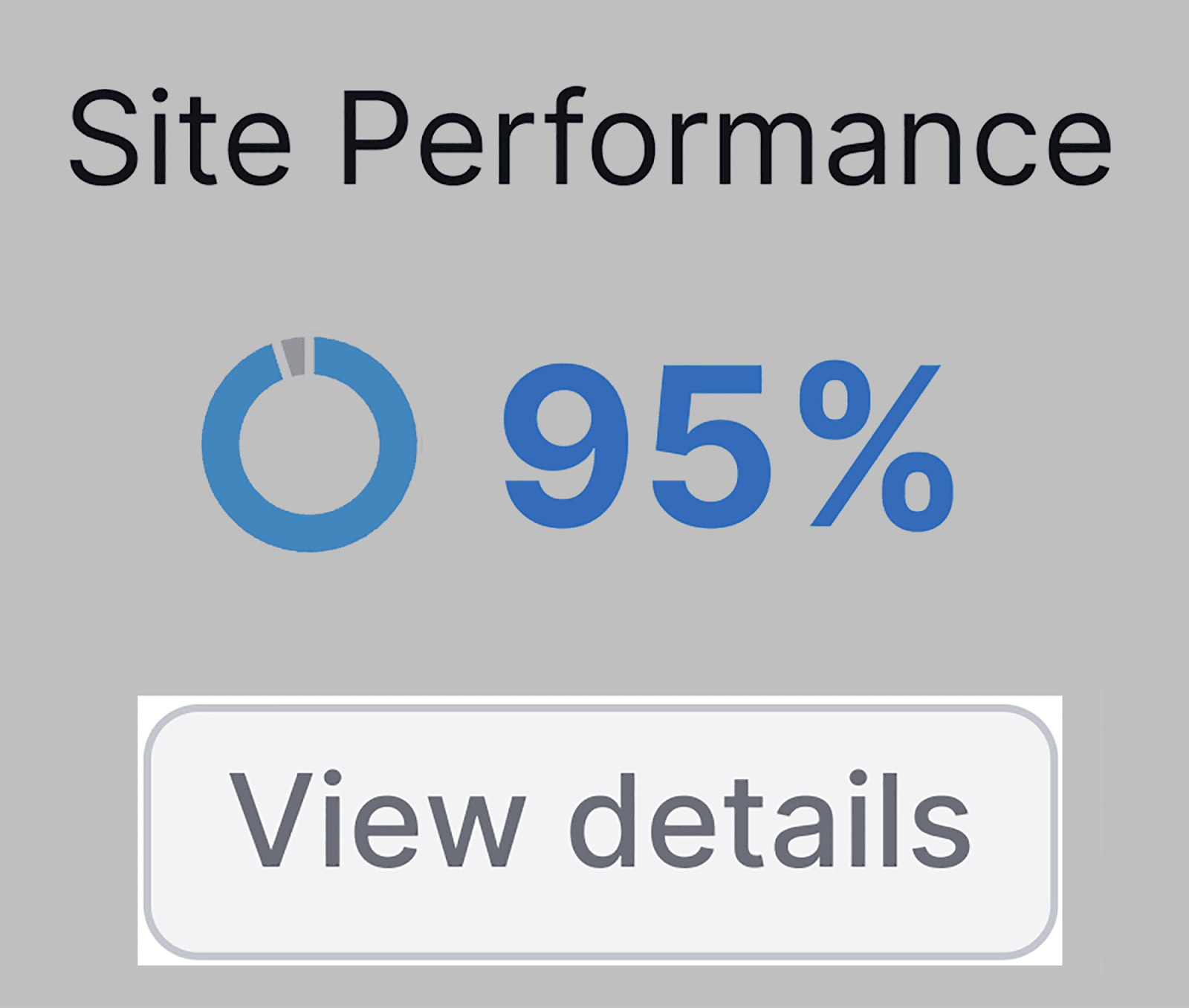
…Anda akan dapat melihat kecepatan memuat halaman dan memeriksa penggunaan CSS dan Javascript situs web Anda untuk menentukan kecepatan memuat halaman Anda saat ini.
Kecepatan muat total Anda ditampilkan di grafik kecepatan muat Halaman (HTML):
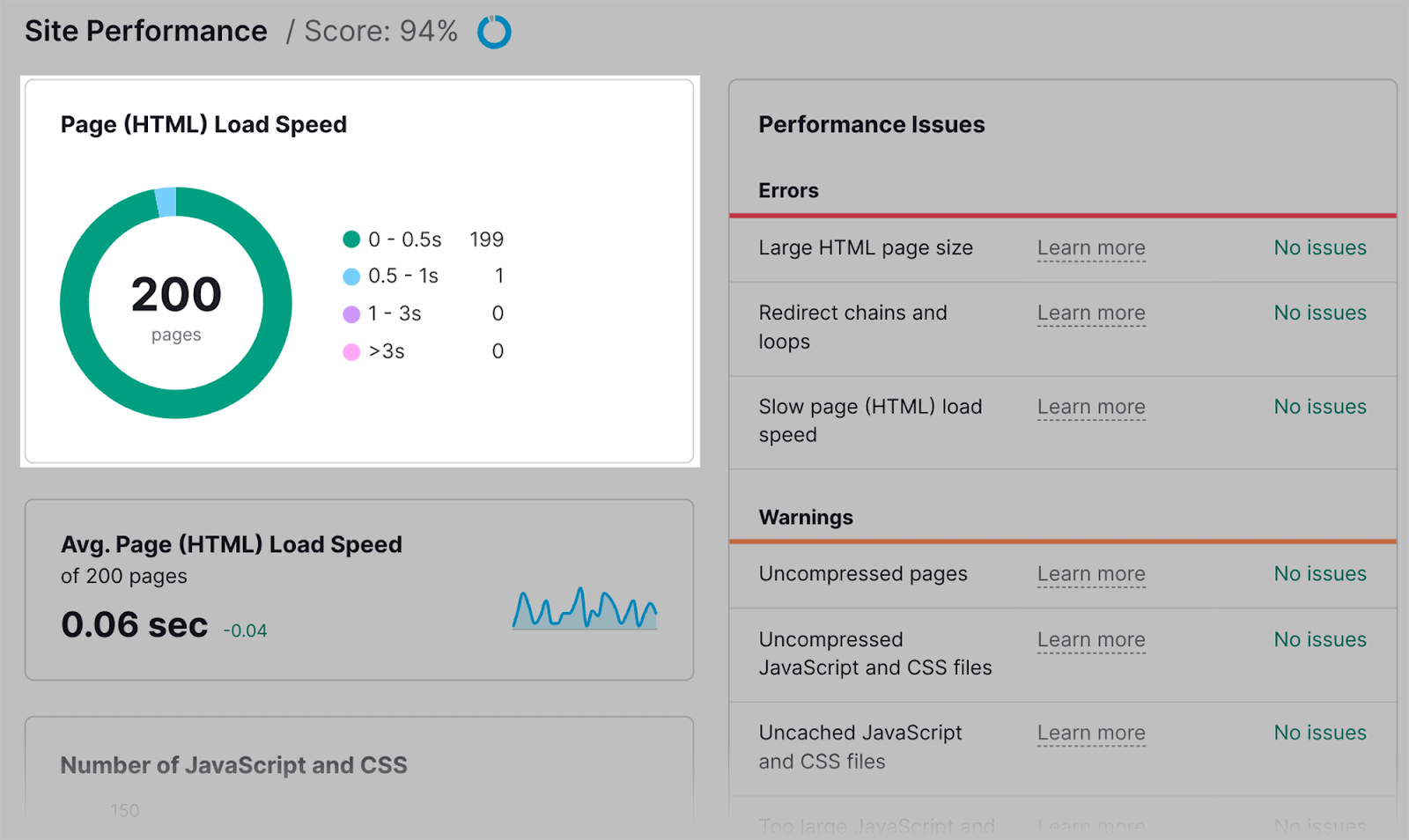
0-0,5 detik dianggap sebagai waktu pemuatan kecepatan halaman yang optimal. Seperti yang Anda lihat, 199 halaman saya berada dalam kisaran ini.
Pada tabel Masalah Kinerja di sebelah kanan, saya dapat meninjau masalah apa pun yang dialami situs saya.
Misalnya, saya dapat mengidentifikasi halaman mana di situs saya yang memiliki ukuran halaman HTML besar, rantai pengalihan dan loop, atau kecepatan memuat halaman (HTML) yang lambat:
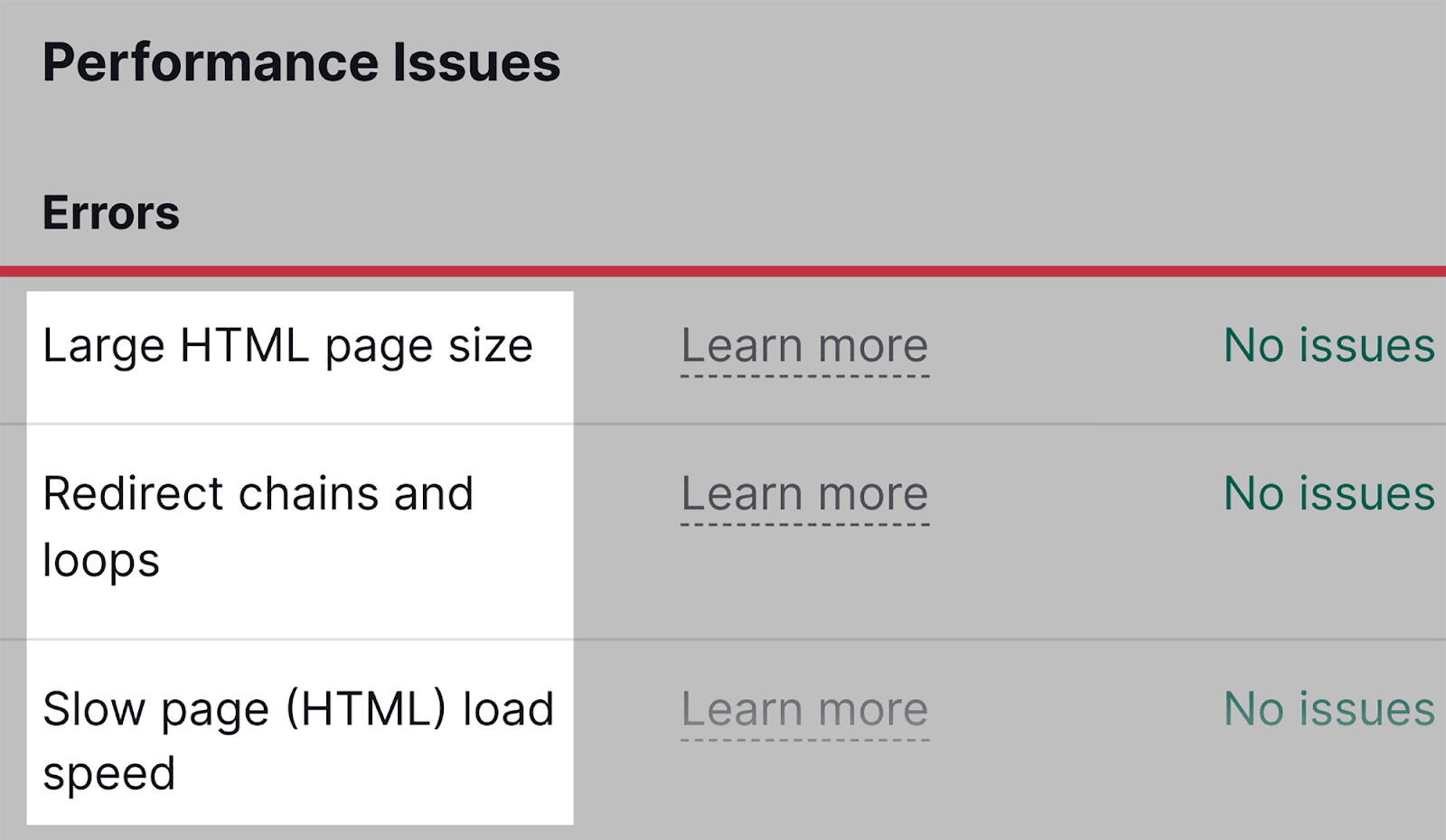
Tautan internal
Saya telah menunjukkan kepada Anda bagaimana alat Audit Situs dapat membantu Anda menemukan dan memperbaiki tautan internal yang rusak. Sekarang, saya akan menunjukkan kepada Anda Kesalahan, Peringatan, dan Pemberitahuan lain yang dapat Anda analisis dalam laporan Tautan Internal.
Pertama, klik “Lihat detail” di widget Tautan Internal:
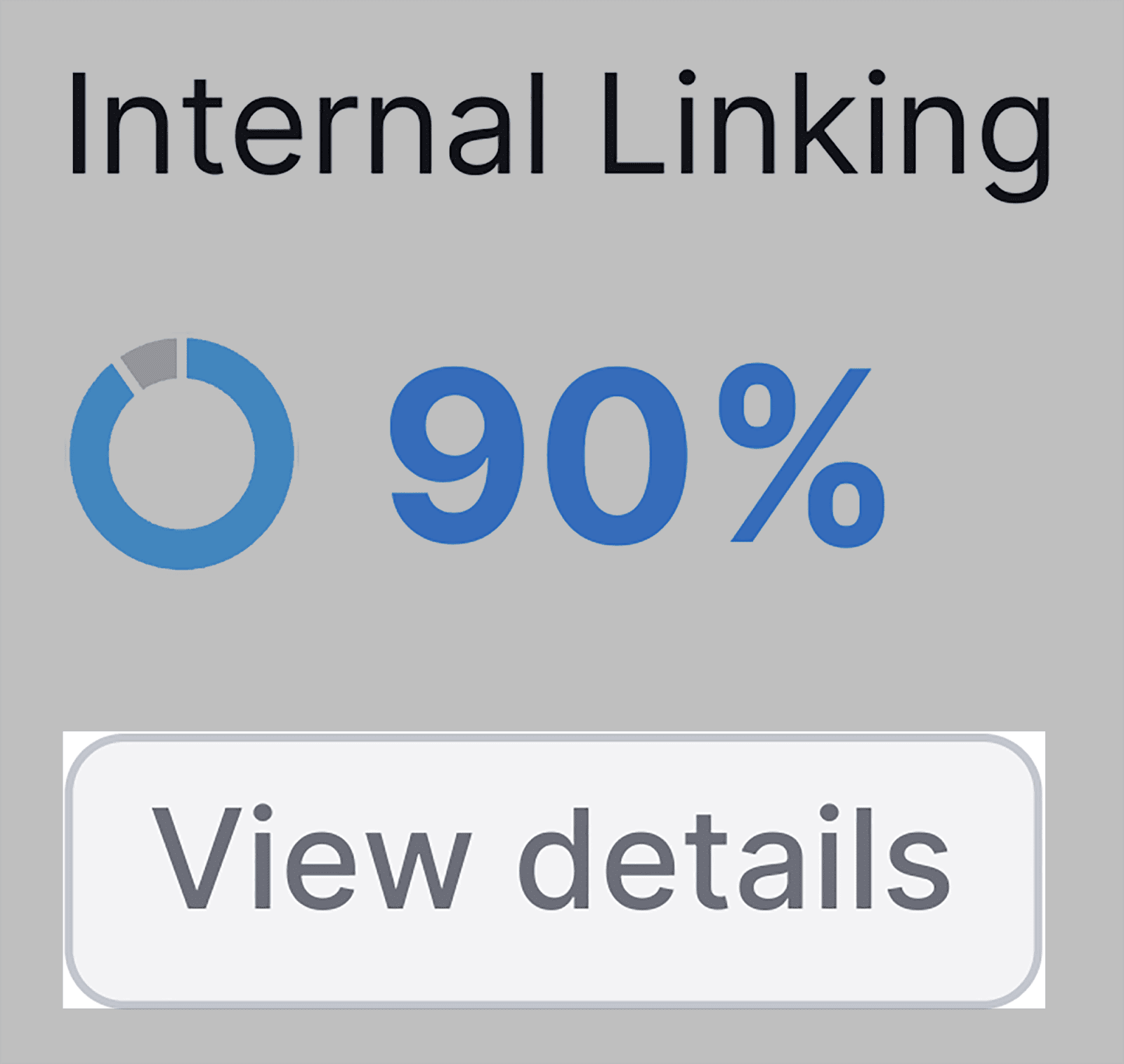
Di bagian “Peringatan”, Anda dapat meninjau kesalahan yang mungkin menyebabkan masalah pada domain Anda suatu saat nanti. Ini termasuk:
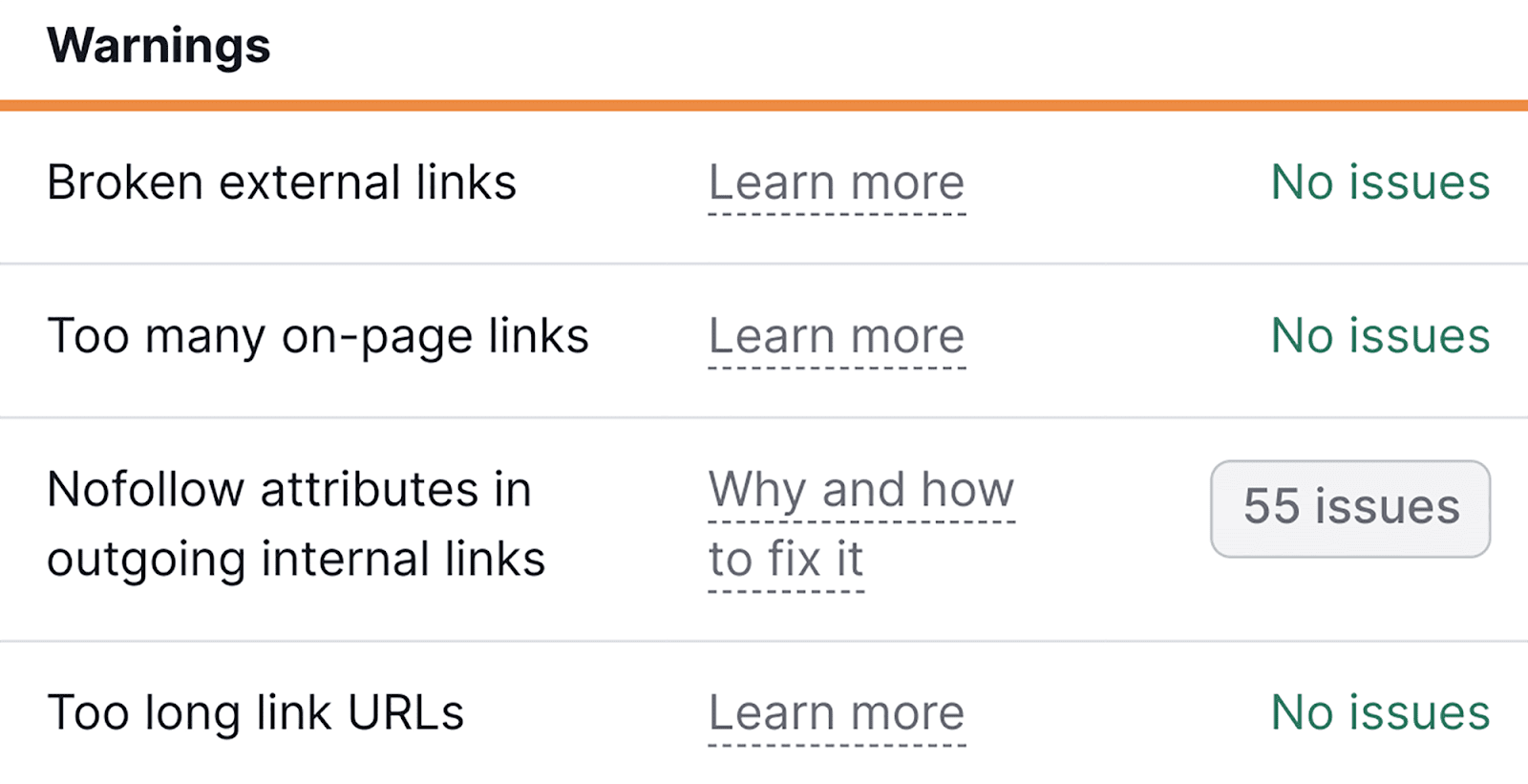
- Memiliki terlalu banyak link dalam satu halaman — Memasukkan link internal secara berlebihan ke dalam konten Anda dapat membuatnya tampak berisi spam dan membingungkan pengguna. Idealnya, Anda hanya memiliki antara 5-10 tautan internal per 2.000 kata.
- Atribut nofollow di tautan internal keluar — Jika salah satu tautan internal Anda memiliki kumpulan atribut rel = “nofollow”, maka perayap web tidak akan mengikuti tautan internal ini. Ini akan berdampak buruk jika Anda mencoba mengindeks halaman tertaut.
- Memiliki URL tautan yang terlalu panjang — Anda perlu memastikan bahwa URL Anda tidak terlalu panjang. Masalah sebenarnya terjadi ketika URL Anda melebihi 2.000 karakter. Mereka dapat menyebabkan masalah pemuatan, masalah perayapan, dan pengindeksan, dan juga menyulitkan pengguna web untuk membaca dan berbagi.
Di bawah, Anda juga dapat meninjau bagian “Pemberitahuan”:
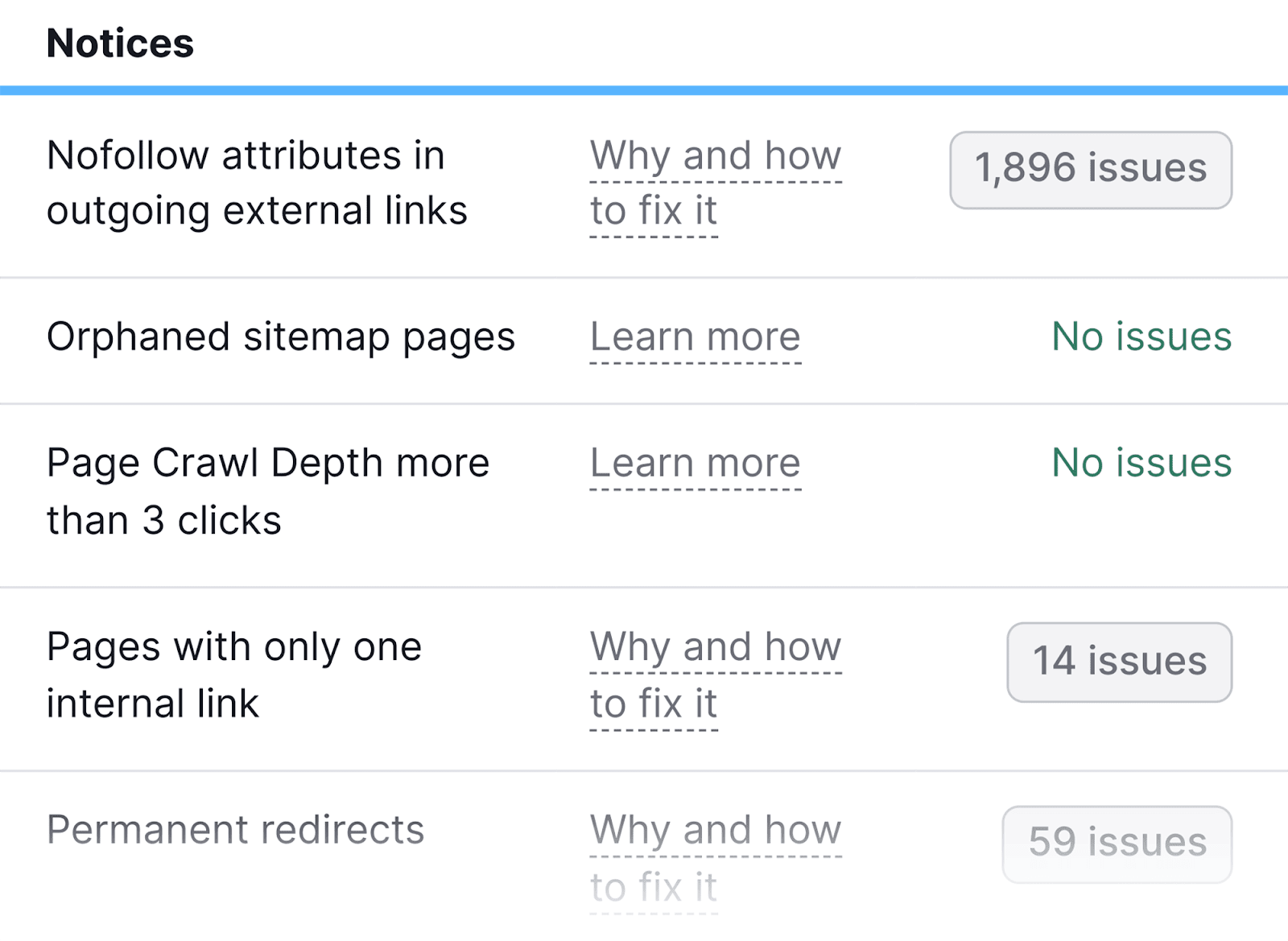
Pemberitahuan, seperti Peringatan, tidak terlalu mendesak seperti kesalahan tautan internal Anda, namun masih layak untuk ditambahkan ke daftar tugas Anda.
Menandai
Markup skema adalah bahasa mikrodata yang dapat diinterpretasikan oleh mesin pencari. Ini dapat digunakan untuk membuat cuplikan kaya di hasil pencarian, seperti:
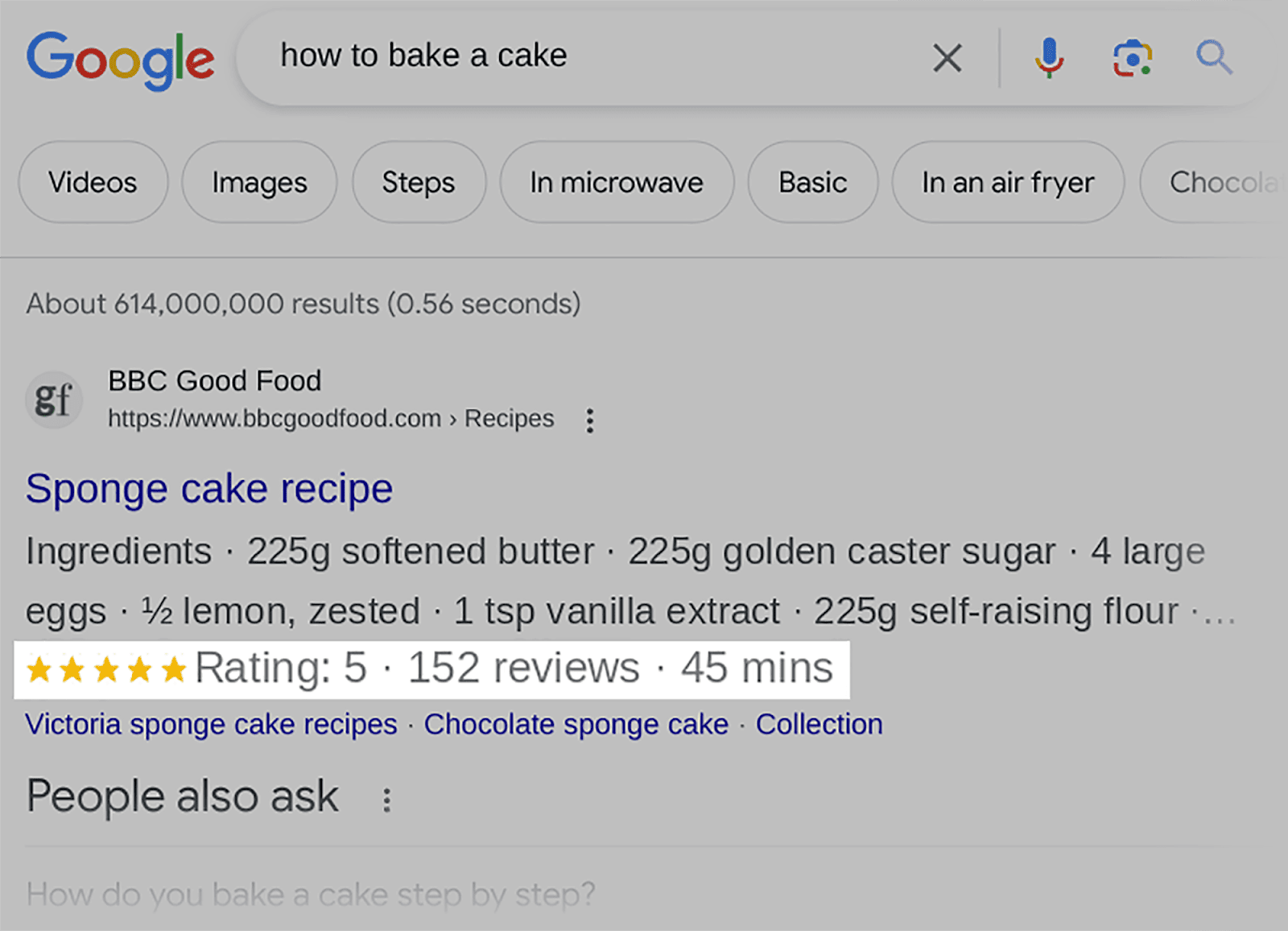
Jika Anda mencoba menerapkan markup skema pada laman web, Anda mungkin ingin mengetahui apakah penerapannya berhasil.
Daripada mencari secara manual setiap posting blog yang telah Anda tambahkan kode markup skema, Anda dapat mengotomatiskan pemeriksaan Anda dengan membuka bagian Markup di Audit Situs SEMrush.
Pada widget “Markup”, klik “Lihat detail”:
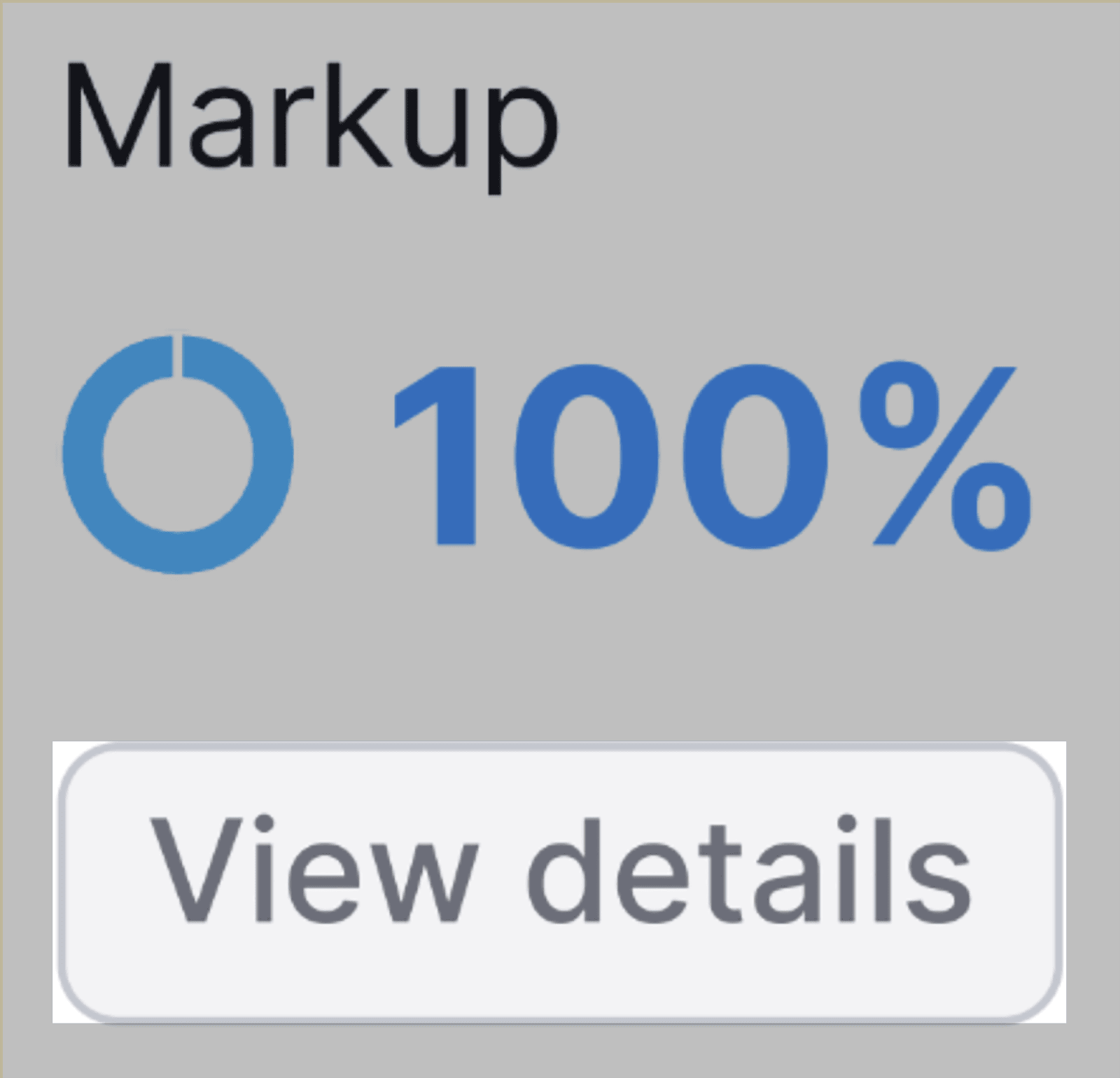
Anda sekarang dapat memeriksa halaman mana yang memiliki markup skema dan mana yang tidak:
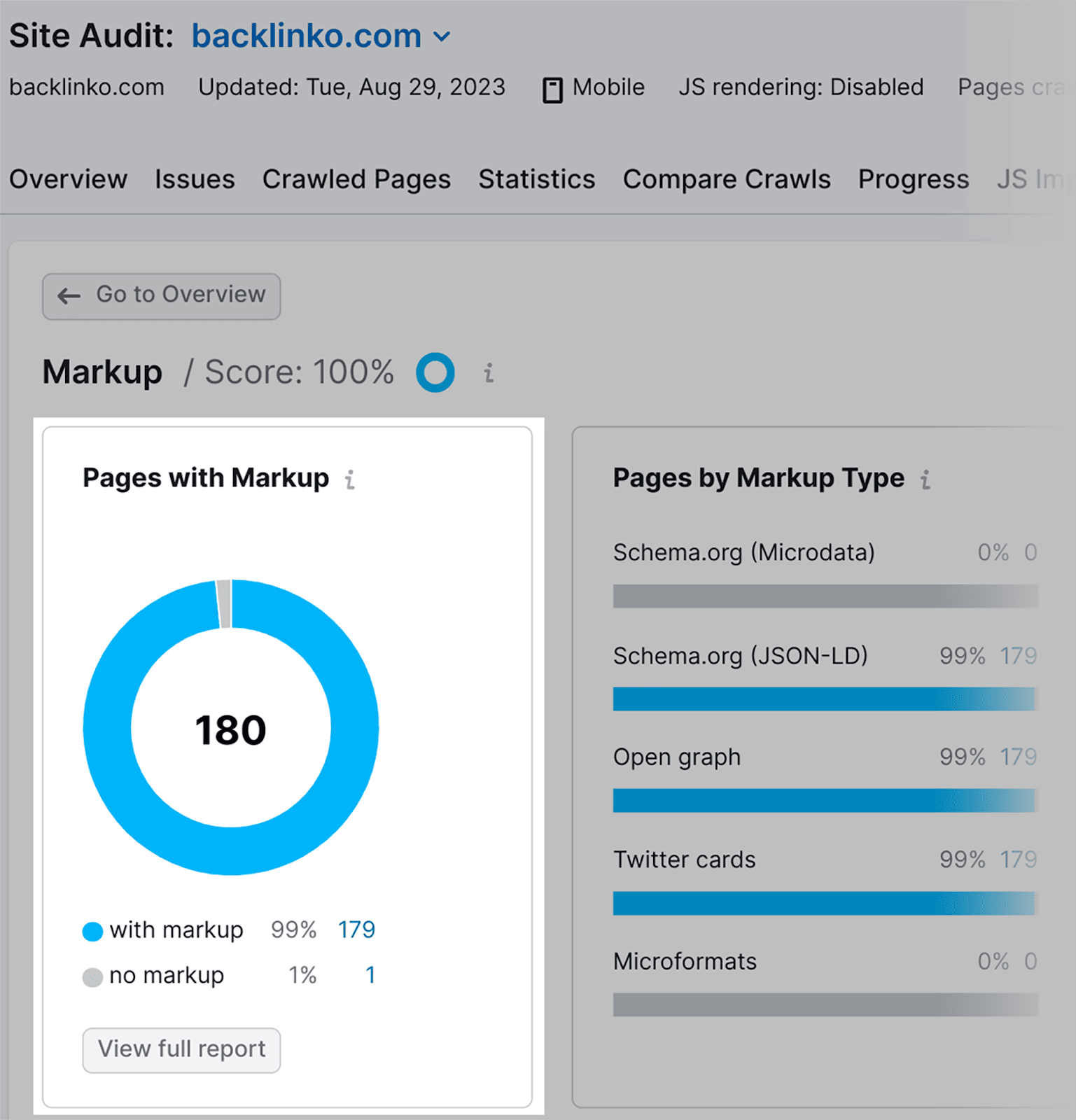
Klik pada nomor "dengan markup":
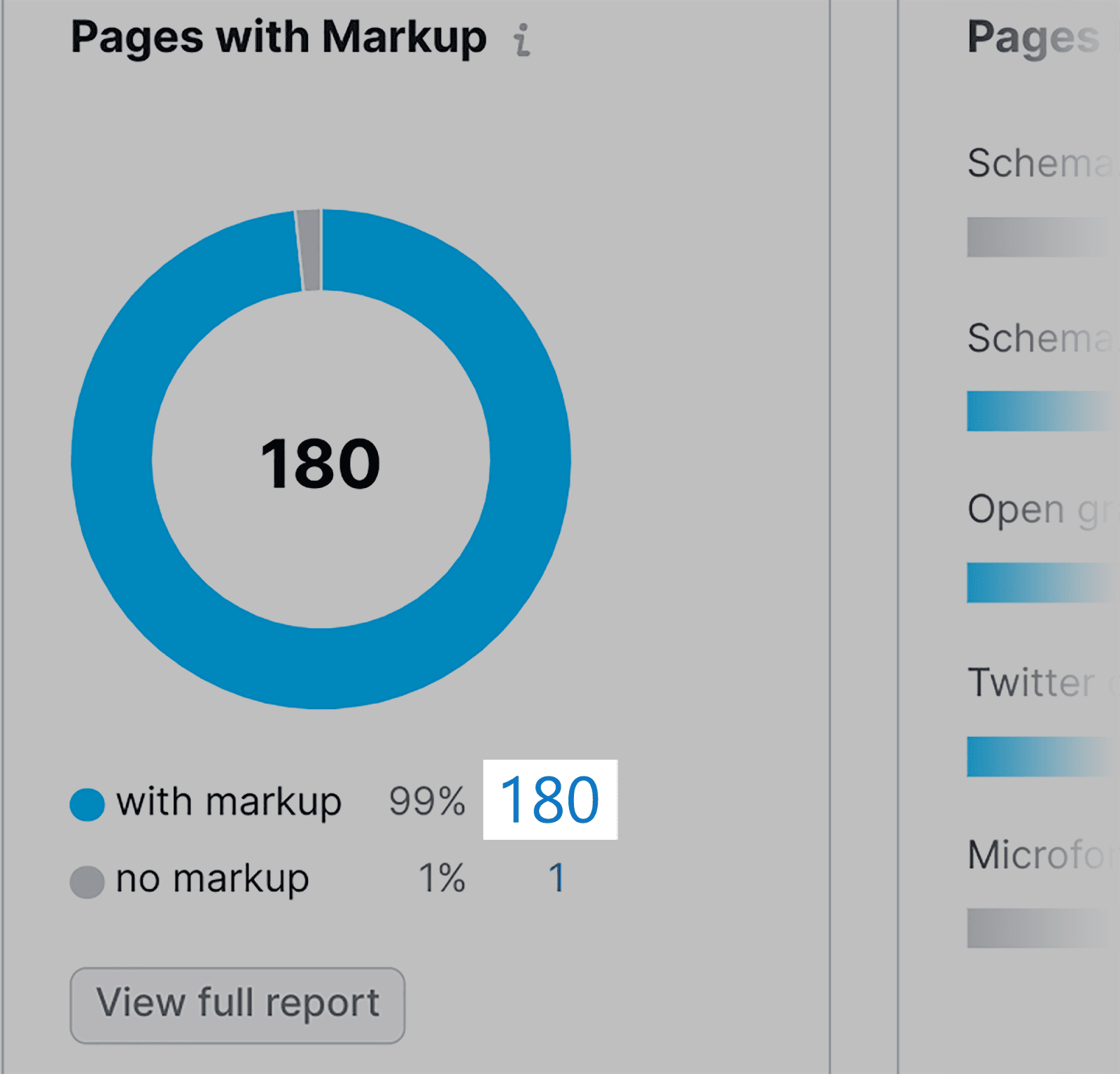
Anda akan dapat meninjau semua laman di situs Anda yang menampilkan markup:
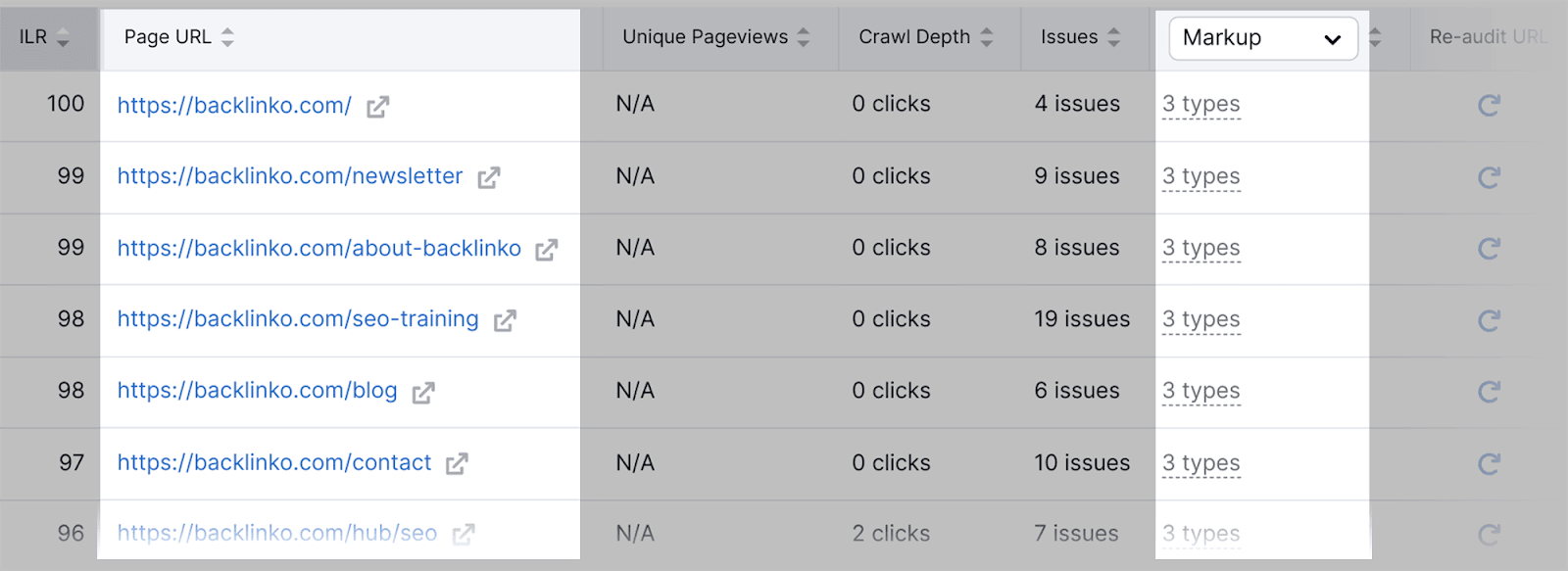
Masalah markup, jika ada, akan dicantumkan dalam tabel “Item Data Terstruktur”, yang dapat ditemukan di bagian bawah dasbor Markup utama:
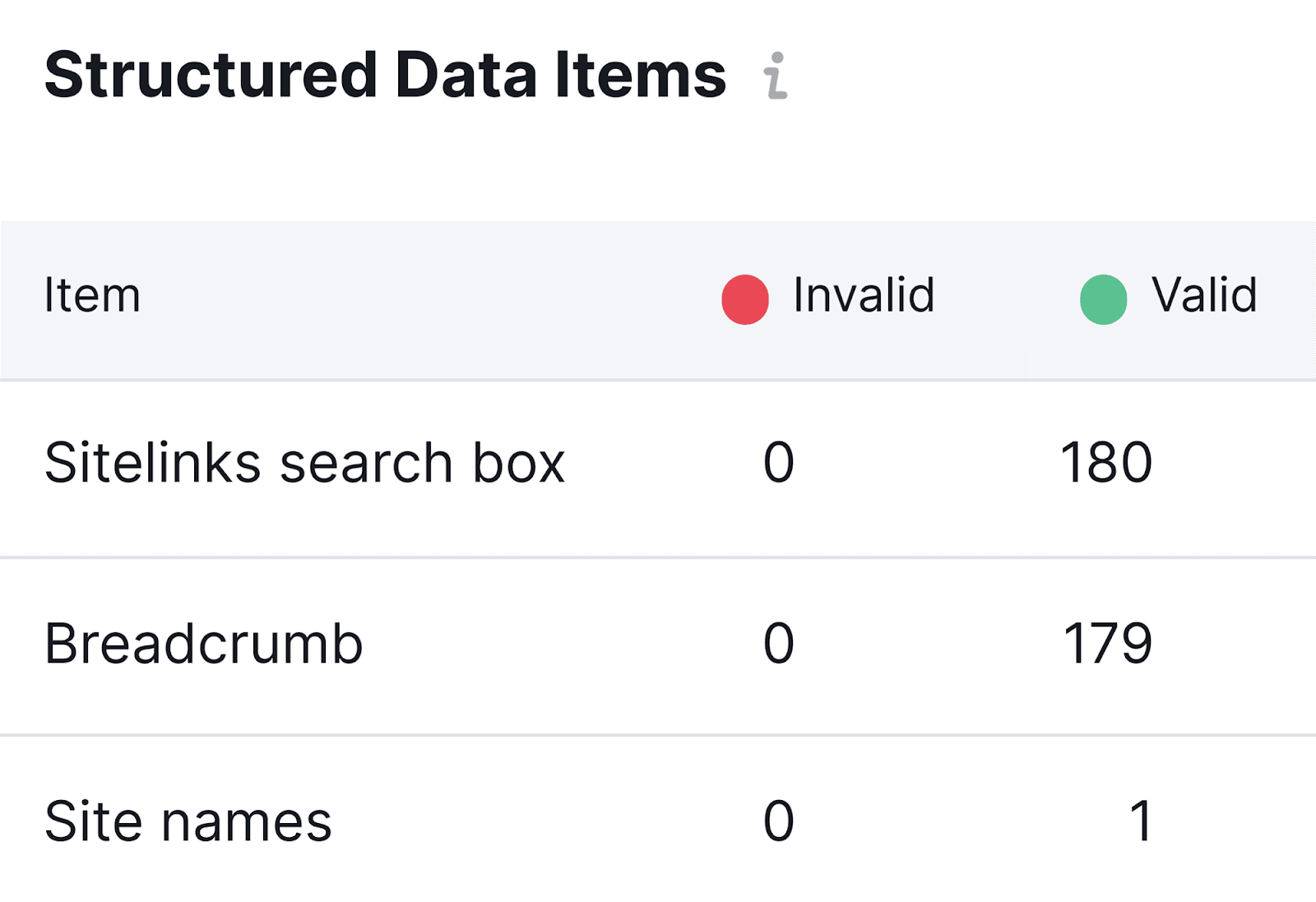
Laporan Peringatan
Fitur berguna lainnya dari alat Audit Situs SEMrush adalah tab “Peringatan”, yang dapat Anda temukan di bagian atas dasbor Audit Situs Anda:
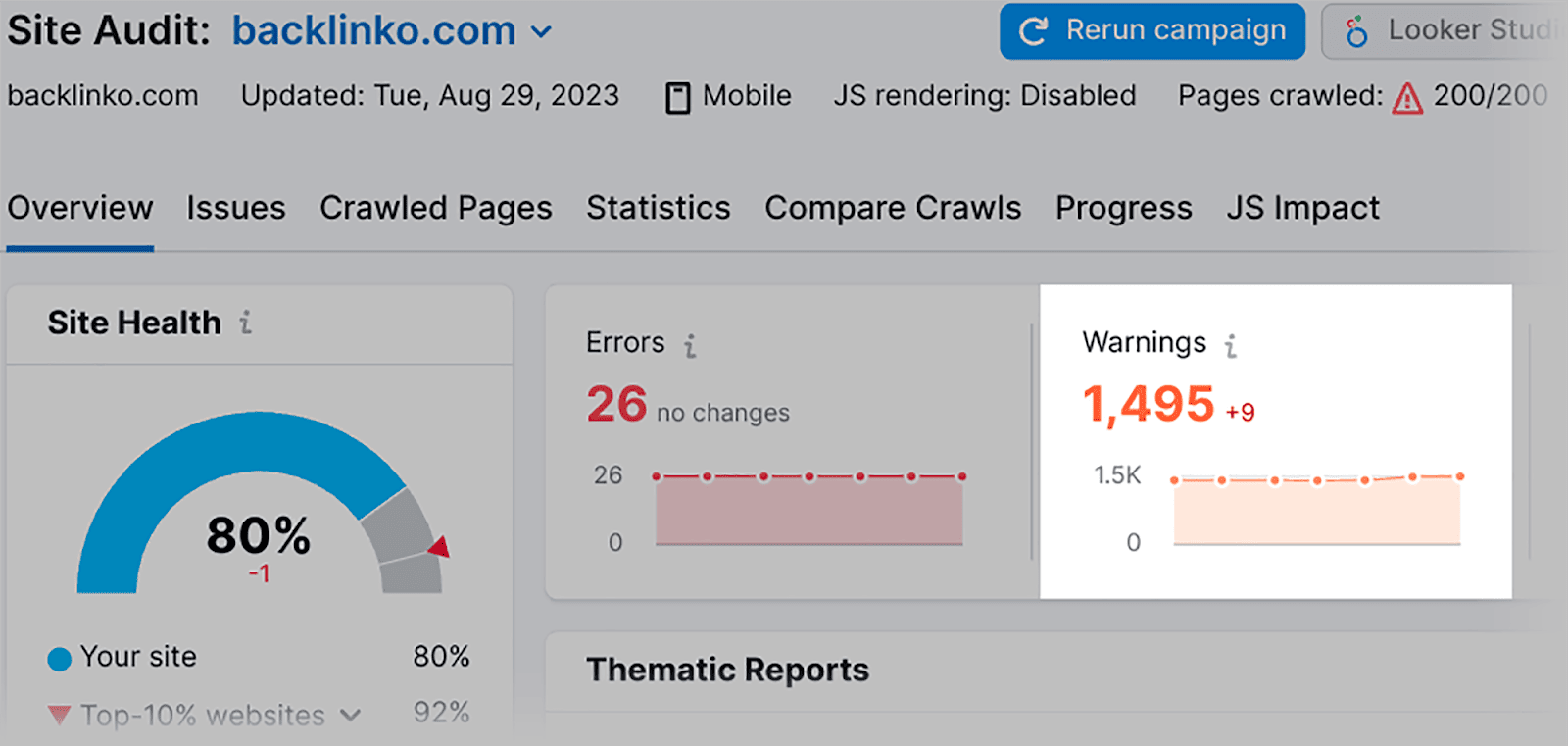
…yang memberi Anda daftar masalah yang dapat menghambat kinerja situs Anda.
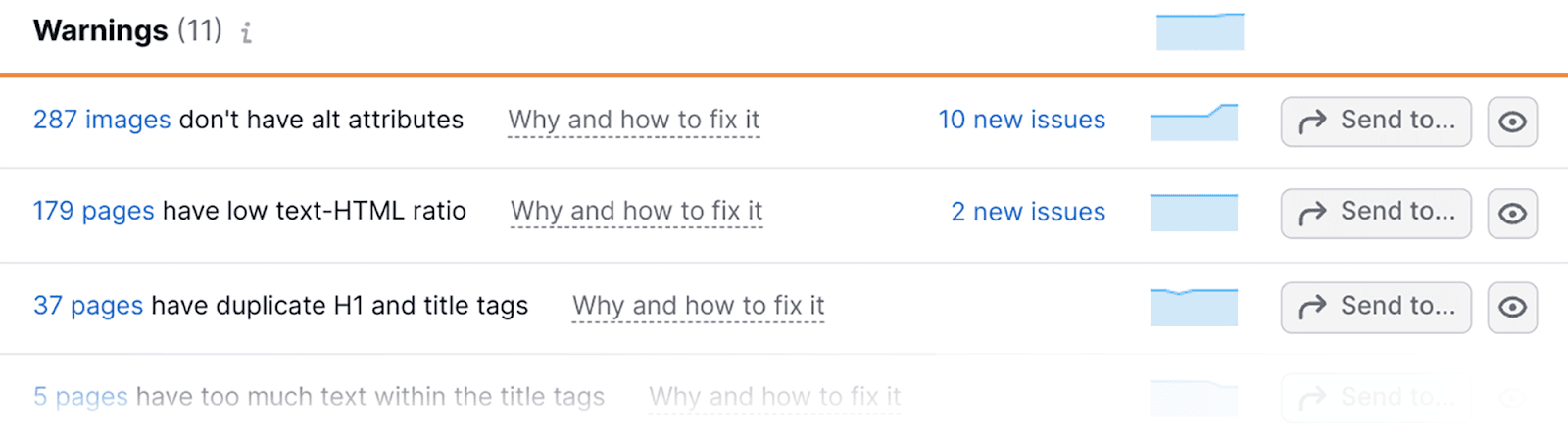
Meskipun ini hanya “peringatan”, Anda tetap harus berusaha memperbaikinya secepatnya. Terutama jika daftar Peringatan Anda mencakup hal-hal berikut:
- Gambar tidak memiliki atribut alt — Jika gambar Anda tidak memiliki atribut alt, mesin telusur tidak dapat memahami isinya. Selain itu, penyandang disabilitas penglihatan mengandalkan pembaca layar, yang mengambil atribut alt untuk memberikan gambaran kepada pengguna tentang isi gambar tersebut. Oleh karena itu, tanpa atribut alt, Anda tidak dapat menentukan peringkat di SERP gambar, karena mesin telusur tidak mengetahui cara mengindeks gambar Anda, dan pengguna mungkin akan keluar jika mereka tidak dapat melihat dengan jelas konten situs Anda.
- Duplikat H1 dan tag judul — Di sini Anda dapat mengetahui apakah beberapa halaman di situs Anda menampilkan H1 dan tag judul yang sama. Jika Anda menemukan kejadian seperti ini, Anda harus menyelesaikan masalah ini secepatnya dengan menerapkan H1 unik dan tag judul untuk setiap halaman Anda.
Terlalu banyak teks dalam tag judul — Jika tag judul Anda melebihi 70 karakter, kemungkinan besar teks tersebut akan terpotong di SERP. Tag judul yang terpotong dapat terlihat tidak jelas bagi pengguna web, dan tidak menarik. - Jumlah kata yang rendah — Jumlah kata sebuah artikel biasanya merupakan indikator kualitas konten di mesin pencari. Misalnya, jika Anda membuat postingan blog dengan topik penting seperti “bagaimana melakukan riset kata kunci”, tetapi Anda hanya menulis 200 kata, maka Anda mungkin belum menulis cukup banyak untuk mencakup keseluruhan topik. Ini dikenal sebagai “konten tipis”. Alat Audit Situs Semrush mencatat contoh konten tipis dengan peringatan jumlah kata yang rendah. Penting untuk dicatat bahwa algoritme Google beralih ke relevansi konten dibandingkan jumlah kata, namun Google masih lebih memilih artikel dengan jumlah kata yang lebih tinggi.
- Rasio teks-HTML rendah — Jika Anda memiliki rasio teks-HTML lebih rendah dari 10%, Anda harus menambahkan lebih banyak teks ke halaman web yang relevan. Google lebih memilih tingkat teks daripada tingkat HTML setiap halaman web.
8. Data Web Inti
Data Web Inti adalah metrik SANGAT penting yang melacak pengalaman pengguna di dunia nyata saat mereka berinteraksi dengan halaman Anda.
Mereka mengukur kinerja situs Anda dalam hal:
- Kecepatan memuat halaman
- Stabilitas visual
- Responsif terhadap masukan pengguna
Dengan melacak metrik Data Web Inti, Anda dapat mengidentifikasi masalah di situs Anda yang menghambat pengalaman penggunanya. Anda kemudian dapat mengatasi masalah ini yang dapat menyebabkan penurunan rasio pentalan dan UX yang jauh lebih positif.
Dalam panduan Data Web Inti saya, Anda dapat menemukan semua informasi yang Anda perlukan untuk melacak dan meningkatkan metrik ini secara efektif.
9. Perayapan halaman
Sebagai perpanjangan dari audit SEO teknis Anda, Anda dapat menggunakan Penganalisis File Log Semrush untuk meninjau dengan tepat bagaimana bot mesin pencari berinteraksi dan menavigasi situs Anda.
Perayap web dirancang untuk merayapi laman web guna memahami isi kontennya. Bot ini menavigasi situs dengan mengikuti tautan yang ditemukan di halaman itu sendiri.
Mengingat seberapa sering bot merayapi halaman, seberapa baik mereka mampu merayapi domain merupakan indikator yang baik untuk kesehatan situs web secara keseluruhan.
Perayapan dicatat dalam file log domain. File-file ini melacak setiap kali perayap web mengakses halaman web. Dengan informasi ini, Anda dapat menentukan dengan tepat cara crawler bernavigasi di domain Anda.
Secara khusus, Anda dapat mengidentifikasi halaman yang paling sering mereka kunjungi, serta halaman yang paling jarang mereka kunjungi.
Anda dapat menganalisis file log ini secara manual tetapi memerlukan keahlian tingkat tinggi dalam pemahaman:
- log server
- protokol web
- dan teknik analisis data
belum lagi hal ini bisa sangat memakan waktu karena peninjauan dan interpretasi data log yang cermat.
Dengan mengotomatiskan analisis file log, Anda dapat menyederhanakan prosesnya, menghemat waktu sambil tetap memperoleh wawasan berharga.
Anda dapat melakukan ini dengan menggunakan alat Penganalisis File Log Semrush.
Dengan alat ini, Anda dapat secara otomatis mendapatkan data tentang:
- Aktivitas bot seluler
- Masalah struktural dan navigasi dalam domain Anda
- Peluang untuk membelanjakan anggaran perayapan Anda dengan lebih baik
Berikut cara menggunakan alat ini.
Buka Log File Analyzer:
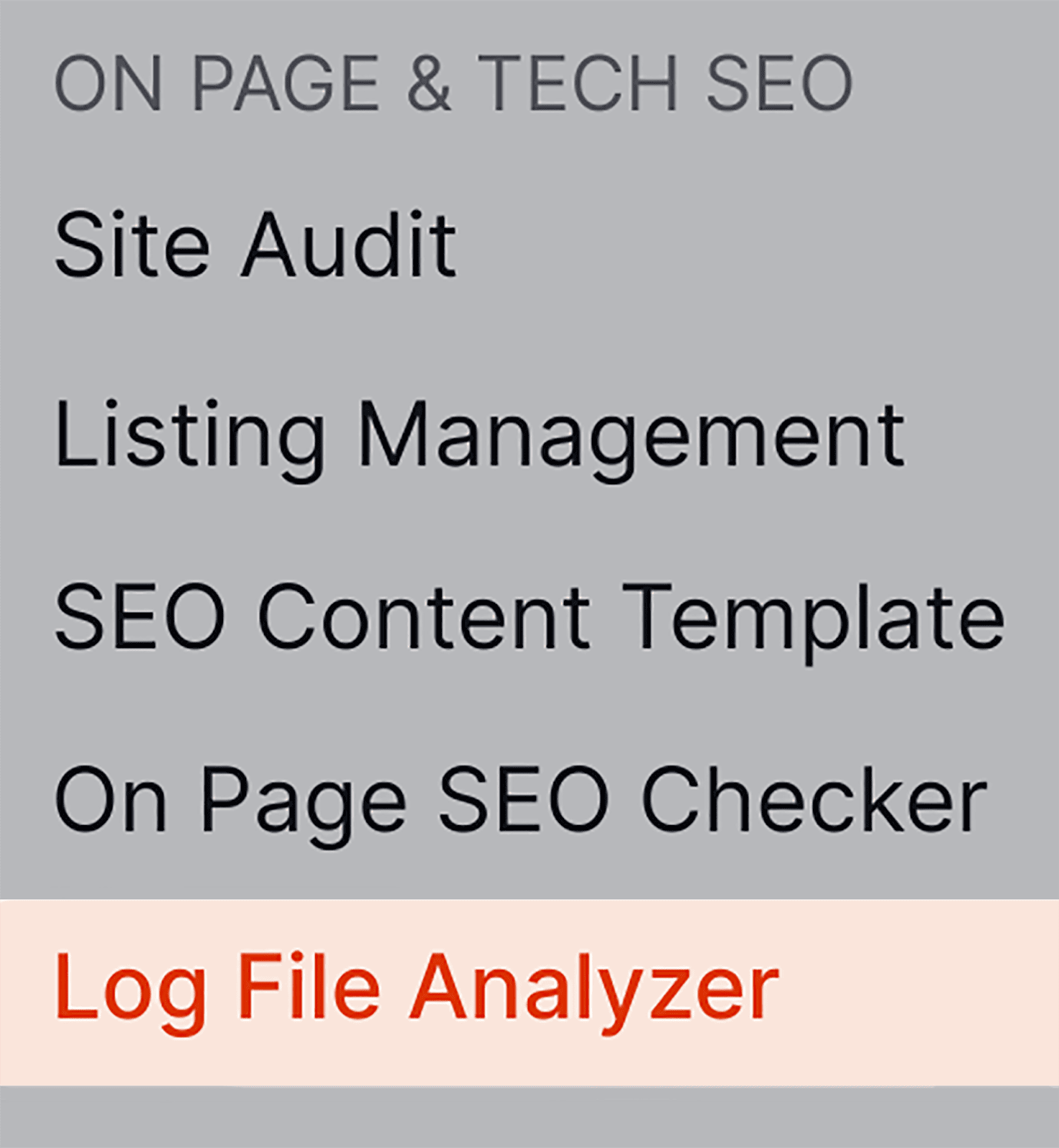
Telusuri file log Anda (Anda seharusnya dapat mengunduh file log ke komputer Anda dari cPanel situs web Anda) dan unggah di sini:
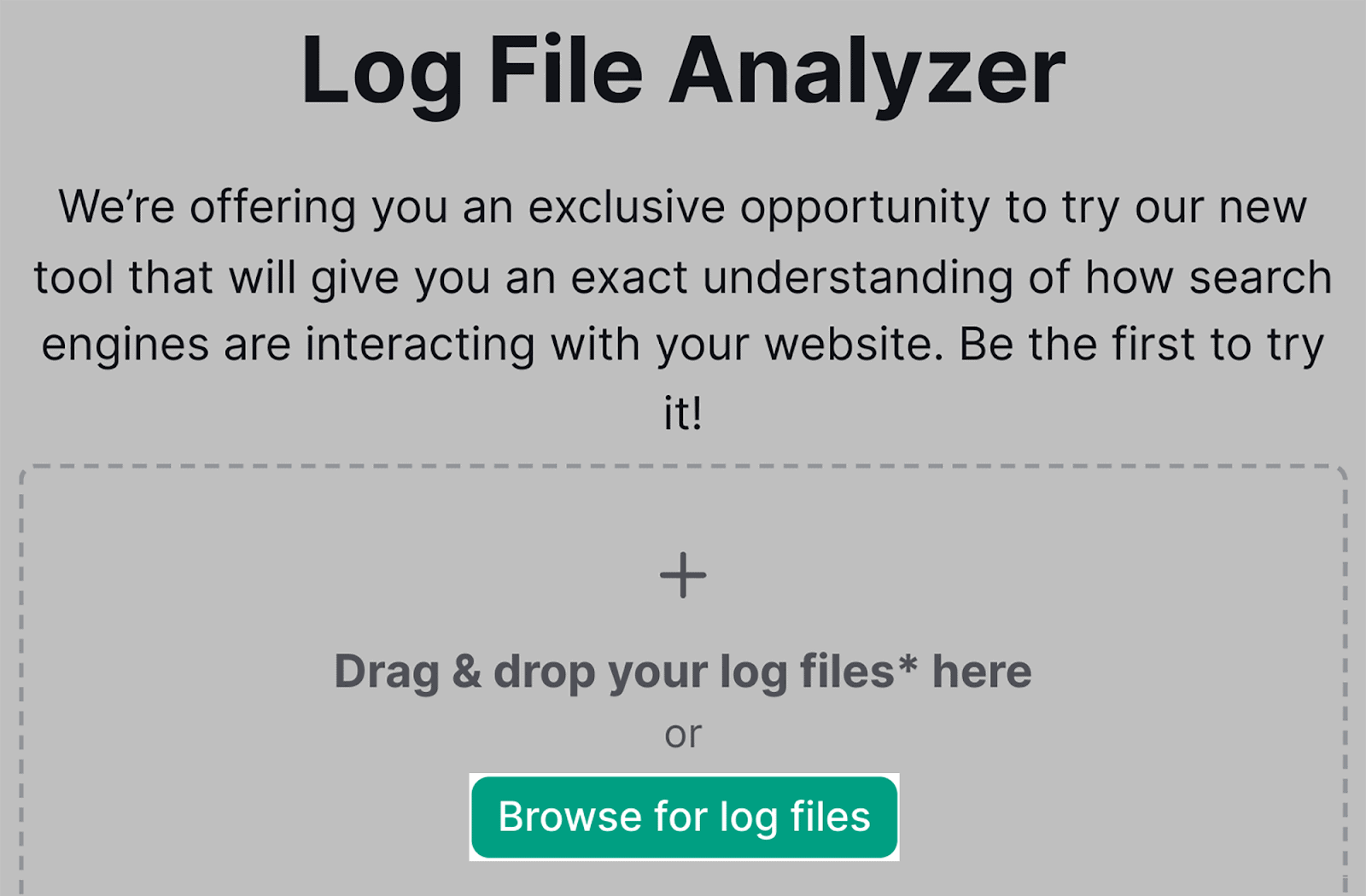
Setelah diunggah, alat tersebut akan mengungkapkan apakah saat ini ada masalah kemampuan perayapan.
Ini akan menentukan masalah ini dengan memeriksa bagaimana anggaran perayapan Anda dibelanjakan.
Setelah Anda menentukan masalah kemampuan perayapan ini, Anda dapat menyusun peta jalan tentang cara memperbaikinya agar situs Anda lebih mudah dirayapi.
Misalnya, jika anggaran perayapan Anda tidak didistribusikan secara merata, mungkin Anda perlu mempertimbangkan kembali arsitektur situs web dan tautan internal Anda. Terutama jika beberapa halaman Anda tidak dirayapi sama sekali.
Yang terbaik dari semuanya: alat Penganalisis File Log akan terus memberi Anda informasi terbaru tentang perayapan halaman secara otomatis.
Kapan pun Anda perlu memeriksa laporan terbaru tentang bagaimana anggaran perayapan Anda dibelanjakan, yang harus Anda lakukan hanyalah membuka Log File Analyzer. Setelah Anda mengirimkan file log satu kali, Anda tidak perlu mengirimkannya lagi.
10. Lacak penyebutan merek Anda
Merek Anda dapat disebutkan secara positif dan negatif di platform media sosial atau situs web mana pun kapan saja sepanjang hari.
Memantau penyebutan merek berguna karena beberapa alasan. Ini dapat membantu Anda mengidentifikasi audiens target baru, dan mengetahui apakah pelanggan Anda menikmati produk atau konten web Anda.
Jika ada lonjakan pengguna web yang membahas merek Anda secara negatif, hal ini dapat menyoroti masalah pada situs web atau produk Anda yang dialami beberapa pelanggan.
Namun, internet adalah tempat yang besar, dan memantau semua penyebutan merek Anda hampir tidak mungkin dilakukan secara manual.
Untuk memantau semua penyebutan web Anda di satu tempat, Anda dapat menggunakan aplikasi Pemantauan Merek SEMrush yang akan menemukan dan mencatat semua penyebutan merek Anda saat ini dan baru di seluruh web (termasuk media sosial).
Anda dapat menemukan Pemantauan Merek di toko aplikasi SEMrush:
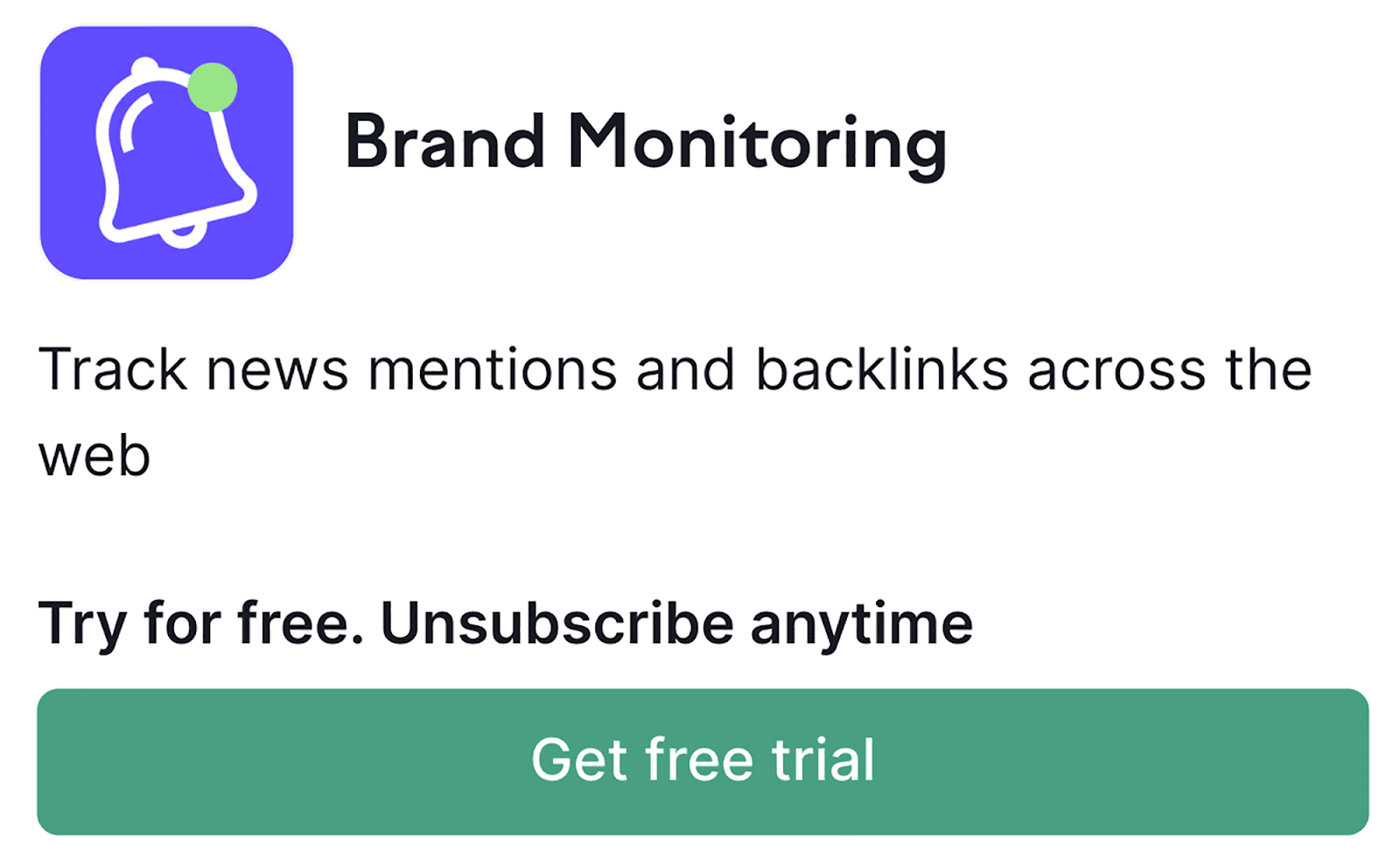
Jika Anda belum melakukannya, Anda perlu berlangganan aplikasi Brand Monitoring (terpisah dari langganan SEMrush utama Anda). Setelah Anda melakukannya, tekan tombol “Permintaan baru”:

Anda harus mengklik “Merek” dari menu drop-down:
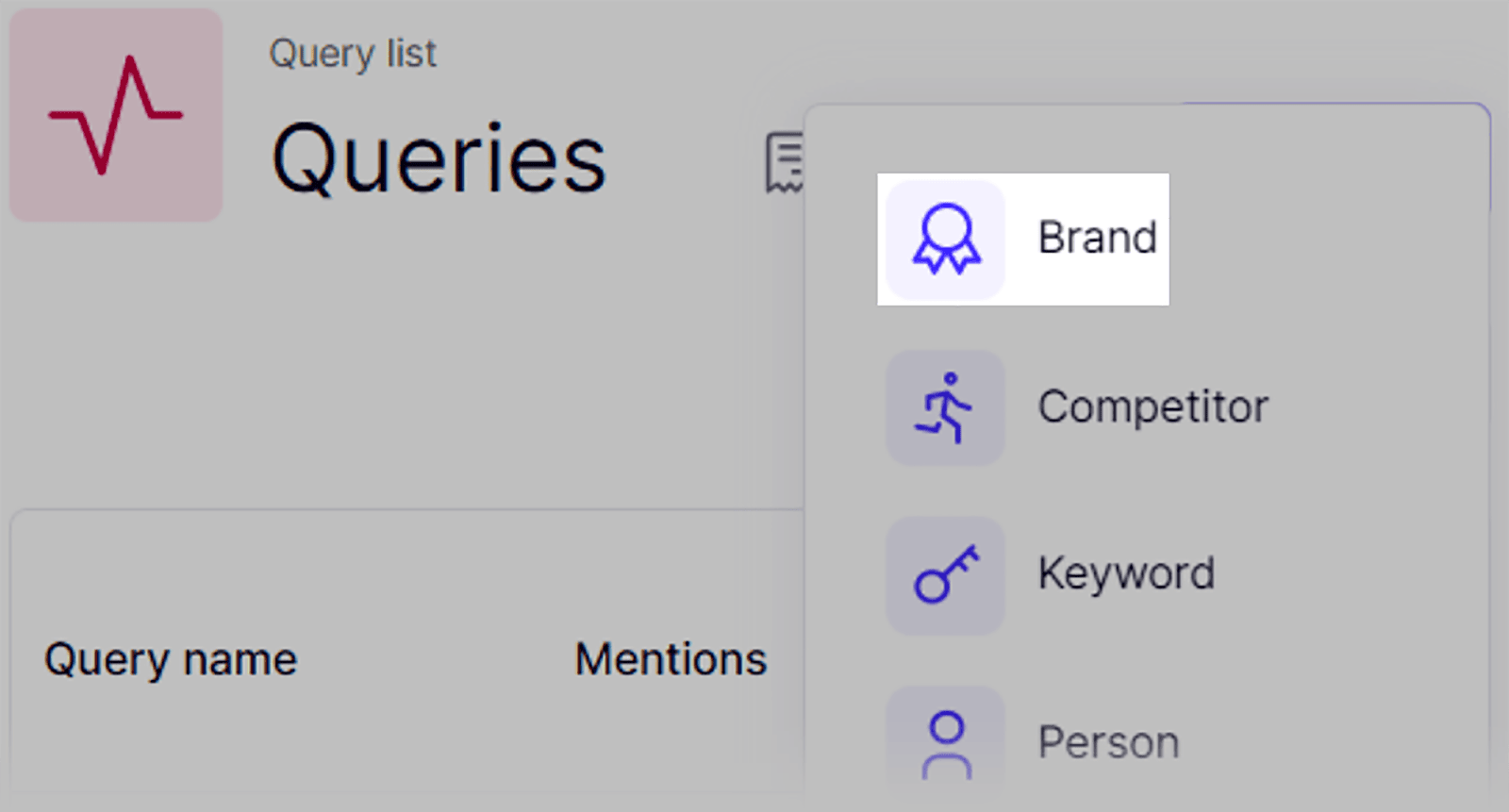
Tambahkan kata kunci merek dan alamat email Anda di jendela yang muncul:
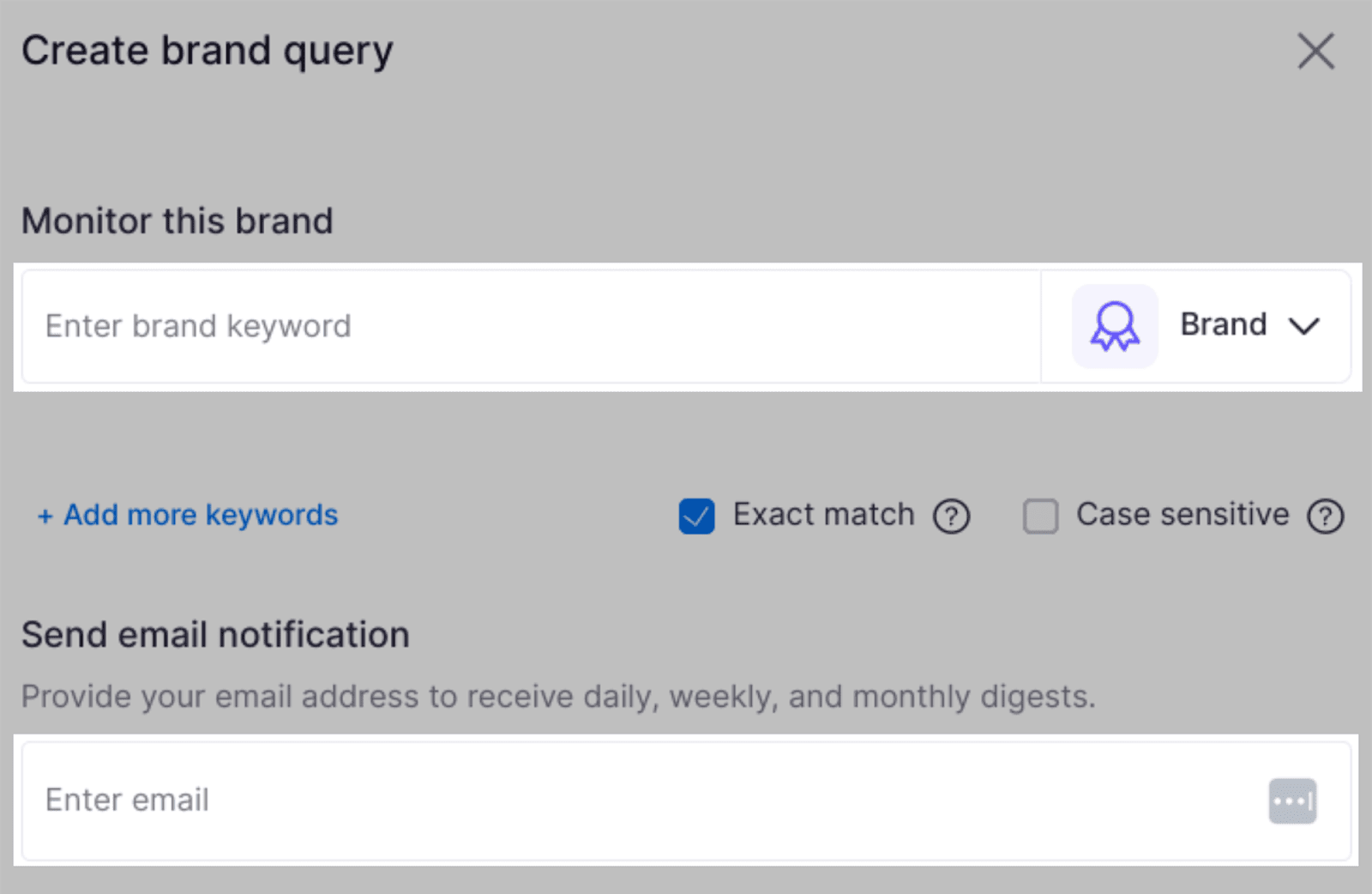
Anda juga dapat menyaring hasil dengan memilih opsi “+ Tambahkan kata kunci lainnya”:
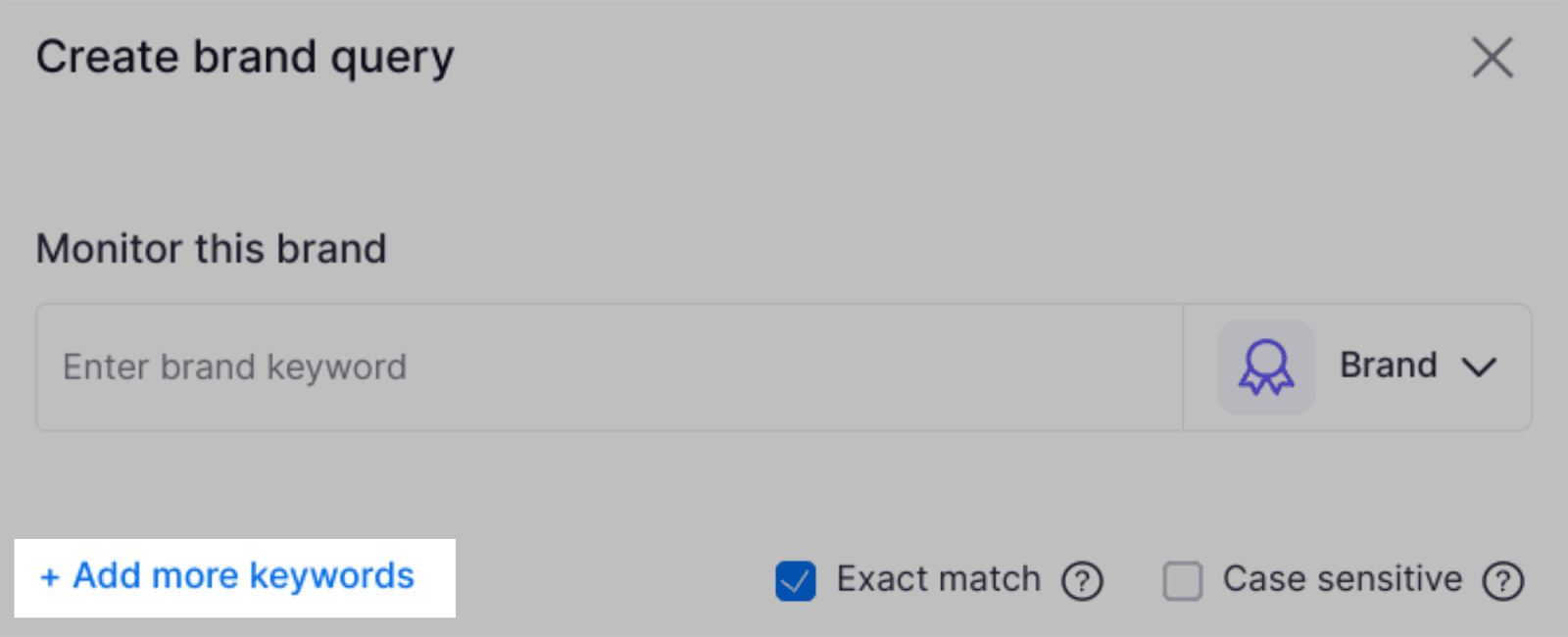
Anda dapat menambahkan kata kunci yang harus terdapat dalam kueri merek Anda, serta kata kunci yang tidak boleh terdapat pada hasil Anda, seperti yang ditunjukkan di sini:
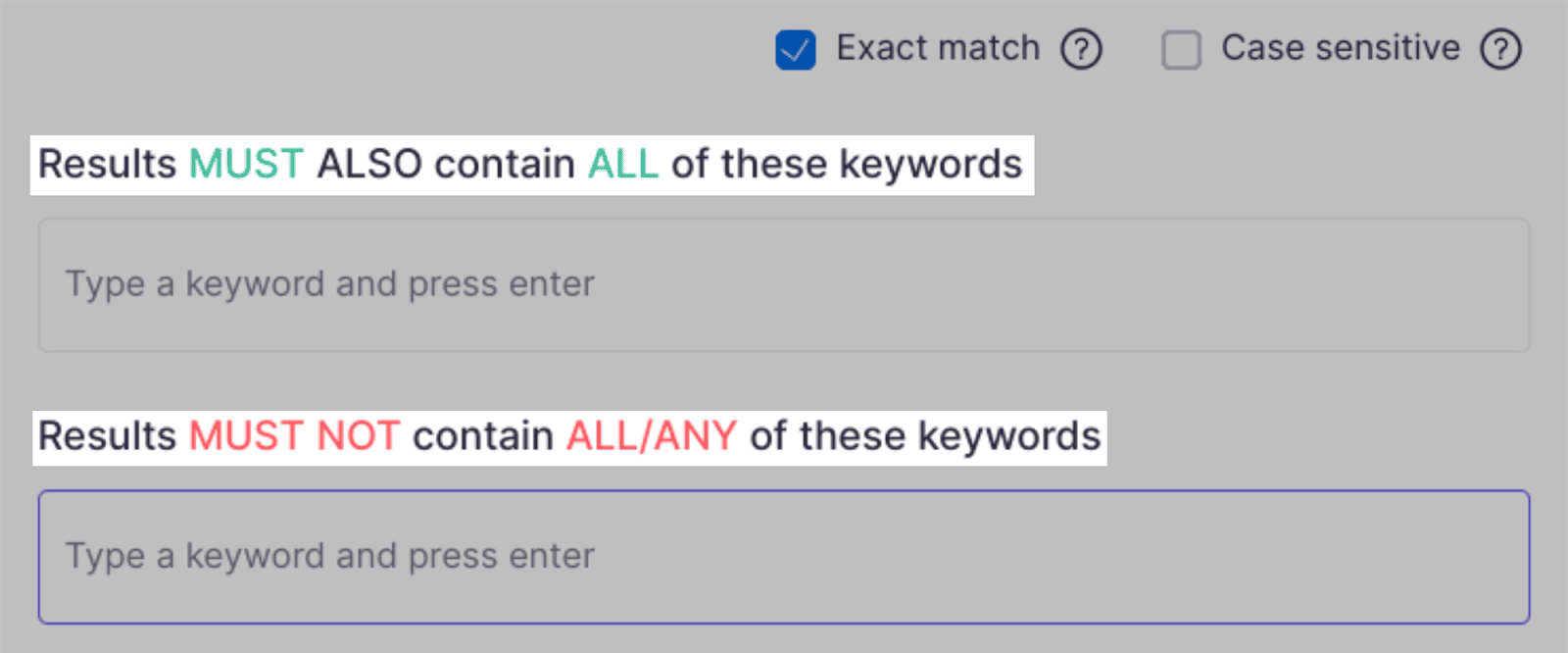
Untuk memantau penyebutan merek, Anda harus menambahkan kata kunci yang menampilkan judul merek Anda. Misalnya, “Pembangunan tautan balik”.
Setelah Anda selesai menyesuaikan pengaturan, tekan “Buat kueri” di bagian bawah halaman. Anda kemudian akan dibawa ke halaman yang terlihat seperti ini, menunjukkan penyebutan merek terbaru Anda:
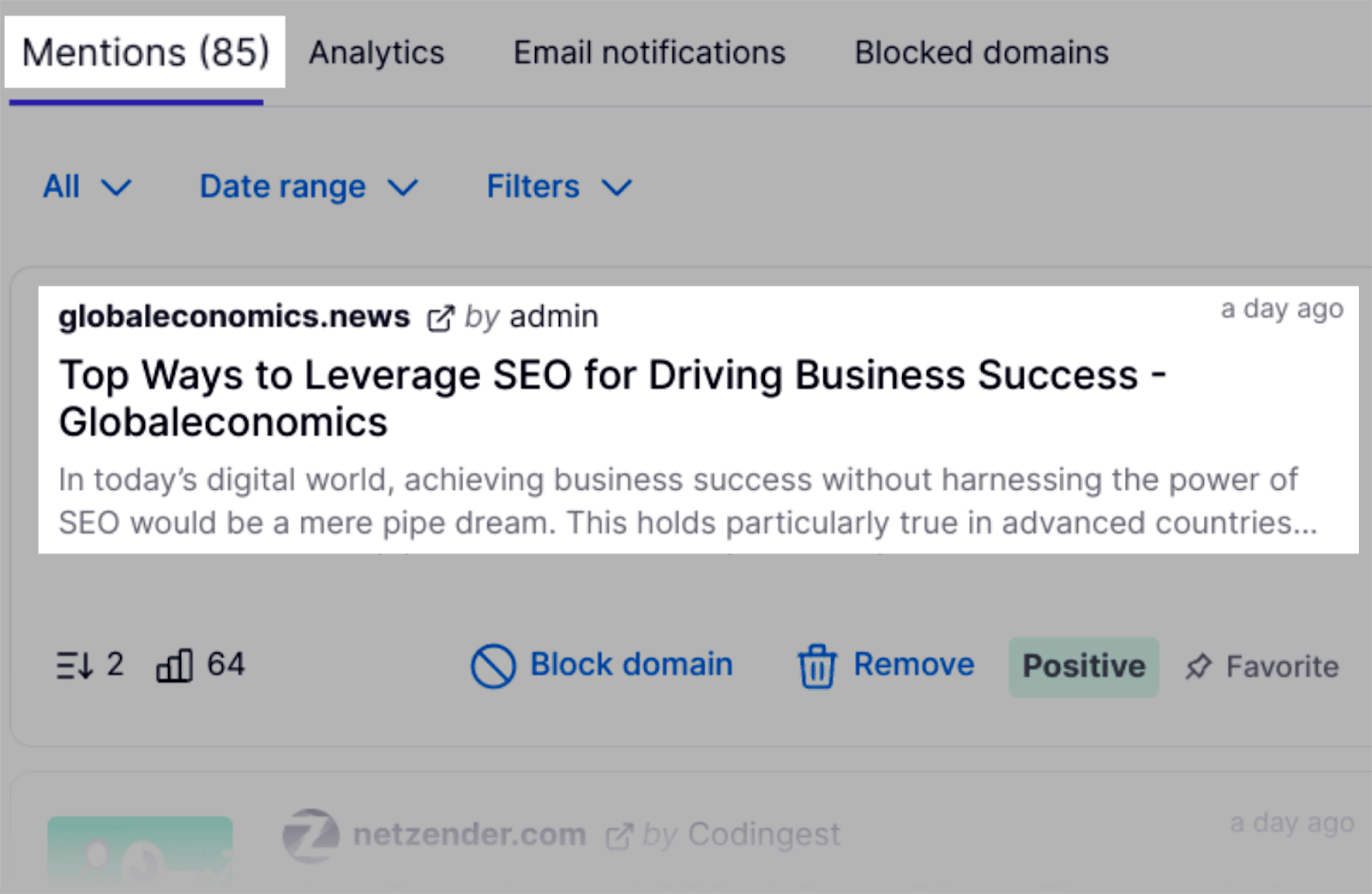
Buka “Pemberitahuan email”, di mana Anda dapat memilih untuk mengotomatiskan pembaruan email…
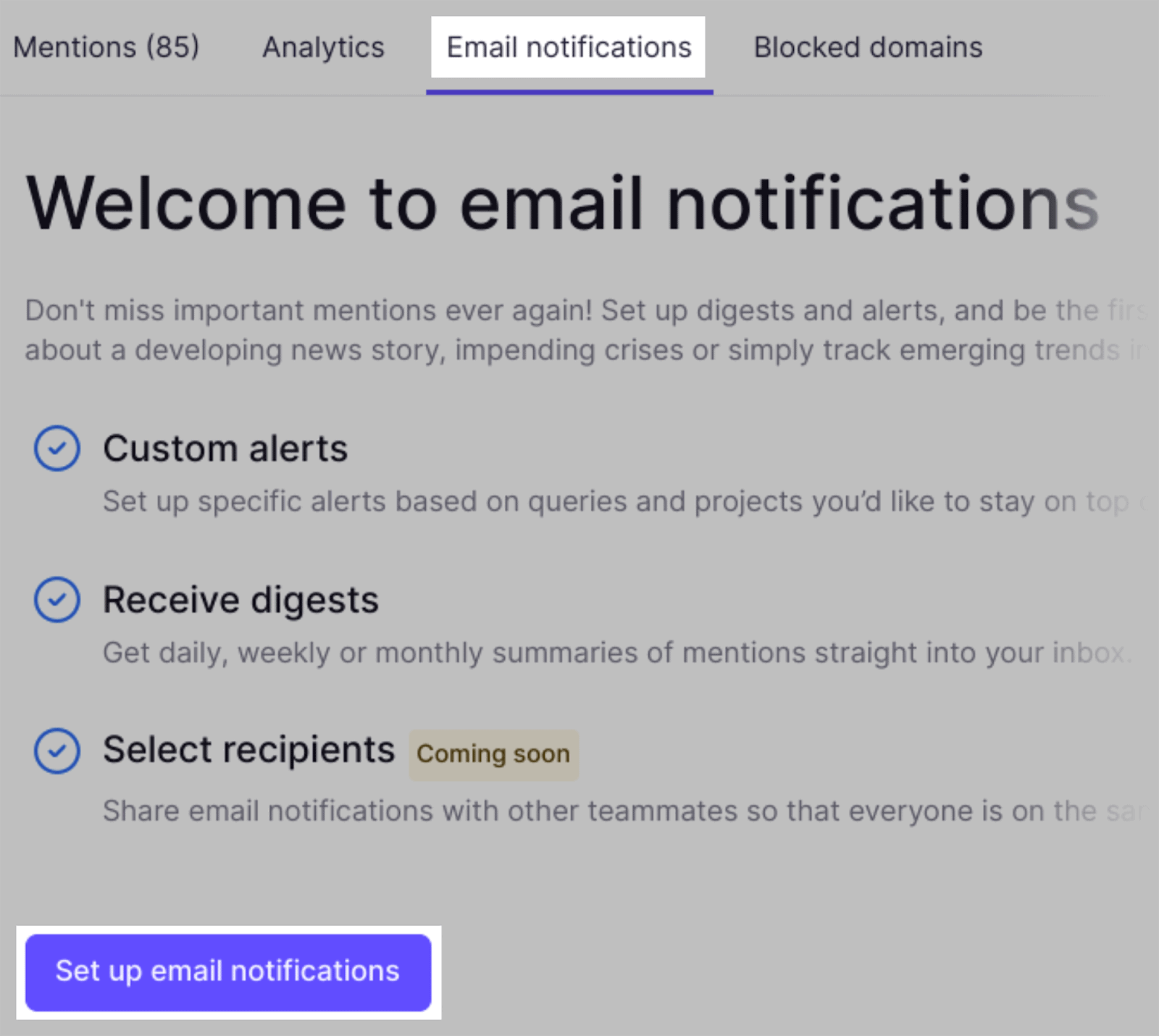
…dan putuskan apakah akan menerima pembaruan otomatis ini baik harian, mingguan, atau bulanan.
Aplikasi Pemantauan Merek Semrush membuat pemantauan penyebutan merek menjadi tugas yang mudah dilakukan. Namun bagaimana jika anggaran Anda terbatas?
Layanan serupa dan gratis tersedia melalui Google Alerts. Cukup buka alat Google. Sesampai di sini, ketikkan nama bisnis Anda di bagian atas. Kemudian, pilih sumber, bahasa, dan wilayah. Terakhir, ketik email Anda dan tekan “Buat Notifikasi”:
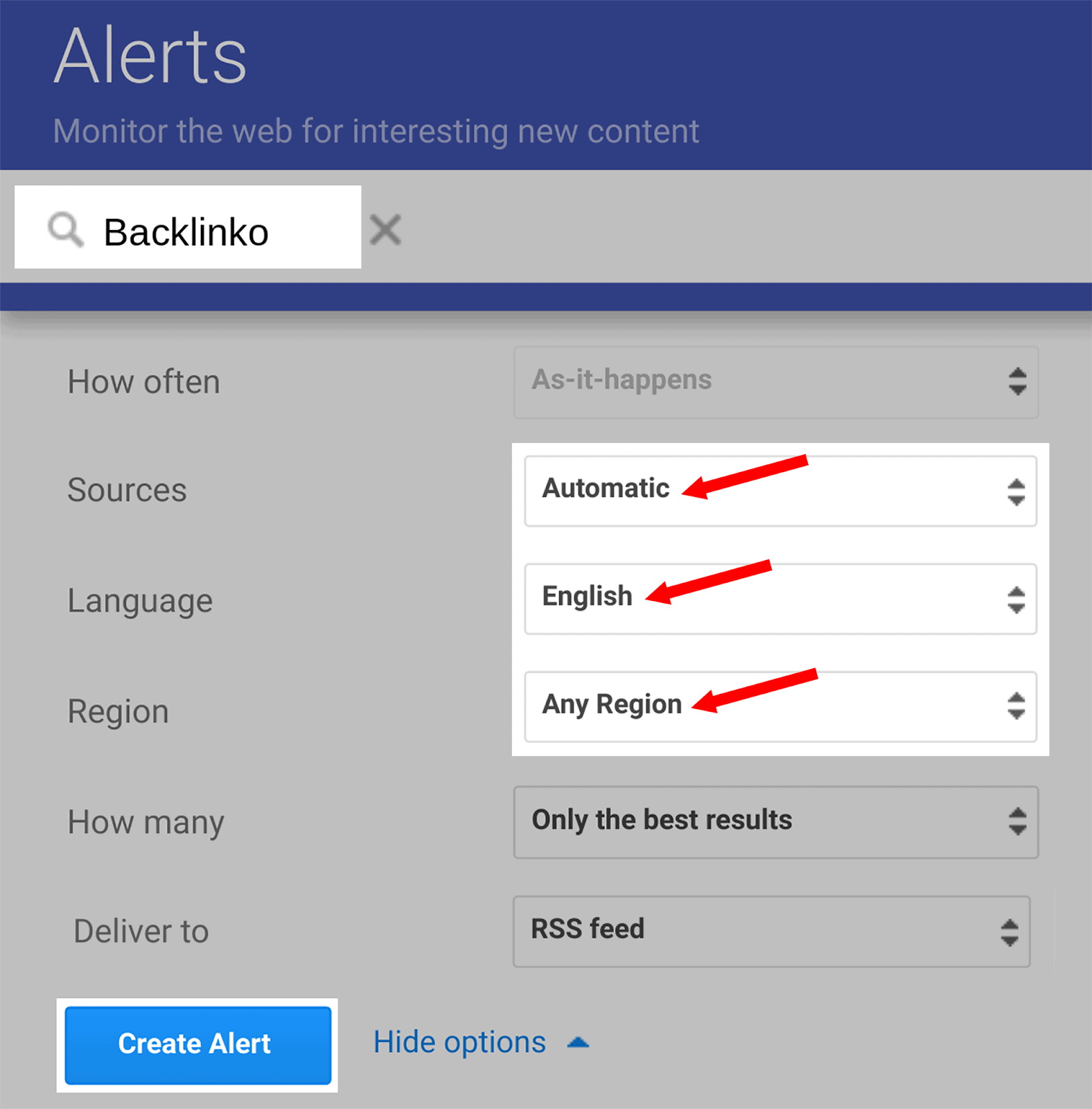
Meskipun Google Alerts adalah opsi gratis yang bagus, ini adalah alat yang terbatas dibandingkan dengan Sebutan Merek SEMrush.
Misalnya, Penyebutan Merek akan mengingatkan Anda setiap kali merek Anda disebutkan di media sosial, sedangkan Google Alerts tidak.
11. Pantau ulasan Anda secara online
Sama pentingnya dengan melacak penyebutan merek, penting juga untuk memeriksa ulasan merek Anda.
Pertama dan terpenting, ulasan online menentukan kredibilitas merek Anda. Jika Anda menawarkan produk atau layanan, calon pelanggan cenderung memeriksa situs ulasan sebelum menyelesaikan transaksi – terutama jika merek Anda tidak mereka kenal.
Sangat penting bagi Anda untuk terus mengikuti ulasan karena beberapa alasan:
- Ini memberi Anda umpan balik.
- Anda mendapatkan gambaran tentang reputasi online Anda.
- Anda memiliki kesempatan untuk membalas/menyengketakan klaim yang dibuat oleh pelanggan.
Masalahnya adalah ada banyak sekali situs ulasan online yang harus Anda periksa untuk mendapatkan gambaran lengkap tentang ulasan Anda.
Yelp, Trustpilot, TripAdvisor— daftarnya terus bertambah.
Untuk mempermudah pengelolaan ulasan, Anda dapat menggunakan alat Manajemen Ulasan Semrush.
Ini secara otomatis akan mengumpulkan ulasan Anda dan menampilkannya untuk Anda di satu tempat. Anda bahkan dapat membalas komentar langsung dari alat itu sendiri.
Begini cara kerjanya:
Di bagian SEO Lokal SEMrush, pilih “Manajemen Tinjauan”:
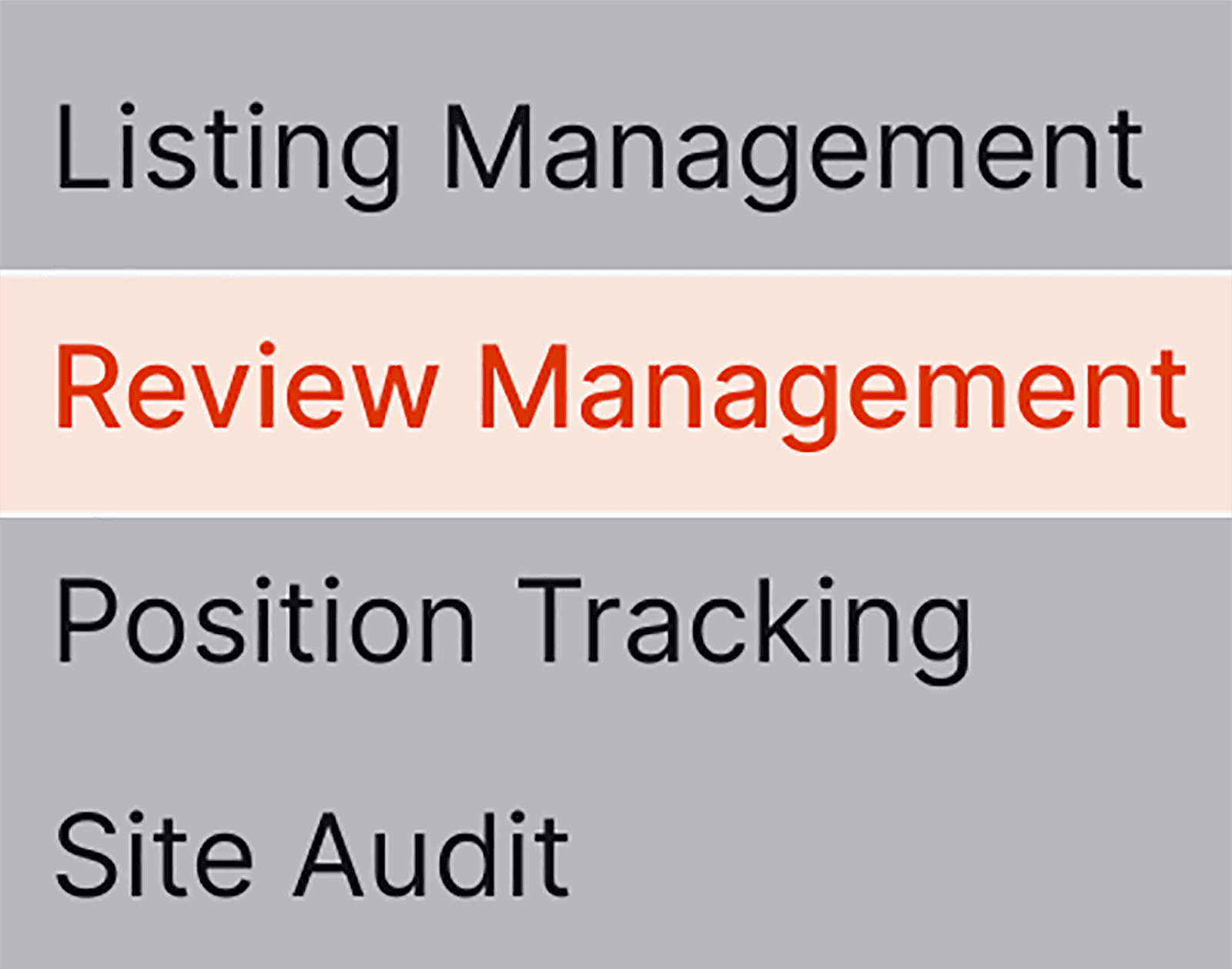
Dan masukkan nama perusahaan Anda di bilah pencarian.
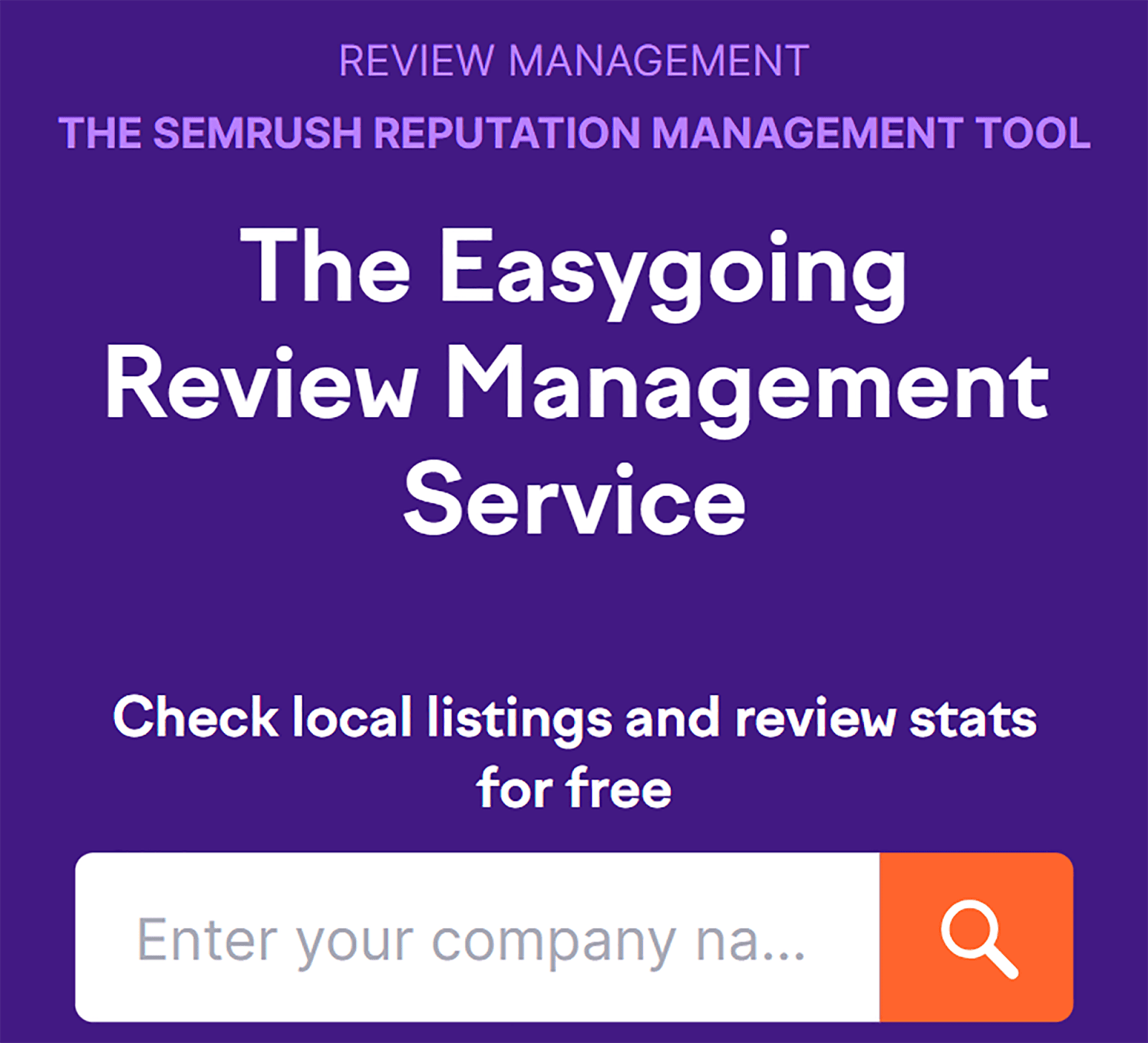
Setelah Anda memasukkan nama perusahaan, Anda akan dapat meninjau peringkat Anda saat ini di dasbor utama Manajemen Tinjauan:
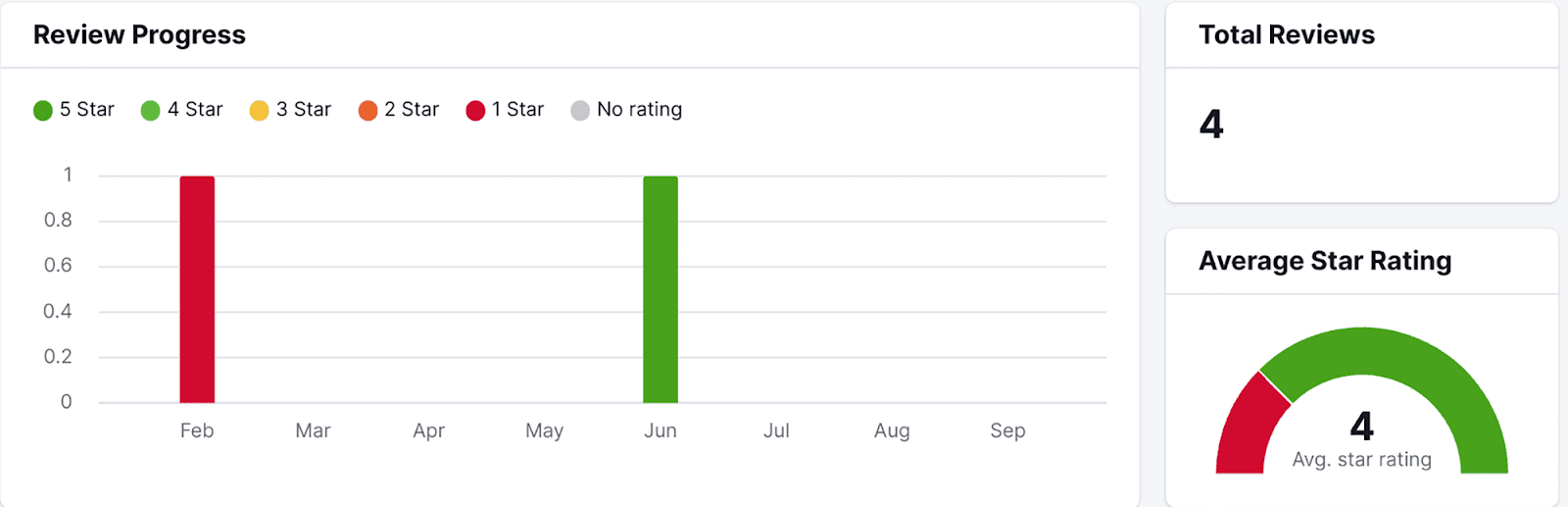
Jika Anda menggulir ke bawah, Anda juga dapat melihat ulasan Anda, semuanya dikumpulkan untuk Anda secara otomatis:
Jika Anda mengklik link “buka ulasan di…” di bawah ulasan, SEMrush akan mengarahkan Anda langsung ke ulasan di situs eksternal.
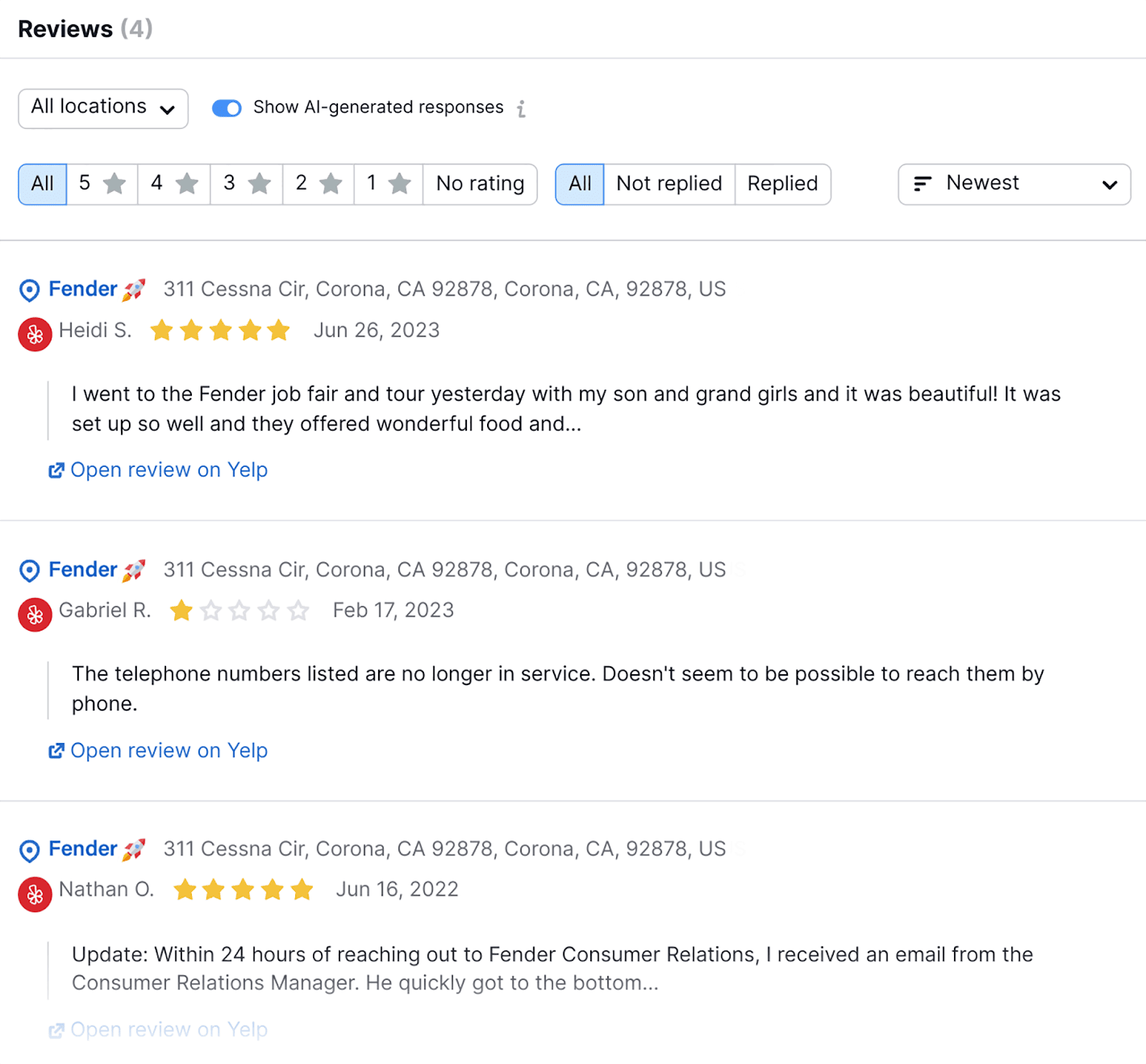
Sesampai di sana, Anda akan dapat menanggapi ulasan tersebut dengan tepat.
12. Peringatan lalu lintas
Dari semua metrik SEO yang penting, waspada terhadap perubahan drastis pada tingkat lalu lintas Anda akan sangat membantu.
Google Analytics dapat digunakan untuk memperingatkan Anda jika ada peningkatan tiba-tiba atau penurunan drastis pada lalu lintas situs Anda. Secara khusus, ini sangat berharga dalam hal evaluasi kinerja, pelacakan konversi, dan analisis tren.
Umumnya, menganalisis tingkat lalu lintas membantu Anda memahami seberapa baik kinerja situs web Anda saat ini .
Oleh karena itu, akan berguna untuk mengetahui kapan anomali terjadi pada tingkat lalu lintas Anda sehingga Anda dapat menganalisis alasannya .
GA4 dapat digunakan untuk memperingatkan Anda jika ada peningkatan tiba-tiba atau penurunan drastis pada lalu lintas situs Anda.
Untuk menyiapkan lansiran ini, klik Laporan di Google Analytics…
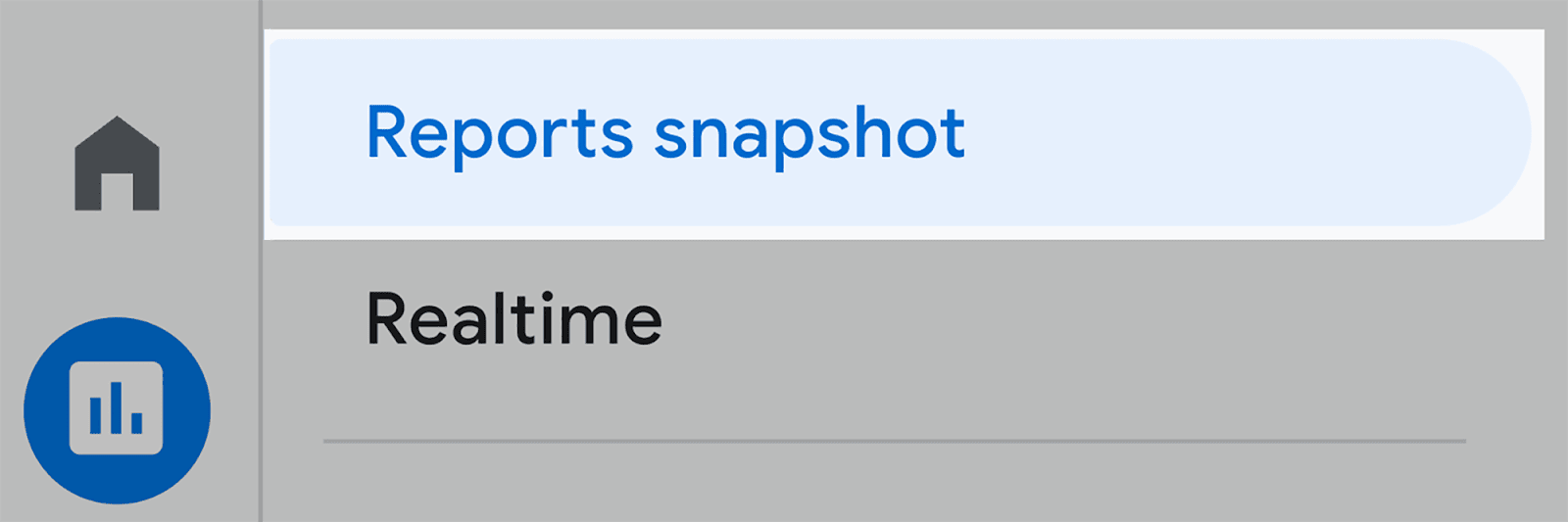
…lalu gulir ke bawah hingga Anda melihat kotak Wawasan tepat di bawah grafik Akuisisi, klik “Lihat semua wawasan”:
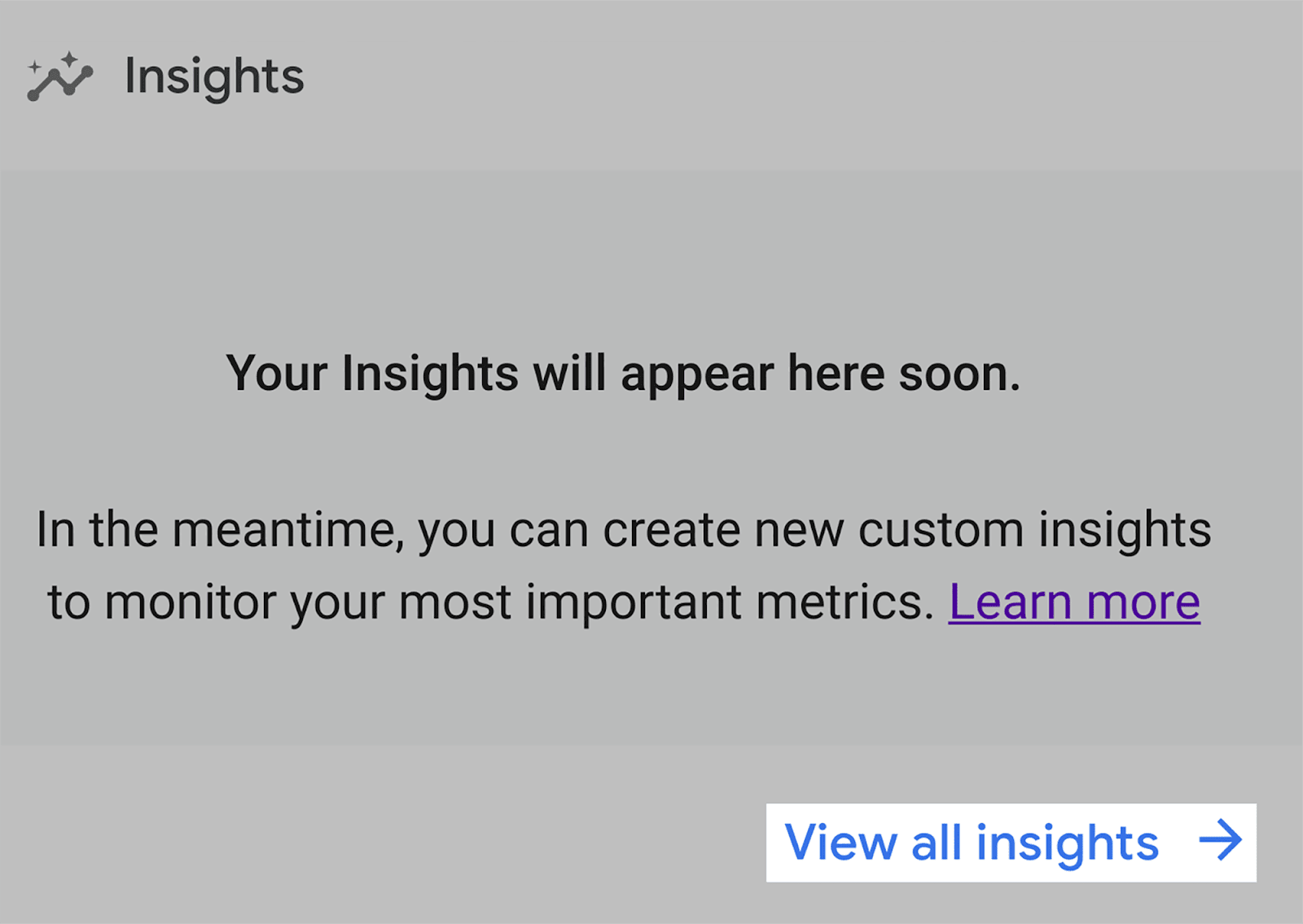
Anda kemudian akan mendarat di halaman ini. Untuk menyesuaikan notifikasi Anda, klik “Buat”:

Kemudian centang wawasan mana pun yang pemberitahuan emailnya ingin Anda terima:
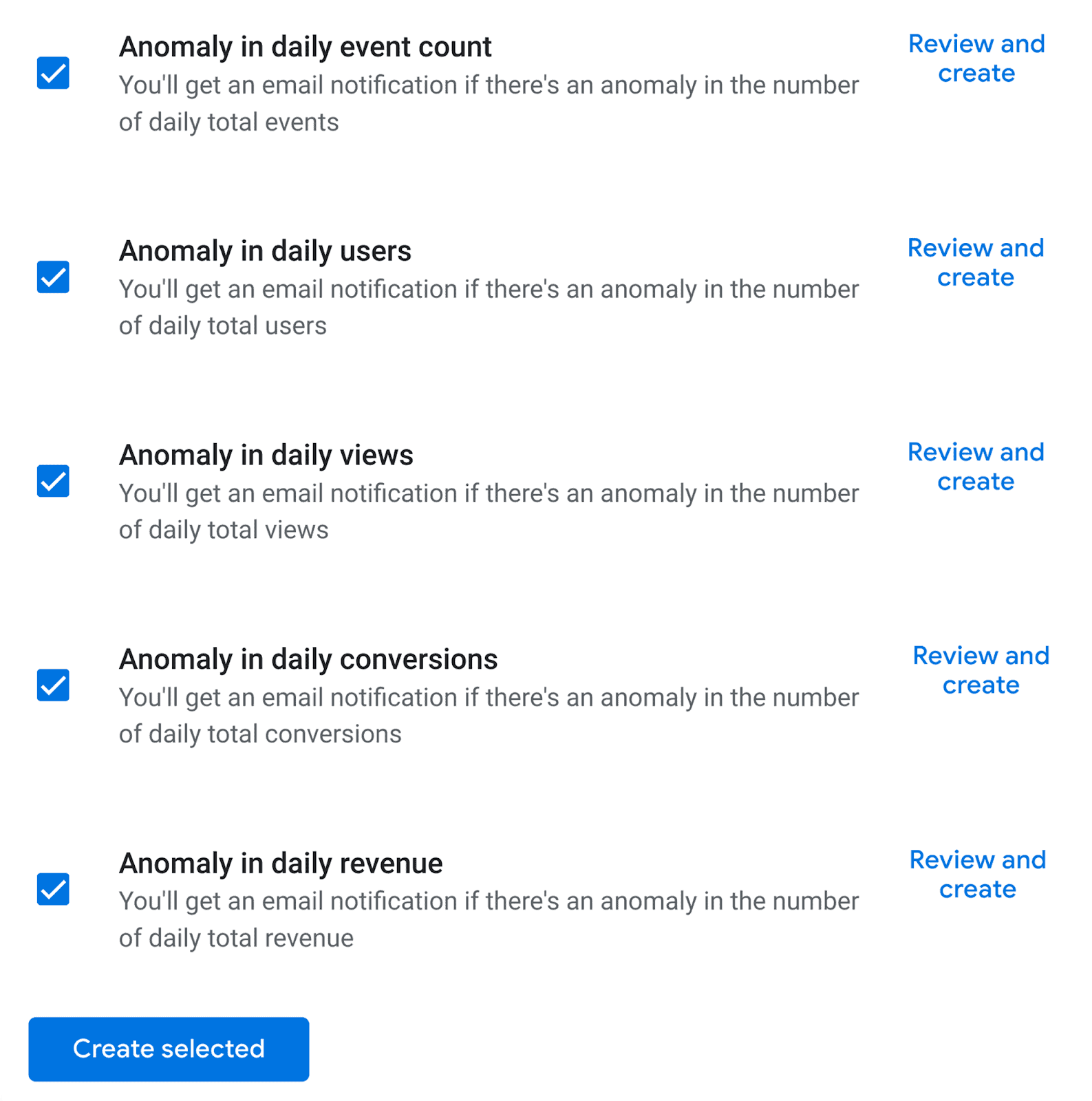
13. Pembuatan konten
Otomatisasi SEO dapat diterapkan dalam pembuatan konten — sampai batas tertentu. Seperti yang telah saya bahas dalam postingan blog ChatGPT untuk SEO, AI dapat membantu kita dalam pembuatan konten, tetapi AI tidak dapat diandalkan untuk sepenuhnya mengambil alih proses penulisan konten.
ChatGPT dapat membuat kerangka konten dan menulis dengan nada suara tertentu. Namun, ketika Anda meminta AI untuk menulis artikel lengkap atas nama Anda, masalah mulai muncul.
Konten yang ditulis AI bisa saja berulang, dangkal, dan terkadang tidak faktual. Bagaimanapun, AI adalah buatan – ia tidak dapat menampilkan wawasan manusia apa pun, apalagi sinyal EEAT.
Namun, Google mengatakan bahwa “otomatisasi dapat membuat konten bermanfaat”:
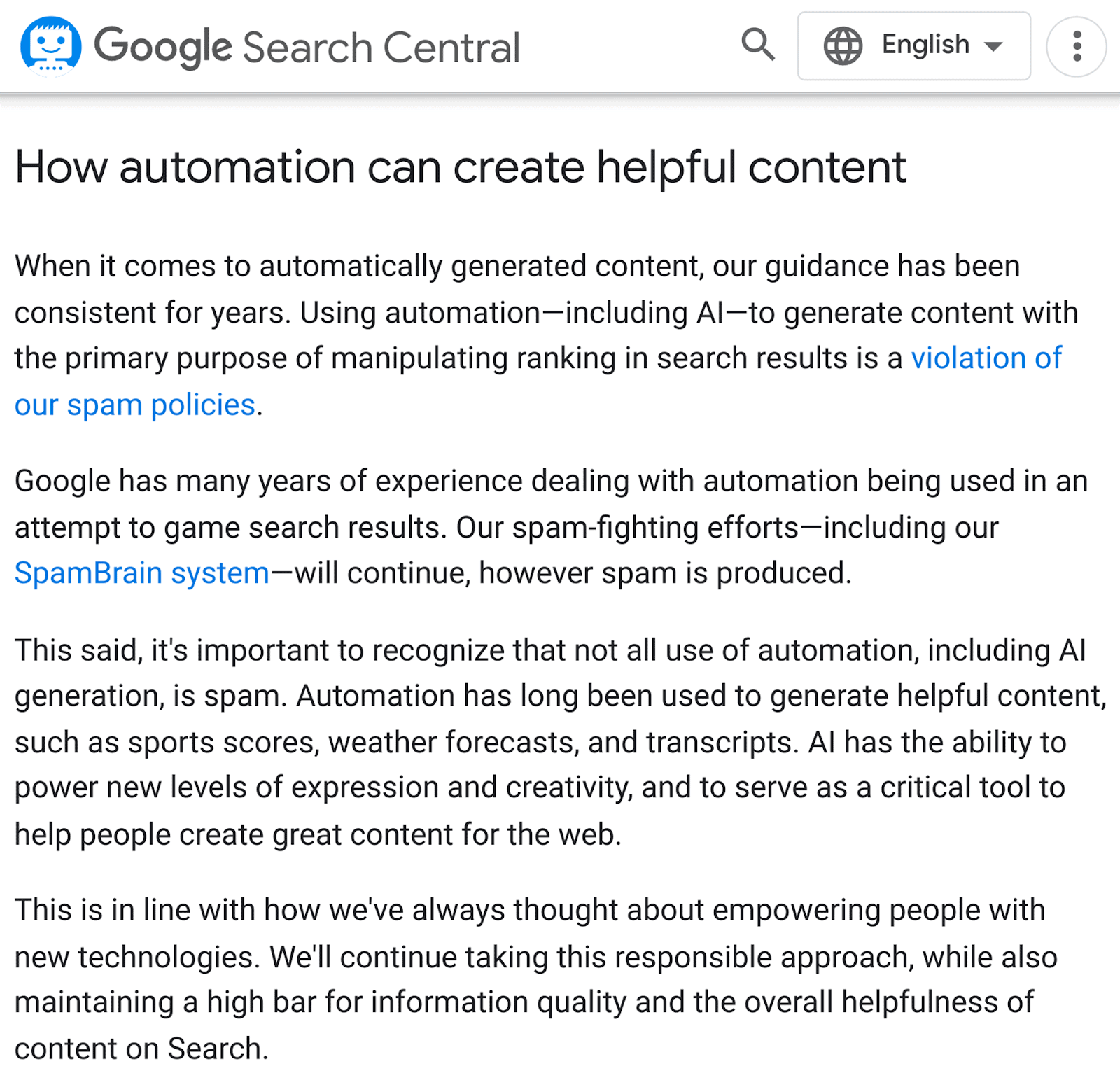
Jadi, Anda dapat menggunakan AI untuk mengotomatiskan beberapa fitur proses penulisan konten, selama Anda berhati-hati untuk tidak membiarkannya mengambil alih sepenuhnya.
Salah satu cara AI dapat digunakan untuk mengotomatiskan proses pembuatan konten adalah dengan membuat kerangka artikel.
Misalnya, saya meminta ChatGPT untuk membuat kerangka artikel tentang “bagaimana melakukan analisis pesaing”. Inilah saran yang dihasilkannya:
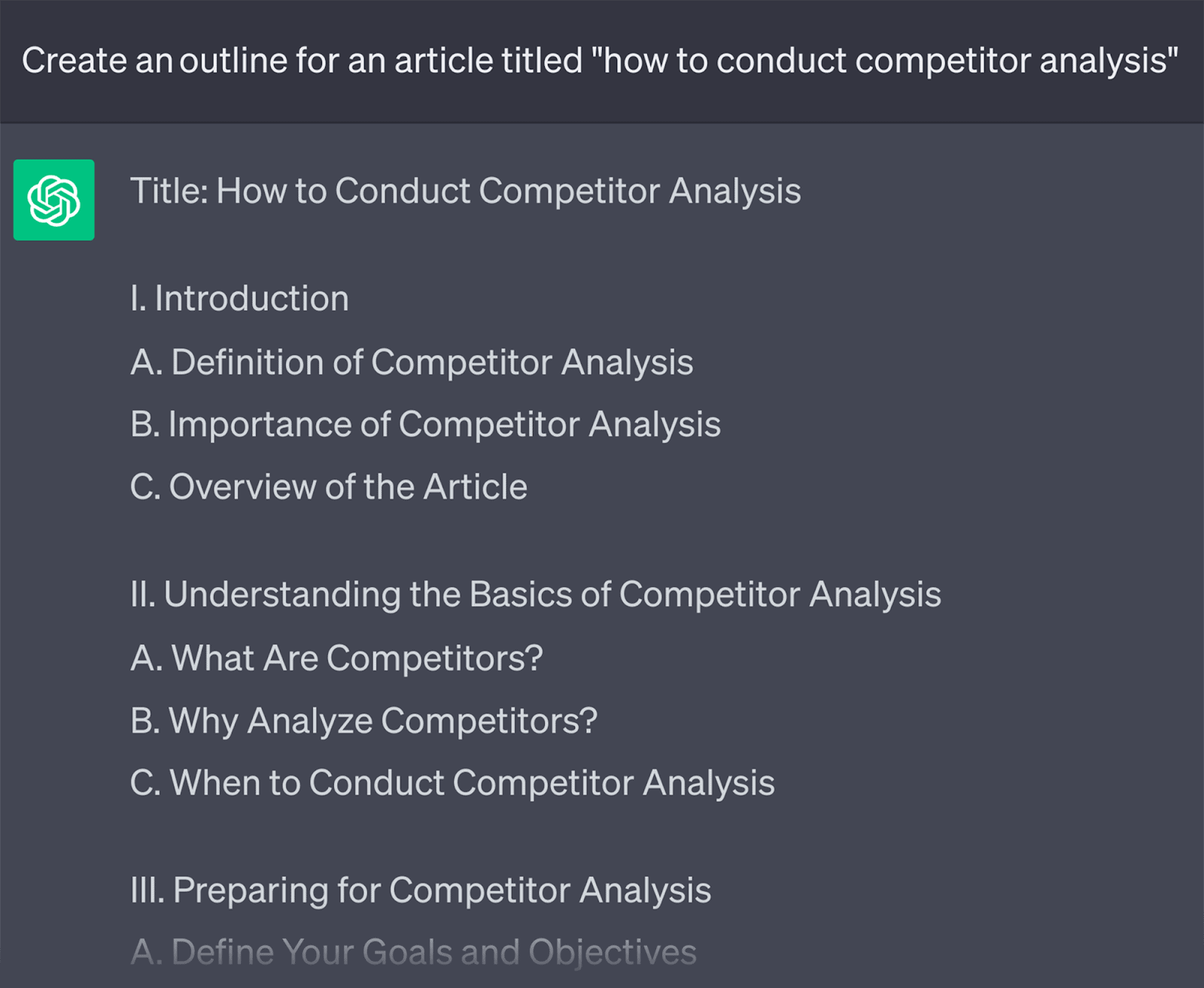
Untuk menghasilkan garis besar ini, ChatGPT mengacu pada artikel lain yang ditulis tentang topik tersebut dan menghasilkan garis besar umum. Meskipun Anda mungkin ingin menambahkan beberapa bagian dan menghilangkan bagian lainnya, setidaknya Anda diberikan dasar artikel yang dapat Anda gunakan untuk mengembangkannya.
Anda dapat melangkah lebih jauh dan meminta ChatGPT untuk menulis artikel lengkap untuk Anda:
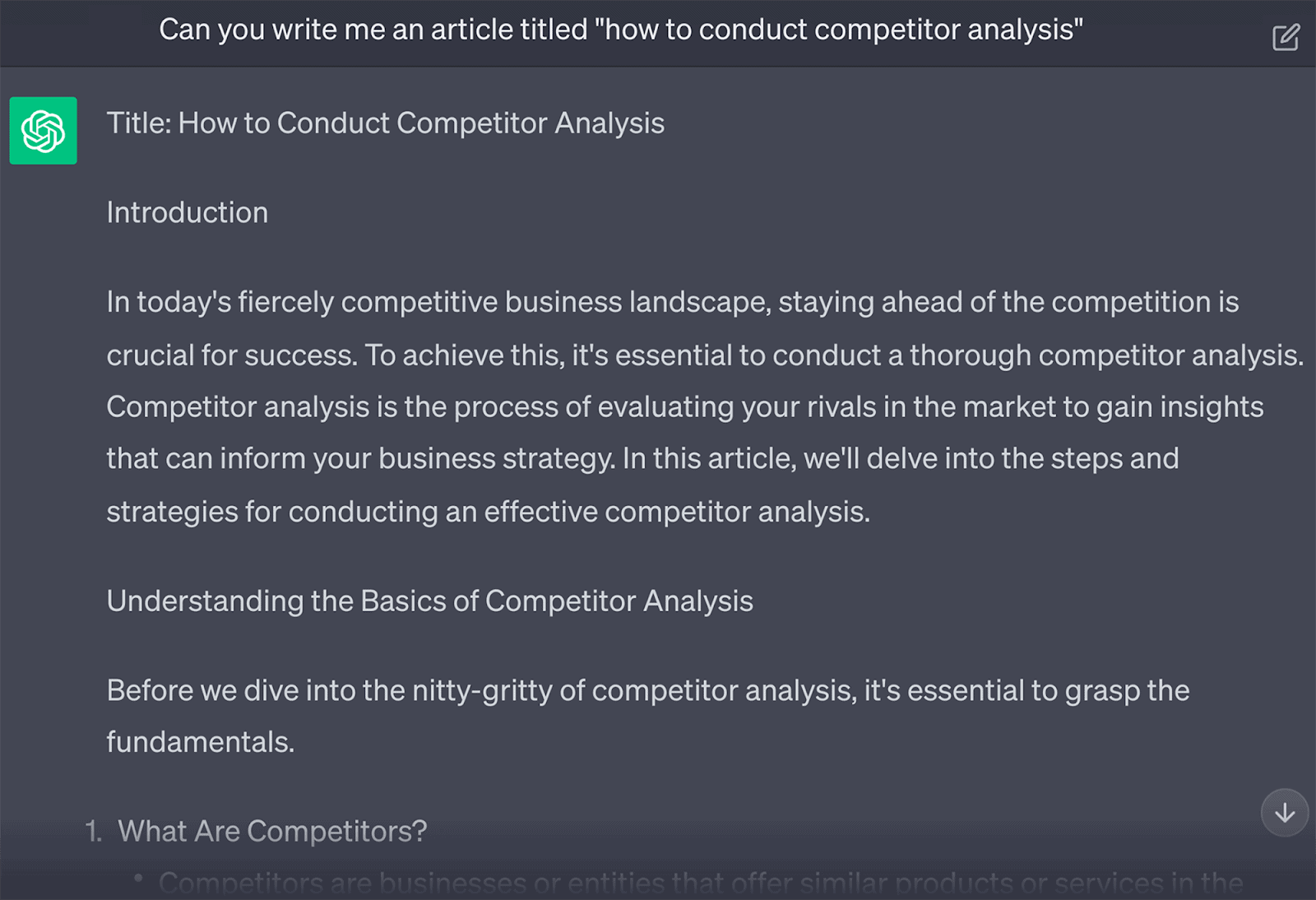
Meskipun ini sangat mengesankan, saya tidak menyarankan untuk segera menerbitkan artikel yang ditulis oleh AI ini. Ini bisa dilihat lebih seperti draf pertama, di mana Anda dapat membangun ide-ide yang lebih berwawasan luas. Baca seluruh artikel dan tambahkan penelitian dan argumen asli Anda sendiri.
Hapus bagian yang berulang dan periksa juga keakuratannya. Pengetahuan ChatGPT terbatas pada tahun 2021, sehingga tidak dapat memberikan Anda data atau fakta baru pada tahun 2022 atau 2023.
Selain pembuatan konten, Anda juga dapat menggunakan ChatGPT untuk menghasilkan tag judul, deskripsi produk, dan deskripsi meta.
Misalnya, inilah yang saya dapatkan ketika saya meminta ChatGPT untuk membuat deskripsi meta singkat untuk artikel analisis pesaing saya:
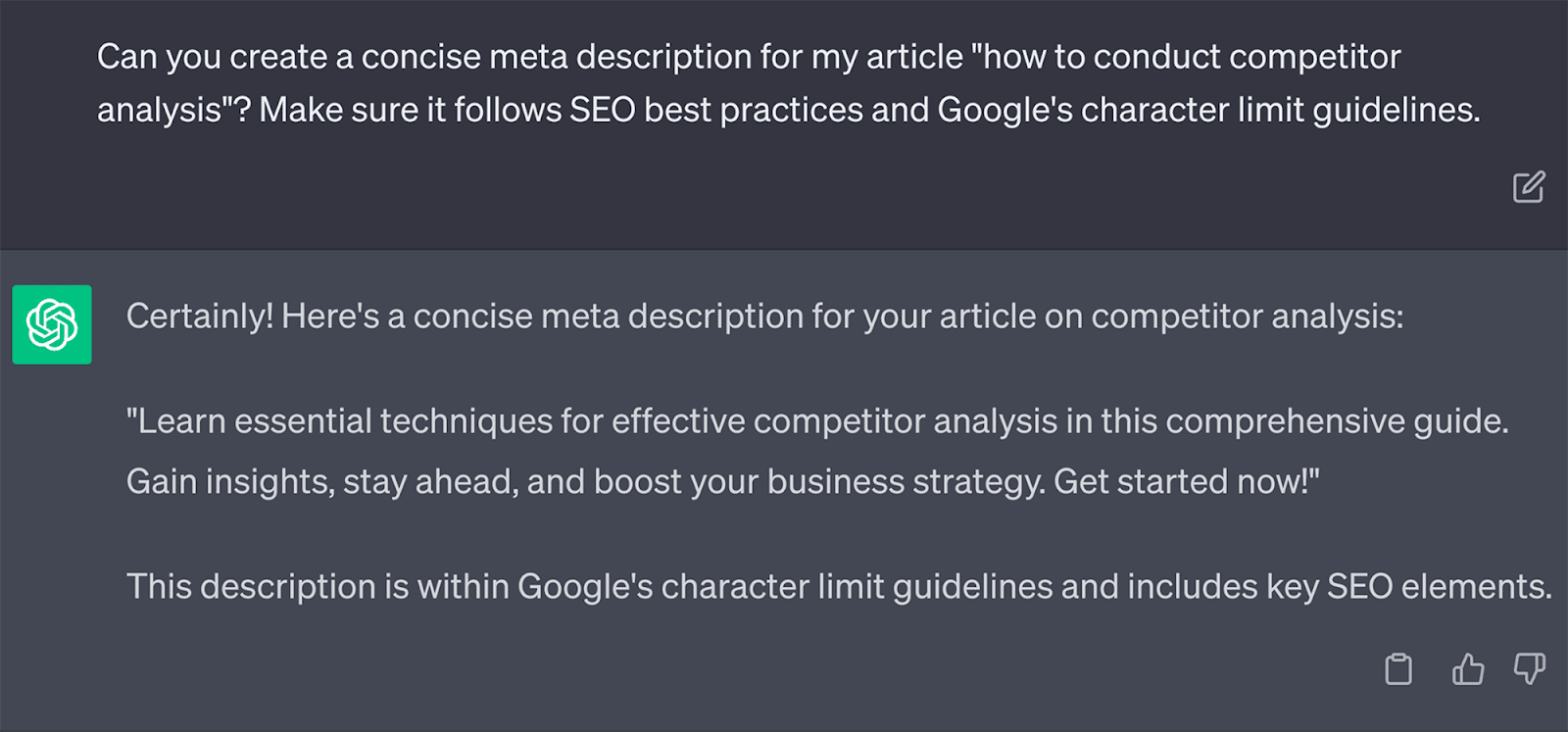
…yang jelas merupakan deskripsi meta ringkas yang dapat dibaca dan dipahami baik oleh manusia maupun oleh perayap web.
Menggunakan Asisten Penulisan AI Semrush
Meskipun ChatGPT berguna untuk membuat konten berdasarkan perintah, ada alat lain yang dapat Anda gunakan yang dapat membuat otomatisasi pembuatan konten menjadi lebih mudah.
Semrush memiliki alat penulisan AI sendiri, yang disebut AI Writing Assistant.
Alih-alih memberikan petunjuk individual pada alat ini, AI Writing Assistant memiliki 76 alat yang dapat Anda gunakan untuk mengotomatiskan 76 tugas penulisan SEO yang berbeda.
Meskipun AI Writing Assistant tidak dibuat oleh OpenAI (seperti ChatGPT), namun dimodelkan berdasarkan OpenAI. Jadi, Anda dapat menemukan tingkat akurasi yang sama di AI Writing Assistant seperti di ChatGPT.
Untuk menggunakan alat ini, Anda harus mengunduhnya dari Semrush App Center terlebih dahulu.
Tersedia versi gratis, yang memberi Anda 1.500 kredit (atau 1.500 kata) untuk digunakan dalam alat ini setiap bulan.
Setelah Anda mengunduh AI Writing Assistant, Anda akan diperlihatkan dasbor utama, yang terlihat seperti ini:
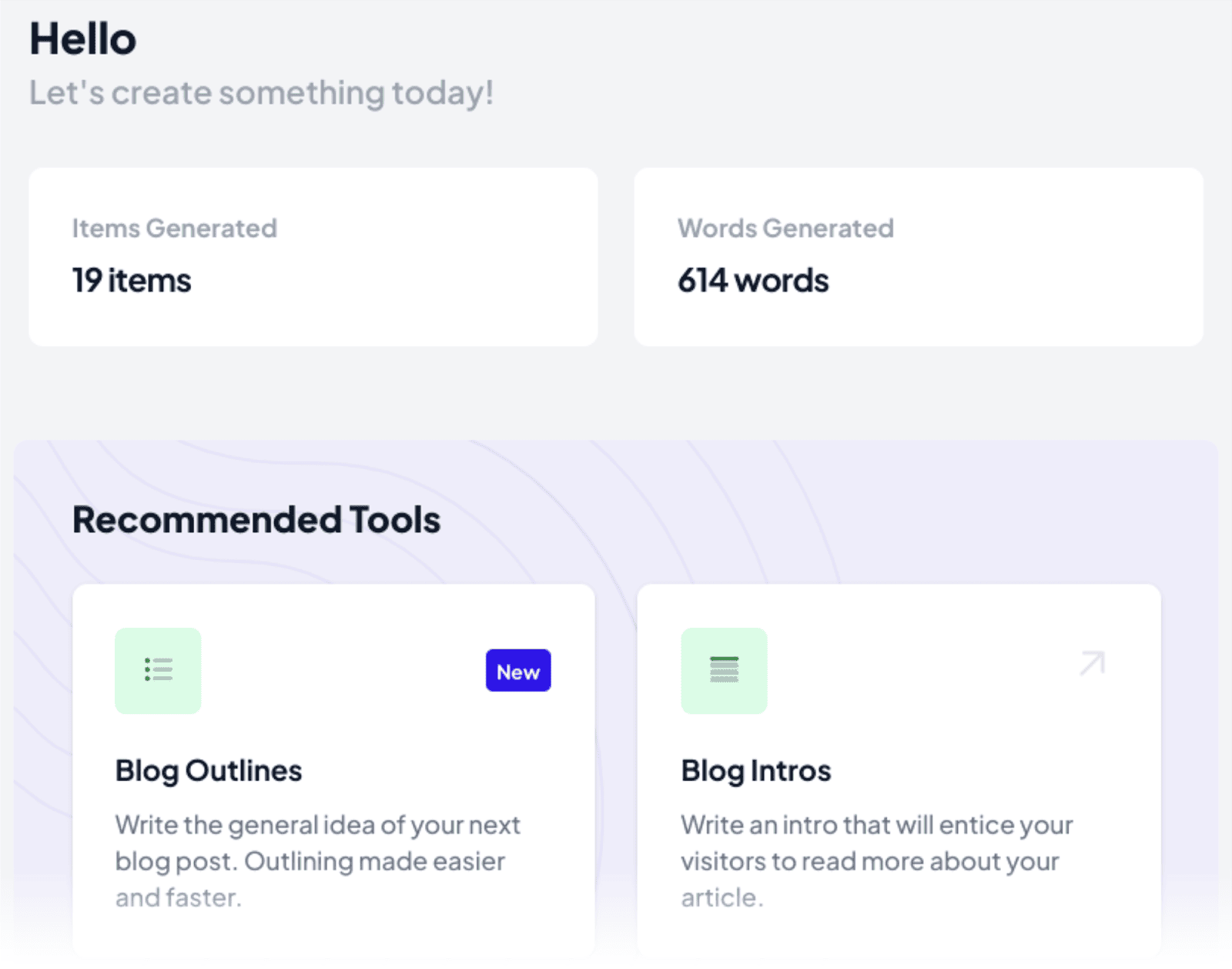
Jika Anda memilih opsi “Semua Alat” di menu sebelah kiri:
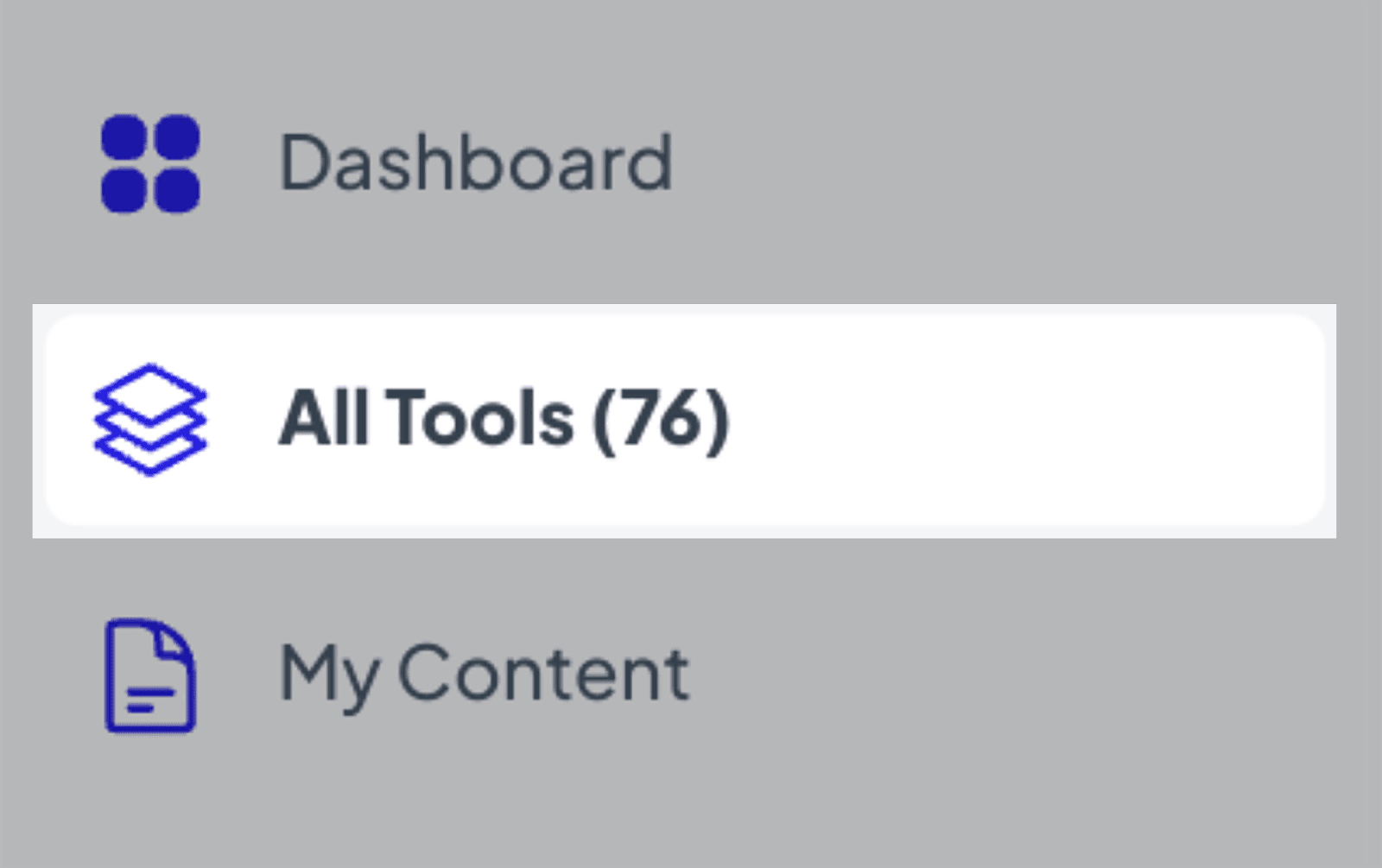
Anda akan dapat meninjau seluruh 76 alat AI yang dapat Anda gunakan di platform.
Semrush dengan mudah membagi 76 alat menjadi 5 kategori:
- Konten Blog
- Salinan Situs Web & SEO
- Media Sosial & Iklan
- Pemasaran dan eCommerce
- Alat Lainnya
Meskipun saya tidak akan menjelaskan cara menggunakan semua alat ini satu per satu, saya akan menjelajahi alat penulisan kontennya untuk memberi Anda inti tentang bagaimana Anda dapat menggunakan AI Writing Assistant.
Klik pada tab Konten Blog lalu pilih “Pembuat Artikel”:
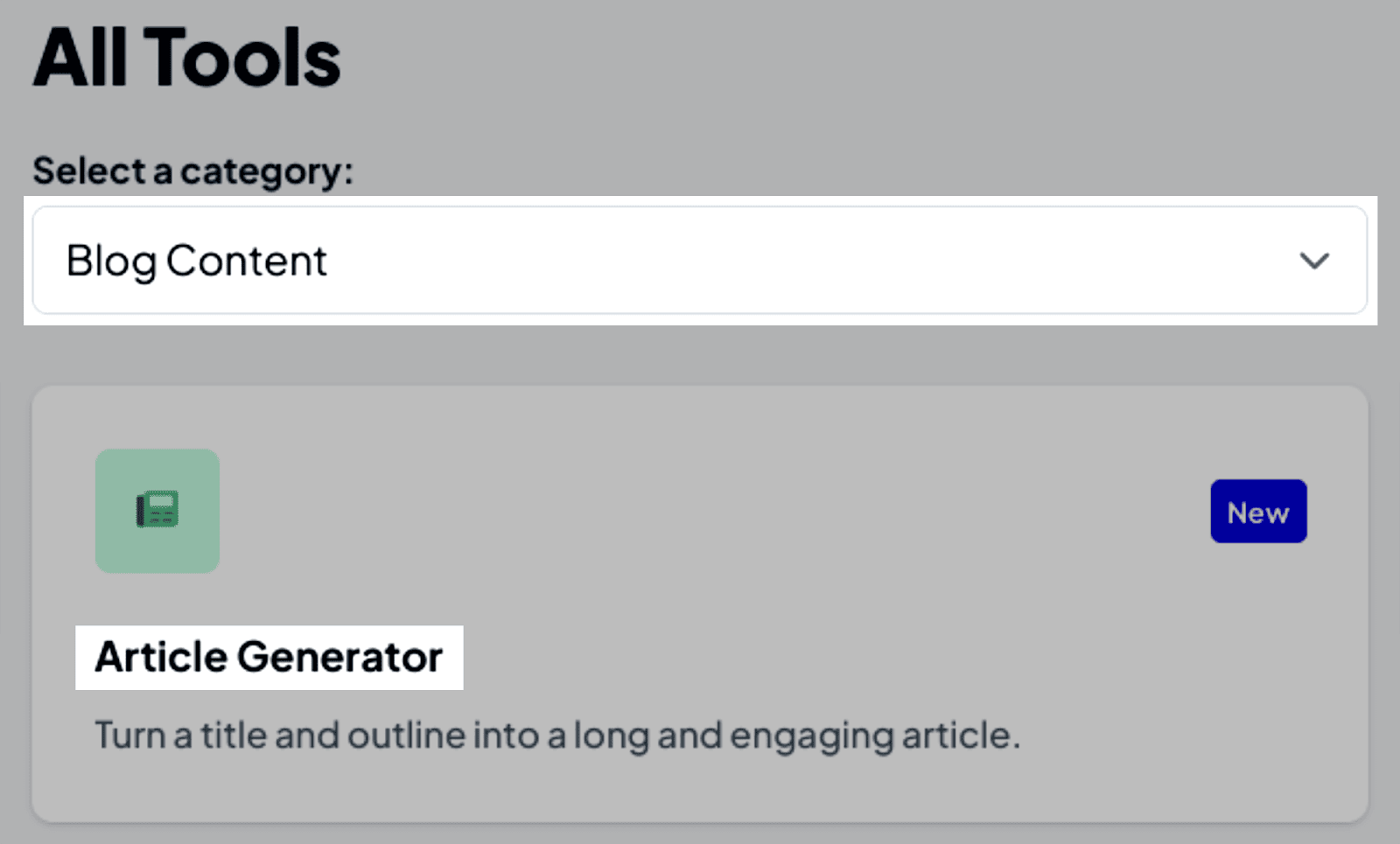
Di sini, Anda dapat memilih bahasa dan judul artikel Anda:
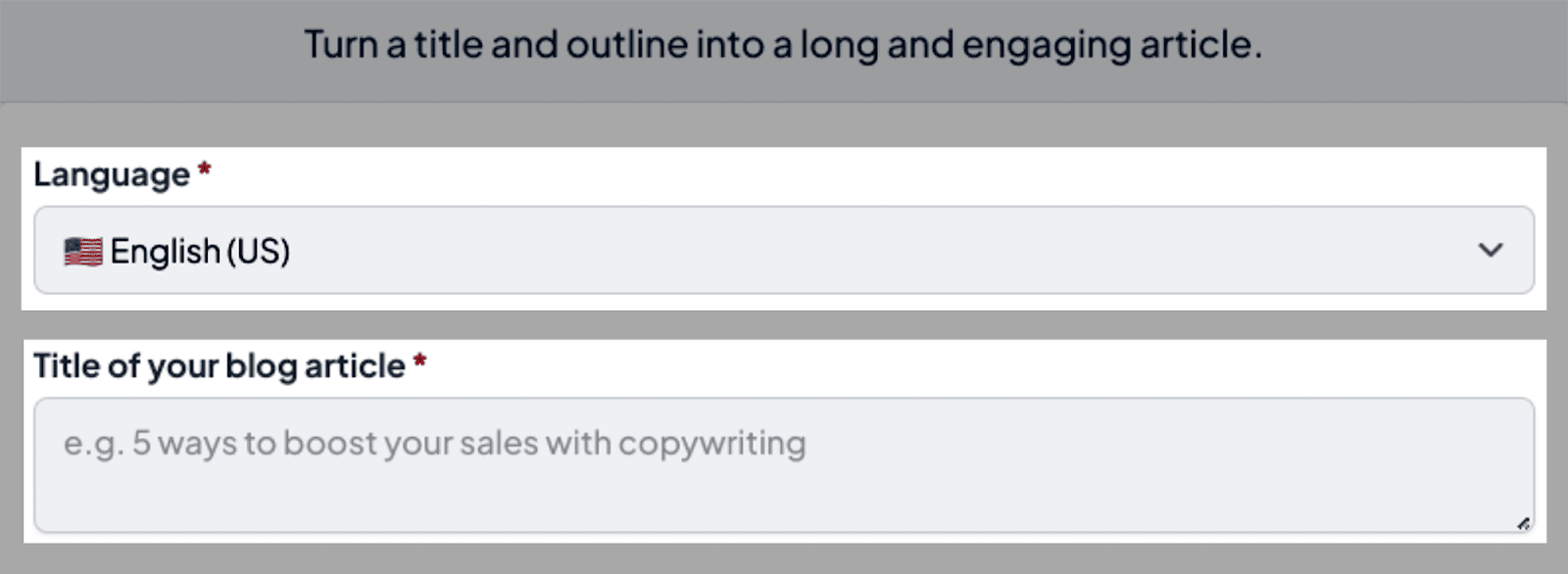
…Anda juga dapat memasukkan kata kunci dan subjudul Anda.
Misalnya, inilah garis besar dasar artikel yang saya ingin agar dibuat oleh AI Writing Assistant:
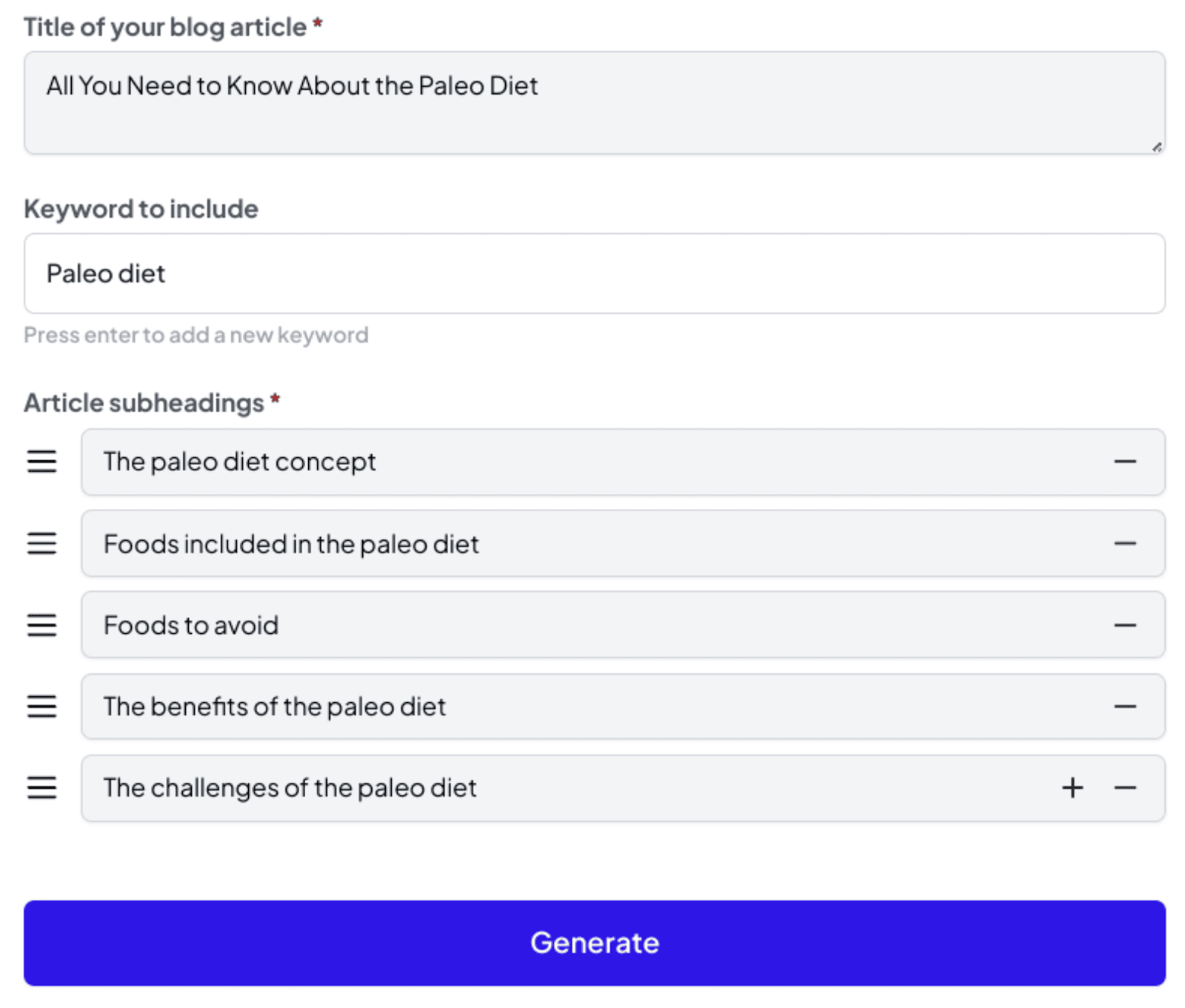
Setelah saya mengklik “Hasilkan”, Asisten Penulisan AI akan menampilkan kerangka artikel dalam hitungan detik:
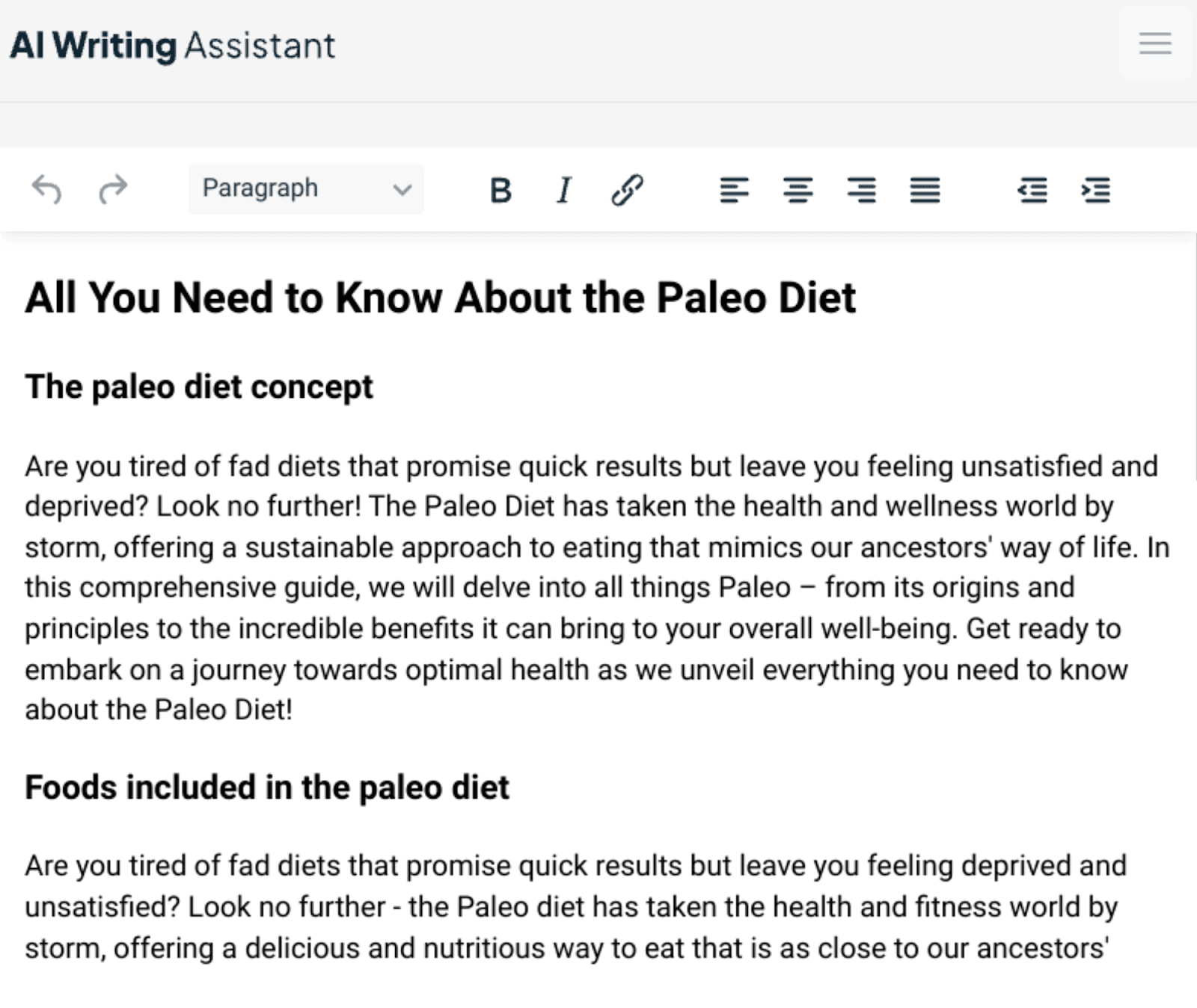
Yang saya sukai dari alat AI Writing Assistant adalah alat ini memberi saya skor SEO di sisi kanan:
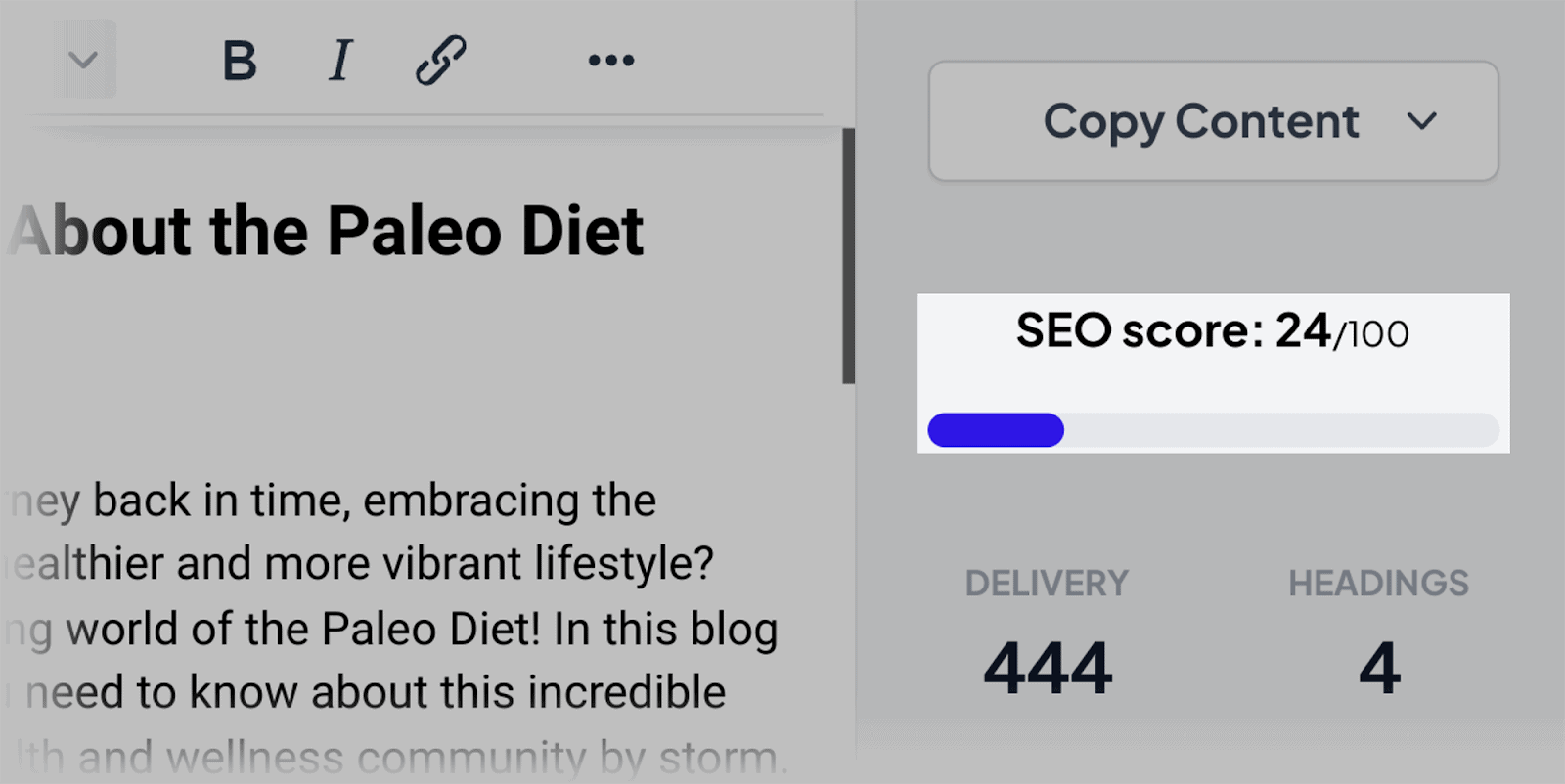
Ini membantu saya mengukur seberapa banyak pengoptimalan yang dibutuhkan artikel.
Plus, ia juga memiliki pemeriksa plagiarisme yang berguna. Ini memberi Anda persentase berapa banyak plagiarisme yang terdeteksi dalam salinan tertulis:
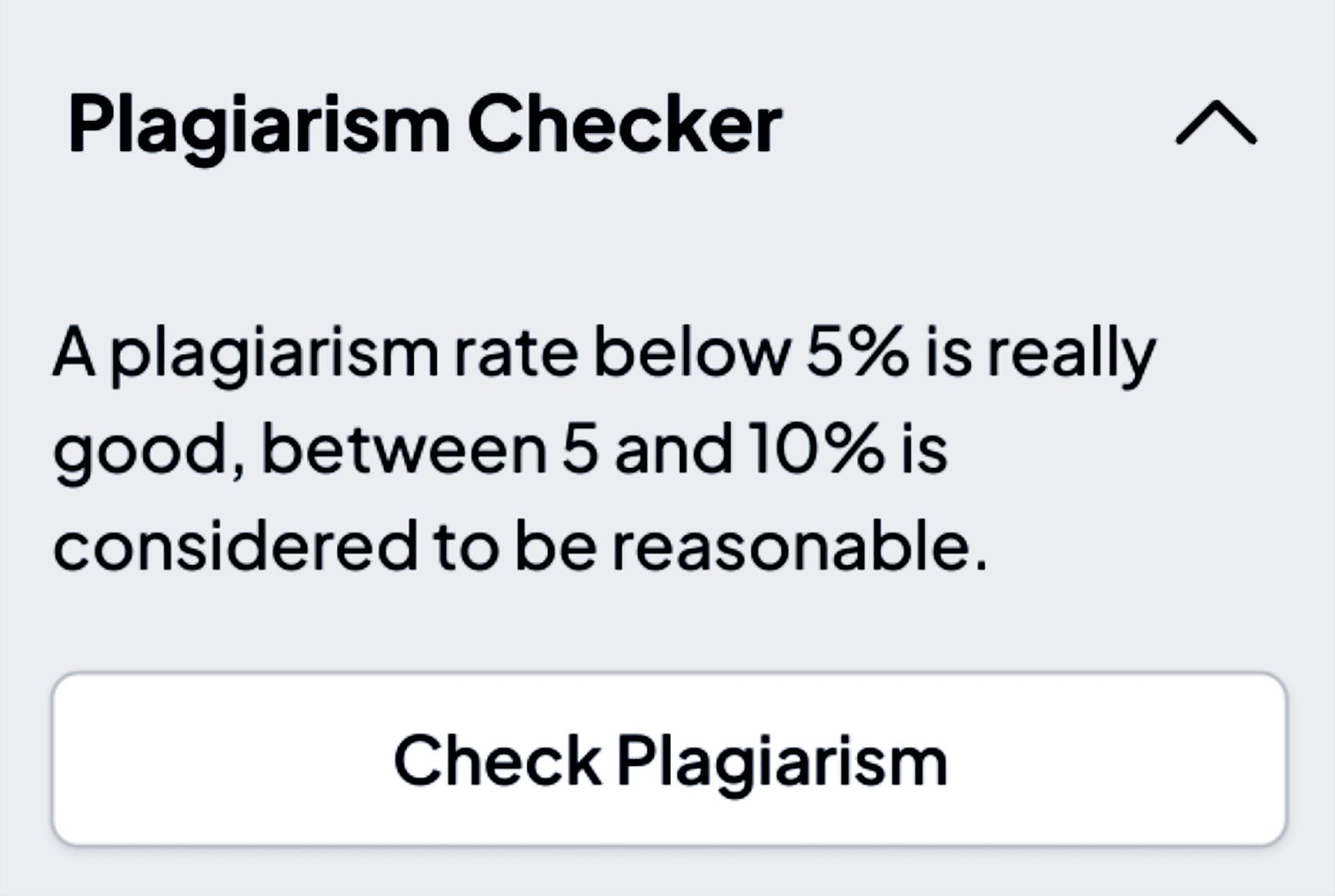
Secara keseluruhan, alat AI Writing Assistant memberi saya artikel dasar untuk dikerjakan, yang dapat saya kembangkan dengan penelitian saya sendiri.
Jika Anda memerlukan bantuan tentang cara menyempurnakan artikel, Anda dapat mengklik bagian Analisis Konten di sisi kanan:
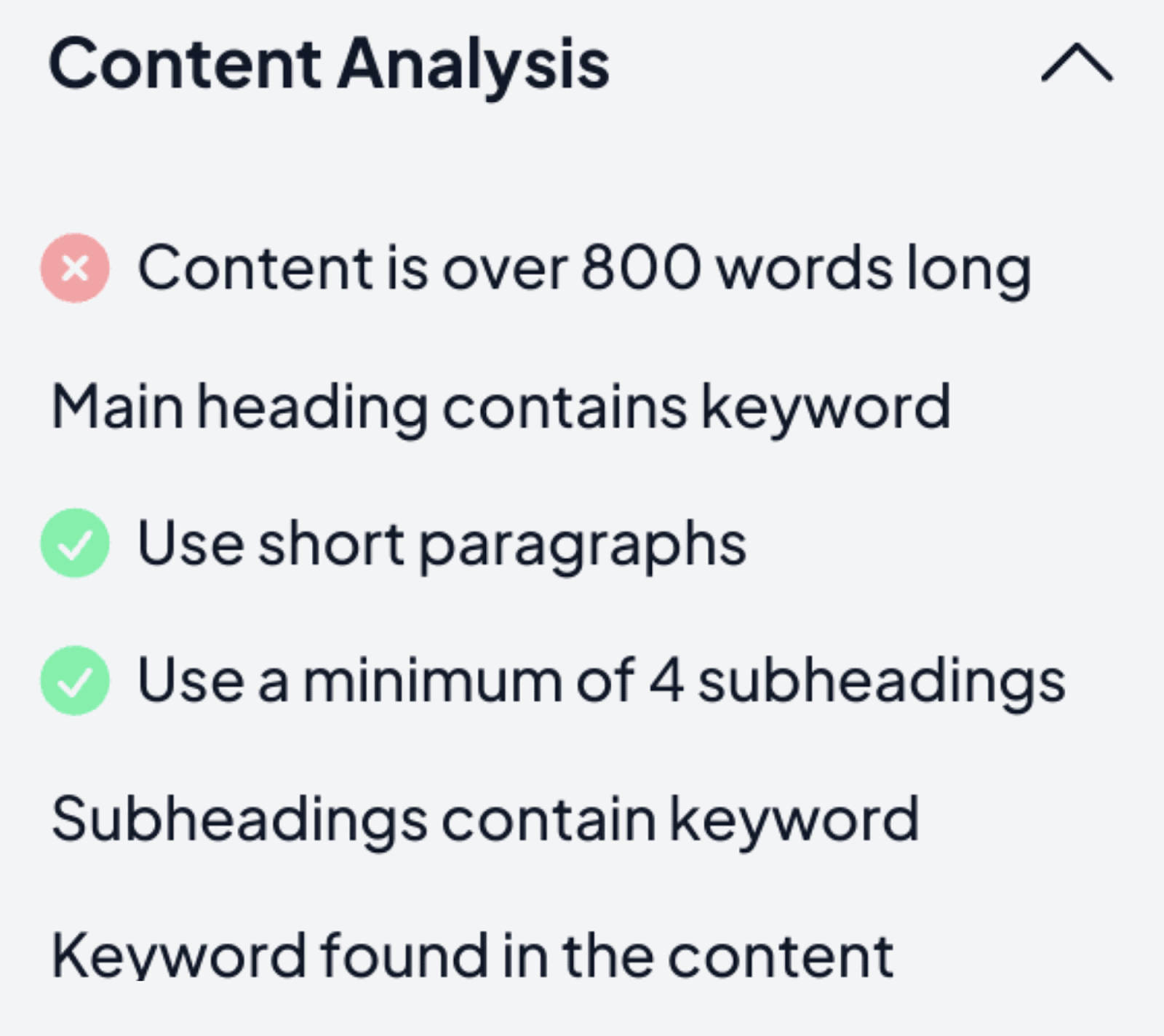
Cukup keren.
Sebelumnya, saya menunjukkan cara membuat deskripsi meta menggunakan ChatGPT. Berikut cara membuatnya menggunakan AI Writing Assistant Semrush:
Dari bagian “Semua Alat”, pilih “Salinan Situs Web dan SEO”:
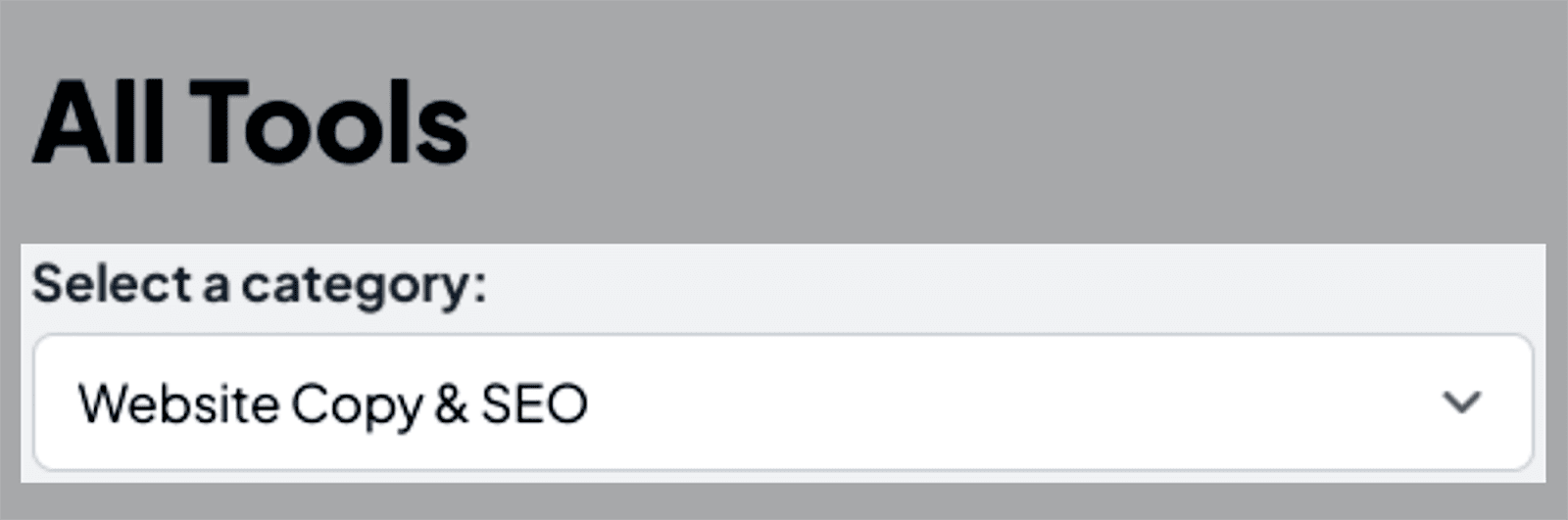
…lalu cari alat Meta Titles:
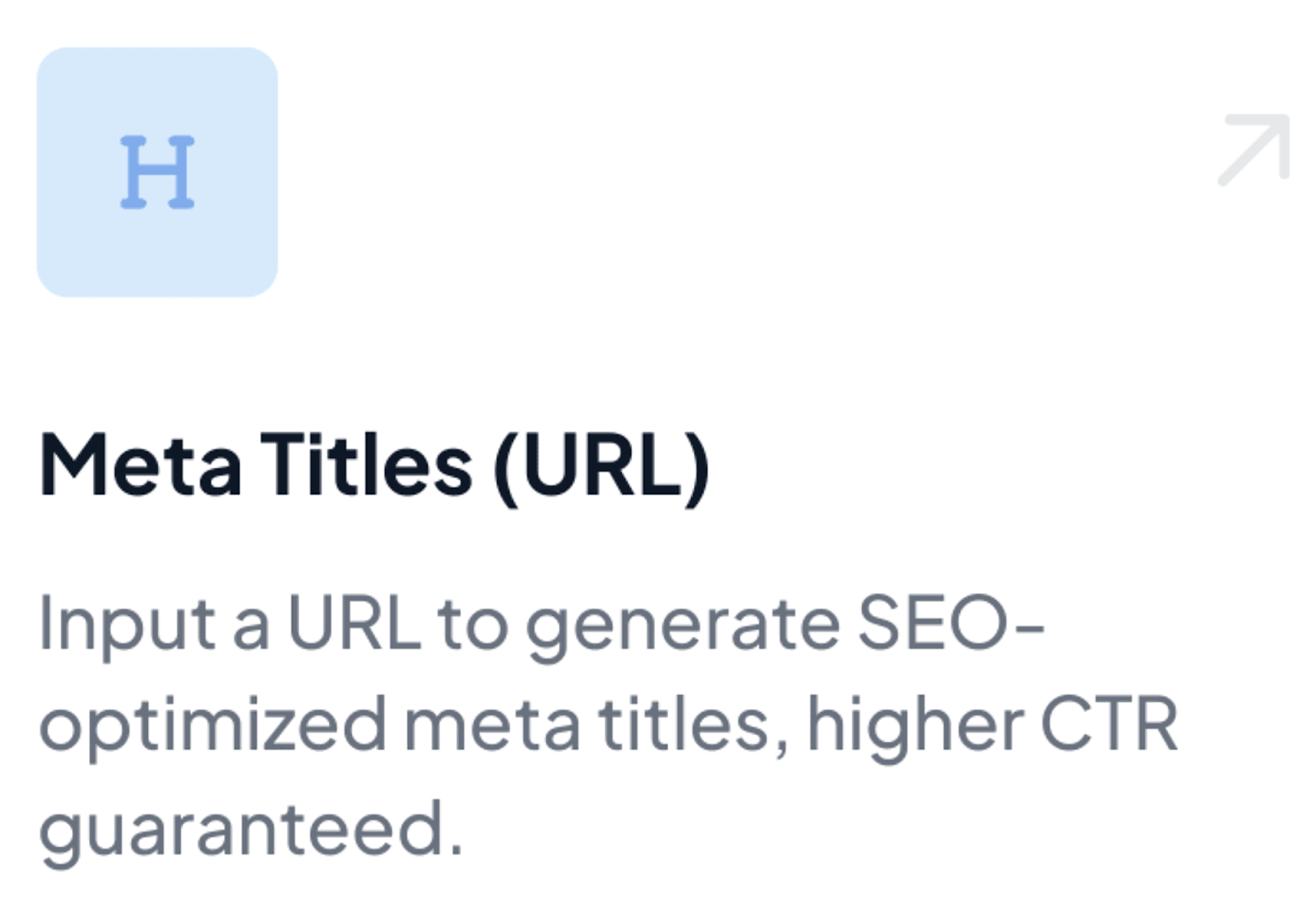
Setelah Anda mengklik ini, pilih tingkat kreativitas, berikan kata kunci yang Anda targetkan dan informasi situs web.
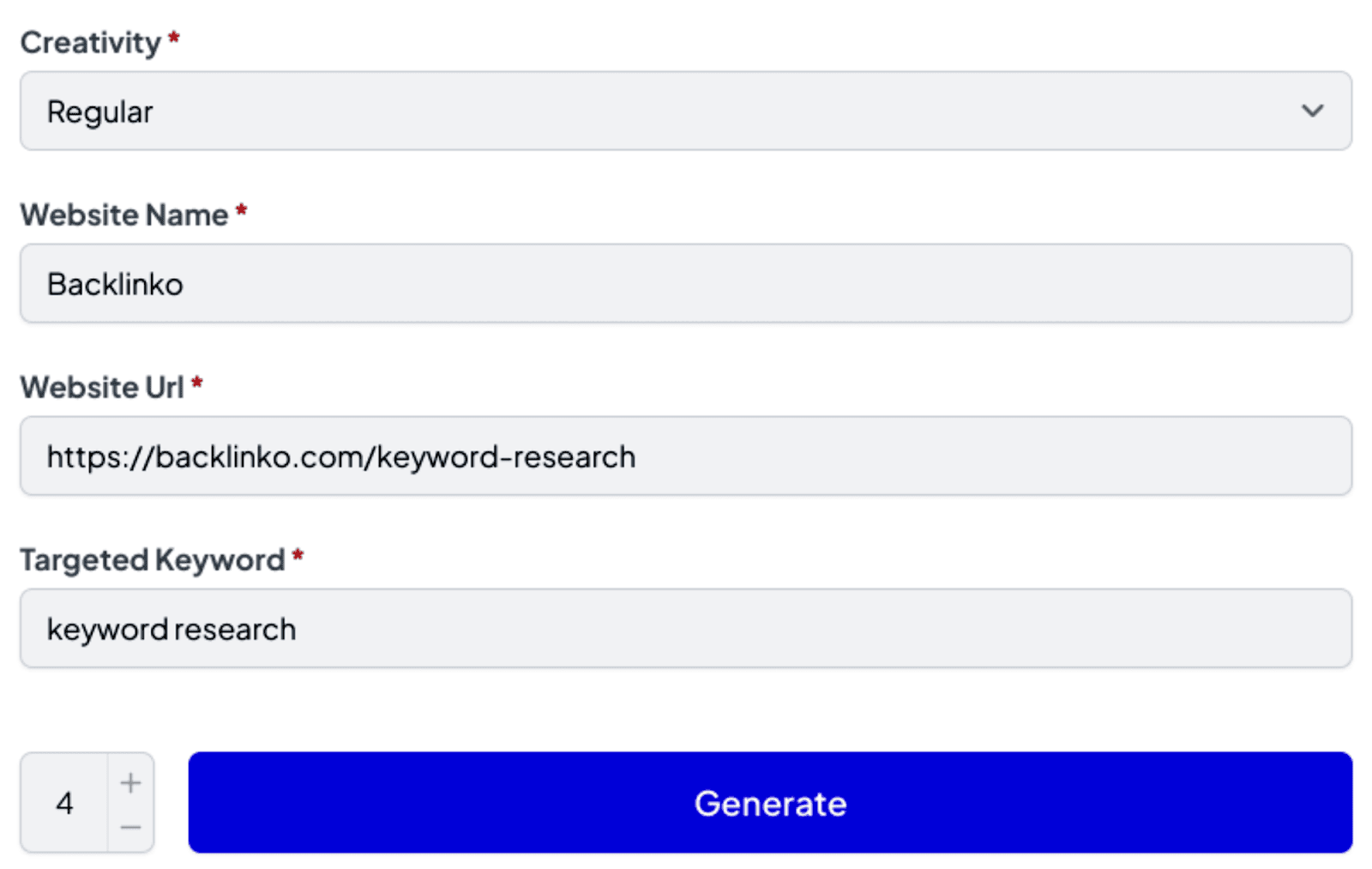
Setelah Anda mengklik “Hasilkan”, alat tersebut akan memberi Anda pilihan judul meta yang disarankan:
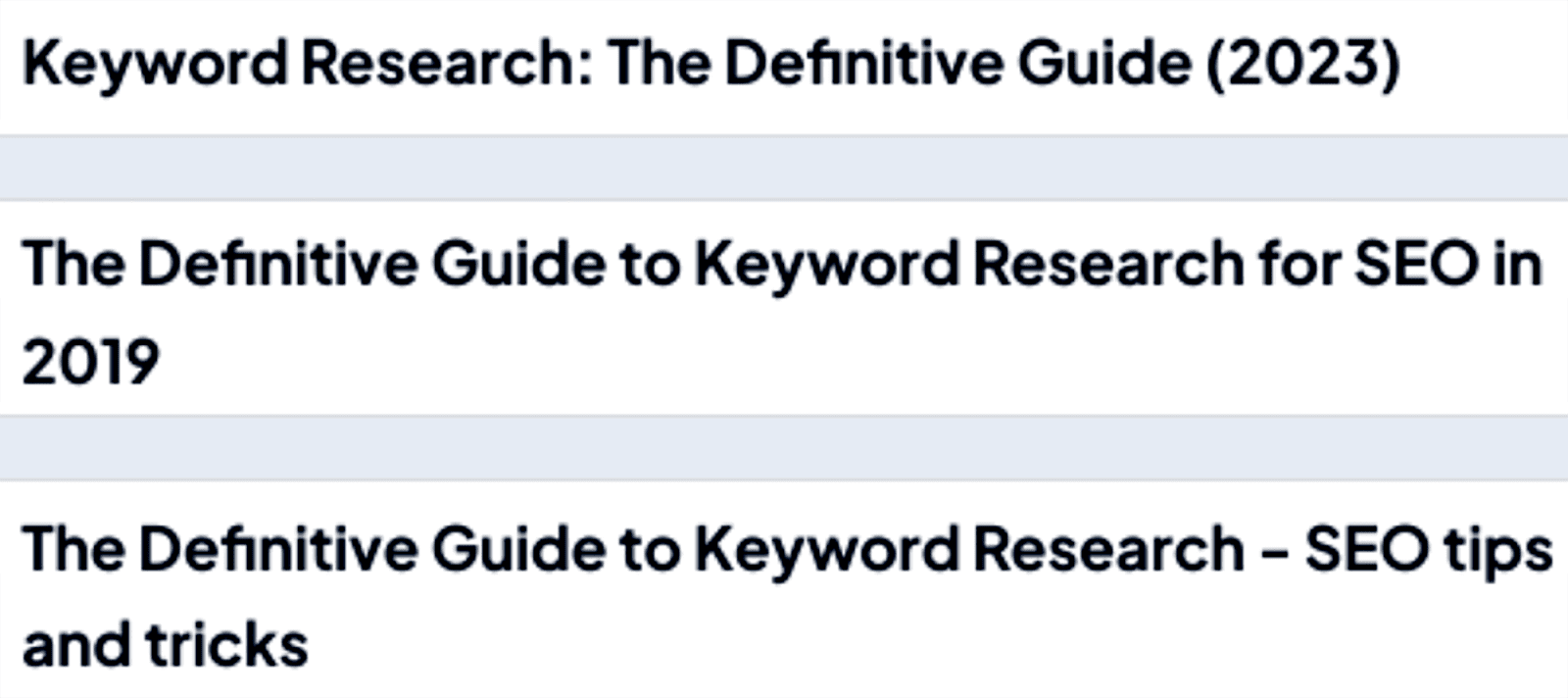
14. Mengotomatiskan kode Markup Skema
Sebelumnya, Anda harus menjadi pembuat kode yang mahir untuk memahami kode markup skema dan menulis kode Anda sendiri. Namun, hal ini tidak lagi terjadi: Anda kini dapat menggunakan ChatGPT untuk mengotomatiskan kode atas nama Anda.
Misalnya, saya menjalankan situs web memasak yang memposting resep, saya dapat meminta ChatGPT untuk membuat markup skema untuk salah satu halaman resep saya…
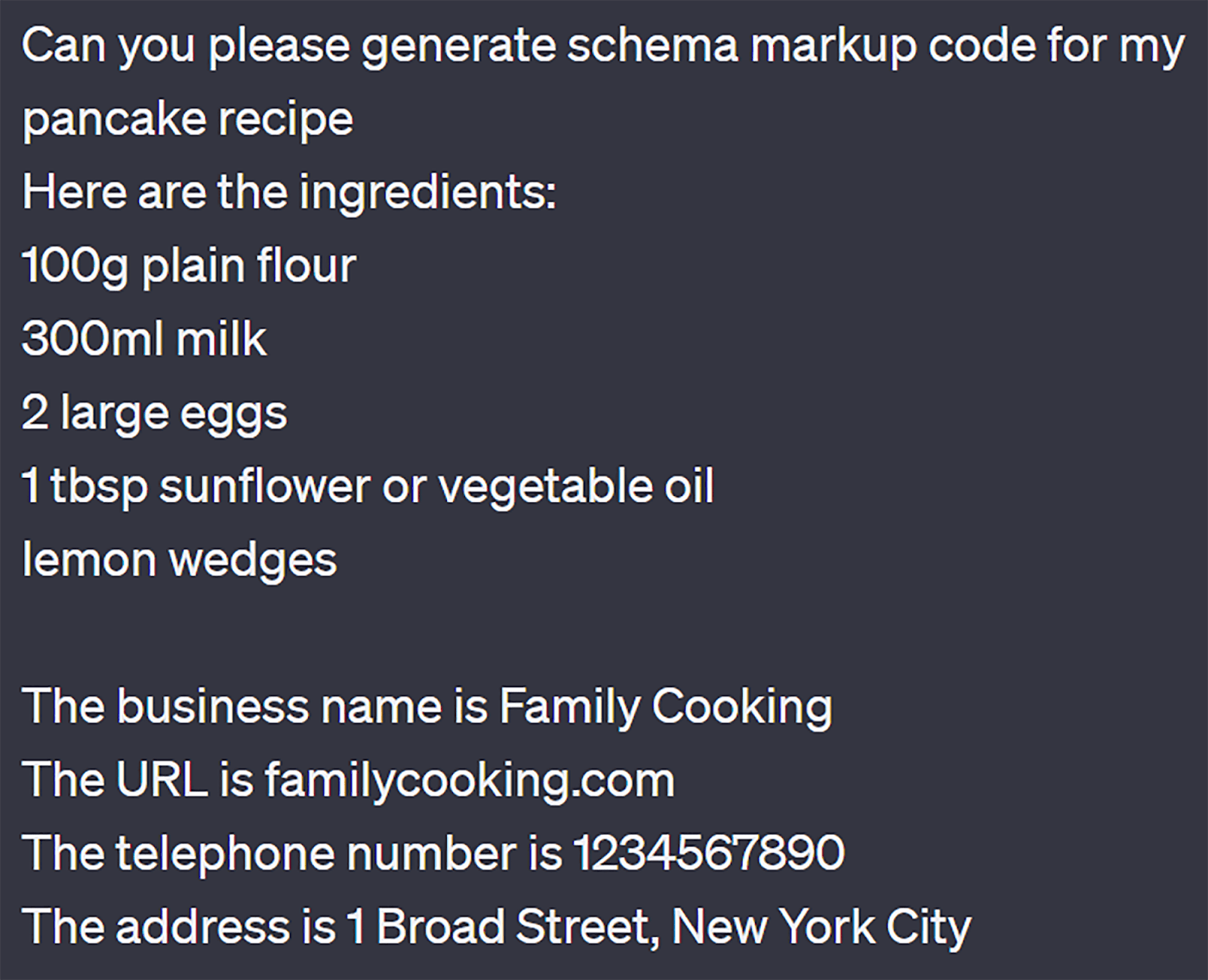
…dan inilah kode yang disediakan ChatGPT:
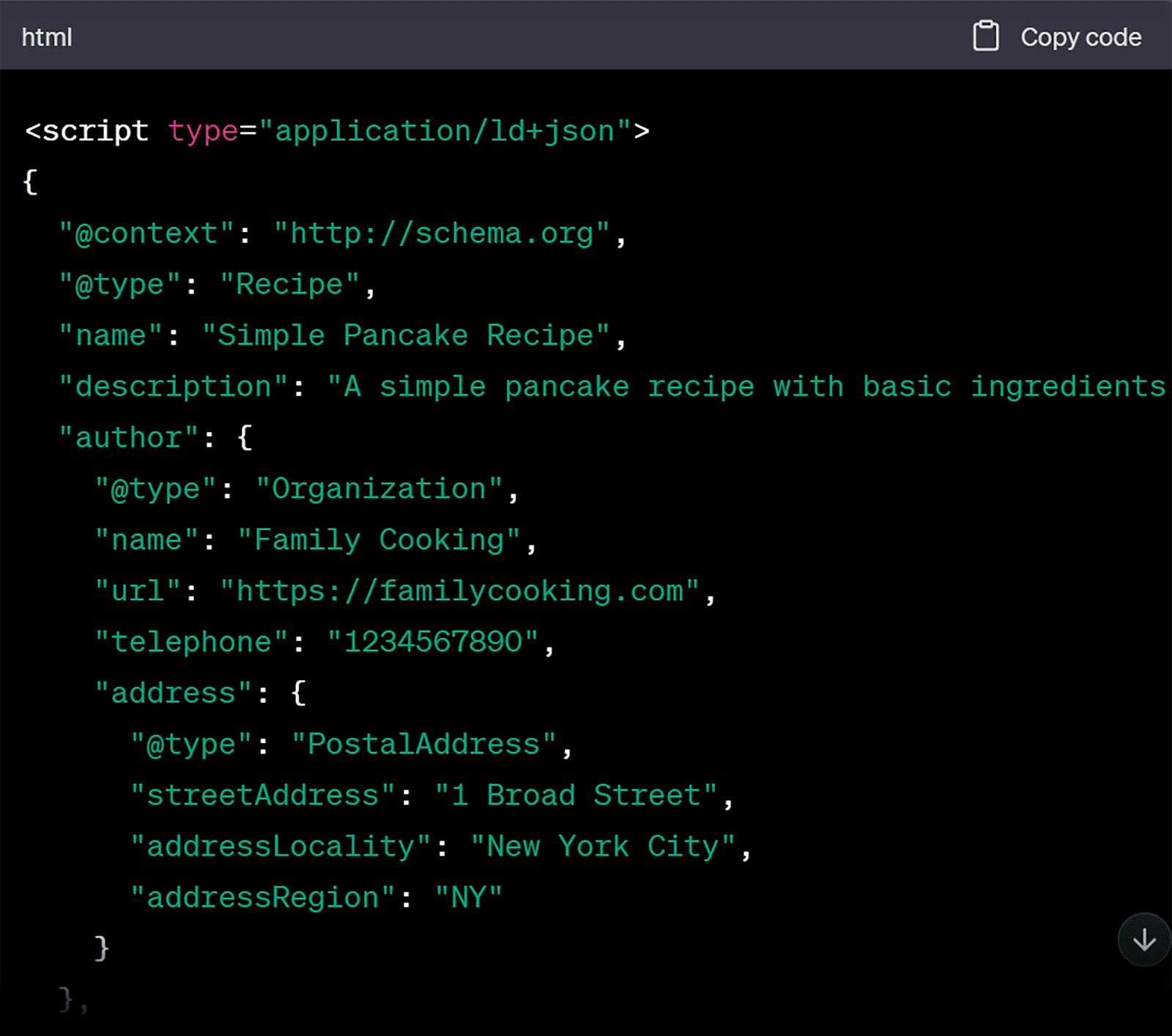
Saya selalu menyarankan agar webmaster memeriksa ulang kode mereka pada alat Validator Markup Skema. Alat ini akan dapat memastikan apakah kode telah ditulis dengan benar.
Jika kodenya benar maka yang perlu Anda lakukan hanyalah menerapkannya di halaman Anda.
15. Mengotomatiskan pengoptimalan gambar
Gambar yang tidak dioptimalkan dapat menimbulkan tantangan besar terhadap kinerja halaman web dan upaya SEO Anda. Meskipun memiliki gambar besar dan beresolusi tinggi mungkin menarik secara visual, hal itu dapat memperlambat waktu pemuatan halaman Anda.
Laman yang dimuat dengan lambat tidak hanya membuat pengunjung frustrasi tetapi juga berdampak negatif pada peringkat mesin telusur situs Anda. Google memprioritaskan memberikan pengalaman pengguna yang lancar.
Jika laman Anda memerlukan waktu terlalu lama untuk dimuat karena gambar yang tidak dioptimalkan, hal ini dapat menyebabkan rasio pentalan lebih tinggi dan berkurangnya visibilitas organik.
Selain itu, gambar yang tidak dioptimalkan dengan benar dapat menghabiskan sebagian besar bandwidth. Hal ini menyebabkan halaman berisi banyak data dan dapat menaikkan biaya hosting.
Anda dapat menggunakan alat seperti Google PageSpeed Insights atau Lighthouse untuk mendapatkan laporan tentang kinerja situs Anda dalam hal kecepatan memuat. Alat-alat ini juga akan dapat mengidentifikasi masalah yang memperlambat waktu pemuatan halaman Anda — termasuk ukuran gambar Anda.
Jika masalahnya adalah gambar, alat tersebut akan dapat menyorot gambar mana yang secara spesifik menyebabkan masalah.
Untuk menggunakan PageSpeed Insights (PSI) Google, buka alat tersebut dan tempelkan nama domain Anda atau URL tertentu yang ingin Anda analisis:
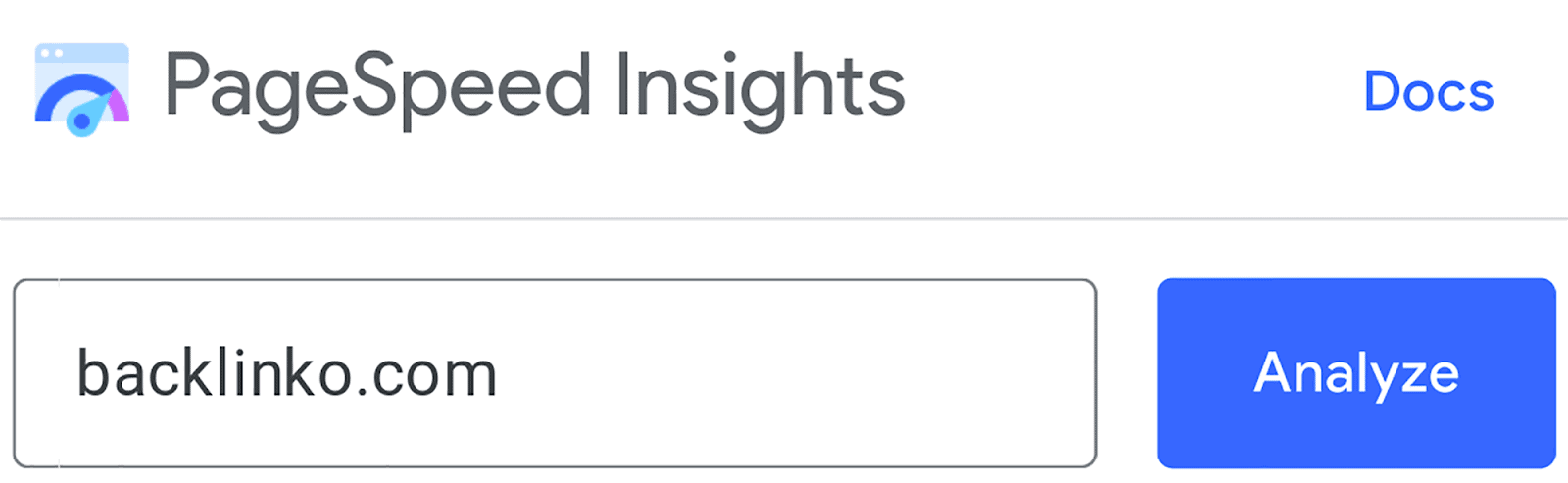
Setelah Anda menekan “Analisis”, gulir ke bawah ke bagian “Peluang” dan klik “Ukuran gambar dengan benar”:
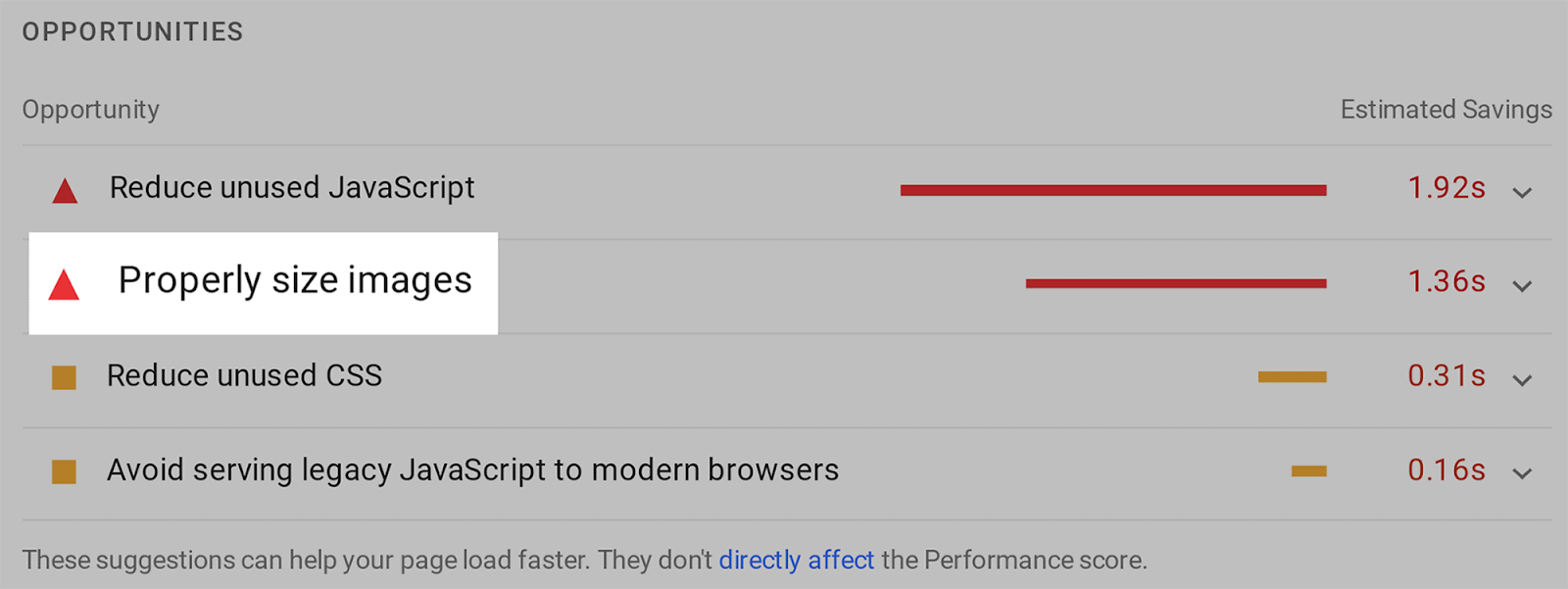
Di sini, Anda dapat menemukan gambar yang dapat diubah ukurannya sehingga berpotensi mengurangi waktu buka halaman Anda:
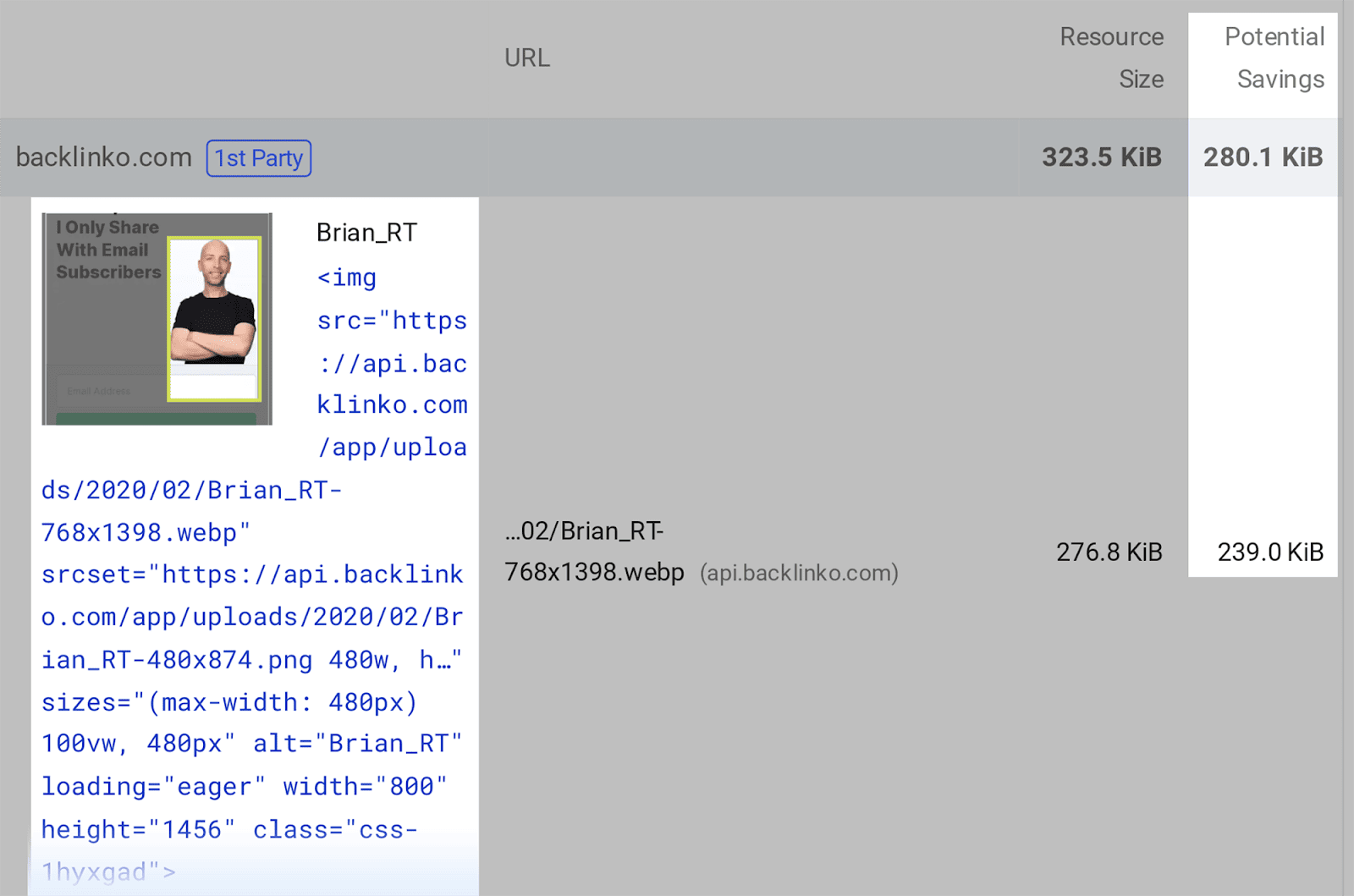
Melakukan ini secara manual akan memakan waktu lama, terutama jika Anda memiliki banyak gambar di halaman Anda. Syukurlah, PSI mempercepat tugas ini. Dari sini, yang perlu Anda lakukan hanyalah mencatat gambar yang perlu Anda optimalkan.
Jika Anda memiliki seluruh gambar situs web untuk dikompres, Anda dapat menggunakan alat seperti Pengubahan Ukuran Massal untuk menyelesaikan tugas ini untuk Anda. Alat ini memungkinkan Anda memproses beberapa gambar sekaligus.
Buka Ubah Ukuran Massal dan pilih “Pilih Gambar”:
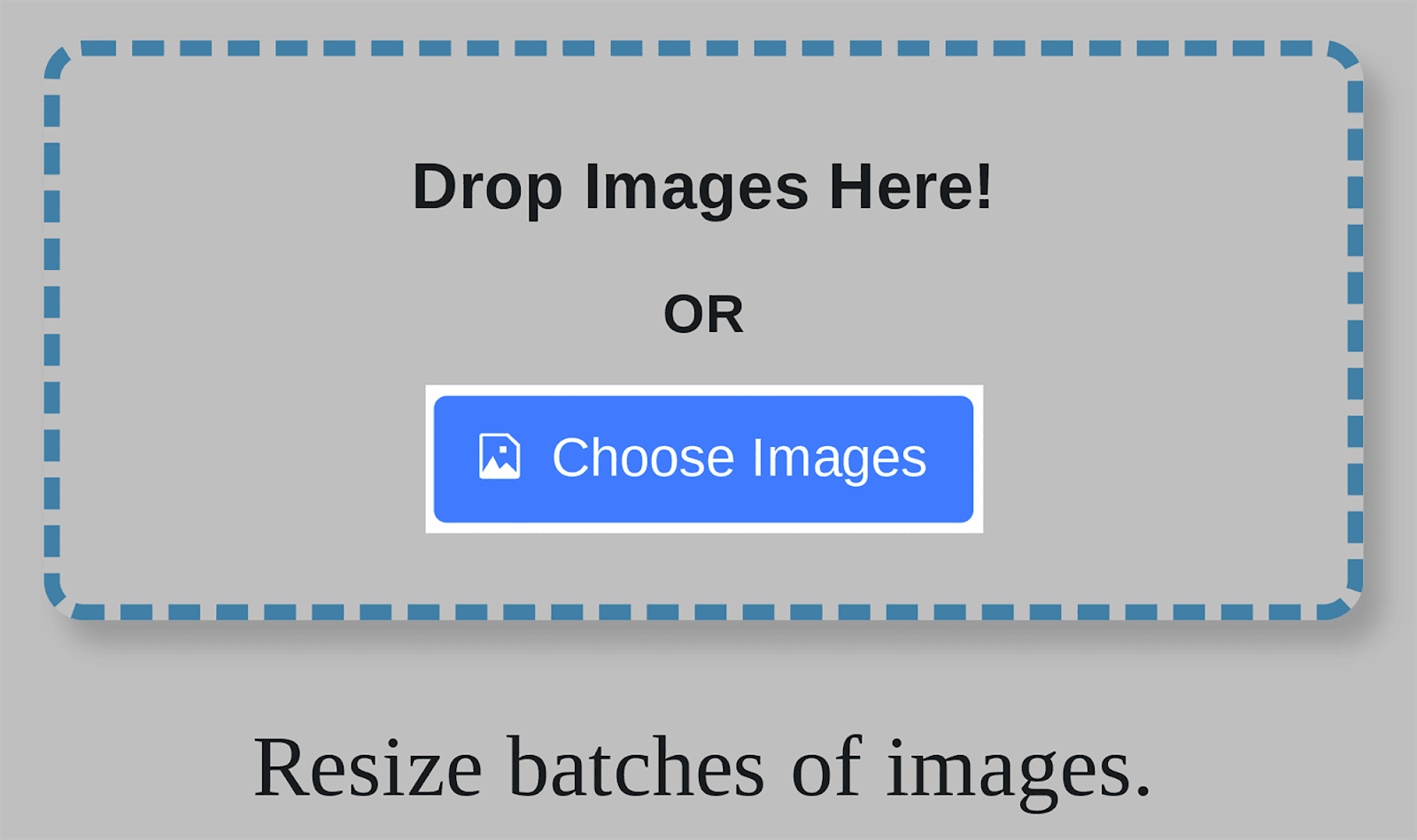
Selanjutnya, pilih semua gambar yang ingin Anda ubah ukurannya.
Setelah ditambahkan, Anda dapat memilih persentase dimensi asli untuk menskalakan gambar. Anda juga dapat memilih format gambar mana yang ingin Anda konversi semua gambarnya:
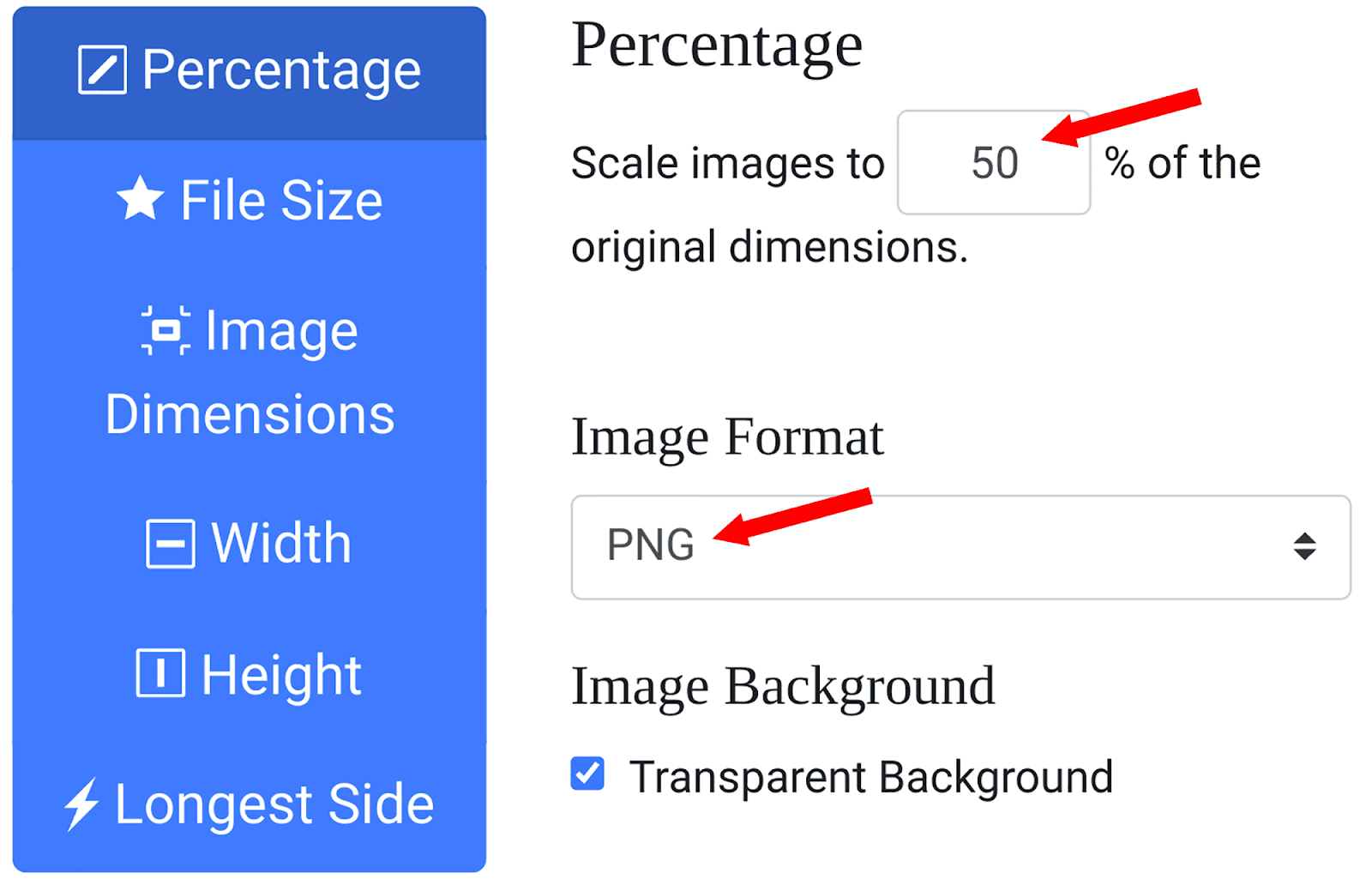
Tapi format gambar mana yang Anda pilih? WebP menawarkan kualitas gambar terbaik secara keseluruhan, bahkan setelah kompresi. Mereka juga lebih ringan dari PNG dan lebih cepat dari JPEG. Namun, fitur tersebut tidak didukung di semua browser.
Di Backlinko, kami biasanya mengganti format gambar ke PNG karena kejelasannya tidak hilang setelah dikompresi.
Setelah memilih format gambar, Anda dapat menuju ke "Lebar" dan memilih ukuran piksel yang Anda inginkan, lalu tekan "Mulai":
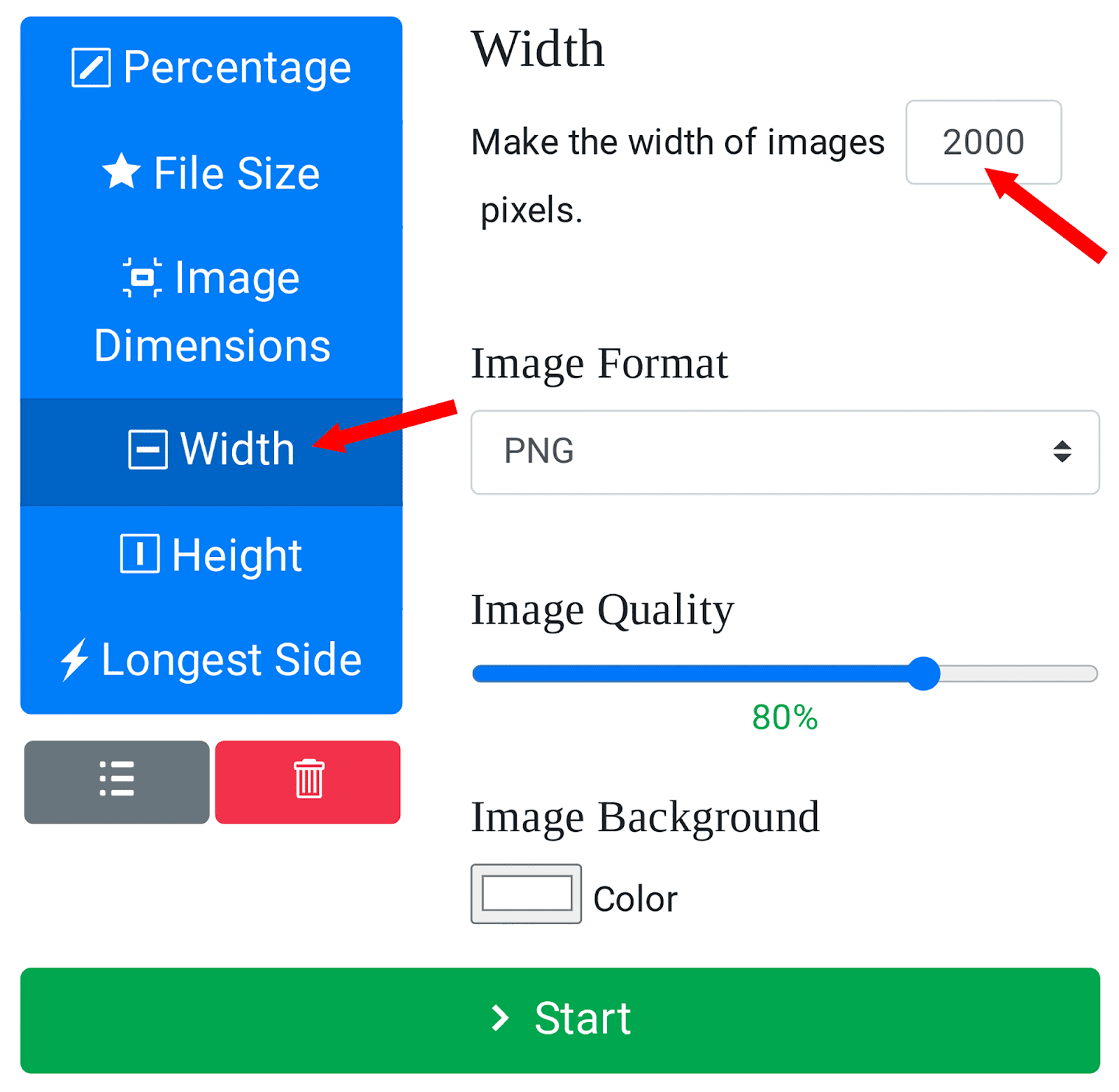
Jika Anda telah memilih beberapa gambar untuk diubah ukurannya, proses pengubahan ukurannya mungkin memerlukan waktu beberapa detik. Setelah semua gambar siap, komputer Anda akan mengunduh gambar yang telah diubah ukurannya secara otomatis.
Alat ini menghemat banyak waktu Anda dalam melakukan tugas ini secara manual.
Anda dapat lebih mengoptimalkan gambar Anda dengan menambahkan teks dan judul alternatif gambar yang hilang (jika Anda belum melakukannya).
Teks alternatif dan judul memberi mesin pencari sarana untuk memahami isi gambar Anda.
Namun, jika Anda memiliki banyak sekali gambar di situs Anda, perlu waktu lama untuk menelusuri setiap gambar tersebut secara manual untuk menemukan teks alternatif dan judul yang hilang.
Namun jangan khawatir! Buka alat Audit Situs Semrush dan kunjungi bagian “Peringatan”. Di bilah pencarian, ketik "alt". Di sini, Anda akan dapat meninjau atribut alt yang hilang:
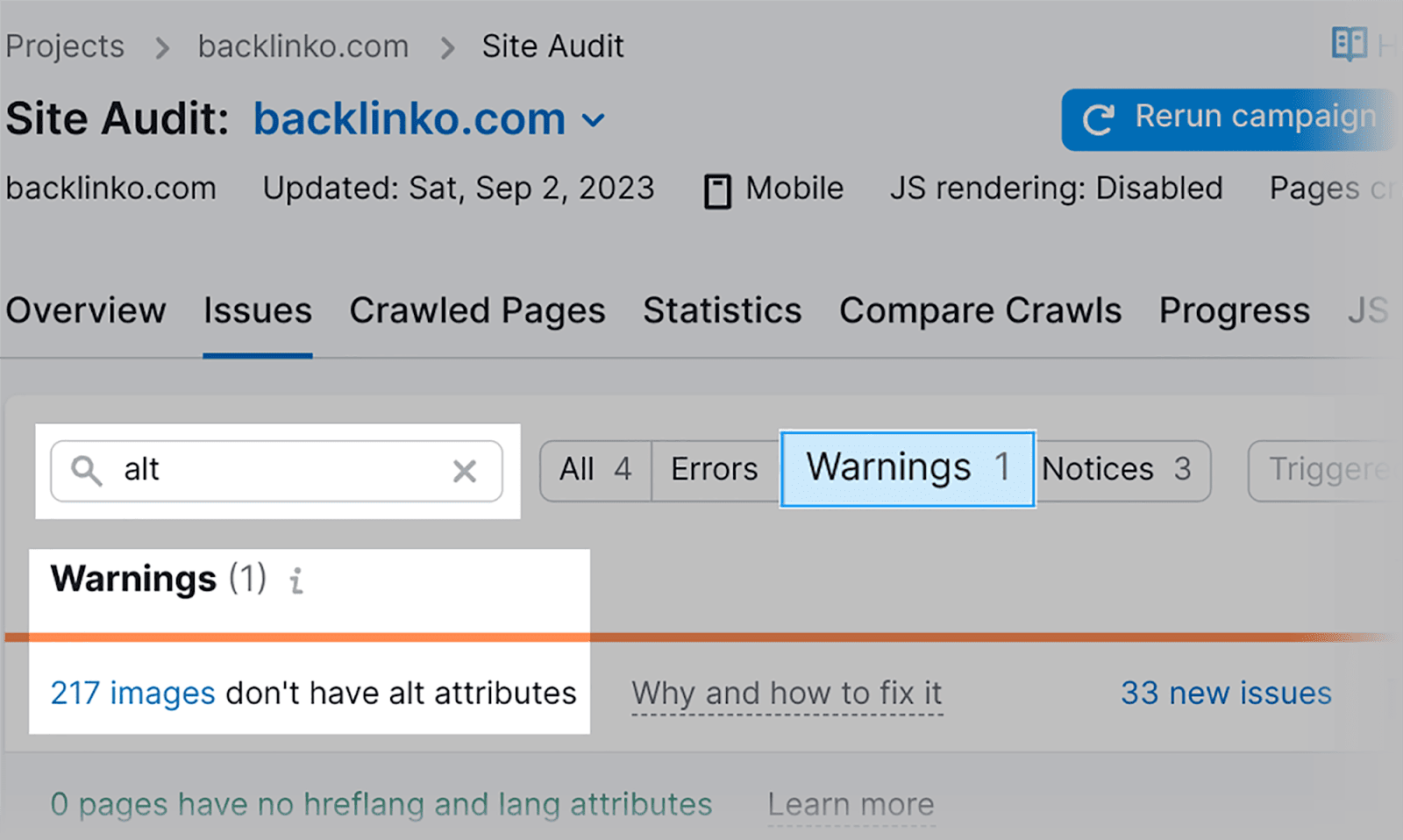
Jika saya mengklik “217 gambar”, saya dapat meninjau daftar semua gambar di domain saya yang tidak memiliki atribut alt:
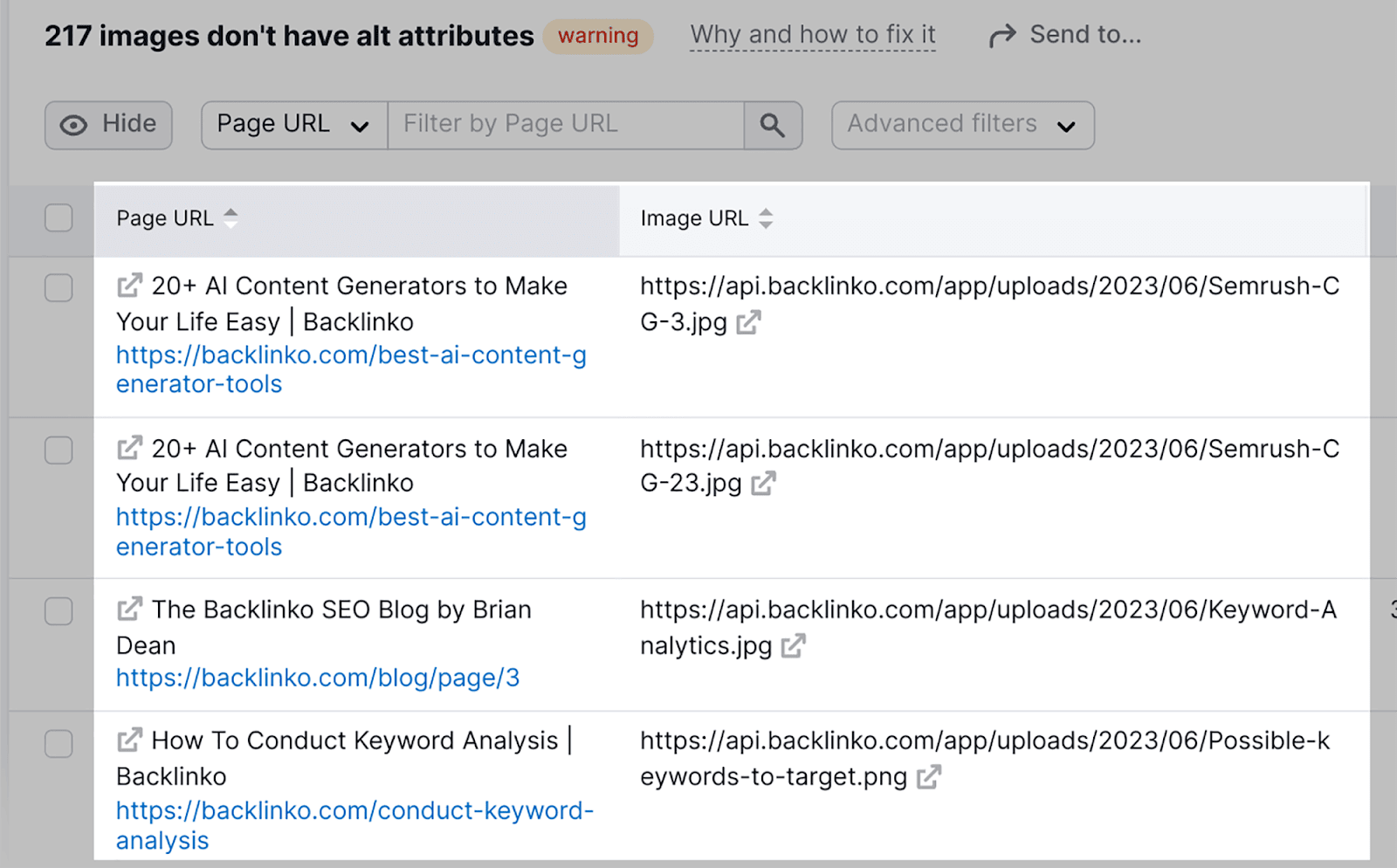
16. Pemantauan lalu lintas
Mengawasi lalu lintas Anda adalah komponen penting dari setiap kampanye SEO. Anda harus secara teratur meluangkan waktu untuk menganalisis dari mana lalu lintas Anda berasal.
Dengan bantuan Google Analytics 4, Anda dapat menentukan apakah sebagian besar lalu lintas Anda organik, langsung, atau rujukan. Alat ini juga akan memberi tahu Anda perangkat apa yang digunakan pengunjung saat mereka membuka situs Anda, misalnya desktop, seluler, atau tablet.
Berikut cara mengakses wawasan lalu lintas di GA4.
Saat Anda membuka dasbor cuplikan Laporan, Anda dapat langsung melihat jumlah Pengguna dan Pengguna baru yang telah mengunjungi situs Anda:
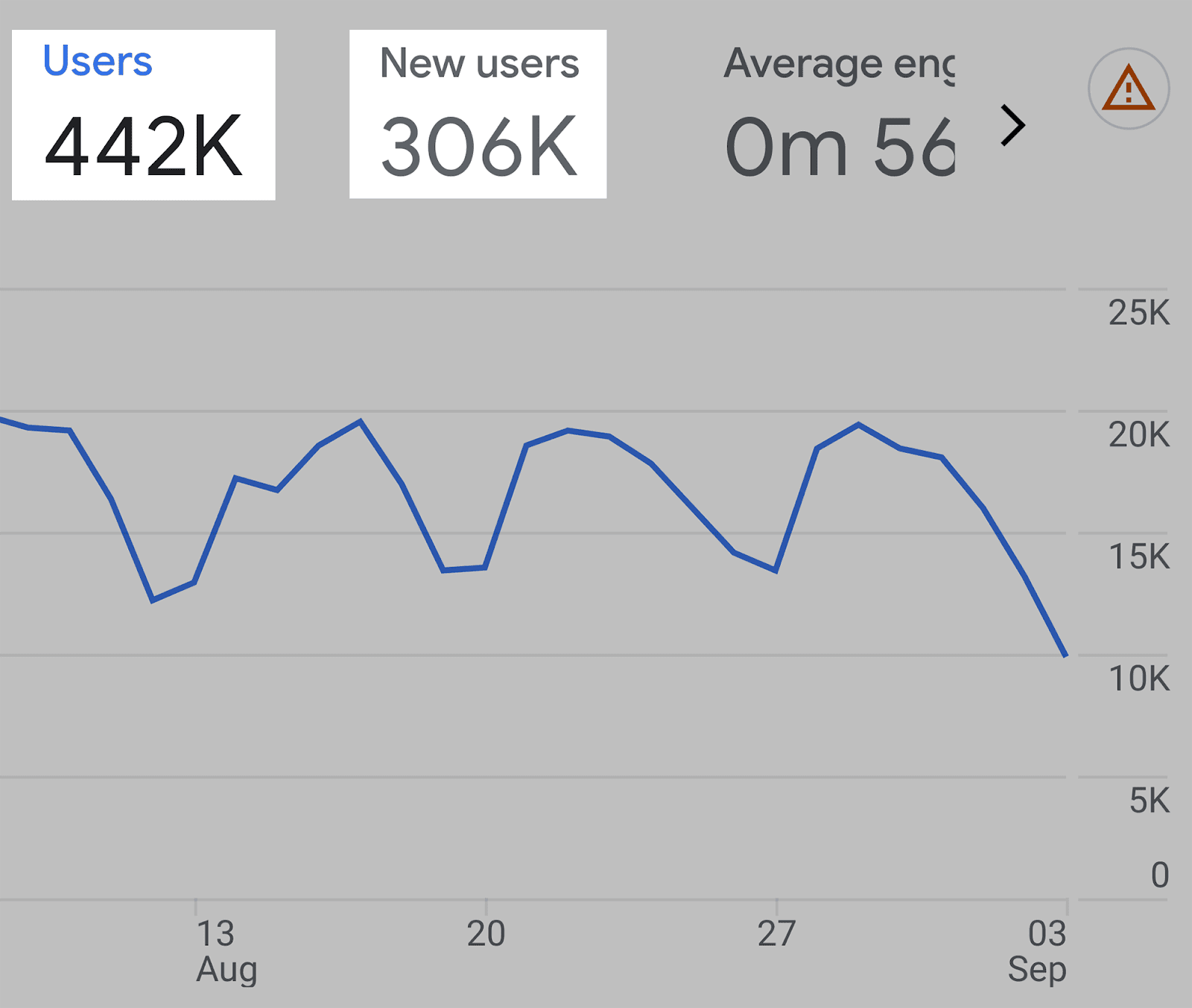
Di sisi kanan, Anda juga dapat meninjau jumlah total pengguna yang mengunjungi situs Anda dalam 30 menit terakhir dan negara asal mereka:
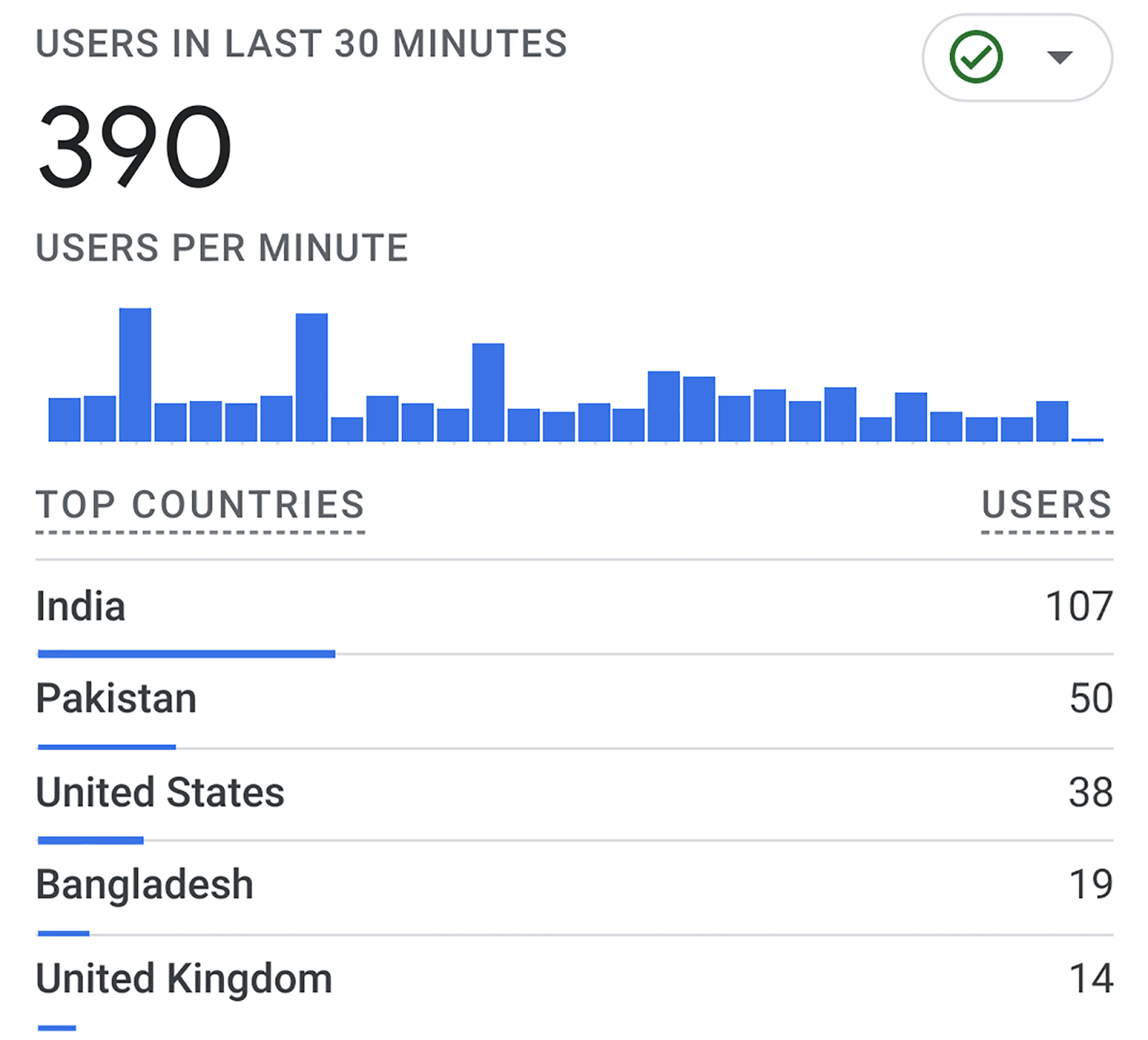
Selanjutnya, klik “Akuisisi Lalu Lintas” yang ada di bawah bagian Akuisisi di menu sebelah kiri:
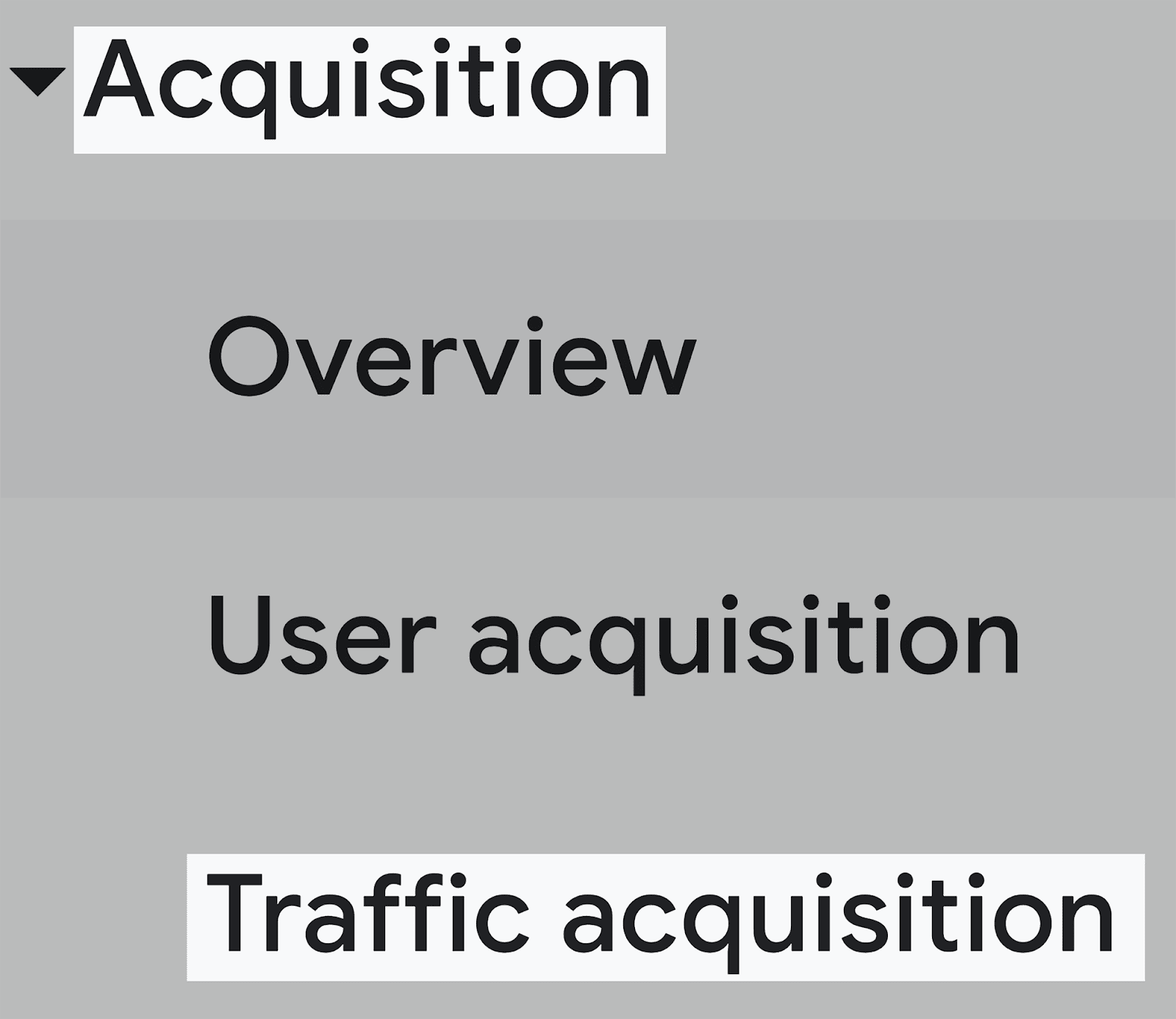
Di sini, Anda dapat melihat sumber lalu lintas, yang berarti cara pengguna tiba di situs Anda. Sumber-sumber ini didefinisikan sebagai:
- Penelusuran Organik — Lalu lintas yang datang langsung dari Google, Bing, dan mesin pencari lainnya.
- Langsung — Ini mengacu pada pengunjung yang secara langsung memasukkan URL situs web ke bilah alamat browser mereka, melewati mesin pencari dan sumber rujukan lainnya.
- Rujukan — Lalu lintas rujukan adalah ketika pengunjung datang ke situs web Anda dari situs lain dengan mengeklik tautan
- Sosial Organik — Setiap lalu lintas yang masuk ke situs Anda melalui tautan yang dibagikan di media sosial dihitung sebagai lalu lintas “sosial organik”.
- Email — Setiap kali pengguna membuka situs web Anda dengan mengeklik tautan yang tertanam di email. Ini dicatat sebagai lalu lintas Email.
- Video Organik — Ini berkaitan dengan lalu lintas yang ditarik dari platform seperti YouTube dan TikTok.
- Belum ditetapkan — Jika parameter pelacakan tidak ada, atau terjadi kesalahan pelacakan lainnya, lalu lintas akan dicatat sebagai “belum ditetapkan”.
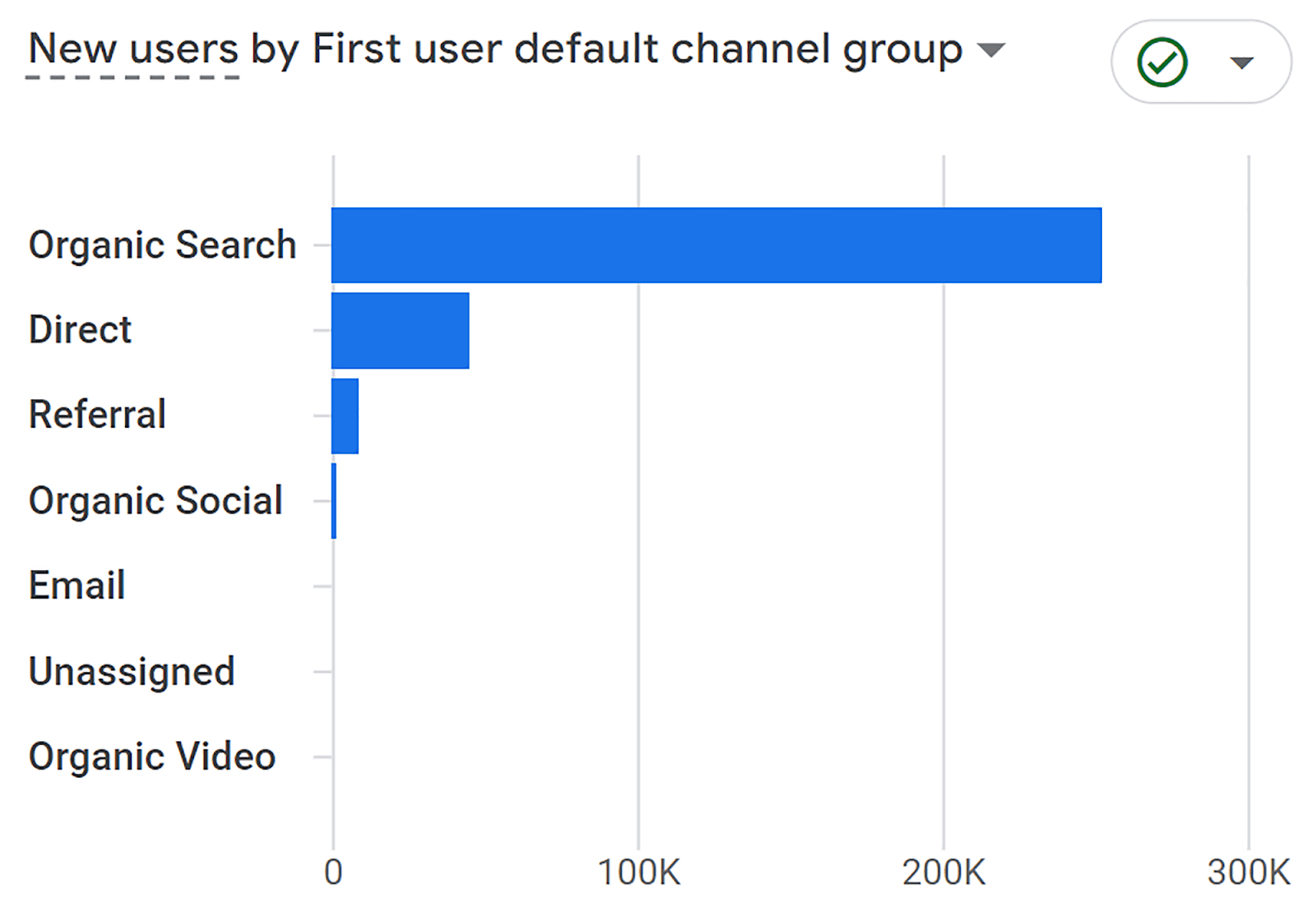
Jika Anda menggulir ke bawah, Anda akan mendapatkan metrik terperinci seperti:
- Jumlah “Pengguna” yang mengunjungi situs Anda melalui setiap saluran.
- Jumlah total “Sesi” yang dihasilkan dari setiap saluran
dan banyak lagi.
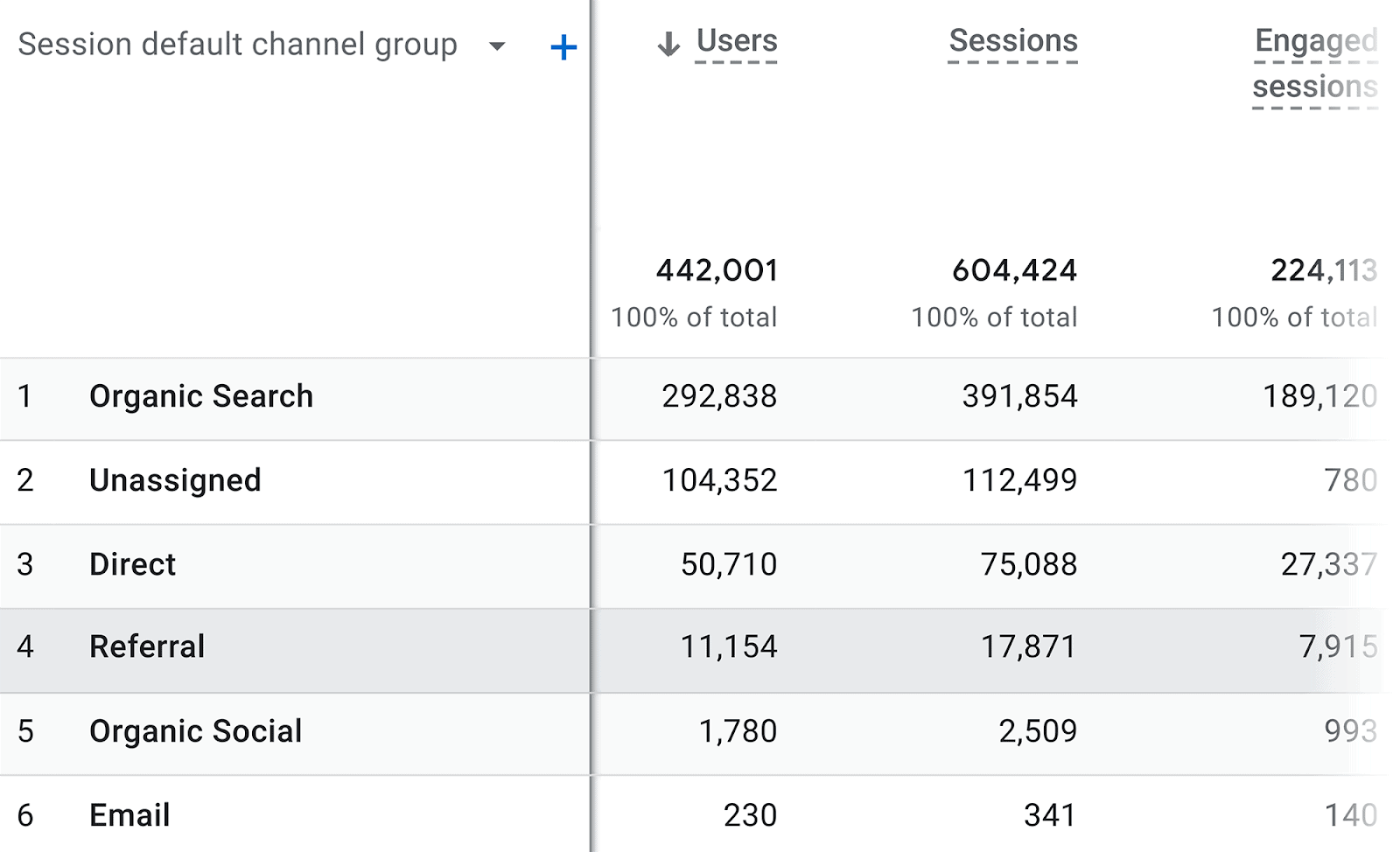
Misalnya, saya melihat bahwa dari 442.001 pengguna yang mengunjungi situs saya, 292.838 melakukannya melalui penelusuran organik.
Untuk melihat perangkat yang digunakan pengunjung untuk mengakses situs Anda, cukup klik tombol “+” di bagian atas:
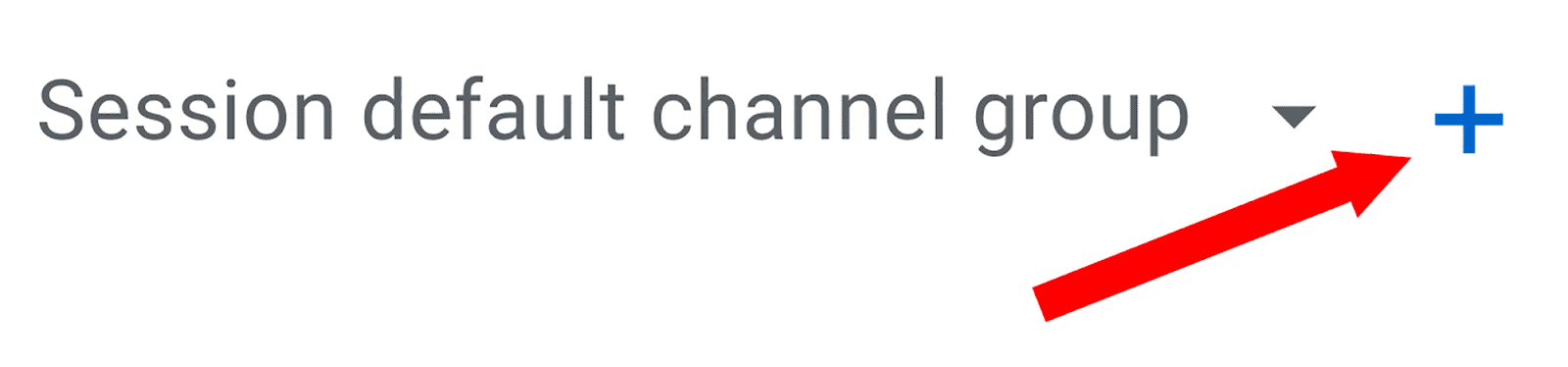
Kemudian, klik “Platform/perangkat” di sebelah kiri, dan “Kategori perangkat” di sebelah kanan:
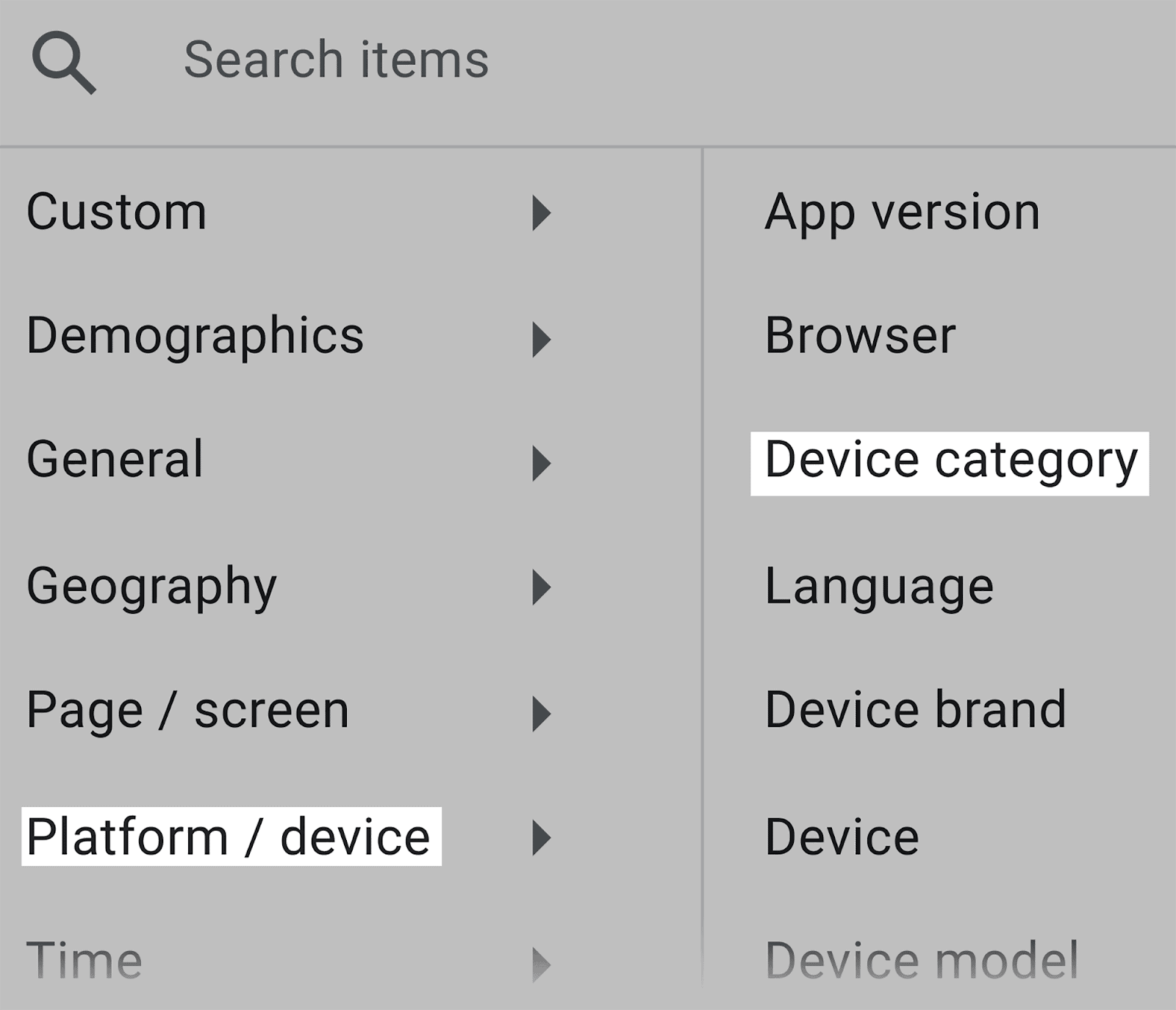
Tindakan ini kemudian akan menambahkan kolom “Kategori perangkat” ke tabel perolehan lalu lintas Anda:
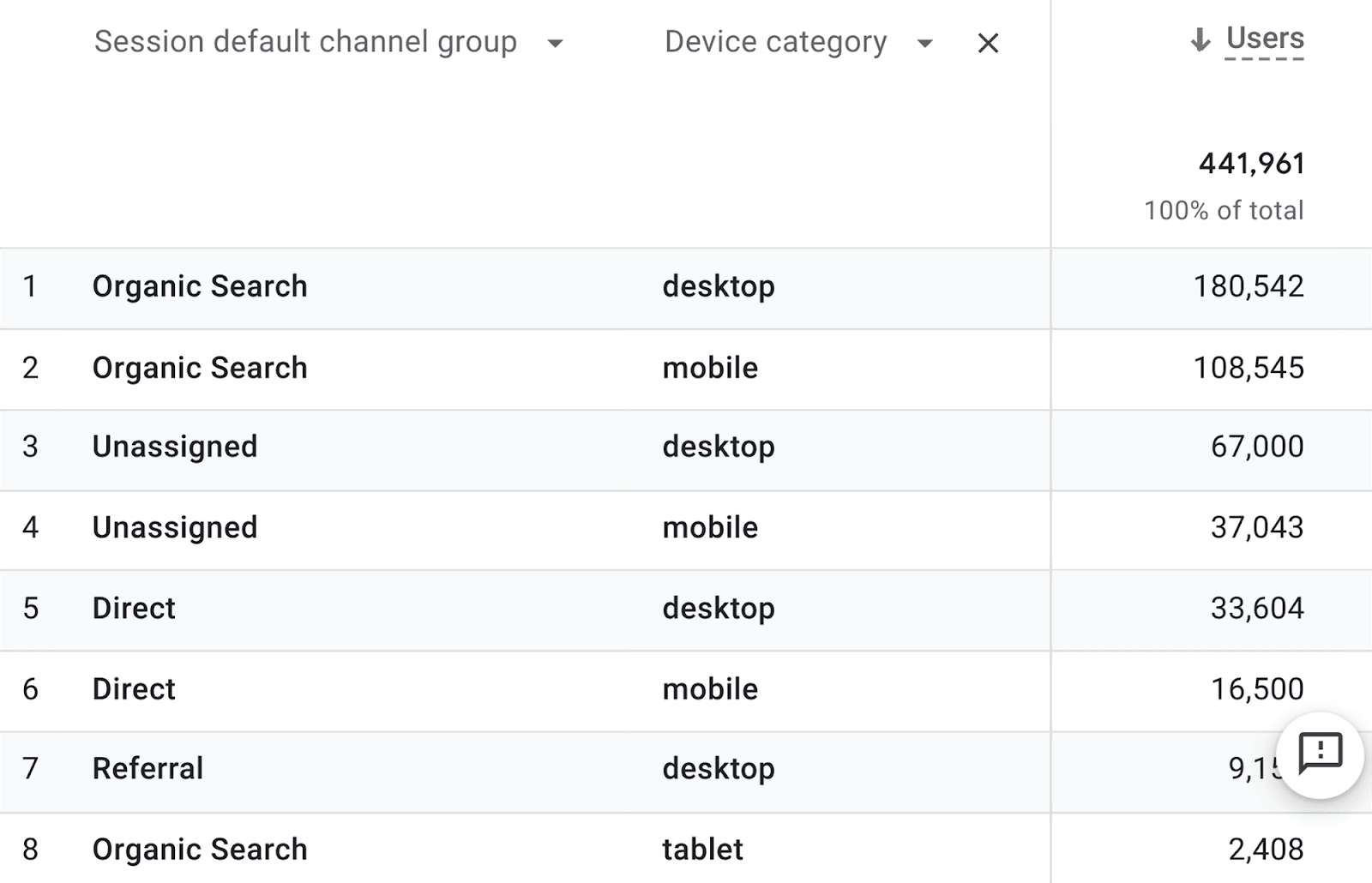
Di sini, Anda dapat melakukan referensi silang jumlah pengguna yang mengunjungi situs Anda melalui saluran tertentu saat menggunakan perangkat tertentu.
Misalnya, di baris 1, saya melihat 180.542 pengguna mengunjungi situs saya melalui desktop melalui penelusuran organik.
Memiliki akses ke wawasan ini akan memungkinkan Anda mengoptimalkan situs web Anda untuk sumber lalu lintas utama yang mendatangkan sebagian besar pengunjung Anda, serta menyesuaikan situs Anda untuk perangkat yang paling sering digunakan oleh pengunjung Anda untuk mengaksesnya.
Kita akan membahas pelaporan otomatis dengan benar di bagian berikutnya, namun perlu disebutkan di sini bahwa laporan dapat diotomatisasi dengan mudah di platform GA4.
Cukup klik tombol bagikan laporan apa pun yang Anda buka dan Anda akan diberikan opsi untuk membagikan tautan atau mengunduhnya:
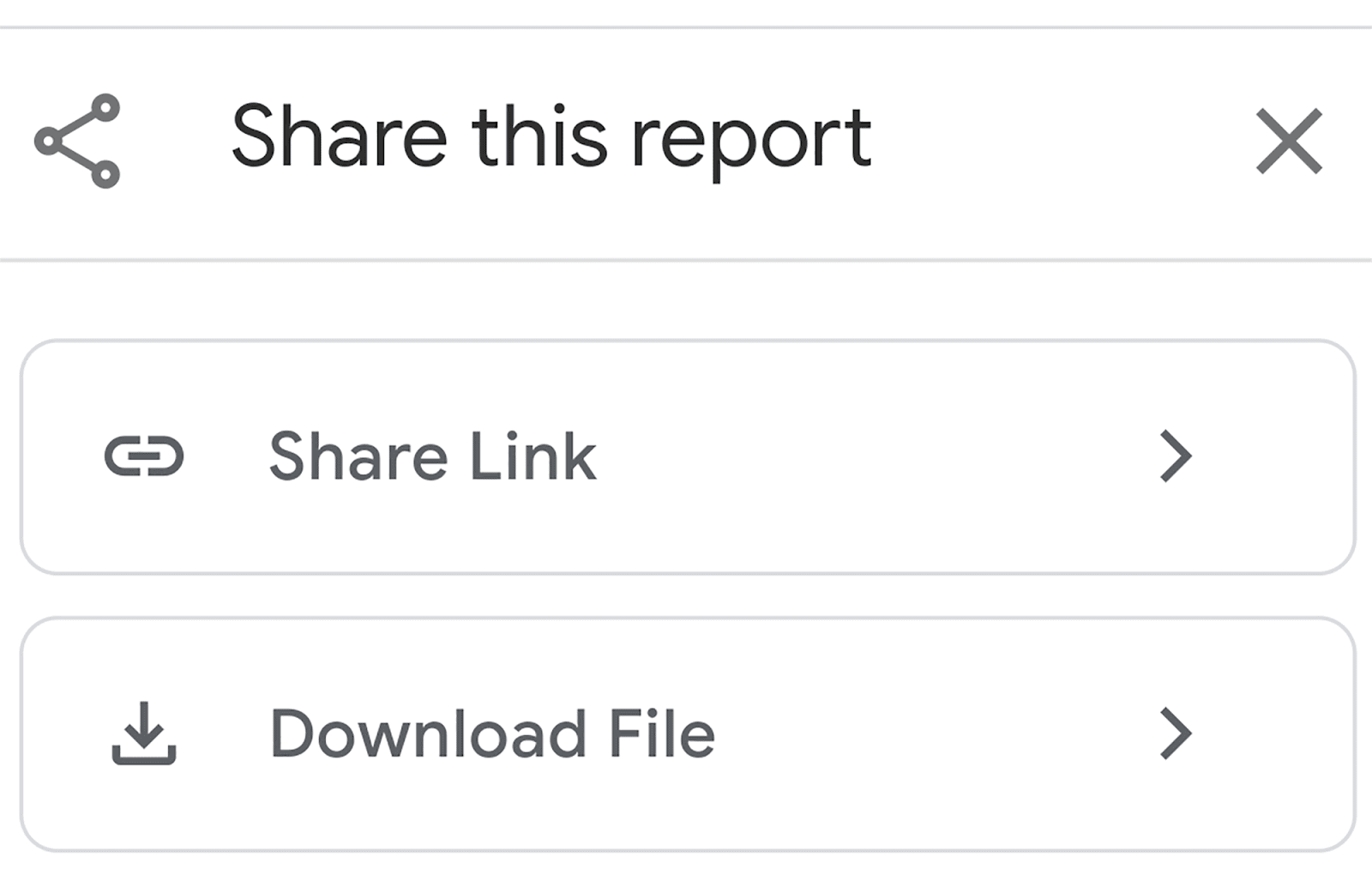
Meskipun GA4 adalah alat yang berharga, alat ini memiliki keterbatasan, dan salah satu keterbatasan tersebut adalah ketidakmampuan untuk membandingkan sumber lalu lintas Anda dengan sumber lalu lintas pesaing.
Namun, Anda dapat melakukan tugas ini menggunakan Analisis Lalu Lintas Semrush.
Anda dapat menemukan “Analisis Lalu Lintas” di bagian Riset Kompetitif di menu sebelah kiri:
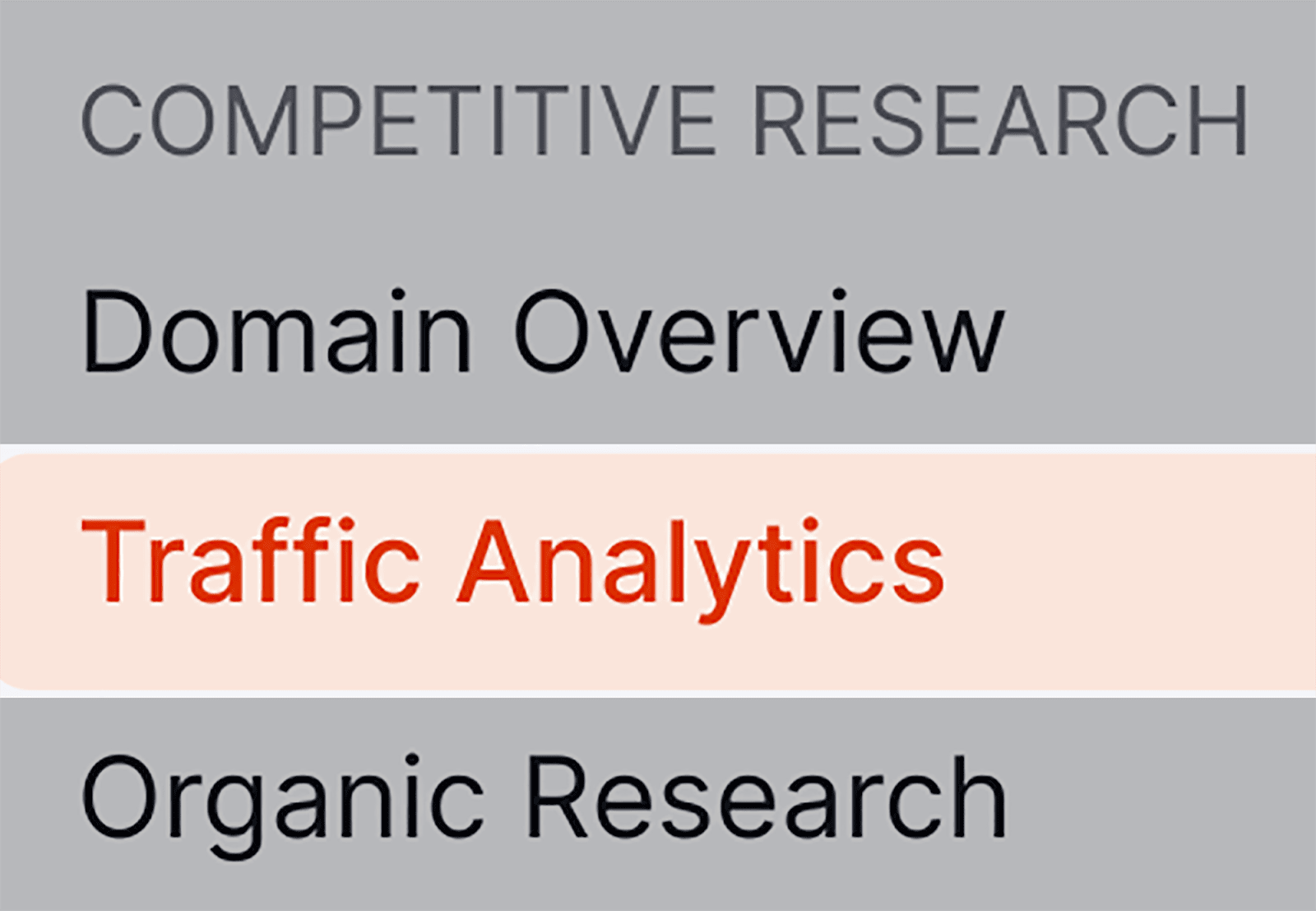
Setelah Anda mengkliknya, tambahkan domain Anda diikuti dengan daftar pesaing Anda dan tekan “Analisis”
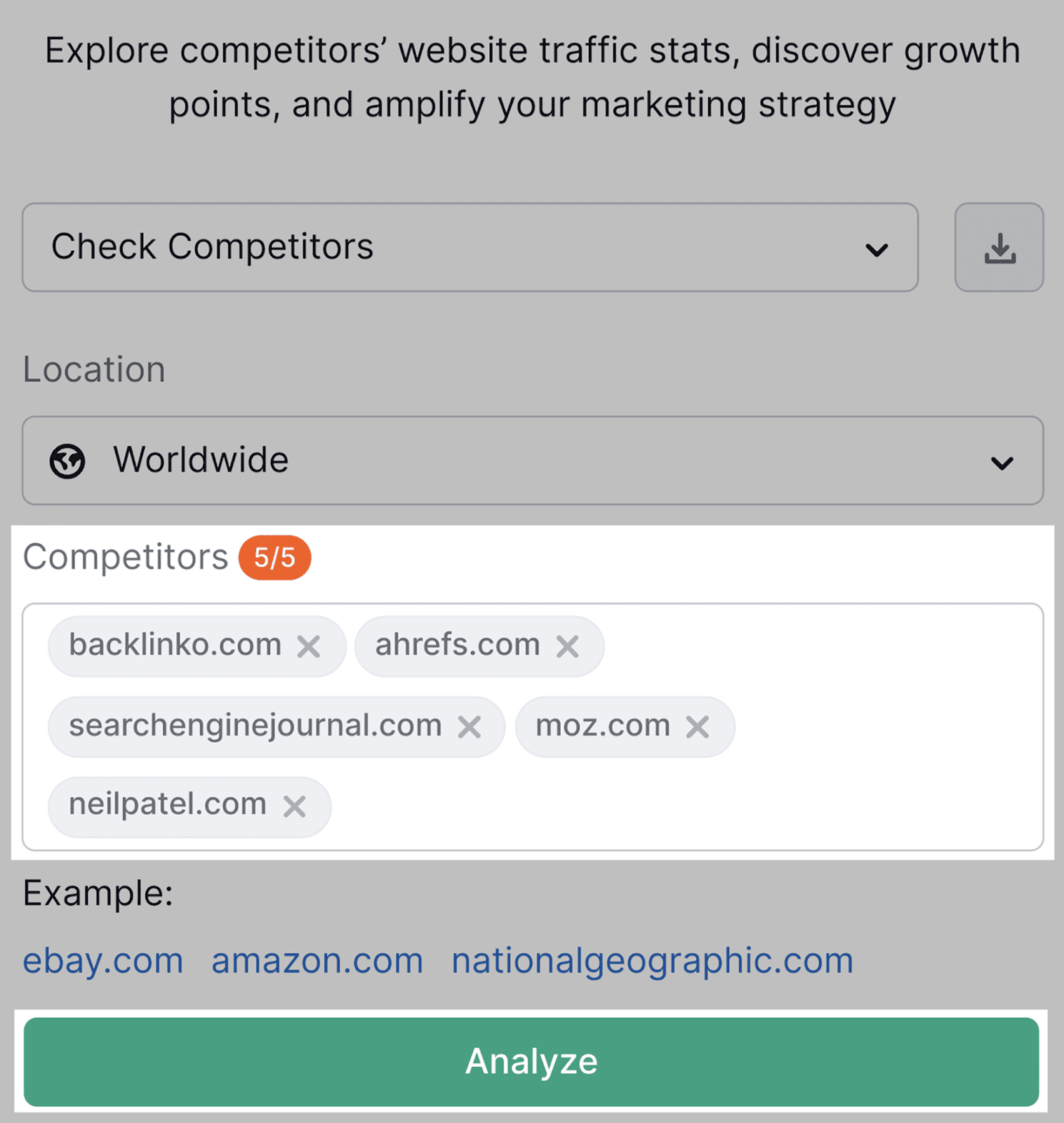
Selanjutnya, klik tab “Perjalanan Lalu Lintas”, di mana Anda dapat membandingkan sumber lalu lintas Anda dengan sumber lalu lintas pesaing Anda:
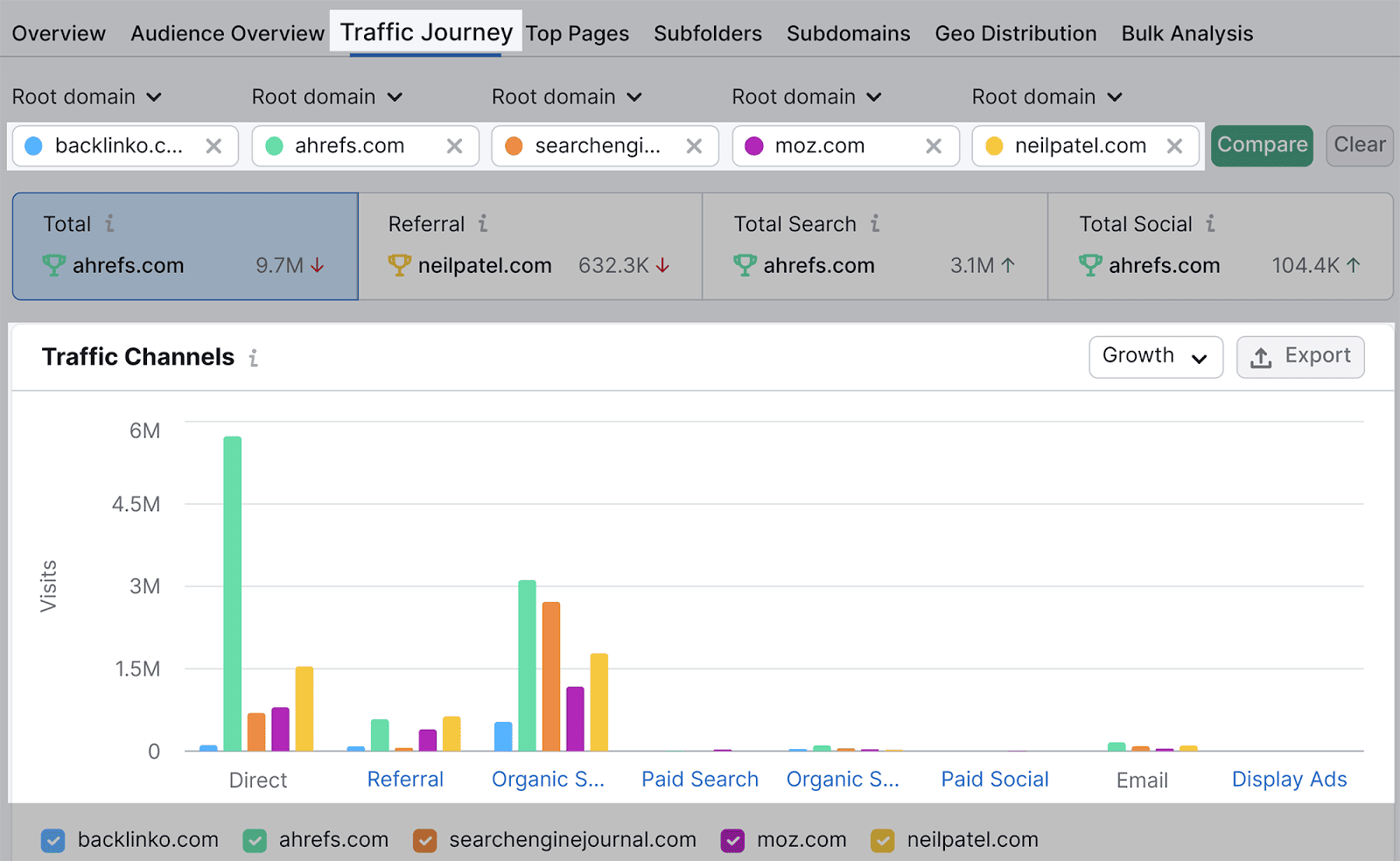
Seperti yang Anda lihat, Ahrefs menerima sejumlah besar lalu lintas langsung dibandingkan dengan situs lainnya.
Untuk mengotomatiskan proses perbandingan ini di masa mendatang, Anda dapat menyimpan daftar yang Anda masukkan dengan mengklik tombol “+ Buat daftar” di kanan atas:
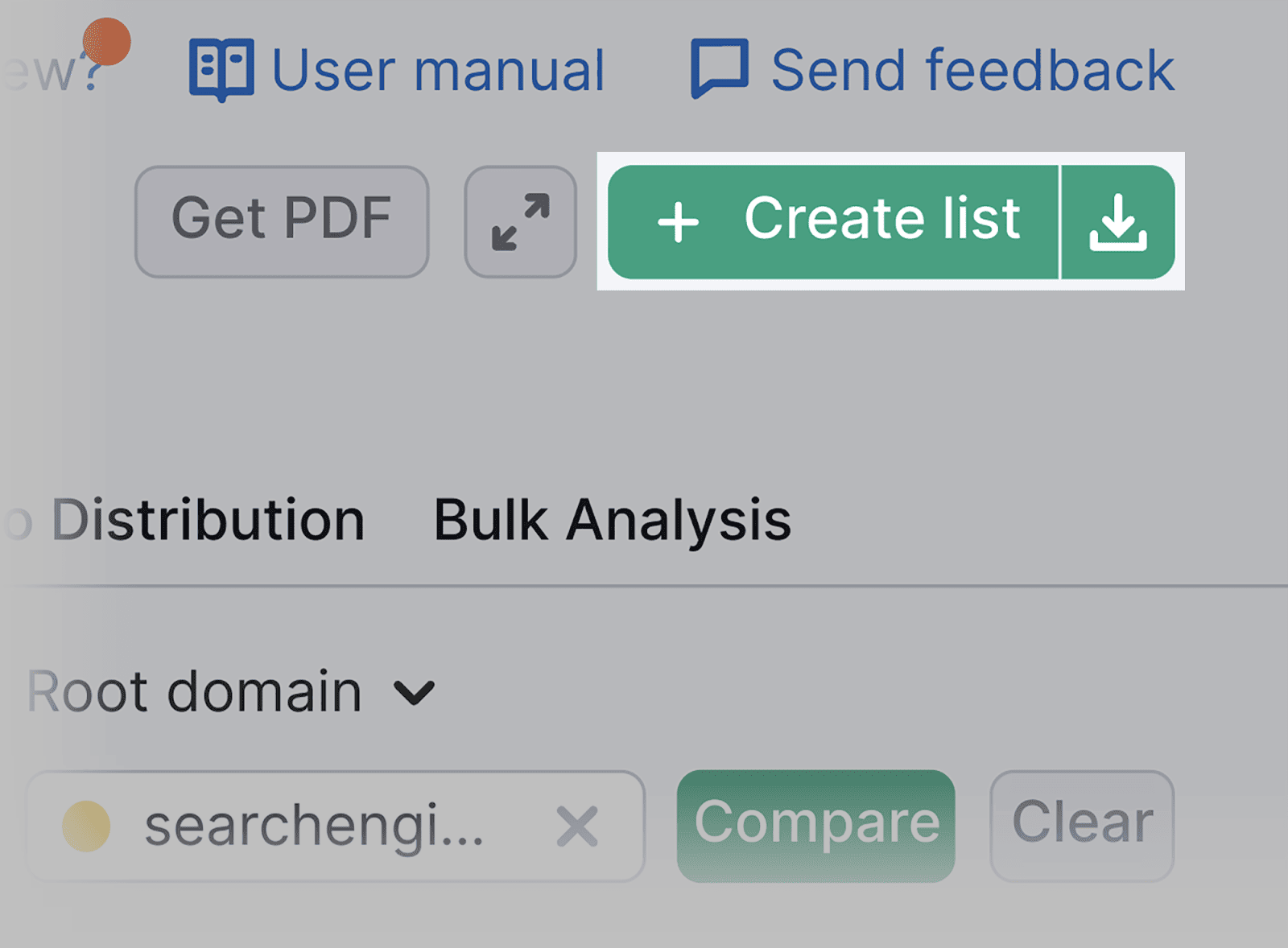
…Semrush akan terus memperbaruinya dengan informasi baru — secara otomatis!
Tab berguna lainnya di alat Analisis Lalu Lintas adalah laporan Halaman Teratas. Di sini, Anda dapat meninjau halaman pesaing Anda dan sumber lalu lintas mereka.
Dalam contoh ini, saya akan menggunakan Amazon sebagai pesaing untuk mendemonstrasikan cara memanfaatkan alat tersebut.
Klik pada tab “Halaman Teratas”:
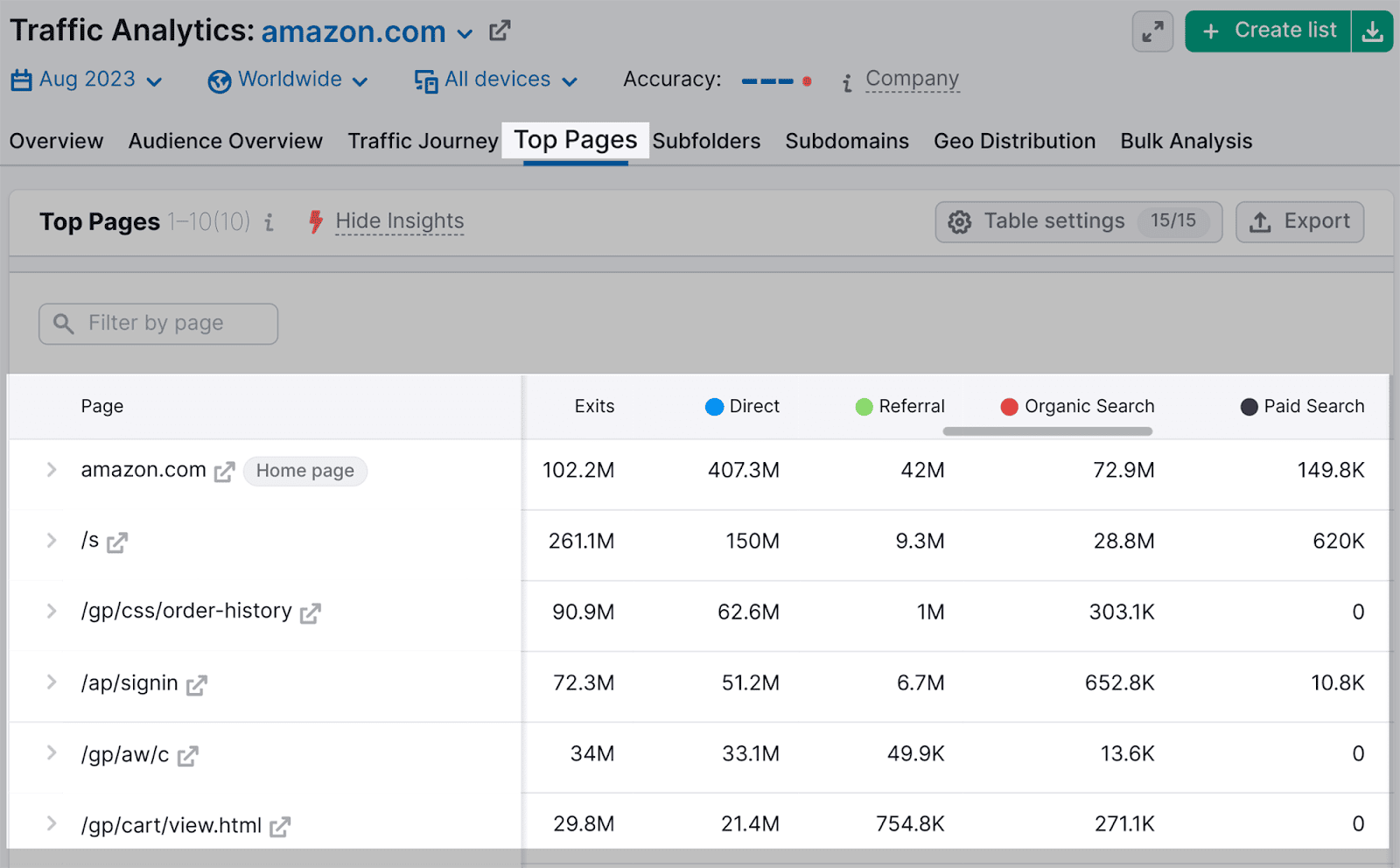
Di sini, Anda bisa mendapatkan wawasan tentang halaman teratas pesaing Anda dan jumlah lalu lintas yang mereka terima dari saluran tertentu.
17. Pelaporan otomatis
Selain menganalisis kinerja SEO Anda secara teratur, Anda mungkin harus menyusun laporan yang dapat dipahami untuk menyampaikan temuan Anda kepada kolega dan rekanan.
Jika Anda menyajikan laporan SEO kepada pemangku kepentingan, Anda memerlukan semua data, grafik, dan bagan yang relevan agar selalu mutakhir, jelas, dan ringkas.
Pembuatan laporan tidak lagi harus dilakukan secara manual.
Di SEMrush, ada beberapa cara untuk membuat laporan.
Misalnya, jika Anda ingin membagikan temuan dari audit situs Anda menggunakan alat Audit Situs SEMrush, Anda dapat mengklik tombol “PDF” di kanan atas:

Sebuah jendela kecil akan muncul, di mana Anda dapat memilih tujuan email untuk laporan:
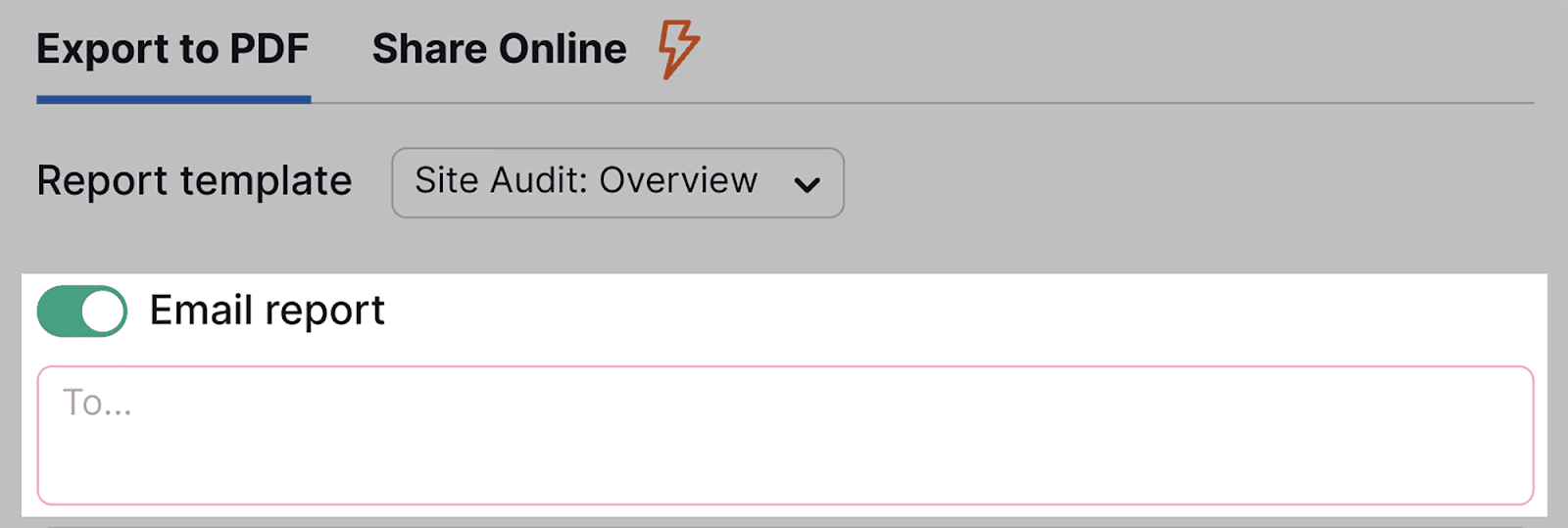
Di bagian bawah jendela ini, Anda memiliki opsi untuk mengotomatiskan laporan ini baik harian, mingguan, atau bulanan.
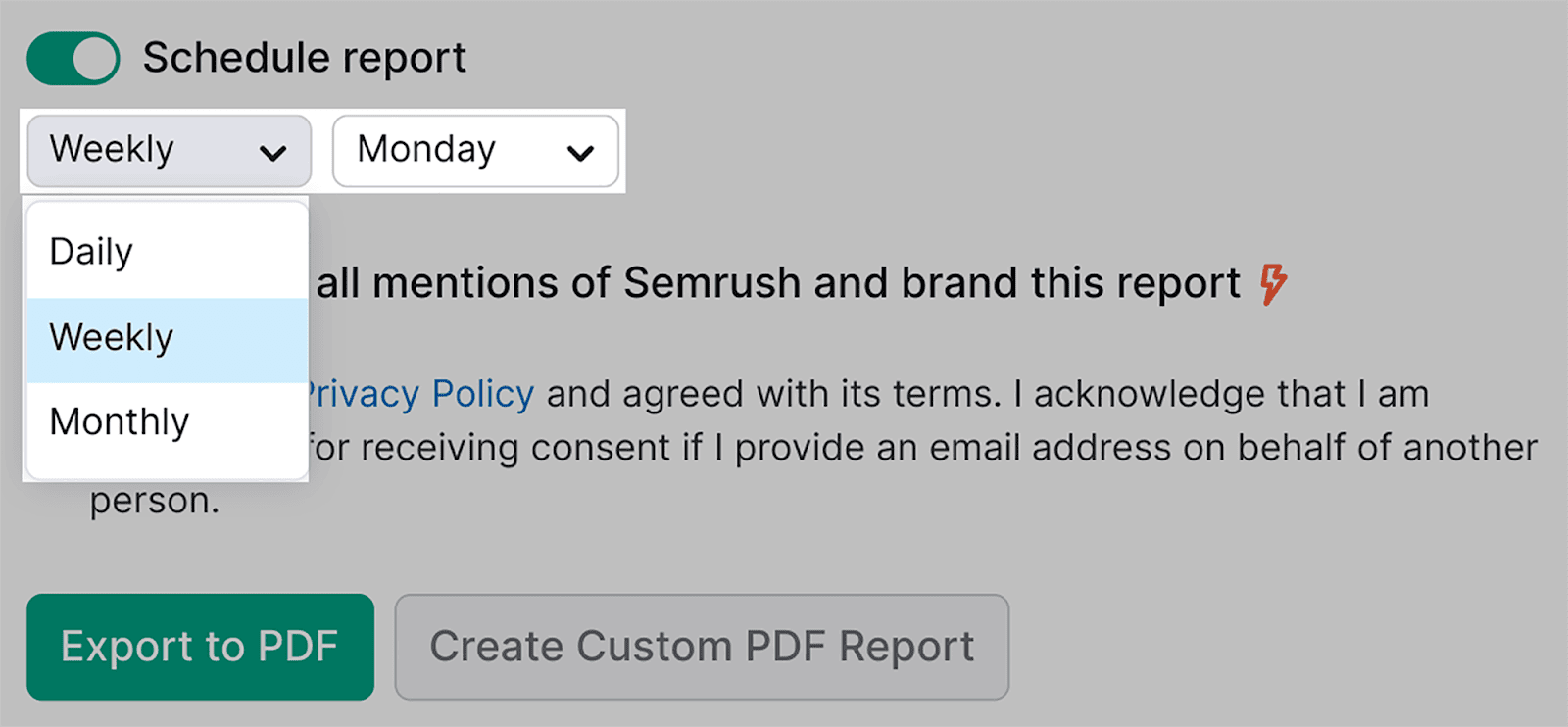
Setelah dipilih dan diekspor pertama kali, Anda akan dikirimi laporan baru berdasarkan opsi yang Anda pilih – secara otomatis!
Alternatifnya, Anda dapat membuka bagian “Laporan Saya”, yang dapat Anda temukan di bagian Pengoptimalan & Otomatisasi:
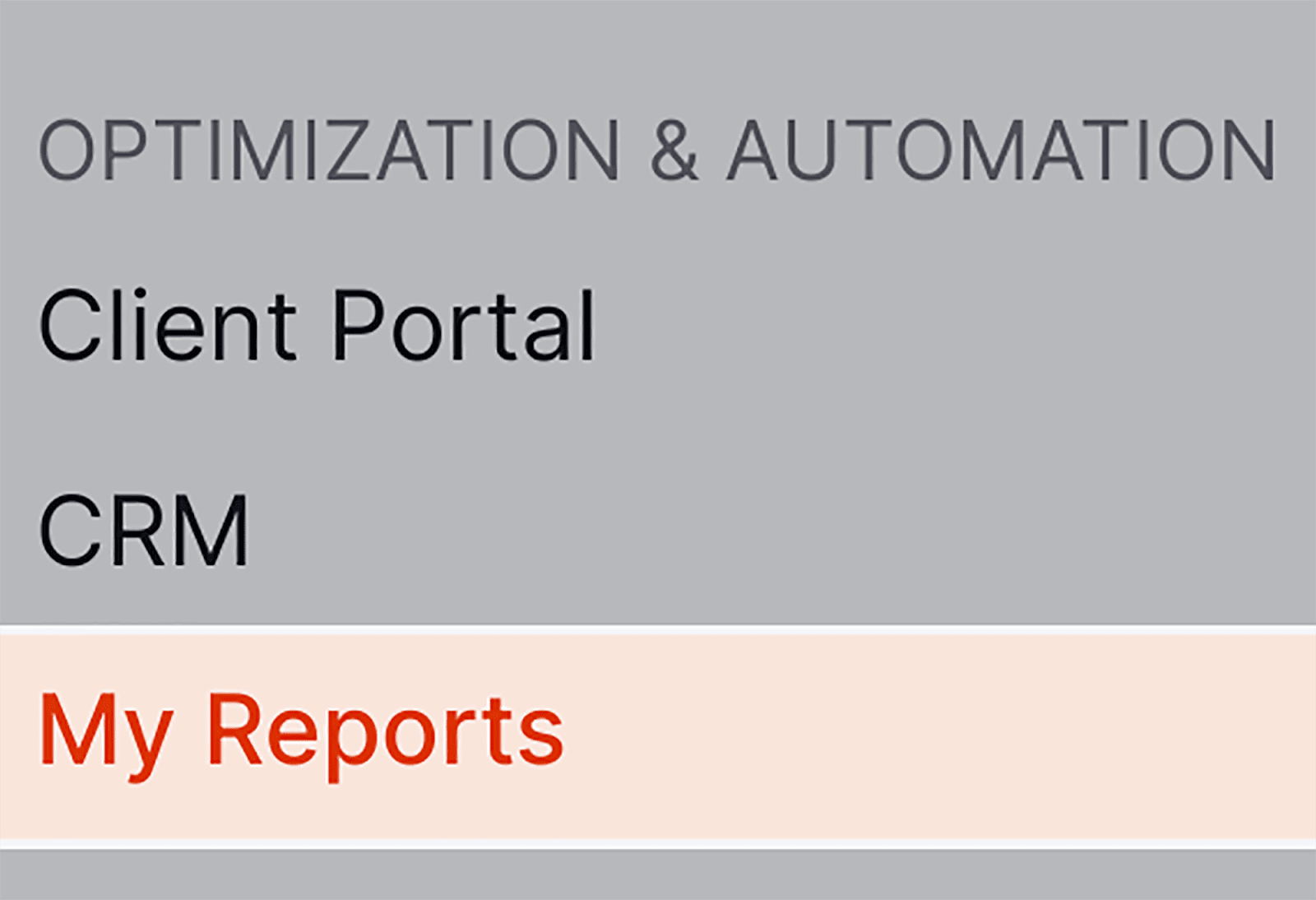
Gulir ke bawah dan klik tombol “Memulai Laporan Saya”…
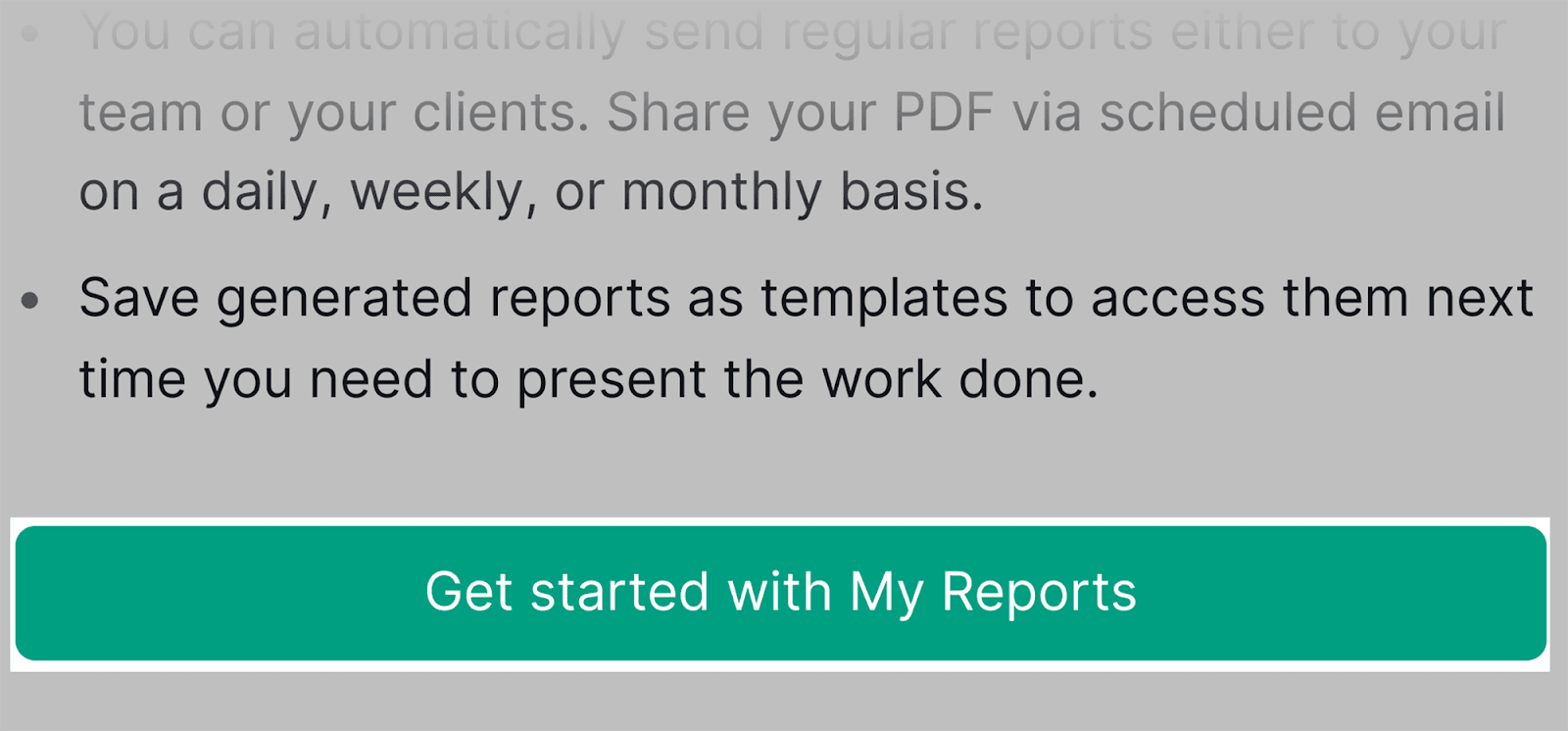
…dan Anda akan melihat semua opsi yang Anda miliki untuk membuat laporan PDF baru:
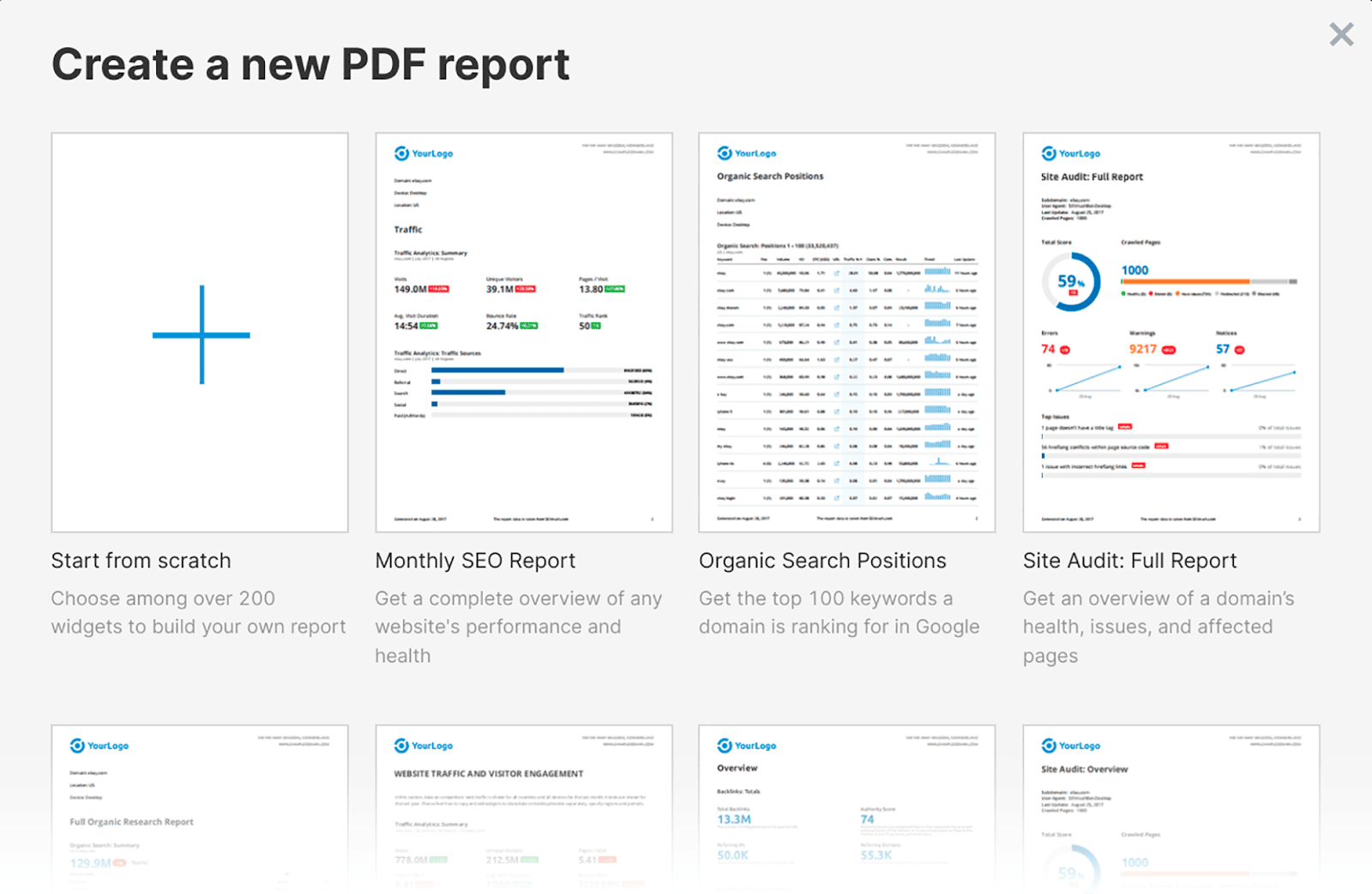
Daftar lengkap opsi Anda adalah sebagai berikut:
- Mulai dari awal
- Laporan SEO Bulanan
- Posisi Pencarian Organik
- Laporan Lengkap Audit Situs
- Penelitian Organik Penuh
- Analisis Pesaing Bulanan
- Tautan Balik: Laporan Lengkap
- Ikhtisar Audit Situs
- Riset Periklanan Penuh
- Wawasan Profil Bisnis Google
- Laporan Iklan Google
- Perbandingan Domain
- Audit Situs: Masalah
Jika Anda mengklik “Posisi Pencarian Organik”, misalnya, sebuah jendela akan muncul. Di jendela ini, Anda perlu mengisi nama domain Anda dan memilih database:

Kemudian, klik “Buat laporan”.
Setelah dibuat, klik “Hasilkan laporan PDF” di sudut kanan atas…
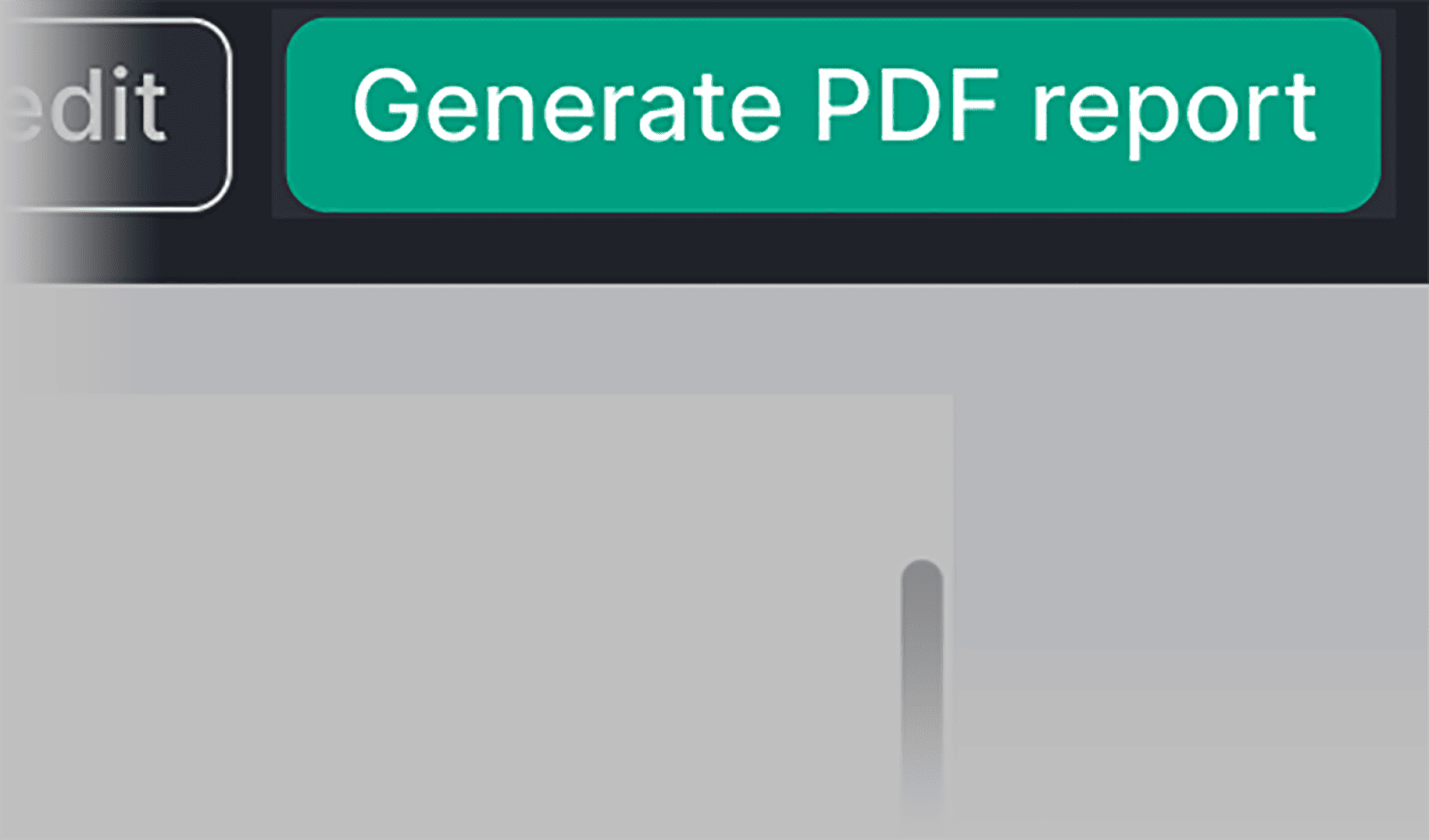
…dan sebuah jendela akan muncul yang memberi Anda opsi untuk menjadwalkan laporan:
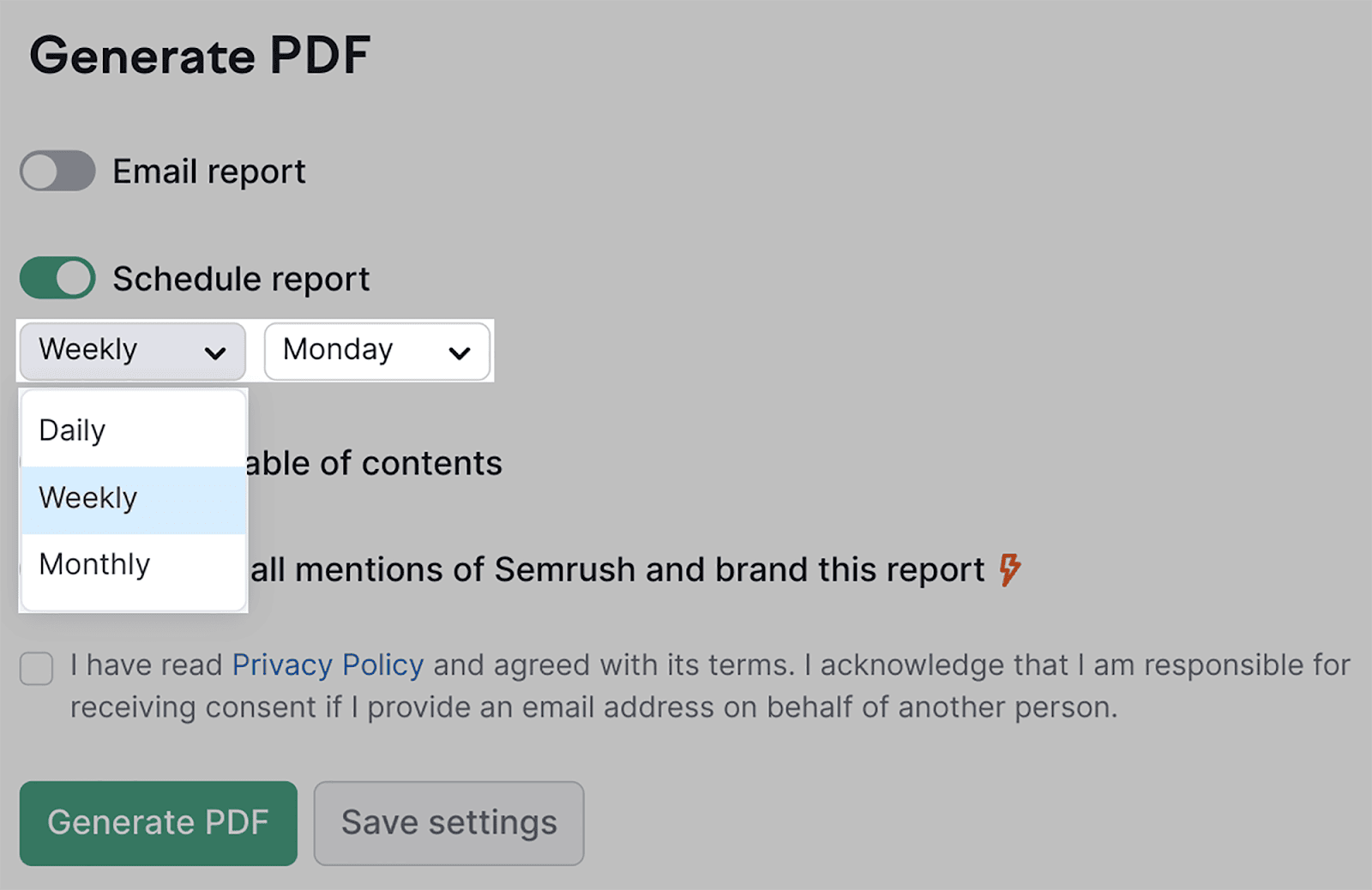
Pilih apakah Anda ingin laporan dibuat harian, mingguan, atau bulanan dan SEMrush akan membuatkan laporan rutin untuk Anda secara otomatis.
Cukup rapi!
Looker Studio Google adalah alat hebat lainnya yang dapat Anda gunakan untuk membuat laporan otomatis.
Sebagai contoh, berikut ini cara mengintegrasikan Google Analytics dengan Looker Studio.
Pertama, buka beranda Studio, yang akan terlihat seperti ini:
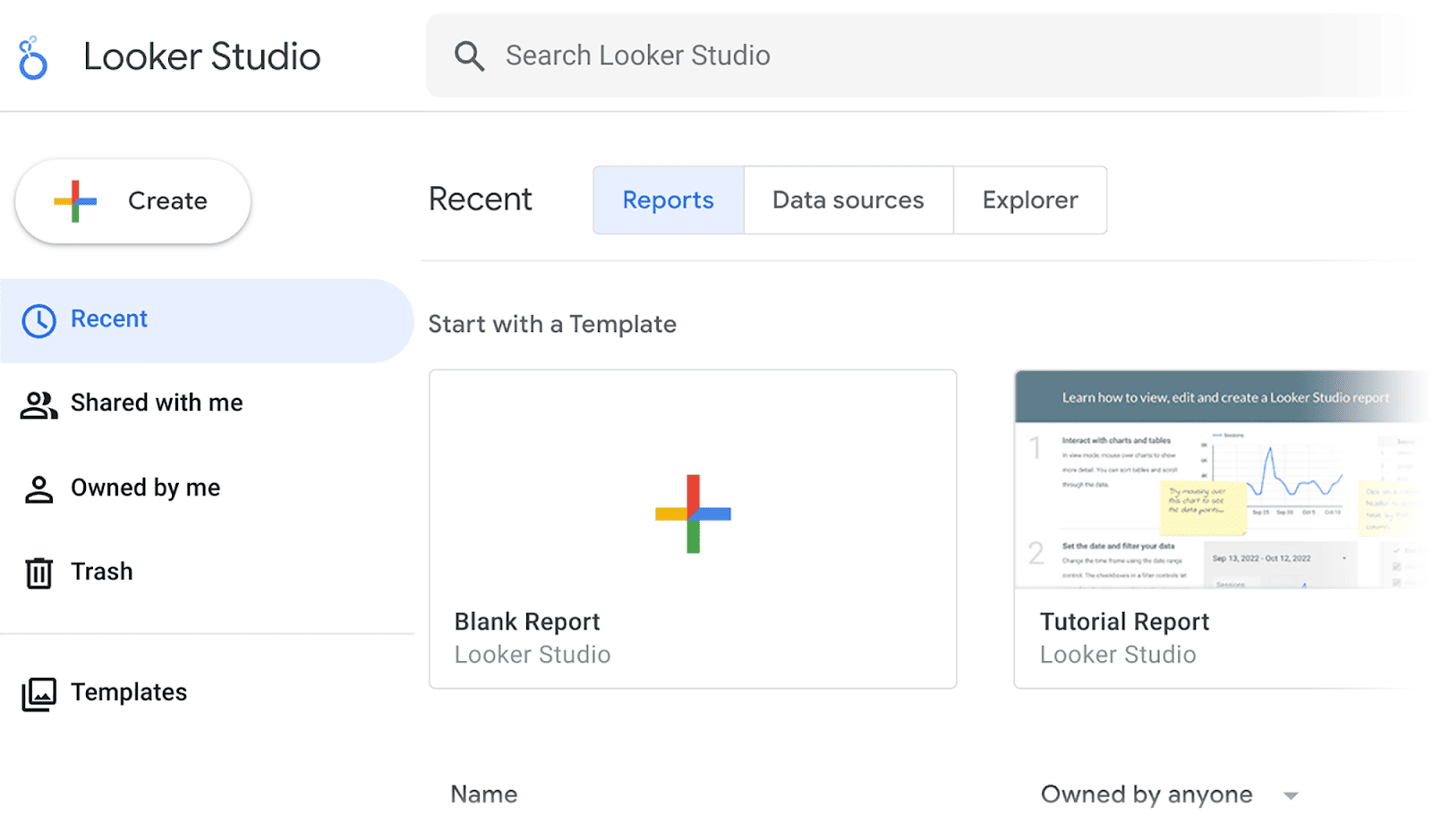
Untuk mengintegrasikan Google Analytics, klik tombol “+ Buat”, yang akan Anda temukan di kiri atas dasbor.
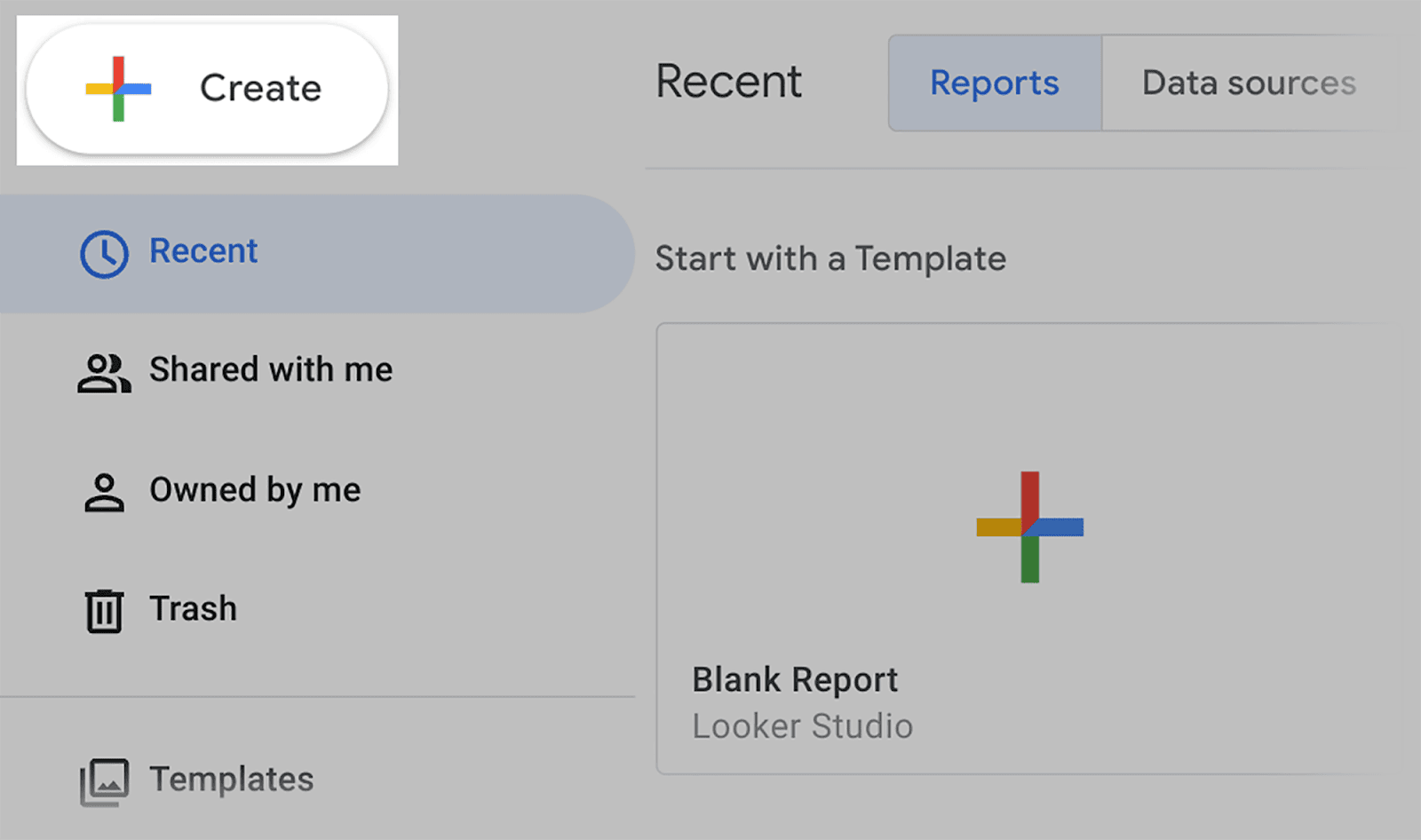
Dari menu tarik-turun, pilih “Sumber data”:
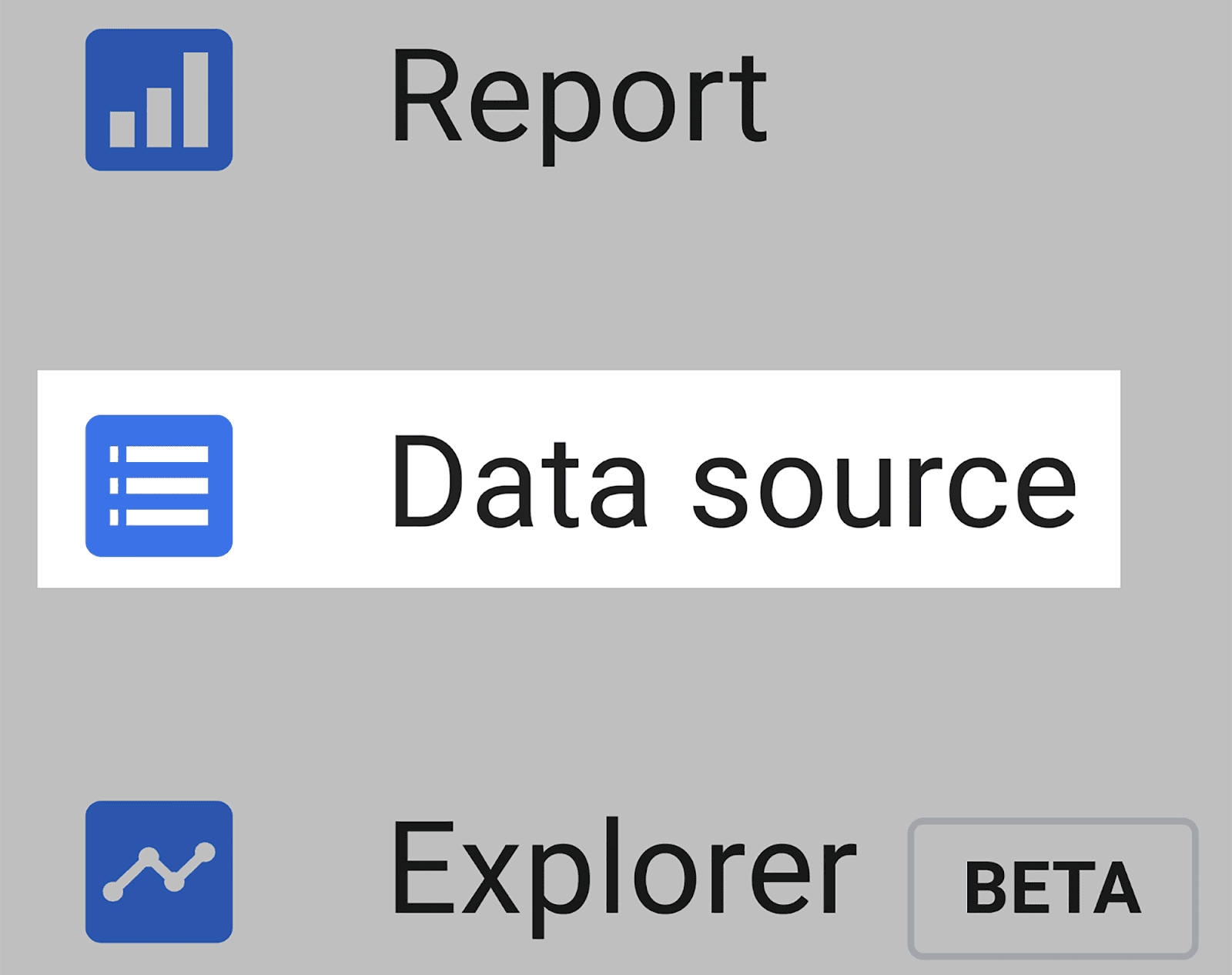
Anda kemudian akan diperlihatkan daftar sumber data yang dapat Anda sambungkan ke Looker Studio.
Untuk keperluan contoh ini, saya akan memilih Google Analytics:
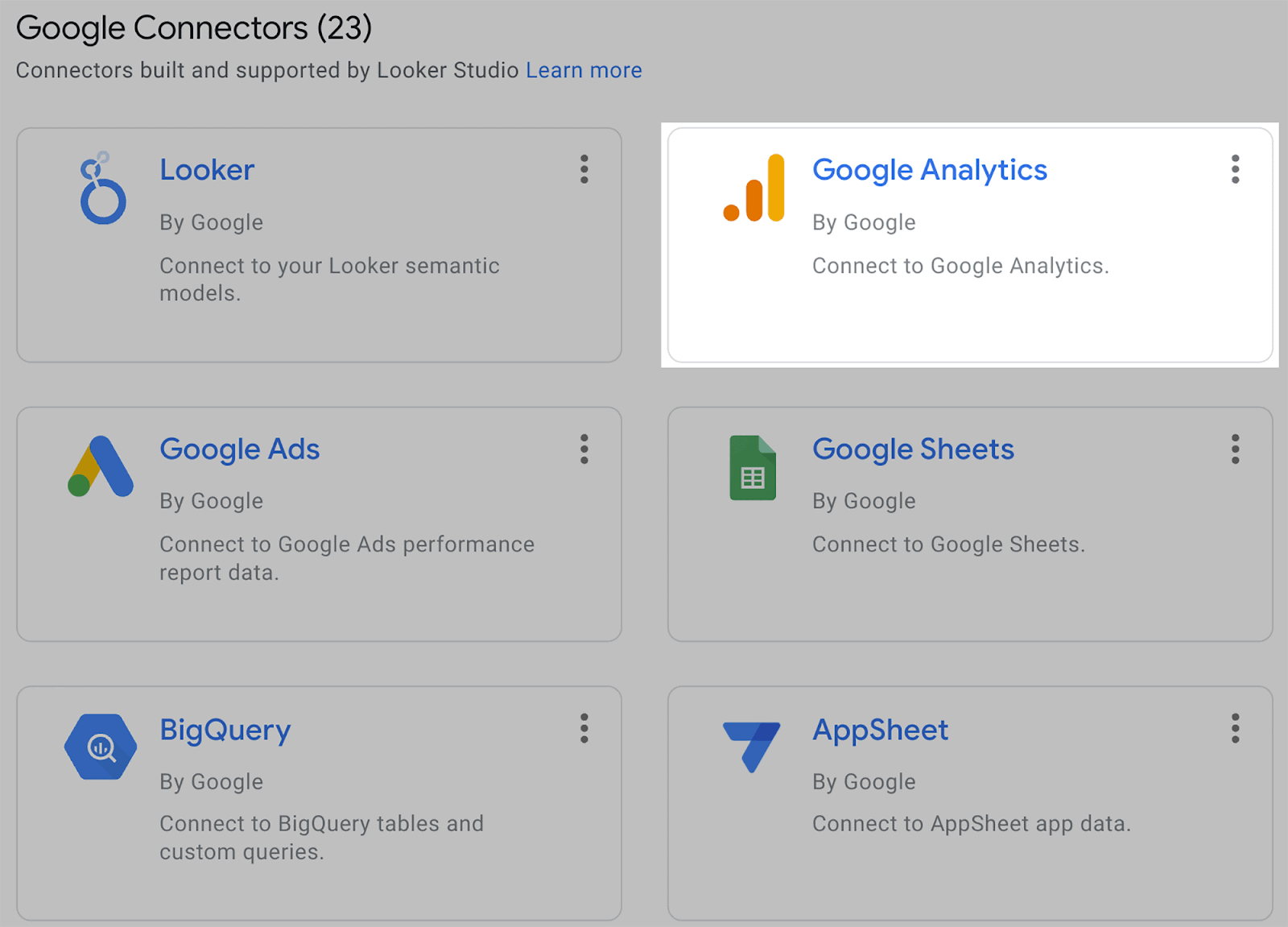
Setelah Anda memilih ini, Anda harus memberi otorisasi pada Google Analytics:
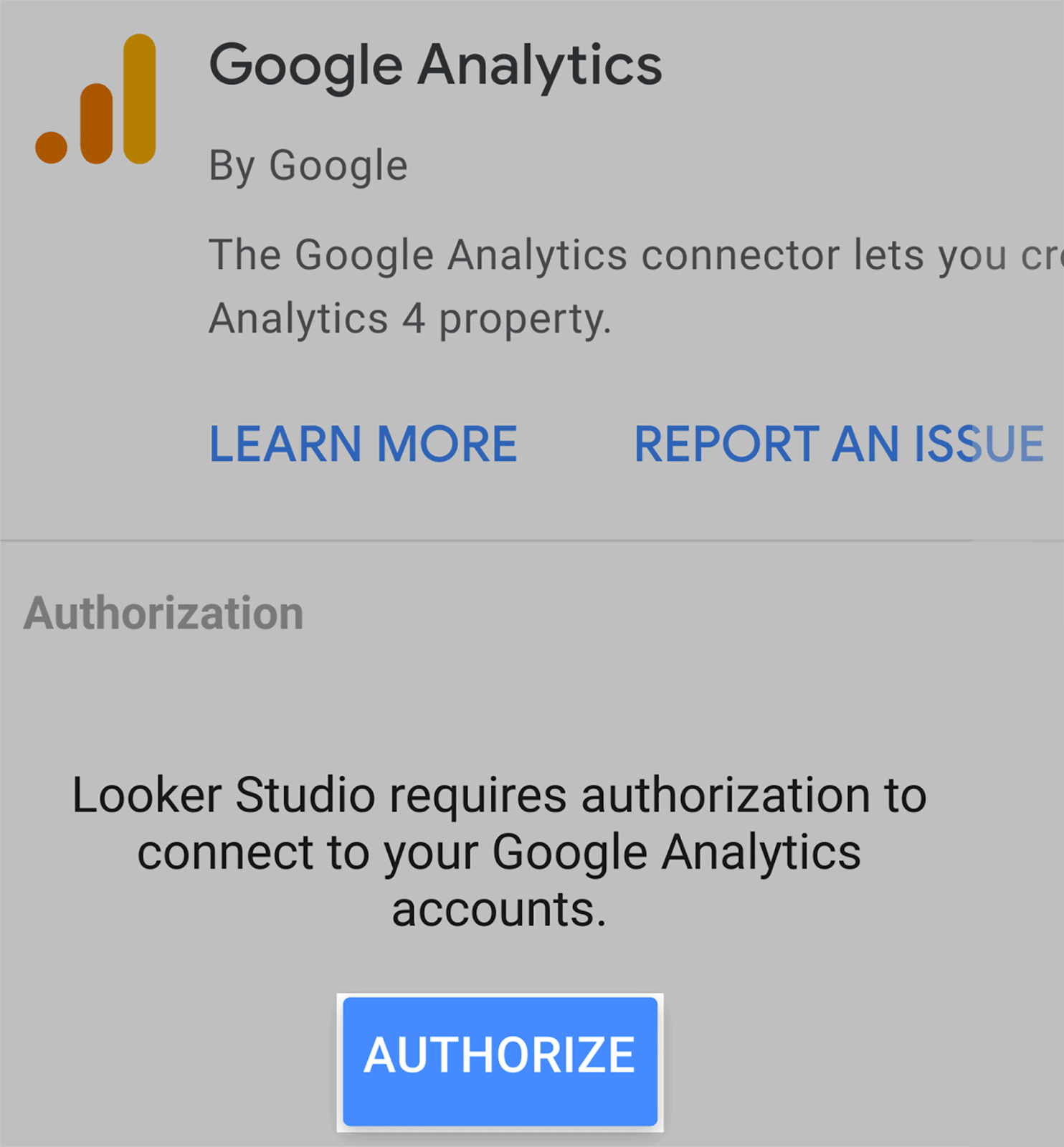
Setelah diotorisasi, Anda dapat mulai membuat laporan otomatis dengan data yang diambil langsung dari Google Analytics.
Jika Anda memiliki akun Semrush Guru, Anda juga dapat mengekspor data Semrush Anda ke Looker Studio dengan mengklik tombol di kanan atas halaman. Dua laporan yang dapat Anda ekspor adalah Pelacakan Posisi dan Audit Situs.

Cara Membuat Otomatisasi SEO Berfungsi
Seperti yang saya katakan sebelumnya, AI hanya dapat berfungsi sebagai alat SEO dengan masukan manusia yang berdedikasi. Meskipun alat pembuat konten AI dapat memberi Anda ide konten (dan bahkan menulis konten untuk Anda), alat tersebut perlu dibuktikan, diedit, dan diperluas oleh manusia.
Hal yang sama berlaku untuk toolkit SEMrush yang saya cantumkan di artikel ini. Meskipun mereka dapat melacak kata kunci Anda secara otomatis, meninjau pesaing Anda, dan mengaudit situs Anda, mereka tidak dapat menerapkan solusi apa pun terhadap masalah yang mereka temukan.
FAQ
Alat otomatisasi SEO mana yang menawarkan fitur otomatisasi?
Sebagian besar penelitian kata kunci, pelacakan peringkat, dan alat analisis tautan balik menawarkan otomatisasi pada tingkat tertentu. Alat seperti Semrush melacak backlink Anda, peringkat kata kunci, dan pesaing secara otomatis sehingga Anda tidak perlu melakukannya. Pada dasarnya, alat SEO apa pun yang melakukan pemantauan situs dan dapat menghasilkan laporan bila diperlukan dapat digolongkan sebagai alat otomatisasi SEO.
Perlu diperhatikan bahwa beberapa alat SEO mungkin menawarkan kemampuan otomatisasi terbatas jika Anda menggunakan paket gratis.
Apakah otomatisasi SEO cocok untuk semua jenis situs web?
Ya, SEO dapat menggunakan alat untuk mengotomatiskan tugas SEO di situs web mana pun. Bergantung pada CMS yang digunakan, otomatisasi mungkin lebih terbatas untuk beberapa jenis situs web.
Akankah otomatisasi SEO menggantikan masukan manusia?
Tidak, otomatisasi SEO tidak akan menggantikan masukan manusia. Otomatisasi SEO sangat bagus untuk mengumpulkan data kompleks dalam jumlah besar tentang situs web, tetapi terserah kepada SEO untuk kemudian mengambil informasi tersebut dan menggunakannya untuk meningkatkan situs.
